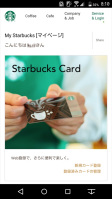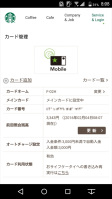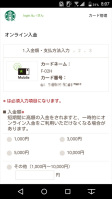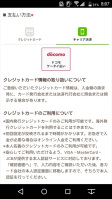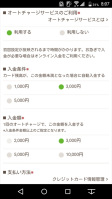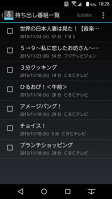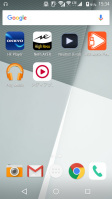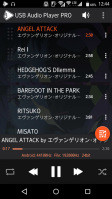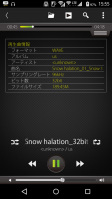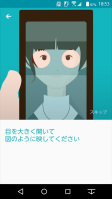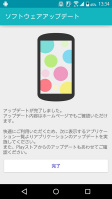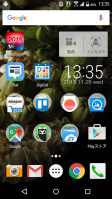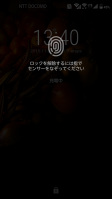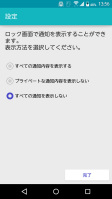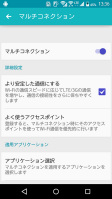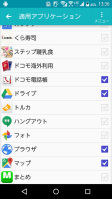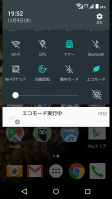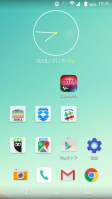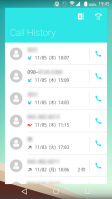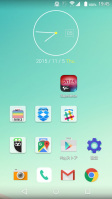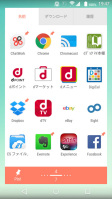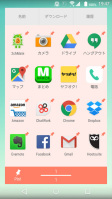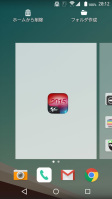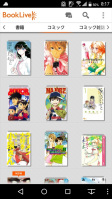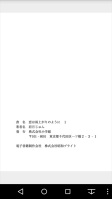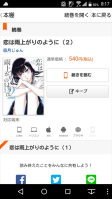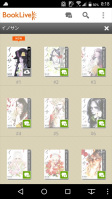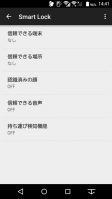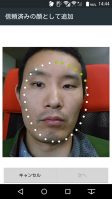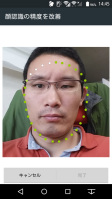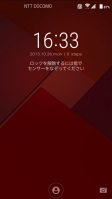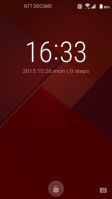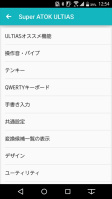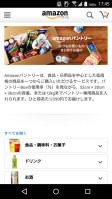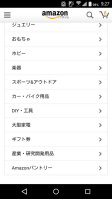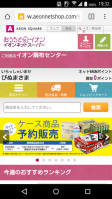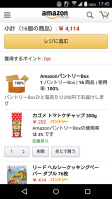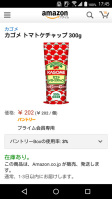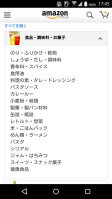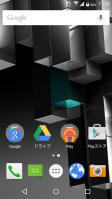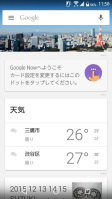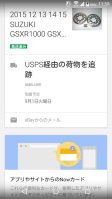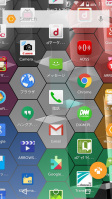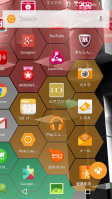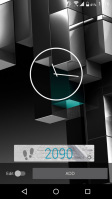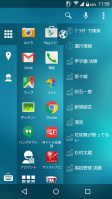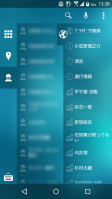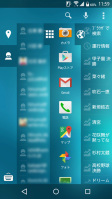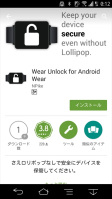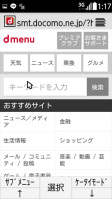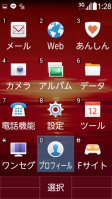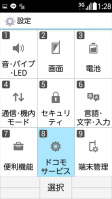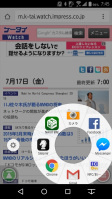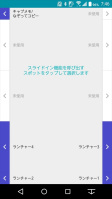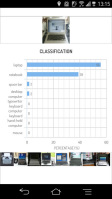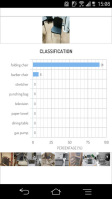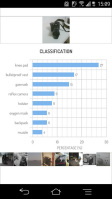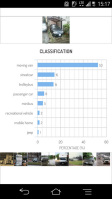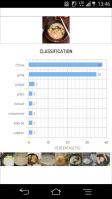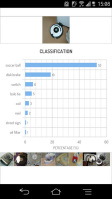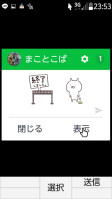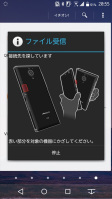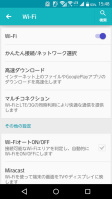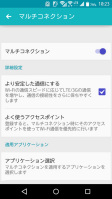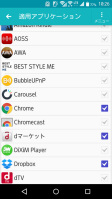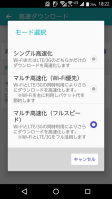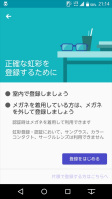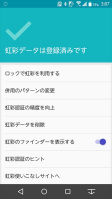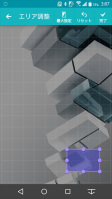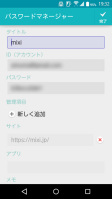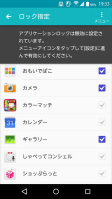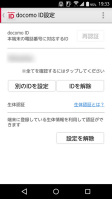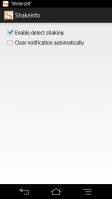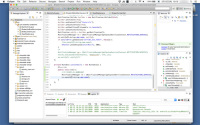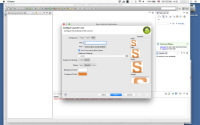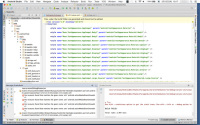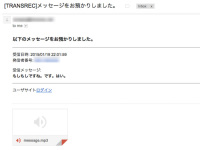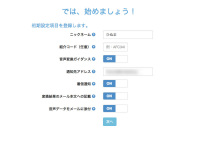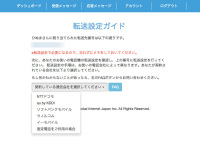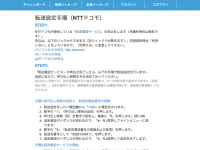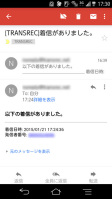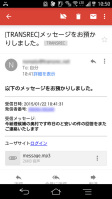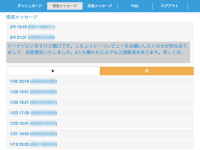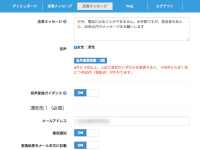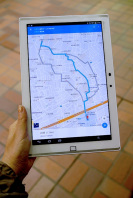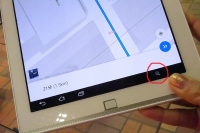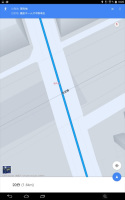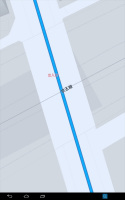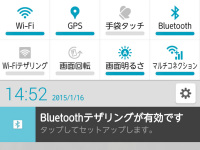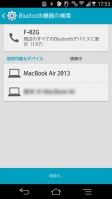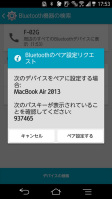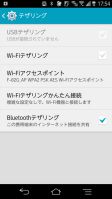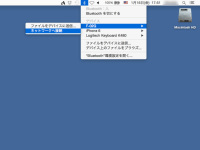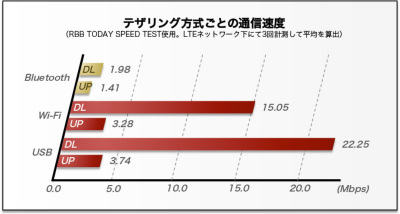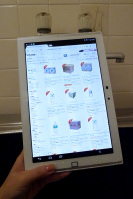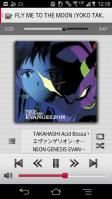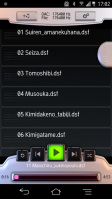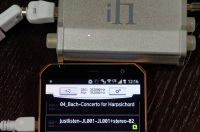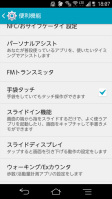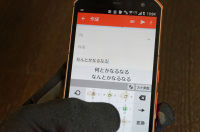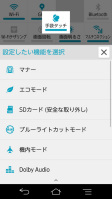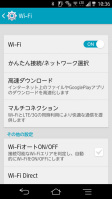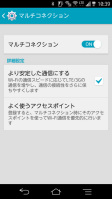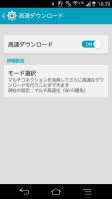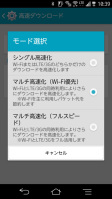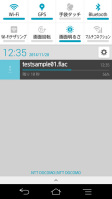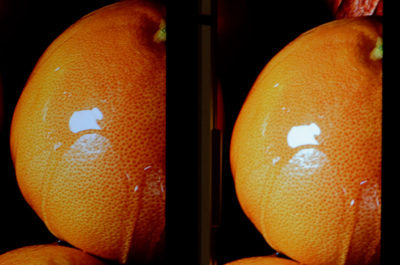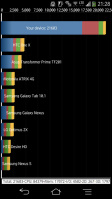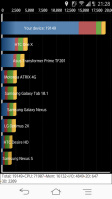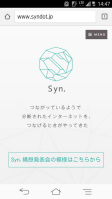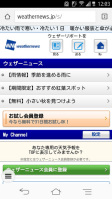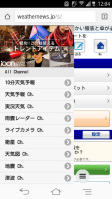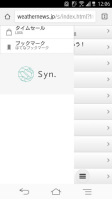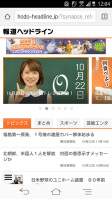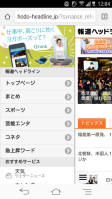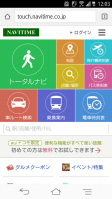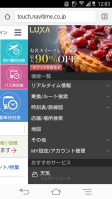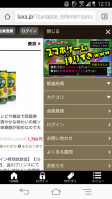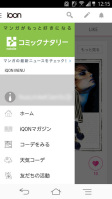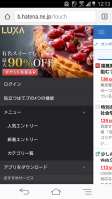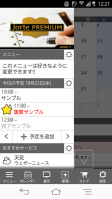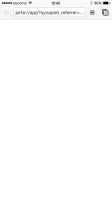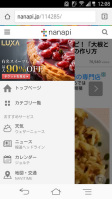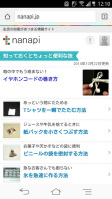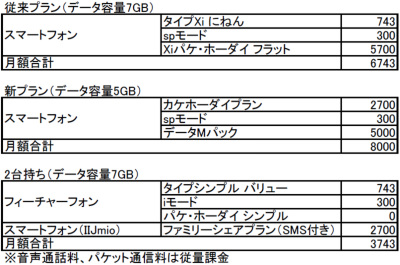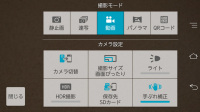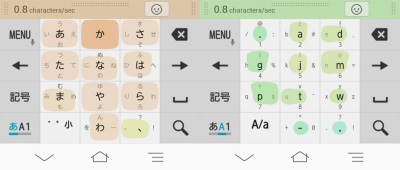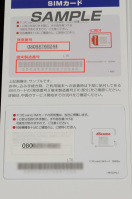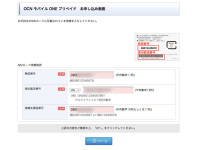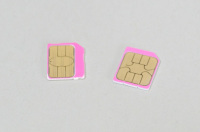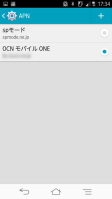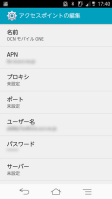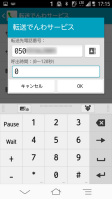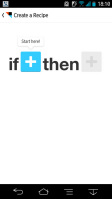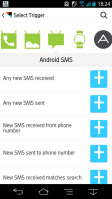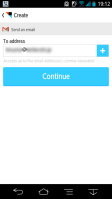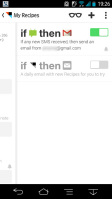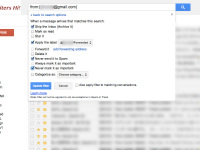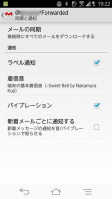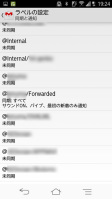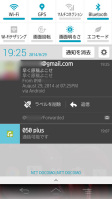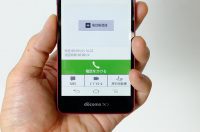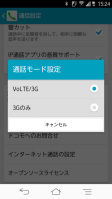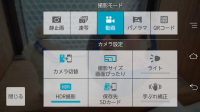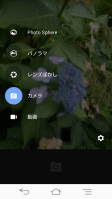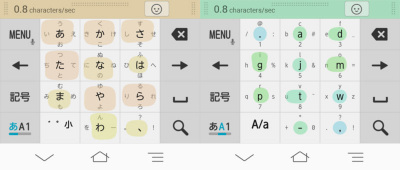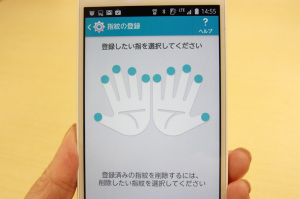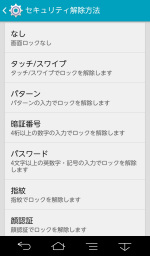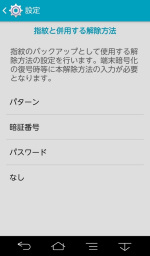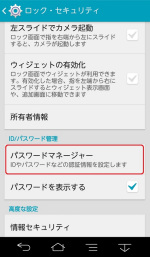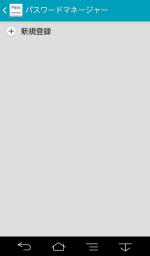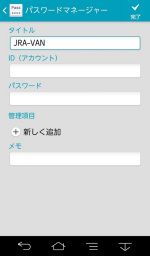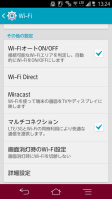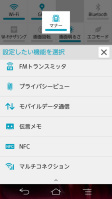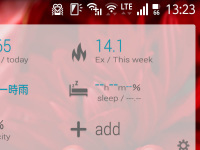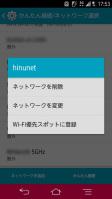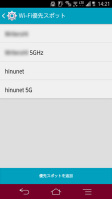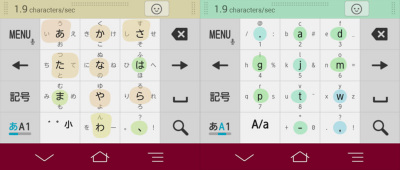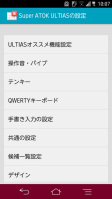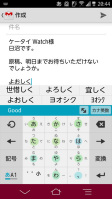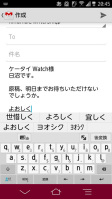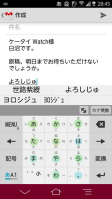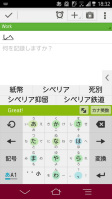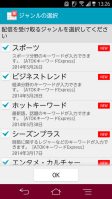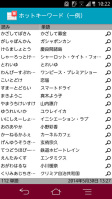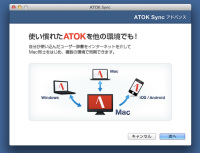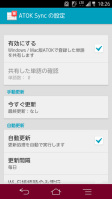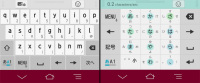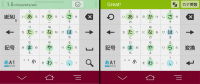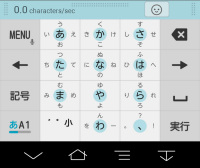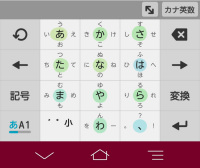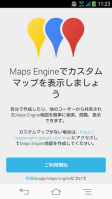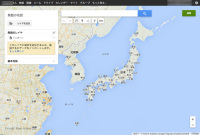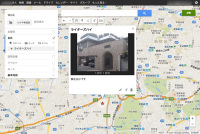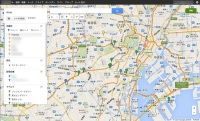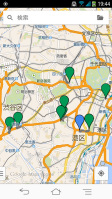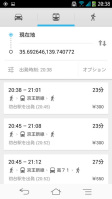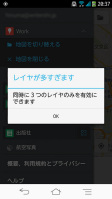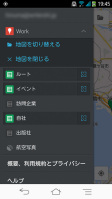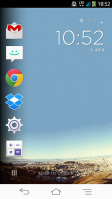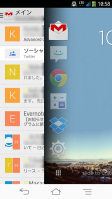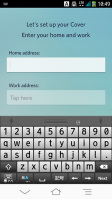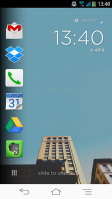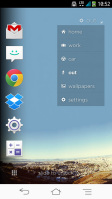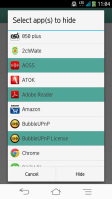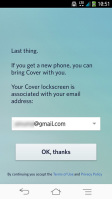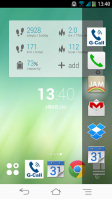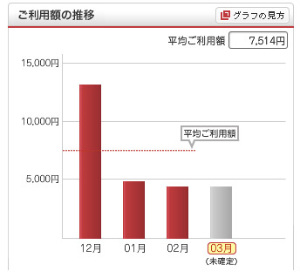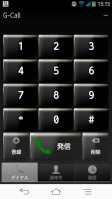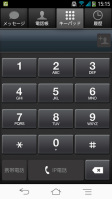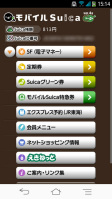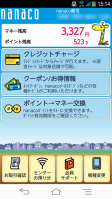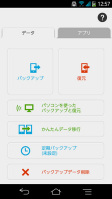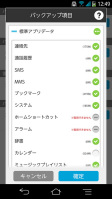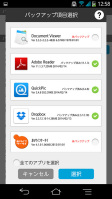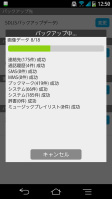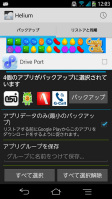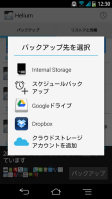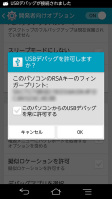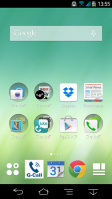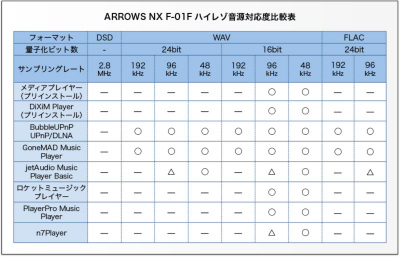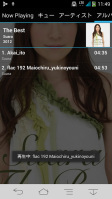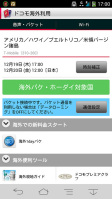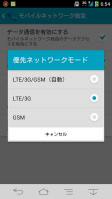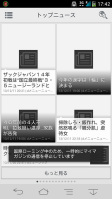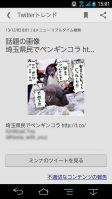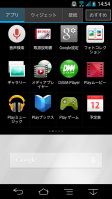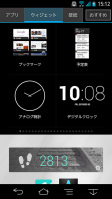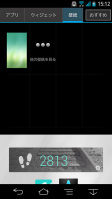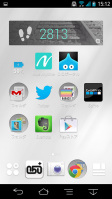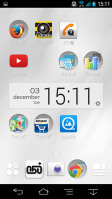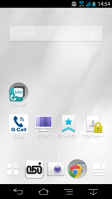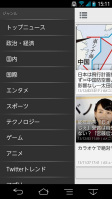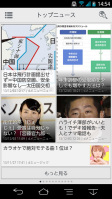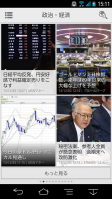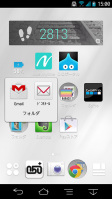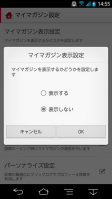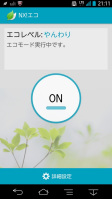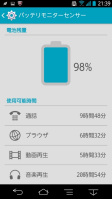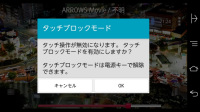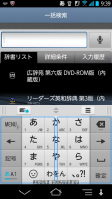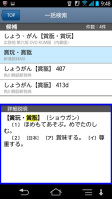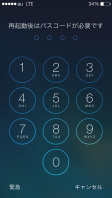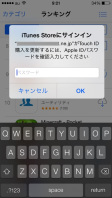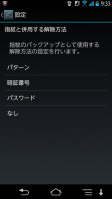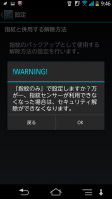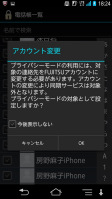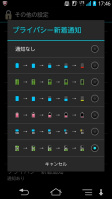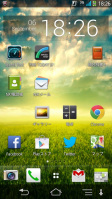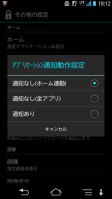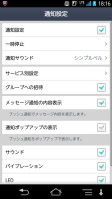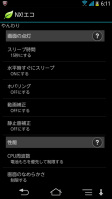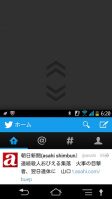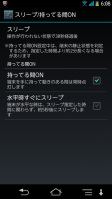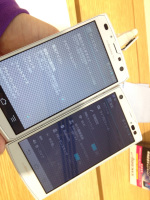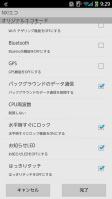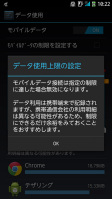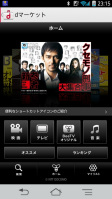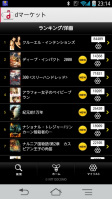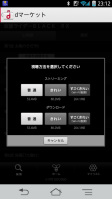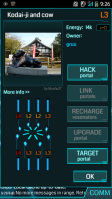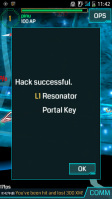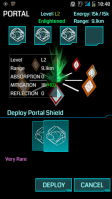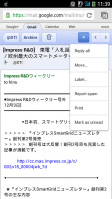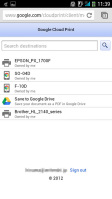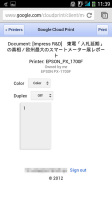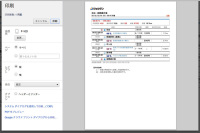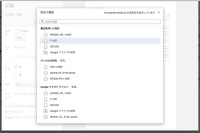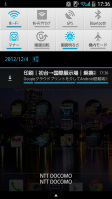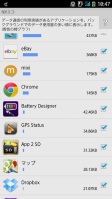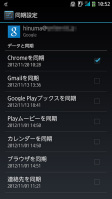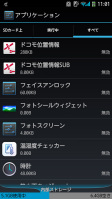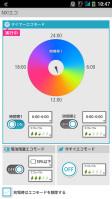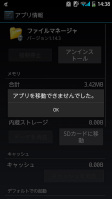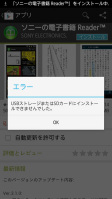コーヒーをおサイフケータイで買える「My Starbucks」を設定
【arrows NX F-02H】
甲斐祐樹
(2016/2/5 06:00)
大のおサイフケータイ好きで、行きたいお店やタクシーもおサイフケータイに対応しているかどうかで選ぶことも多い筆者ですが、電子マネーに対応していないお店もまだまだ数多くあります。お財布を取り出す面倒を少しでも省きたい、との思いで、電子マネーに加えてスターバックスの「My Starbuck」にも入会することにしました。
My Starbucksは、スターバックスが提供する会員サービスの名称。オンラインストアやメールマガジン、セミナー案内といった会員向けサービスのほかに、入会することで専用プリペイドカード「スターバックスカード」による支払いシステムも利用することができます。
カードはプラスチック型の専用カードのほか、おサイフケータイに対応した「モバイルスターバックスカード」、さらにはおサイフケータイが利用できないiPhone向けに、FeliCaチップを内蔵したiPhoneケース型の「STARBUCKS TOUCH」を販売するなど非常に幅広いラインアップ。筆者の場合はメインで使っているスマートフォンがAndroidなので、おサイフケータイアプリを使ってモバイルスターバックスに登録することにしました。
スターバックスカードは事前に金額をチャージしておくプリペイドシステムで、支払いはクレジットカードまたはキャリア決済に対応。1000円以上であれば1円単位で入金することができ、オートチャージにも対応しています。なお、EdyやSuicaのような専用アプリ型ではなく、ヨドバシカメラの会員カードのように専用アプリは使わずブラウザでチャージする仕組みになっています。
スターバックスは都内に数多く店舗があり利用頻度も高いこと、いざというときに残金がないとおサイフケータイの便利さがないことを考えてオートチャージを設定。指定金額を切ったらチャージ、という設定もできるのですが、指定金額は1000円、3000円、5000円の3種類。1000円を切ってからオートチャージがされるまでの間だと、コーヒー2つくらいの値段を支払えない可能性もあるな……、と考えた結果、3000円を切るごとに3000円チャージ、という設定で運用することにしました。
SuicaやEdyなどといった電子マネーに比べてスターバックス専用にチャージしなければいけないものの、財布を取り出してやりとりする手間に比べれば圧倒的に便利。スターバックス愛好家というわけではないのですが、それでも時間をつぶしたり、カフェで作業をしたいというときにスターバックスはよく利用するため、専用でチャージしても十分に便利です。
なお、利用にはいくつか注意するところもあります。1つはオートチャージが指定金額を切ってからではなく、指定金額を切った翌日の午前中に入金されるということ。あまり頻度は高くないかもしれませんが、1日に2回スターバックスを利用し、1回目に指定金額を下回った場合、オートチャージされないまま2回目の支払いをする、という可能性もあります。筆者は実際にこういうシーンに遭遇したことがあり、その場で残額をチェックしておいたので自分でチャージしましたが、いざというときに備えてチャージ金額は少し多めにしておくほうが便利そうです。
また、機種変更の際は新しい端末をマイスターバックスに登録し、以前の端末から残高を移行する必要があります。カードを複数登録することもできるので、それぞれ個別にチャージすることもできますが、基本的にはメインのカードに集約しておいたほうが便利ですので、機種変更の際には忘れずに残高を移行しておくことをお勧めします。
場所によってはSuicaが利用できるスターバックスの店舗もありますが、スターバックスなら必ず使える、という安心感はとても大きく、オートチャージのおかげでいちいちチャージすることも意識しないで済むためとても便利。スターバックスを月に一度くらいは使う人であれば十分にメリットがありそうです。
スマホを「置くだけ」で録画番組を転送できるF-02Hの便利な連携機能
【arrows NX F-02H】
甲斐祐樹
(2016/1/25 06:00)
arrows NX F-02H独自ではないものの、今のところF-02Hならではの機能、それが「SeeQVault」という新たな著作権技術に対応し、レコーダーに録画した番組を“置くだけ”でスマートフォンに転送できる機能です。
この機能を利用するためにはSeeQVault対応のレコーダーとmicroSDカード、そして本機能に対応したアダプター「BSCRTQ01/V」とSeeQVault対応スマートフォンが必要なのですが、現状この機能に対応している端末はF-02Hのみ。というのも、この仕組みはSeeQVaultに加えて、超高速でワイヤレスにファイル転送できる「TransferJet」という機能も組み合わせて実現しており、TransferJetに対応している機種そのものがこのarrowsシリーズのみだからなのです。
幸いに今回はレビュー用途として対応レコーダーやアダプターもお借りしており、この環境を使って改めて置くだけ録画を試してみました。環境さえ揃っていれば使い方は非常に簡単。まずは番組を予約録画する際に「TransferJet機器転送」をオンにしておくと、録画した番組は自動的にアダプターへダビングされます。
あとはF-02Hにプリインストールされている「SeeQVautプレーヤー TJPlus」を起動し、アダプターの上に「置く」だけ。アダプターにダビングされた番組を転送することができます。転送時間は超高速で、1時間番組も約2分で転送が完了。朝の忙しいときには非常に助かります。
テレビ番組が大好きなので録画した番組を外出先で楽しめる機能は今までいくつも試したのですが、この置くだけダビングはとても手軽なのが嬉しい。Wi-Fi経由のダビングよりも転送速度が圧倒的に速く、USB接続のような煩わしさもない。動画を本体に保存するためストリーミングと違っていつでもどこでも高画質な動画を楽しむことができます。
現状は対応機器の少なさが唯一のネックですが、今後は対応機器ももっと拡充させるはず。一番の課題である対応スマートフォンもF-02Hを手に入れたことで、後はレコーダーとアダプターがあれば環境も一通り揃えることができる。このタイミングで自宅のnasneが故障してしまったこともあり、いっそのことこの機能に対応したレコーダーに買い換えてしまおうかと悩んでいる今日この頃です。
なお、本機能については遼誌AV Watchでもう少し詳しくレポートしているので、興味ある方はそちらもご覧下さい。
充実してきたAndroidのハイレゾ環境。アプリ対応状況をチェック
【arrows NX F-02H】
日沼諭史
(2016/1/21 06:00)
ARROWS NX F-02Gがリリースされた時のような盛り上げ方はなくなってしまったものの、最新のarrows NX F-02Hももちろんハイレゾに対応している。端末レベルで考えた時に、何をもってハイレゾ対応か、というのは議論が分かれるところもあるかもしれないけれど、少なくともAndroidスマートフォンの場合は、標準(プリインストール)のミュージックプレーヤーアプリを使ってハイレゾ楽曲をヘッドフォン出力で再生した時に、ハイレゾで再生していることを示すアイコンがステータスバーに表示されるかどうか、というのが目安になる。
F-02Hを含めF-02G以降の標準の「ミュージックプレイヤー」アプリは、その意味でしっかりハイレゾ対応できており、192kHz/24bitまでのWAV/FLAC形式のハイレゾ音源をダイレクトに再生して、ハイレゾならではの高音質をヘッドフォンで楽しむことができる。ところが、最近ではアナログ的な音質を実現すると言われるDSD(DSFまたはDFF)形式のハイレゾ音源が配信される例も増えてきていて、一般のオーディオ機器で対応する動きが広がっているにも関わらず、ミュージックプレイヤーはまだ非対応。再生可能なハイレゾ音源が十分でないという面ではちょっと不満だ。
この不満を解消するには、Google Playで配信されているハイレゾ対応のミュージックプレーヤーアプリを利用する方法がある。というわけで、代表的なハイレゾ対応のアプリをいくつかピックアップし、主にファイル形式における対応状況をまとめてみた。参考までに、F-02H標準のミュージックプレイヤーとGoogle Playミュージックのプレーヤーアプリについても比較している。
| Onkyo HF Player | NePLAYER | Neutron Music Player | USB Audio Player PRO | Google Playミュージック | 標準メディアプレイヤー | |
|---|---|---|---|---|---|---|
| ヘッドフォンのハイレゾ出力 | × | ○ | × | × | ○ | ○ |
| USB DAC出力 | ○ | ○ | ○ | ○ | × | × |
| WAV | ○ | ○ | ○ | ○ | ○ | ○ |
| WAV(32ビット) | ○ | ○※ | ○ | ○ | × | × |
| FLAC | ○ | ○ | ○ | ○ | ○ | ○ |
| Apple Lossless | × | × | ○ | ○ | × | × |
| DSD(DSF) | ○ | × | ○ | ○ | × | × |
| DSD(DFF) | ○ | × | × | ○ | × | × |
| フル版の価格 | 1000円 | 1800円 | 707円 | 975円 | - | - |
※再生時にヘッドフォン出力を表すマークは表示されず
こうして比較してみると、それぞれに一長一短あることが分かる。明確にハイレゾ音源のヘッドフォン出力に対応しているのは、標準メディアプレーヤーとGoogle Playミュージック、そして「NePLAYER」の3つのみ。DSD非対応で良いならNePLAYERは一番の候補になりそうだ(iOS版はDSDにも対応する)。
ハイレゾ対応アプリとして比較的有名な「Onkyo HF Player」は、DSDにも、32ビットのWAVにも対応しているものの、どちらかというとヘッドフォンではなくUSB DACから出力することを前提にしたアプリと言える。ただ、ハイレゾ音質にこだわらなければヘッドフォンでもフツーに聞けるし、高音質で聞きたい時はUSB DACと一緒に使う、ということもできるので、対応範囲の広さも合わせて考えればやはり安心感のあるアプリだ。
「Neutron Music Player」は低価格ながら、対応フォーマットについてはかなり健闘している。DSD対応が中途半端になってしまっているのが残念なところだが、それに目をつぶればApple Losslessにも対応しているし、iTunesをよく使っていた元iOS端末ユーザーは特に便利そう。「USB Audio Player PRO」は対応しているファイル形式が多いとはいえ、そもそもUSB DACとセットで使うアプリだ。ヘッドフォン出力するには設定にひと手間必要で、使い方もちょっと難しいところがある。
この表はあくまでもF-02Hで実際に再生して確かめた結果で、他の機種だと違う結果になるかもしれない点についてはご了承いただきたい。アプリごとに使い勝手が異なるから、ユーザーによってそのあたりの好みも分かれるだろうと思う。これらの対応状況を見ると迷いそうだが、どれか1本のアプリに絞るのではなく、外出時と、在宅時のじっくり聞ける環境とで複数のアプリを使い分けるのもアリかもしれない。
細かな改善で使いやすさが大幅向上した新生arrows「F-02H」
【arrows NX F-02H】
甲斐祐樹
(2015/12/28 06:00)
毎年2回訪れるスマートフォン新モデルの時期、今回の冬モデルからは、前回の「ARROWS NX F-04G」に引き続き、arrowsシリーズの最新作「arrows NX F-02H」に機種変更しました。
数ある冬モデルの中からF-02Hを選んだのは、arrowsシリーズのみが搭載する超高速ワイヤレス転送技術「TransferJet」を搭載しているから。前モデル「ARROWS NX F-04G」で初めて搭載したTransferJetですが、仕事や趣味のブログのためにスマートフォンで撮影した写真をパソコンへ取り込む機会の多い筆者にとってTransferJetは非常に魅力的な機能であり、次の機種もTransferJetがないのは考えられない! とarrows NX F-02Hに決定しました。
実際に使ってみて感じるのは虹彩認証の向上。TransferJet同様、前モデルのF-04Gで虹彩認証が初めて搭載されましたが、以前に比べて認証するときのスピードが格段に高まっており、画面を見た瞬間にロック解除されるようになりました。精度も高まっており、眼鏡の状態でも認識されやすくなったため、使い勝手が圧倒的に高まっています。
前モデルも含め、2015年夏モデルのハイスペックスマートフォンで課題だった熱問題も大幅に改善。CPUをF-04GのSnapdragon 810からSnapdragon 808へ変更したことで、スペック上の数値は落ちているものの、体感的な不満はほとんどありません。一方、熱まわりについてはGoogleマップを長時間起動したり、動画を長いこと見続けたりと意図的に負荷を与えてみても、端末がほんのり温かくなる程度で、高熱のため機能が制限されるということは今のところ起きていません。F-04Gを使い続ける中で一番の課題が解決されたことで、F-02Hの満足度が大きく高まりました。
CPU変更や熱対策が効いているのかバッテリーも以前より持つようになりました。もちろん、高画素密度のディスプレイを搭載しているだけに消費電力自体は大きいものの、今までは1日の中で必ず充電が必要だったのが、F-02Hは普段使いであれば充電をさほど気にしなくても1日は使い続けられます。
カメラも改善されており、F-04Gでは正しく撮影しているつもりでもブレた写真になることが多かったのが、F-02Hではほとんど起きておらず、カメラの起動速度も高速になりました。また、ホワイトバランスと露出補正が手動で調整できるようになり、以前からきれいな写真が撮れると満足していたarrowsのカメラにより磨きがかかっています。
F-02Hの新たな特徴であるMIL規格は、幸いにもまだ落下したり、厳しい環境下で使用することもないので体験できてはいませんが、不慮の事故でスマートフォンが壊れてしまうというのは起こり得るものなので、そうした時に高い安全性が保たれているのは嬉しい限り。MIL規格ながら見た目にはそうした頑強さをイメージさせないデザインに仕上がっているのも嬉しいポイントです。
MIL規格を除けば大幅なスペックアップはないものの、搭載する機能をブラッシュアップして着実に使いやすくなったarrows NX F-02H。ここ数年はモニターなどの機会を通じてarrowsシリーズを使い続けているのですが、これまでの端末の中でも満足度は非常に高く、バッテリーの持ちが非常によかった「ARROWS NX F-01F」並みのバランスの良さを感じています。
F-02Hはバッテリー持ちではF-01Fほどではないものの、文字入力の使いやすさやカメラ性能の高さ、そして何よりTransferJet搭載という点ではF-01FよりもF-02Hが上。「arrows」が小文字表記になるという小さなリニューアルを遂げた本気でしたが、実際の使い勝手は文字表記以上の向上を感じるいい仕上がりです。
モバイルSuicaが「普通に」使える、arrows M02
【arrows M02】
関口聖
(2015/12/22 06:00)
まもなくサービス開始から10周年となる、JR東日本の「モバイルSuica」は、ざっくり言うと携帯電話で電車に乗れるサービス。おサイフケータイのキラーアプリと登場時から期待が大きかったサービスで、筆者もサービス開始当日から、この10年間、ずっと使い続けてきました。
そんな「モバイルSuica」を利用できるSIMロックフリーのスマートフォンがついに登場……と言いますか、SIMロックフリースマートフォンで、ついに「モバイルSuica」が利用できるようになったのであります。
そこでさっそく、メインのおサイフケータイ端末で手続きをして、モバイルSuicaに対応した「arrows M02」にモバイルSuicaをインストールしてみると……これまでの機種変更時と同じ手順で、無事、自分の会員情報を移し替えることができました。モバイルSuicaの会員ID、パスワードを使うだけ、というお手軽さで、注意する点があるとすれば、手続き時にSIMカードが必要ということくらい。移行元の機種、そして移行先(今回はarrows M02」のどちらも「モバイルSuica」のアプリを起動する際にはSIMカードが装着されていなければいけません。ちなみにarrows M02のSIMカードはnanoサイズです。
機種変更後、実際に電車を利用してみましたが、ほんと、今まで通りに利用できちゃう。モバイルSuicaの対応機種になるためには、自動改札の通過時における性能などJR東日本の試験をクリアせねばならず、その試験がとかく厳しいと評判ですが、arrows M02、大丈夫です。
普通に移行手続きできて、普通に使えちゃう。“普通”と表現してしまうと、なんら特徴がなく、そんなの当たり前では? と思われるかもしれません。そこでモバイルSuicaのWebサイトで対応機種一覧をのぞいてみると、大手キャリア3社のものが中心で、SIMロックフリーの機種は国内メーカーのものばかり。“普通にモバイルSuicaが使える”ことは、SIMロックフリーな機種にとってはまだ限られた機種だけのことなんですよね。端末価格に影響する面でもありますが、このあたりは、過去の経験を踏まえ、国内メーカーに一日の長がある、と言える部分かも。
おサイフケータイユーザーの割合は、全体の1割~2割程度などと言われ、決して多数派ではありません。でも過去10年、財布を忘れたことはあっても、携帯電話はいつも身近にあり、おサイフケータイ、そしてモバイルSuicaに助けられたことは一度や二度ではない筆者にとって、おサイフケータイはもちろん、モバイルSuicaは「携帯電話になくてはならない機能、サービス」です。だから、スマートフォンが普及し始めたころもしばらくフィーチャーフォンをメインにしていたし、最近は大手キャリアのスマホをメインの端末にしていました。ところが、ここへきて、SIMロックフリーな「arrows M02」でもモバイルSuicaが利用できるようになった。これはいよいよ回線も含めて、大手キャリアからごっそり乗り換えていい時期がやってきたのかもしれません。
F-02GのAndroid 5.0化で、最新端末の魅力に改めて気付く
【ARROWS NX F-02G】
日沼諭史
(2015/12/14 06:00)
1年ちょっと前にAndroid 4.4端末として発売された「ARROWS NX F-02G」。6月にAndroid 5.0へのアップデートが予告されてからというもの、今か今かと待ち続け、ついに11月、待望のOSバージョンアップが実施された。すでに後継となるF-04GやF-02Hも発売されているが、Android 5.0はマテリアルデザインの採用でインターフェースが大きく変わったタイミングでもあり、使い勝手も向上している。というわけで、具体的にどんなところが変わったのか、ARROWS NXならではの機能に焦点を当ててチェックしてみたい。
まずスリープ復帰時の指紋認証が求められる場面から、さっそく微妙にグラフィックが変わっている。従来は指紋センサーを操作する際にシンプルな手のイラストか、端末を模したグラフィックのどちらかを表示していたところ、バージョンアップ後は指紋風の小さなイラストが表示されるごくシンプルな見た目になった。表示パターンはこの1種類しかなく、従来のように表示パターンを切り替えることはできなくなっている。
そしてこのロック画面では、「通知の表示・非表示切り替え」も行えるようになっている。これはAndroid 5.0で追加された標準機能だが、従来だとせっかくロック解除に指紋認証などのセキュリティ設定をしているのに、認証前でも画面上部のステータスバーで通知の有無に気付けてしまうという問題があった。しかし今回のOSバージョンアップにより、F-02Gをより安全に使えるようになったわけだ。
OSバージョンアップによるもう1つの大きなポイントは、独自のネットワーク安定化・高速化技術である「マルチコネクション」を有効にするアプリを指定できるようになったこと。これまではChrome、Gmail、Twitterのような主要アプリにしかマルチコネクションは対応していなかったのが、基本的にはどんなアプリにも対応するようになり、あえてマルチコネクションの利用を除外したいアプリも明示的に選べることになった。この部分だけでもF-02GをOSバージョンアップする価値はあると思う。
バージョンアップ後のOSバージョンは5.0.2で、これは後継のF-04Gと同じOSバージョン。ざっくり言えば、F-04Gから虹彩認証機能を省いたものに相当する機能をF-02Gが備えることになる。唯一F-04GになくてF-02Gにある(残る)機能は、節電を図るための「NX!エコ」だけれど、オンにするとこれまで以上に顕著に快適さが損なわれるように感じる。代わりにAndroid 5.0標準の節電機能である「バッテリーセーバー」は利用できないが、十分なバッテリー容量のあるF-02Gだから気にするほどではないはず。なにより全体のインターフェースが変わって、新しい端末になったかのような気持ちよさが味わえるのはうれしいものだ。
ちなみに筆者の場合、どうやらF-04G以降の虹彩認証に慣れてしまったせいか、今回のOSバージョンアップで久しぶりにF-02Gを使ってみたところ、ロック画面でしばらくディスプレイをにらみつけてしまうという問題が発生した。3秒後くらいに「ああ、虹彩認証じゃないんだ」と気付くのだけれど、指紋認証も手軽に使えるとはいえ、やっぱり新しい機種の虹彩認証は、なじみやすさ、使いやすさの面で優れた技術なんだなあと改めて実感した次第だ。
arrowsの新作オリジナルホームアプリ「Leaf UI」が出た!
【arrows Fit F-01H】
日沼諭史
(2015/11/19 06:00)
ドコモ端末のarrows(ARROWS)シリーズでは、「docomo シンプル UI」や「docomo LIVE UX」の他に、富士通独自の「NX!ホーム」というホームアプリがプリインストールされているのだが、このたび新たに独自のホームアプリがGoogle Playに登場した。それが「Leaf UI」だ。
このLeaf UI、実はarrows Fit専用ということではなく、MVNO向けの端末「arrows M02」にプリインストールされている標準ホームアプリなのである。arrows M02は、arrows Fitと端末としての仕様がほとんど同一で、ハードウェア面で目立つ違いといえば指紋認証機能の有無だけ。姉妹機とも言えそうな端末なだけに、ホームアプリも同じものが使える、というわけだ。
Leaf UIの特徴は、左右フリックだけでホームアプリの基本となる画面にアクセスできること。左端のスクリーンが電話の発着信履歴の一覧で、中央がアプリやウィジェットなどを配置する増減可能なスクリーンになっている。右端のスクリーンはインストール済みアプリを一覧するドロワーで、この一覧も左右フリックでスクロールする仕組みだ。
ドロワーでは好きなアプリに“Pin!”を設定することで、いわゆる“お気に入り”アプリとしてマークでき、Pin!を設定したアプリのみ表示する画面に切り替えることも可能。よく使うアプリだけPin!しておけば、すばやくアプリを起動して使い始められる。最小限の機能を備えたシンプルなホームアプリで、操作方法が分かりやすく、色使いやデザインもあっさりしていてわりと自分好み。アプリアイコンが小さめに表示される点や、専用時計ウィジェットのスタイリッシュさも、個人的に気に入っているポイントだ。
ドロワーを右端までスクロールしてしまうと、ホーム画面まで戻るのに何回もフリックしなければならないのには少し戸惑った。ホームキーを押せば一発でホーム画面に戻るのだが、せっかく左右フリックで操作性を統一しているのに、ホームキーを押すという異なる流れの操作が求められるのがなんとなく違和感があるし、もったいないなと思う。それ以外は、アプリアイコンのフォルダ整理もできるし、ホームアプリにあまり多くの機能を求めない自分にとって最適なツールだ。
そしてちょっと残念なのは、今のところarrows Fitとarrows M02以外には対応していないこと。たしかにこの2機種でしか使えないというプレミアム感はうれしいし、サポート範囲を広げたくないというのもあるだろうけれど、このシンプルさを他メーカーの機種でも体感できるようにすれば、arrowsのファンがもっと増えるんじゃないかなあと思ったり。
「続きを読む」が便利なBookLive!の電子コミック
【ARROWS NX F-04G】
甲斐祐樹
(2015/11/6 06:00)
NTTドコモが電子書籍のトライアルサービスを実施した2010年10月から5年。紙の本を置き換えるとまでは言わないものの、電子書籍も大きく普及し、筆者も最近ではできるだけ本は紙ではなく電子書籍で買うようになりました。
いくつもの電子書籍が乱立する中で、筆者のお気に入りは「BookLive!」。電子書籍と言えばAmazon.co.jpのKindleを使っている人も多いと思いますが、ことコミックにおいてはBookLive!の「続きを読む」仕様が非常に便利なのです。
例えばコミックを1冊読み終わって続きを読みたい時。Kindleの場合はコミックをいったん終了し、次のコミックを目視で探して再度タップして開く、という作業が必要なのですが、BookLive!は1冊読み終わると「続きを読む」が表示され、アプリ画面に戻ることなく次の巻を開くことができます。コミックにどっぷりのめり込んでいるときに余計な操作が発生するとせっかくのテンションも下がってしまいがちですが、BookLive!ならダウンロード済みのコミックであれば次々に開いていけるのが嬉しい。
電子コミックの管理方法も親切で、シリーズは自動的にまとめて1つに管理されるため、目的のコミックを探しやすい。さらに新刊や未購入の巻まで同じシリーズとして自動的に表示されるため、ついつい続きが気になって買ってしまうという恐ろしい仕様でもあります。
ダウンロードも非常に早く、移動中でも電波の状況がさほど悪くなければコミック1冊を1分かからずにダウンロードできます。先日Kindleを使って珍しくコミックを買ってみたところ、10分以上経ってもコミックがダウンロードされないのに驚きました。環境などの差もあるのかもしれませんが、たまにKindleを使うとやはりダウンロード速度はかなり重たいように感じます。
コミックは電子派、には至れり尽くせりのBookLive!なのですが、ヘビーユーザーにちょっと哀しいのが登録できる端末が最大5台かつ端末の入れ替えは年内に10回までと制限されていること。ライターという職業上、スマートフォンやタブレットはちょこちょこ入れ替えているのですが、その際にBookLive!まで入れ替えているとあっという間に制限に達してしまい、元の端末に戻すこともできなくなってしまう。最大5台という制限は十分なのですが、せめて入れ替える回数はなんとか緩和して欲しいなと思う次第です。まあ、スマートフォンは1台だけ、という一般の方であればまったく問題ない回数ではあるのですが……。
実は顔認証もOK、指紋認証との合わせ技でNX越え?
【arrows Fit F-01H】
日沼諭史
(2015/10/29 06:00)
基本性能をその時のフラッグシップモデルより抑えた、ミドルレンジにクラス分けされるarrows Fit F-01H。セキュリティ機能についても、フラッグシップのarrows NXにはIris Passportという最新テクノロジーの虹彩認証があるのに対し、arrows Fitはそれより前の世代のARROWS NXで採用していた指紋認証が搭載されるなど、やや控えめな仕様になっている。
虹彩認証と指紋認証のどちらが優れているか、というのは、方式も違えばそれぞれに一長一短もあり、単純に比較することはできないのだけれど、指紋認証の方が実績は多く、どちらかというと安定した“枯れた”技術ではある。だからこそ、コストパフォーマンスを重視するミドルレンジ端末のarrows Fitに導入できたとも言える。
筆者がARROWS NXシリーズで長く使い続けてきた指紋認証ということもあって、端末背面のセンサーを指先でなぞるだけでロック解除できるのは、全く違和感がなく快適そのもの。サッとなぞればサッとホーム画面に切り替わってササッと操作できてしまう。ただ、初めて指紋認証搭載機を使う人でない限り、そこに新鮮さは感じにくい。ミドルレンジとはいえ、せっかく新しい世代の端末なのだから、もっと新しい体験はできないものだろうか……。
と思ったら、もちろんあったのだ。arrows FitはAndroid 5.1を採用しているため、Android 5.0から加わった新しいセキュリティ機能「Smart Lock」を利用できる。これはどういうものかというと、端末をスリープから復帰させた時のロック解除に、特定の端末(スマートウォッチなど)や特定の場所、特定の音声なんかをキーとして利用できるもの。例えば、自分のスマートウォッチが近くにある時や、自宅にいる時であれば、使用者本人である可能性が高いと判断されるので、ロック解除の認証を省略できるようになる。
で、Smart Lockでは、内蔵カメラを使った顔認識によるロック解除方法(トラステッドフェイス)もサポートされている。あくまでも顔全体がキーであり、瞳だけがキーとなる虹彩認証とは違うのだけれど、カメラ(センサー)を自分の顔に向けて認証するという点ではかなり似た使い勝手のものだ。
arrows Fitの場合、このトラステッドフェイスと指紋認証(とバックアップ用のパターン、暗証番号など)をほぼ同時に利用できるのが面白いところ。指紋認証を設定し、さらにSmart Lockも設定しておくと、顔認証でも、指紋認証でも、パターン認証や暗証番号でも、どの方法でもロックを解除できるのだ。
画面点灯直後は真っ先に顔認証が行われるので、端末を顔から適切な距離を保って持つ。ほとんど瞬間的に認証処理が行われ、画面のカギマークが解錠状態のグラフィックに変化する。その後、最後に画面を上方向にスワイプするだけでホーム画面が表示される。顔認証が失敗した時は、指紋認証を使うか、バックアップ用として設定したパターン認証や暗証番号を使ってロック解除できる。
しかしちょっぴり残念なことに、顔認証は顔の輪郭を捉えられないと認識できないので、やや手を伸ばし気味にして(顔から離れた場所で)端末を持たなければならず、使い勝手が良いとは言いがたい(端末のインカメラの画角によって使いやすさは変わるだろう)。顔認証後にさらに画面をスワイプするひと手間が必要な点も、arrows NXの虹彩認証とは異なっている。自然な構えで認証でき、しかも処理後に即座にホーム画面を表示するarrows NXの虹彩認証は、その点よく考えられているなあと関心してしまう。
が、それはともかく、arrows Fitでいちいち顔認証のために手を伸ばして構えるのが面倒なら、画面点灯直後から指紋センサーをなぞれば良い。顔認証と指紋認証の使い分け、あるいは顔認証しながら指紋認証も行う、いわば同時“ダブル認証”で、素早くロック解除が可能というわけ。
指先が濡れている時や、周囲が極端に暗い時のように、それぞれの認証方法が苦手とするシチュエーションでも、両方同時に使えるarrows Fitならサクッと使い始められるし、セキュリティも保たれる。これはけっこう気持ちがいい。ミドルレンジながらも最新端末らしい機能を実現できる“ダブル認証”は、arrows Fitを手に入れたらぜひ試してほしいテクニックだ。
1万円以下で買えちゃう?! “本気”のミドルレンジ「arrows Fit」
【arrows Fit F-01H】
日沼諭史
(2015/10/16 06:00)
SIMフリー端末の登場から、MVNO各社による格安SIM、そして格安スマホという流れを経て、お値段そこそこで性能もそこそこのミドルレンジ端末が今注目され始めている。これまでそういったミドルレンジ端末は海外製のものが元気だった印象だけれど、9月30日に発表されたドコモの2015~2016年冬春モデルでは、富士通も「arrows Fit F-01H」でそのジャンルに“本気で”参戦している。
ARROWS NXシリーズをはじめ、歴代のフラッグシップを乗り継いできた筆者としては、それらより性能が抑えられたarrows Fitは「満足できるんだろうか」と不安な気持ちもあった。でも、しばらく試してみたところでは、いい感じに力の抜けた端末だなあ、これで十分だよな~、というのが率直な感想。
OSはAndroid 5.1。チップセットはCPUクロックがやや低めの1.2GHzではあるものの、クアッドコアとしていて、メモリも標準的な2GBを搭載。ストレージは16GBで、ガンガン使うにはちょっと不足気味だから、この辺はAndroid 5.0から再び一般アプリでサポートされたSDカード(microSDXC 128GBまで対応)を上手に使いたい。おサイフケータイとNFCに対応し、arrowsシリーズではおなじみの指紋認証機能も搭載しているのもポイントだ。
arrows Fitのミドルレンジたるゆえんは、前述のCPUクロックに加え、ディスプレイが720×1280ドットと、フルHD以上が当たり前になってきた今の時代に、まさにミドルな解像度にしているところかもしれない。たしかに、以前のARROWS NX F-04Gのような高解像度で見る映像の美しさは「すげえ」と思うし、arrows Fitでは残念ながらそういう意味での感動はない。
のだけれど、逆に言うと映像や写真を鑑賞する以外では、実は高解像度の恩恵を感じる場面は少なかったりする。むしろ解像度が低くなるおかげでバッテリーもちが良くなったり、その分バッテリー容量を減らせて軽量化につながるのであれば、その方がうれしいと思う人も多いのではないか。3Dグラフィックを多用するゲームもサクサクプレイできるし、「ミドルレンジだから(体感的に)遅い」というようなことも今のところ一切ない。
カメラは、リア810万画素、フロント240万画素。さすがに2000万画素を超えるフラッグシップ機には及ばないものの、機能面では以前の端末より使い勝手が良くなった。従来機種のカメラ機能は、あえて設定できる項目を減らし、誰でも簡単にきれいに撮れるように、という点にフォーカスしていたところ、arrows Fitでは露出やホワイトバランスを手動調節できるようになったのだ。
露出とホワイトバランスが調整できるようになっただけで、何か変わるの? と思うかもしれない。が、例えば以下の比較写真をご覧いただくと分かるように、一部に太陽光が強く当たって反射しているような場面では、従来機種だと周囲の暗さに引っ張られて明るさを落とすことが不可能だった。一方、arrows Fitでは、露出をマイナス方向に振ることで、小さく反射した部分に合わせて明るさを調整できる。
タッチした部分にピントを合わせ、同時にその部分の明るさ・暗さに合わせて全体の明度も自動調整してくれる「タッチシャッター」は便利な機能なんだけれど、ピントを合わせる場所と明るさの基準とする場所が同一になってしまうのが問題だった。arrows Fitなら、「手前の暗い部分を基準に全体を明るくしながら、ピントは奥に合わせたい」といったような撮影も可能で、個人的にはここがけっこううれしいところ。
そして、ミドルレンジなのに米国防総省が用いている性能基準、MILスペックの14項目をクリアし、耐衝撃、耐温・湿度や、防水、防じんなどの性能を高めているのも面白い。ちなみに、同じタイミングで発表されたarrows NX F-02Hも同様にMILスペック準拠だ。今まで国産端末は、防水が大きな特徴として挙げられることが多く、それが端末選びの判断の1つになっていたと思うけれども、今後はMILスペックが国産端末(arrows)の標準的な仕様になっていくのかもしれない。
arrows Fitは、画面解像度が低いことに加え、テレビ機能を備えないことも弱点ではある。とはいえ、それ以外はフラッグシップ端末と遜色のない機能をもち、さらに、10月15日時点で機種変更が実質1万8792円(ドコモの契約が10年超なら8424円)、MNPが実質2万8728円、新規が実質3万9528円という価格になっている(参考:docomo Online Shop)。
機種変更の場合が最も安価に入手できる状況で、わりと気軽に「変えてみようかな」と思える値段に設定してきた。今回の冬春モデルの中で、最もコストパフォーマンスが高く、バランスの良い端末かもしれない。
旧モデルと使い比べて感じた「ARROWS NX F-04G」のいいところ
【ARROWS NX F-04G】
甲斐祐樹
(2015/10/8 06:00)
基板の接続不良により販売を一時停止していた「ARROWS NX F-04G」ですが、私の使っている端末も同じ理由かどうかはわからないもののSIMがうまく認識できない状態となり、いったん修理をお願いすることに。その間は以前のARROWSシリーズである「ARROWS NX F-01F」を代替機として使っていたのですが、ちょうどこの記事を書く直前に修理が完了し、ARROWS AX F-04Gが手元に戻ってきました。
サブ端末に安価なモデルを使うことはあれ、メインとして使っていた端末を型落ちモデルに切り換えることはここ最近あまりなかったのですが、しばらく昔のモデルを使ってから改めてF-04Gを手にすると、当たり前のように思っていたけれど実はとても便利で手放せない存在だったのだな、と気がつくことも多く、中でも「F-04Gがよかった!」と思ったポイントを3点ほどまとめてみます。
文字入力の快適さ
富士通のARROWSシリーズは、ATOKをベースにした独自の文字入力「Super ATOK ULTIAS」を搭載するなど、文字入力に非常に力を入れているのですが、F-04G修理中に使っていたF-01FはこのSuper ATOK ULTIASが搭載された「ARROWS NX F-05F」より1つ前のモデルのため、文字入力も「Super ATOK ULTIAS」ではなく「NX!input」を搭載しています。
F-01Fをメインで使っていた時はあまり気にもならなかったのですが、F-04Gに慣れてからF-01Fを使うと文字入力まわりが明らかに違い、フリック入力したときの精度や入力したときの感覚などはF-04Gの方が使いやすいのです。Super ATOK ULTIASの場合はタッチ入力の精度を高める「プレミアムサクサクタッチパネル」という仕組みが搭載されていることもあるとは思いますが、久々に手にしたF-04Gは明らかに文字入力の手応えが違い、改めてSuper ATOK ULTIASの使いやすさを思い知らされました。
カメラの画質
スマートフォンで気になるスペックの1つがカメラなのですが、F-04GとF-01Fではカメラの性能もかなりの差が。F-01Fも決して悪いわけではなく、F-04Gの画質が良すぎるというだけなのですが、食べ物や景色などの写真はスマートフォンで撮る機会が多いだけに、カメラの画質は自分にとって大きな問題。暗いところの撮影もF-04Gはかなり強いため、レストランや居酒屋などで写真を撮る時にも重宝しています。
TransferJet
この連載や「本日の一品」コーナーで何度も取り上げているTransferJetですが、これも一度使うと手放せなくなる便利さ。スマートフォンで撮った写真やスクリーンショットをパソコンに取り込みたい、けどオンラインにアップロードするほどではないという時に、わざわざケーブルを使ったりSDカードを取り出したり、という作業をすることなく、そして超高速にファイルを転送できるTransferJetは改めて非常に便利です。
もちろん、パソコンに転送するにはパソコン側にTransferJetアダプターを装着する必要はあるのですが、自宅のパソコンは空いているUSBポートにTransferJetアダプターを装着しっぱなしにしているので、ほとんど内蔵と変わらない使い勝手。パソコンのTransferJetをダブルクリックで起動し、あとはF-04Gをかざすだけの簡単操作でファイルを転送できるTransferJetは、すべてのスマートフォンに内蔵して欲しいと思うほど手放せない機能になりました。
なお、F-01Fも最新スペックと比べると劣る部分はありますが、使っていていいところもたくさんあります。3日持ちを公称する長持ちバッテリー、手に持ちやすいラウンドフォルムと片手に収まる大きさの画面サイズ、USBキャップレスで手軽に充電できるなど、ハイスペックを追求しすぎないバランスの良さはF-01Fの大きな魅力でもありました。
その点では先日発表された富士通スマートフォンの新モデル「arrows Fit F-01H」も、ほどよいスペックでバランスのいい端末に仕上がっているところが気になっているのですが、TransferJetが搭載されていないのが悩みどころ。今後もTransferJet愛好家として、すべてのスマートフォンにTransferJetが搭載される世界を夢見つつ啓蒙を進めていきたいと思います。
ネットスーパーと「Amazonパントリー」、どっちがおトク?
【ARROWS NX F-04G】
日沼諭史
(2015/9/24 06:00)
Amazonが9月15日から新しいサービス「Amazonパントリー」を開始した。52×28×36cmサイズの箱に、最大12kgのAmazonパントリー専用商品を好きなように詰め込んで、290円の送料で配送してくれるというもの。品揃えは食品や日用品がメインで、一度にさまざまな種類の生活必需品を少量ずつ購入したい、という人にぴったりのAmazonプライムユーザー向けサービスだ。
これまでも食品・日用品はAmazonでフツーに購入することはできたけれど、安価な単品だと「あわせ買い対象」という扱いになってしまい、一度に合計2500円以上の注文がないと発送してくれなかったり、単品ではそもそも取り扱いがなく、10個とか50個とかの、いわば「箱買い」で大量注文しなければならなかったりと、かゆいところに手が届かないものだった。
Amazonパントリーでは、単品注文も比較的気軽にでき、しかも通常よりさらに安価に設定されている商品もあったりして、一人暮らしもファミリー世帯にも、うれしいサービスになっているようだ。が、実際のところ、どれくらいおトクなサービスなのか、ちょっと気になった。ということで、同様に食品や日用品をオンラインで購入すると配達もしてくれる「イオンネットスーパー」と比べてみることにした。
商品は、我が家でよく購入するものを中心に、Amazonパントリーとイオンネットスーパーの両方で取り扱っているものを選択。商品数はAmazonパントリーの箱に入りきる分に合わせた。参考までに通常のAmazonでの販売価格も調べ、以下の通り表にまとめている。
| 商品 | 個数 | Amazonパントリー | イオンネットスーパー | 従来Amazon |
|---|---|---|---|---|
| エスビー食品 生風味パスタソース たらこ 1パック(1人前×2袋入) | 1 | 199円 | 199円 | 197円 |
| エバラ食品 横濱舶来亭 カレーフレーク 180g | 1 | 300円 | 300円 | 540円 |
| カゴメ トマトケチャップ 300g | 1 | 202円 | 203円 | 665円 |
| サントリーフーズ 南アルプスの天然水 2L | 2 | 178円 | 182円 | 362円 |
| 日清フーズ マ・マー 密封チャック付結束スパゲティ 1.6mm 600g | 1 | 320円 | 321円 | 単品扱いなし |
| 日清フーズ 青の洞窟 カルボナーラ 140g | 1 | 224円 | 246円 | 単品扱いなし |
| 日清オイリオ 日清キャノーラ油 1300g | 1 | 332円 | 429円 | 577円 |
| ネスカフェ ゴールドブレンドエコシステム 110g | 1 | 578円 | 797円 | 810円 |
| P&G ジョイコンパクト オレンジピール成分入 本体 200ml | 1 | 130円 | 159円 | 130円 |
| ライオン デンターシステマ ハブラシ超コンパクト | 2 | 462円 | 388円 | 404円 |
| ライオン リード ヘルシークッキングペーパー 38枚×2ロール | 1 | 414円 | 410円 | 375円 |
| 水切りネット排水口用 | 1 | 118円(50枚) | 95円(40枚) | 268円(50枚) |
| 日本製紙クレシア BOXティシュ 5箱 180組 | 1 | 300円 | 307円 | 430円 |
| 旭化成ホームプロダクツ サランラップ 30cm×50m | 1 | 357円 | 365円 | 398円 |
| 送料 | 290円 | 324円 | - | |
| 金額合計 | 4404円 | 4725円 | 5156円(参考) |
結果は300円ほどAmazonパントリーの方が安く上がった。といっても、1個1個の価格にそれほど差はなく、ごく一部の商品で安価になっていたり、逆に高価だったりしているものがある。商品ラインアップもだいたい同じで、どちらかといえばイオンネットスーパーの方がオリジナルブランドの商品がある分、選択肢が少しだけ多いかな、という感じ。Amazonパントリーの品揃えが不満、というほどではない。
なお、通常のAmazon(プライム)は、やはり単品購入だと割高で、見かけは安価でも個別に送料がかかるパターンが多い(表内は本体価格のみ)。唯一安価に買えるのが「クッキングペーパー」だ。
配達にかかる時間は、注文のタイミングにもよるが、Amazonパントリーもイオンネットスーパーも翌日か翌々日で変わらない。ただ、イオンネットスーパーの場合、配達時間帯をある程度選べるのと、自宅を留守にしがちな人向けに、自宅とは別の指定場所に配達してくれるサービスもあるので、使い勝手はやや上と言えそう(Amazonパントリーでは配達時間帯の指定、コンビニなど登録住所以外の配達先指定はできなかった)。
Amazonパントリーの方は、規定の箱のサイズ一杯に詰め込まないとどうしても損するような気になってしまうため、選ぶのに時間がかかる。商品1つ1つに箱に占める割合が明示されていて、購入するものを調整すればきっちり100%に収めることはできるので、余さず購入するのが大変ということはないのだが、余計に物を買ってしまいがちなのが欠点といえば欠点だ。
それはともかく、「Amazonショッピングアプリ」からの商品検索が不便なのが気になるところ。商品カテゴリーのリンクが小さくて誤ってタップしてしまうし、キーワード検索ではいつの間にかAmazonパントリーのみ対象ではなく、全体を対象に検索していることがあって、やり直すことたびたび。
とはいえ、これまでより食品や日用品を気軽に、安価に買えるようになったことは確か。いつも買っている商品で特に安価なものをあらかじめ探しておき、定期的にまとめて注文する、という使い方もアリかもしれない。せっかくならAmazonパントリー専用アプリを提供してもらえれば、通常のAmazonの注文と区別できて、すごくありがたいのだが。
Android 5.0時代のホームアプリとは?
【ARROWS NX F-04G】
日沼諭史
(2015/8/26 06:00)
マテリアルデザインというシンプルで直感的なインターフェースを備えるAndroid 5.0。ARROWS NX F-04Gも含め最新の端末の多くがこのAndroid 5.0以降のOSを搭載しているわけだけれど、こういったUI周りの進化がどんどん重ねられていった結果、根幹となるホームアプリについては、どれもだいたい同じようなインターフェースに集約されていっている気がする。
F-04Gにプリインストールされている富士通独自の「NX!ホーム」も、ドコモ製の「docomo LIVE UX」も、見た目はあまり変わらないし、使い勝手の面でも大きな差はなくなってしまった。ユーザビリティを追い求めたら結果的に同じものになってしまった、ということなのかもしれないが、実際に使っていても不満を感じることはほとんどない。Google Playで公開されている他の高機能とされているホームアプリも、基本的な部分はほとんど同じで、違いといえばカスタマイズ性や拡張性くらいだろう。
というわけで、違いを出しにくくなっているAndroid 5.0時代のホームアプリ。多機能だとか、見た目が派手だとか、そういった点はもはや差別化の要素にはなりにくいように思える。個人的にホームアプリは「いかにアプリをすばやく起動して使えるかが全て」だと思っているし、結局は「検索」というところがキモになってくるのではないか。あくまでもそこにフォーカスして、「長く使いたくなるホームアプリ」を3つ探してみた。
Google Nowを統合した「Google Nowランチャー」
「Google Nowランチャー」は、その名の通りGoogle製のホームアプリ。別アプリとしても提供されている、ユーザーに適した情報を自動表示する「Google Now」の機能を統合しているのが特徴で、ホーム画面を右方向にスワイプするだけでGoogle Nowに切り替わるようになっている。
Google Now上ではユーザーの位置や趣味嗜好、受信メールなどを解析して、今必要と思われる適切そうな情報をカード風に表示。Web検索と端末ローカルのアプリの検索を同じ検索窓から行えるのもポイントだ。
それ以外のホーム画面の機能については、Android標準のホームアプリとさほど変わらない。その変わらなさとGoogle Nowの便利さが共存しているのが、最大のメリットではないだろうか。筆者は以前のF-02Gから使い始め、F-04Gの入手後も真っ先にこのホームアプリをインストールしたくらいだ。
蜂の巣状に表示するだけの「Hexy Launcher」
機能はとことん絞られているが、Android 5.0時代はこれくらいのシンプルさがちょうどいいのでは、と思えるホームアプリが「Hexy Launcher」だ。
インストールすると、ホーム画面に蜂の巣状のマスが敷き詰められ、その1マスずつにインストール済みのアプリのショートカットがずらりと配置される。あとは、そこから使いたいアプリを選ぶだけ。アプリを起動していくうちに、中心部分によく使うアプリが集まるようになり、指を動かす範囲がどんどん狭くなって効率的に使えるようになる。
中心部以外の周囲に並ぶアプリショートカットは、アイコンの色ごとにざっくりエリア分けされて配置されているのが面白い。アイコンの色を見て探す人はあまり多くないかもしれないけれど、例えばTwitterといえば青、YouTubeといえば赤、というように、アプリごとになんとなくのイメージはあるので、感覚的に探しやすいのではないだろうか。
なお、アプリをアルファベット順で並べて一覧することもできるようになっている。ウィジェットも使えるが、ボタンを1度押してウィジェット専用の画面に切り替えなければならないことから、ウィジェットを駆使したい人には向かないかも。
レイアウト変更も自在な「Search Launcher」
まさに“検索”にフォーカスしたホームアプリが「Search Launcher」。キーワード入力や音声入力で検索し、インストール済みアプリや電話帳、地図の検索履歴を探し出すことができる。また、Google検索の「急上昇ワード」を一覧表示するようにもなっていて、多くの人が気になっている情報やネット上の流行をワンタッチで追いかけられる。
これらの情報を全て1画面内でタブ切り替えしながら閲覧できるほか、レイアウト変更して複数の情報を同時表示したりもできる。アプリ一覧では起動したアプリのショートカットが一覧の最上部に移動する仕組みになっているので、Hexy Launcherと同じように使い込んでいくうちに便利になるだろう。
余計な機能がなく、使いこなしに集中できる!?
「探す」ことを効率化するために、検索のしやすさにフォーカスしたこれらのホームアプリは、見た目を変えるテーマとか、スクロール時に3Dグラフィックでぐりんぐりんアニメーションするとか、派手な機能は用意されていない。そのおかげで肝心の端末やアプリの使いこなしに集中できる気がして、個人的にはとてもお気に入りの3本だ。みなさんも時にはこういったシンプルさを追求したホームアプリで気分を変えてみてはいかがだろうか。
周囲にある時はロックしない、ほどよいセキュリティ「Smart Lock」
【ARROWS NX F-04G】
甲斐祐樹
(2015/8/14 06:00)
ARROWS NX F-04Gが世界で初めて搭載した虹彩認証は、目で見るだけでロックを解除できるという仕組みが面白便利ではあるものの、屋外でうまくいかなかったり、眼鏡をかけていると認識率が低かったりと一長一短。そんな虹彩認証と組み合わせると便利なのが、Androidの「Smart Lock」というセキュリティ機能です。
Smart Lockは、Android 5.0で搭載されたセキュリティ機能。複数のセキュリティ機能が統合された機能ではありますが、Android 5.0では新たに特定の条件下では本体のロックをかけず、条件から外れた場合にロックをかけるという半自動ロックシステムが利用できるようになりました。具体的にはBluetoothやNFCで指定した端末と接続していたり、GPSを利用して指定した場所ではロックをかけないという使い方が可能です。
この機能を使うと、自宅やオフィスなどでは常にロックを解除しておき、置き忘れや盗難の危険性がある外出時のみ本体のロックをかけるという使い方に加え、Android WearなどのBluetooth搭載スマートウォッチと接続している時はスマートフォンも側にあると判断し、ロックをかけないといった運用ができます。見るだけでロック解除できる虹彩認証も便利なのですが、身の回りにある時はそもそもロックをかけないSmart Lockはセキュリティのバランスがほどよく、非常に便利に使っています。
スマートフォンをどこかに忘れてしまったり、家に置いてきてしまったりと身近にない場合には虹彩認証によるロックがかかるため、盗難や忘れ物対策は万全。残念ながら身の回りの人が勝手にスマートフォンを操作するということはSmart Lockでは防げないのですが、勝手に使われることを望まない気持ちと、身近にあるときは常にロックがかからない便利さのどっちが魅力的か、がSmart Lockを利用するポイントでしょうか。
前述の通り、BluetoothやNFCに対応していればSmart Lockは利用できるのですが、使っていて便利なのはやはり腕時計。Bluetoothヘッドセットなどの場合、鞄にしまったまま自分の席を離れてしまうとロックがかかってしまいますが、常に装着している前提の腕時計ならその心配もありません。とはいえ、そもそも腕時計を付け忘れて家を出るとあまり意味がないのですが……。
なお、この機能はAndroid 5.0以上の端末でないと使えないのですが、Android Wearは持っているけどAndroidが5.0ではない……、という人向けに「Wear Unlock for Android Wear」というアプリが提供されています。自分の近くにいるときはロックをかけない、というほどよいセキュリティが好みの方はこのアプリも試してみてください。
鈴鹿8耐でARROWS NXのカメラ性能を再確認
【ARROWS NX F-04G】
日沼諭史
(2015/8/5 06:00)
2000万画素を誇るARROWS NX F-04Gのカメラだが、実は旧モデルのF-02Gと比べても画素数は変わらない。F-04Gでは4K動画を撮影できるようになったという進化はあるものの、静止画撮影の性能だけを見れば差はないように思えてしまう。
本当に差はないのか? もし差があったとして目で見て分かるほどの違いがあるのか? 7月23日から26日にかけて鈴鹿サーキットで開催された「2015 FIM世界耐久選手権シリーズ第2戦“コカ・コーラ ゼロ”鈴鹿8時間耐久ロードレース 第38回大会」、長いが、要するに鈴鹿8耐へ行ってきたので、F-04Gのカメラ性能を前モデルのF-02Gと比較しながら確かめてみることにした。
キアヌ・リーブス氏にズームイン
鈴鹿8耐の決勝前日には、自らハーレーエンジンベースのオリジナルマシンを作り上げてしまったというキアヌ・リーブス氏が、そのバイクを空輸して日本に持ち込み、サーキットを走るというイベントが開催。遠くからしか眺められなかったので、思いっきりズームインしてみたのがこちら。F-02Gはセンサートリミングによる仮想的なズームと思われ、画質は良好ながら拡大はあまりできない。
一方のF-04Gだとデジタルズームでかなり寄れるものの、画質はあまり高くない。どちらがいいかは難しいところだが、少なくともF-04Gならキアヌがどこにいるかがすぐ分かる。
ハイスピードで駆け抜ける8耐マシンを連写
ただ、個人的にはやはりデジタルズームではなく、光学ズーム的な方がありがたい、と実感したのがこちらのサンプル。コーナリングしていくマシンを連写モードでズームさせて撮ってみると、やはりF-02Gの写りの方が明らかにきれいで、撮影しがいがある。F-04Gだとどの拡大率でもデジタルズームになるようで、特にこういったシーンはちょっと厳しい。
次に、連写モードでズームせずに流し撮りしてみた。といっても、十分に早いシャッタースピードを稼げているおかげで、「バイクだけくっきり見えて、背景が流れている」ような見栄えにはなっていない。色味は、どうもF-02Gは黄色か赤に転びがちで、F-04Gは青に転びがちのようだが、どちらかというとF-04Gの方がホワイトバランスは安定していて安心感がある。F-02Gの場合、撮影するたびに色味が異なることがあり、不安定さがちょっと気になる。
レースクイーン
レースといえば、見どころの1つはレースクイーン。日が暮れてしまって撮影状況はあまり良くないが、彼女らにご協力いただき撮影してみたところでは、F-04GとF-02Gとでほとんど差はないように感じるものの、NGKの看板を見るとF-02Gの方がややノイジーな印象だ。
夕暮れのホームストレート
日が落ちてきた鈴鹿サーキットのホームストレートを撮影してみた。やはりここでも主に空の色合いが異なり、F-02Gの方が赤みがわずかに強い。また、ゲートの上端あたりが分かりやすいが、F-02Gはより輪郭が強調されているように見える。対してF-04Gは、それよりも肉眼で見たものに近い色合いに感じ、輪郭もきれい。全体的にはF-04Gの方が好ましい見栄えになった。
ARROWS ケータイのフィーチャーフォンっぷり10点
【ARROWS ケータイ F-05G】
小林誠
(2015/7/31 06:00)
Androidを搭載したフィーチャーフォン「ARROWS ケータイ F-05G」だが、使っていない人にとっては「OSがAndroid? メニューがごちゃごちゃしてそう」「難しそう」と思われていそうだ。しかし、F-05GではAndoridが見事にフィーチャーフォン向けにカスタマイズされている。とくに実感した10点を挙げてみる。
(1) 3Gなのにサクサク
(2) 操作もサクサク
(3) PCサイトもスムーズ
(4) メインメニューは同じ
(5) 3日の電池持ち
(6) カメラがシンプル
(7) 画面キャプチャー実現!
(8) 折りたたみでポケットに収まりやすい
(9) 折りたたみで画面が守れる
(10) 使用スペースがコンパクト
(1)は通信速度が筆者のまわりで実測3Mbps程度(BNRスピードテスト画像読込み版使用)なので、それほど高速とは言えない。当然、LTE対応のスマホと比べれば通信速度は遅くなるが、情報量が多いPCサイトであってもストレスを感じない時間で閲覧できる。
また、(2)の通り、フィーチャーフォンらしいカーソル操作もスムーズ。Webサイトのスクロールも速い。ボタンを押したときの反応も良く、操作自体フィーチャーフォンをほぼ踏襲しているので戸惑うことも無い。
(3)ではスマホ向けのサイトになることも多いが(ケータイ Watchもそうだ)、従来のフィーチャーフォン向けサイトより情報量が多い。それでも画面の切り替え・表示がモタモタしないので快適だ。スマホのタッチ操作はもちろんもっと速いが、誤操作も多いので、「確実に素早く操作できる(しかも片手で)」のはF-05Gを使うメリットの一つだろう。
(4)はAndroidの機能・設定が厳選されたこともあるのだが、本当にフィーチャーフォンらしいメインメニュー。完全にカテゴリー分けされて整理されているので、興味の無い設定を間違っていじってしまう恐れも無し。
(5)については、厳密なテストではないけれども、3日で電池切れ。電池容量がスマホよりも相当小さいのだから健闘している。
(6)はスマホのカメラも十分シンプルという意見もあるだろうが、ARROWS ケータイの主な機能はセルフタイマーくらいと徹底している。それでいてオートで撮影するだけで明るい1枚が撮れる。フィーチャーフォンではこれくらい簡単でもいいはず。
(7)は従来のフィーチャーフォンに搭載していなかったスクリーンショット機能。「この機能があったら」と思った人は意外といるのでは? お気に入り機能ボタン「2」+カーソルキーやダイヤルキー、サイドキーなどの同時押しで可能だ。やはりキャプチャーができると、画面のメモや説明をするにも便利だし、今まさにこの記事のようにF-05Gのことを紹介するにも便利。
(8)(9)(10)は当たり前過ぎるものの、板形状のスマホでは実現のしようがない。とくに筆者は先日スマホの画面を割ってしまい、画面を自然と守れる「折りたたみ型」の良さを改めて実感。片手操作+小さな画面で、混雑した電車内で操作するにも最適。スマホだと両手操作が必要で、画面も大きく、意外と利用している空間が広く、まわりにも覗かれやすいが、F-05Gならその空間がコンパクトに収まり、手もと、懐近くで見続けられる。
こう書き綴ってみると「折りたたみ型」「フィーチャーフォン」という選択肢はこれからも残してほしいと強く思う。
ジェスチャー感覚でアプリを呼び出せるスライドインランチャー
【ARROWS NX F-04G】
甲斐祐樹
(2015/7/21 06:00)
虹彩認証、TransferJetと他のスマートフォンにはない特徴的な機能を備えたARROWS NX F-04Gですが、発売から1カ月以上経過して一番利用頻度が高いのは、ARROWSシリーズで以前から搭載されているスライドインランチャー機能です。
スライドインランチャーとはその名の通りランチャー機能で、利用頻度の高いアプリや設定を登録しておき、簡単に呼び出せる機能。ランチャーは最大4つまで設定でき、1つのランチャーには8つまでアプリや設定を登録できます。
スライドインランチャーの一番の特徴は、画面の隅や端から呼び出せること。ホーム画面だけでなく他のアプリを起動している時も簡単にアプリを呼び出せるので、利用頻度の高いアプリはもはやホーム画面には置かずスライドインジェスチャーにだけ登録しているほどです。
画面の隅から呼び出し、さらに8方向でアプリや設定を指定する操作方法は、慣れてくるとまるでジェスチャーのような感覚でささっと呼び出すことができます。端末を初期化したり、新しいARROWSを入手したりした時も、体が完全に慣れてしまっているので、アプリを再設定するのも苦には思わなくなってしまいました。
ランチャーアプリは他にもいろいろとありますが、スライドインランチャーは端末標準ということもあってサクサク動作で使いやすいのが魅力。あまりに使いやすすぎて愛用しているだけに、ランチャーが最大4つまでしか登録できないことが逆に困るほど。そろそろ次のモデルあたりではすべての設定エリアにランチャーを設定したいものです。
激アツのディープラーニングをスマホで体験してみよう
【ARROWS NX F-04G】
日沼諭史
(2015/7/13 06:00)
今、人工知能分野界隈では「ディープラーニング」と呼ばれるテクノロジーが激アツらしい。過去に2回訪れたという人工知能ブームだが、今回のディープラーニングは技術的に有望とされ、学会・研究レベルで大きな成果を上げているだけでなく、すでに商用レベルで実用化していることもあり、期待は大きいようだ。
人間の頭脳にあるとされるニューロンとシナプスの仕組みを模倣し、コンピューター自らが多数のデータに共通する“特徴”を見つけ出して“深く”学習することで、例えば写真に写っているものが何であるかを認識できるようにするのが、ディープラーニングを用いた人工知能。2012年にCPU 16000コア分のコンピューターを3日間動かして1000万枚の画像をディープラーニングの技術で学習し、“猫”や“人間”の顔を認識できるようにしたというGoogleの研究成果が発表されたのはまだ記憶に新しいところ。
スマートフォン向けチップセットを開発するクアルコムも、今筆者が使っているARROWS NX F-04Gが搭載するSnapdragon 810の次の世代、Snapdragon 820から「Zeroth」という認識技術プラットフォームを搭載する。これもディープラーニングの基礎である機械学習の仕組みを応用していて、あらゆるものを認識し、ユーザーエクスペリエンスの向上に役立てようとしている。ディープラーニングや人工知能はもはやスマートフォンにとっても関係の深いものになりつつあるわけだ。
で、そんなディープラーニングは、画像だけじゃなくて自然言語処理など、さまざまな分野へ応用が始まっていて、ことによってはライターである我々の仕事もいずれなくなってしまうかも! みたいな危機感から、近頃はいろいろ調べてディープラーニングの仕組みを試せるPC環境を作ってみたりもしていた。では、PCじゃなくてスマートフォンで、今すぐにディープラーニングを体験できる方法ってあるのだろうか?
スマートフォン周りでディープラーニングにまつわる分かりやすいところとしては、「Google フォト」かもしれない。一定画質までの写真と動画なら、容量無制限でオンラインストレージにバックアップできるというアプリ・サービスだ。実はアップロードした画像・動画は裏で自動的にタグ付けされていて、キーワード検索で画像を見つけることができる機能にディープラーニングが用いられている。また、Androidの音声認識機能でもディープラーニングが活用されているようだ。
他にも探してみると、Yahoo!が提供している「Yahoo! JAPAN」「Yahoo!カーナビ」「Yahoo!地図」「Yahoo!乗換案内」などのアプリでも、それぞれが搭載する音声認識エンジン「YJVOICE」でディープラーニングを用いているという発表があった。
しかし、Google フォトの場合は検索しても画像がヒットする確率がまだまだ低いみたいだし、音声認識に関わる機能だと、ディープラーニングのメリットがいまいち見た目で感じられない。もっとはっきりと、ディープラーニングのすごさや面白さに気付けるアプリがないものか、と思って探したところ、そのものズバリの「Deep Learning」というアプリが見つかった。
このアプリでは、写真撮影した対象物が何に分類されるものであるかをサーバー上で処理して認識し、結果を確率表示する。試しに目の前のMacBook Airを撮影してみると、「laptop」や「notebook」を候補に挙げたので、完璧に正解。次に椅子を写してみると「folding chair」(折りたたみ椅子)と認識されたが、確かにちょっとユニークな形の椅子なので、少し誤認されても仕方ないかも。
仕事に使っている一眼レフカメラを撮影すると、最初はなぜか「knee pad」(膝当て)になってしまったものの、花形フードを外して角度を変えてみると、正しく「reflex camera」(リフレックスカメラ=レフ付きのカメラ)として認識された。学習内容はまだ完全ではないようだけれど、普段自分が見ているものを人工知能がどのように判断するのか、なかなか興味深い結果が出たりするので、面白い。
ごく最近の話題では、人間との会話の中で人工知能が「怒った」というトピックもあった。ディープラーニングによってスマートフォンや世界がどんな風に変わっていくのか、本当に楽しみな時代がやってきたように思う。仕事がなくなってしまうのはちょっと困るけれど。
ARROWS ケータイで久々のいじる楽しさを味わう
【ARROWS ケータイ F-05G】
小林誠
(2015/7/10 06:00)
「ARROWS ケータイ F-05G」が登場した。Androidを搭載した新しいフィーチャーフォンである。スマホですら新機種にほとんど新鮮味を感じることが無くなった今、F-05Gにしたところでもう……と思いきや、結構ハマっている。いじっているのが楽しい。
どんな動作をするのか予想がつかない部分があり、それを知っていくのが面白い。「お、こんな機能にしたのか」「あ、これはそうしたのね」と一人で勝手に合点してウムウムと頷いて、たまにニヤけている(キモイ)。
とくにこのケータイが「従来のフィーチャーフォン」とも「スマホ」とも違うのをすぐに実感できるのは「LINE」。従来のフィーチャーフォンの「LINE」はブラウザで無理矢理使うだけだったが、F-05Gではメインメニュー内に機能として用意されている。
使ってみればスマホのアプリとほぼ同じUI。ハードウェアのテンキーで操作するものの、サクサク進む。通知があれば「サブ液晶」やステータスバーに表示。もっともリアルタイムで通知があったと思ったら、なぜかしばらく待たされたりと、既知の動作も予想がつかない(笑)。この辺は大らかに受け入れたい(多くの場合すぐに通知が来るけど)。
ワンプッシュでパチっと開けば、もうLINEの通知表示。Androidなので画面をロックできるのだが、通知があれば、まず表示(その後解除)という、一つ一つの操作はおなじみなのに、組み合わせるとやたら新鮮。しばらく何度も閉じたり開いたり。
実はF-05GのLINEは一部機能が除かれている。たとえばアプリを追加インストールできないので、LINE Gameといったカテゴリはそもそも無い。友だちを追加する「ふるふる」も延々検索中……。
だが、LINE電話は可能(筆者はドコモ・iPhoneのデータ専用SIMをそのまま挿してみたがOK)で、コールクレジットの購入もできる。トークもスムーズ(もちろんスタンプも使える)。スタンプショップもある。友だちの追加はQRコード、ID検索が対応しているので、そう不便には感じない。
これでテンキーの反応が悪かったら興醒めだが、ストレス無く使えている。文字入力でいちいち別画面に移らないし、ソフトキー、カーソルキーもスムーズに動く。今となってはタッチでフリック入力のほうが速いけれども、フィーチャーフォンに慣れている人ならレスポンスの良さに満足できるはずだ。
また、なんの無理もせずに自然と片手操作で進んでいるのも、気付いたときに「おっ!」と思う。今どきの大画面のスマホではちょっと難しいもの。
一方でアプリが追加できないから、他のSNS、TwitterやFacebookから、地図や乗換案内までブラウザを使う。しかもGoogleマップやYahoo!地図はあまりスムーズに動かなかったり。が、それはそれで面白かったり。
決してスマホのような高スペックではないし、割り切りもある、搭載されている機能も見慣れたものなのに「いじる楽しみ」が久しぶりに湧いてくる。そして最後に「よくできてんなぁ」と笑ってしまう。かつてあったAndroidスマホ+テンキーではなく、明らかにフィーチャーフォン、それがなんだかとっても愛らしい。しばらくニヤつきながら使ってみるつもりだ。
一度使うとやみつきになる超高速のファイル転送「TransferJet」
【ARROWS NX F-04G】
甲斐祐樹
(2015/6/26 06:00)
前回はARROWS NX F-04Gが搭載した世界初の機能である虹彩認証「Iris Passport」に触れましたが、F-04Gにはもう1つ世界初の機能「TransferJet」があります。
TransferJetとは、ファイルを超高速かつワイヤレスに転送する機能。ポイントはワイヤレスなだけでなく「超高速」なところで、理論上のスピードは最大560Mbps、実際の速度は最大375Mbpsと、USB 2.0と有線で接続するのとほぼ変わらないくらい高速な転送速度をワイヤレスで実現しています。
本誌の名物コーナー「本日の一品」でもこれまでTransferJetを取り上げ続けているほどTransferJet好きな筆者としては、「TransferJet対応のスマートフォンが登場する」という情報を聞き、F-04Gが発表された時には虹彩認証よりもTransferJetを実際に使うことを楽しみにしていたほど。そして実際にF-04Gを手にしてTransferJetを使ってみて、あらためてTransferJetの便利さを痛感しました。
これまでもTransferJetという技術自体は利用可能でしたが、スマートフォンやPCで使うには別途アダプターを装着する必要がありました。ソニーの「サイバーショット」シリーズもTransferJetに対応したモデルが発売されていますが、これもパソコンへ画像を取り込むには専用のクレードルが必要と、TransferJetを使うまでには若干ハードルがあった、というのが正直なところです。
それに比べて、ARROWS NX F-04GはTransferJetを「内蔵」していることが大きな違い。パソコンに取り込むときこそパソコン側にアダプターが必要ですが、スマートフォン側にアダプターを装着しないだけでも使い勝手は飛躍的に高まります。
旅行やイベントで撮影した写真はもちろん、端末やWebサービスのレビュー用に保存したスクリーンショットなどをパソコンに取り込むときはこれまでオンラインサービスに保存してパソコンでダウンロードすることが多かったのですが、ARROWS NX F-04Gを手にしてからはTransferJetで画像を取り出す機会が圧倒的に増えました。最近は自宅のパソコンとオフィスのパソコンそれぞれにTransferJetのアダプターを装着し、画像を取り出すのに便利に使っています。
虹彩認証は便利な反面、認証が苦手なシーンもあったりと一長一短なのですが、TransferJetに関しては対応アダプターさえあれば誰もが便利になれる機能。ぜひともTransferJetがF-04Gだけでなく他のスマートフォンにも搭載され、さらにはMacでも使えるほど普及する日を楽しみにして、今後も地道にTransferJetの啓蒙活動を続けていきたいと思います。
“GetRight”なARROWS NX F-04Gの通信機能に注目!
【ARROWS NX F-04G】
日沼諭史
(2015/6/19 06:00)
その昔、「GetRight」というファイルダウンロードを効率化するWindows用フリーソフトが大活躍した時代があった。ダウンロードを中断しても後から再開できる機能や、ファイルを分割・同時ダウンロードして高速化する機能を備えていた。家庭のネット環境の主流が64kbpsのISDNから数MbpsのADSLに移り変わる前後で、ファイルを置いているサーバー側のバックボーンもまだまだ貧弱な頃だったと思う。
今となっては何をそんなにダウンロードしたかったのか、思い出すこともできないが、ARROWS NXシリーズが搭載している「マルチコネクション」と「高速ダウンロード」の機能は、その時の記憶をうっすらよみがえらせる。とはいっても、当時と比べると事情はだいぶ変わっていて、今はローカル側もサーバー側もインフラ整備が行き届き、ある意味ソフトウェアで頑張れば頑張るほど実速度を出しやすい状況になった、と言えなくもない。
ドコモ端末において、F-05Fで初めてWi-Fiと3G/LTEをスムーズに切り替える「マルチコネクション」機能を搭載したARROWS NXは、次のF-02Gでファイルのダウンロード処理を分割して高速化する「高速ダウンロード」機能を搭載し、今回の新しいF-04Gではその両方を強化。キャリアアグリゲーションで最大225Mbpsに速度アップしたモバイルネットワークや、複数のアンテナで1Gbpsに迫ろうかという最大867Mbpsにまで引き上げたWi-Fi MIMOの合わせ技で、徹底的に高速化を図っている。
「マルチコネクション」では、例えばWi-Fi通信のスピードが遅くなってきた時に3G/LTE通信に切り替えるという点で変わるところはないのだが、F-04Gからは新しく「適用アプリケーション」という設定機能が追加された。マルチコネクションを有効にする場面をアプリ単位で設定できるもので、Webブラウジング中はWi-Fiの速度が遅くなったとしてもWi-Fiのまま閲覧し、YouTubeでの動画再生中はモバイルデータの通信量が増えてもかまわないから最大限スムーズに見られるようにしたい、といった使い分けができる。
「高速ダウンロード」機能も、Wi-Fiと3G/LTEの組み合わせ方として「シングル高速化・マルチ高速化(Wi-Fi優先)・マルチ高速化(フルスピード)」の3パターンがあるのは従来と同じ。「シングル」はWi-Fiのみか、もしくはWi-Fiがオフの時は3G/LTEでのダウンロードを高速化し、「マルチ」はWi-Fiと3G/LTEの両方を利用して高速化するもの。この高速化の仕組みに用いられているのが、(1MB以上の)ファイルダウンロードの際に、複数のセッションに分割して同時並行で処理する手法だ。まさにGetRight。
で、前機種のF-02Gでは最大8セッションまでだったところ、F-04Gでは2倍の16セッションにまで拡張している。すなわち、理論的には2倍の効率でダウンロードできるわけで、225Mbpsのモバイル通信と、867MbpsのWi-Fi通信がベースになっていることを考えれば、F-02G(モバイル通信最大150Mbps、Wi-Fi通信最大300Mbps)とは比べものにならないほどスピードアップしていることになる(あくまでも理論上は)。
じゃあ、そんなに高速になったところで何に使うのか、という話になるのだけれど、個人的に“ダウンロード熱”みたいなものがとっくに冷めた今となっては、取り立てて高速にダウンロードしたい何かが存在するわけではない。高速データ通信の容量制限もあるし。
それでも、アップデートのあった複数アプリをGoogle Playから一括ダウンロードする時なんかは、感覚的に完了までにかかる時間が圧倒的に短くなった。これに限らず、通信に関係する部分の“待ち”の時間が、いつの間にか気にならなくなったというか、確実に減ったなあ、と思っている。
クラウド化の流れで、今まで端末内で完結していた機能でも、より時間のかかる通信を必要とする機能に変わっている例もあるはず。それらも含めて考えると、端末全体ではパフォーマンスが落ちても不思議ではないのに、実際はなぜか逆で、年々快適さが増している。バックグラウンドなどユーザーが意識しないところで処理するようなソフトウェア上の工夫もあるだろうけれど。
虹彩認証、高精細ディスプレイ、4K動画撮影など、目新しく派手な要素がありつつも、F-04Gの意外にすごいところは、これらネットワーク機能の完成度の高さなのかも、と思ったり。
一度使うと元には戻れない「見るだけロック解除」の快適さ
【ARROWS NX F-04G】
甲斐祐樹
(2015/6/12 06:00)
指紋認証をいち早く導入し、隠していることすら隠せるプライバシーモードなど、セキュリティに関しては他社よりも熱心な富士通が、2015年のNTTドコモ夏モデル「ARROWS NX F-04G」の新たなセキュリティ機能として、「虹彩認証」を世界で初めて搭載しました。
今でこそiPhoneやGalaxy、AQUOSなど数多くのスマートフォンが搭載する指紋認証ですが、富士通が初めて携帯電話に指紋認証を搭載したのは2003年7月に発売された「ムーバF505i」と、今から12年も前のこと。その後も2011年11月には指紋認証を搭載したスマートフォン「REGZA Phone T-01D」を発売するなど、生体認証にはいち早く取り組んできました。
そんな富士通が今回新たに選んだ虹彩認証機能「Iris Passport」は人間の目の中にある「虹彩」と呼ばれる薄い膜を認証に利用したセキュリティ機能。ディスプレイを見つめれば本体に触ることなくロックを解除できるだけでなく、認証の誤認識率も指紋認証と比べて1/10程度に抑えられるなど、セキュリティと利便性を高めた新しい方式なのです。
とはいえ、今まで指紋認証に慣れた身からすると「本体を見るだけで解除」というのはどんな使い勝手なのか不安もありましたが、実際に使ってみるとこれが驚くほど簡単。初回登録は10秒程度本体を見つめて自分の虹彩を登録する必要がありますが、一度登録してしまえばあとは本体を見るだけで一瞬にして本体のロック解除が可能。実際には本体のスリープを解除するために本体を操作する必要はあるのですが、ディスプレイを見つめるだけでロックを解除できるという体験は新しさだけでなく実用性にも優れています。
ディスプレイには自分の顔と目を合わせる最適な位置が表示され、画面の通りに目を合わせればロック解除できますが、毎回毎回ロック解除のたびに自分の顔を見るのは個人的にはあまり嬉しいものではありません。しかしこの顔表示も設定からオフにすることができます。。顔表示がない場合、虹彩認証の最適な位置を自分で把握する必要があるのですが、認証の際にディスプレイではなく虹彩認証用のカメラを見つめることで精度を大幅に上げることができました。虹彩認証がいまいちうまくいかないという方はカメラを見つめるという手法もお試し下さい。
本体のスリープ解除も一工夫が加えられており、「タッチでON」機能を使うと画面の一部分だけをタッチしたときにスリープを解除できます。タッチエリアは自由に指定できるため、自分の利き手近くに小さく設定しておけば、「鞄やポケットの中で勝手にスリープが解除された」という心配もありません。スリープは本体横の電源ボタンでも解除できるのですが、画面の下をタッチするだけで解除できると指を大きく動かす必要もなく、さらに虹彩認証と組み合わせれば必要最低限の動きで本体ロックを解除できます。
これまで愛用してきた指紋認証も非常に便利でしたが、手を触れずにロック解除できる虹彩認証なら指紋認証の時はできなかったことも可能になります。指が水で濡れていたり、手袋をしていて指紋認証が使えないなんて時も、虹彩認証なら画面を見るだけでOK。乾燥肌でどうしても指紋が認証されにくかった、なんて人も虹彩認証なら簡単に本体をロック解除できます。
一方で虹彩認証も完璧ではなく、苦手なシーンもあります。一番苦手なのは晴天時の屋外など明るすぎる場所で、周囲が明るすぎると虹彩をうまく読み取ることができません。その時は日陰を探したり手で太陽を遮ったりという工夫をするか、虹彩認証と一緒に設定するパターン認証など他の認証方法で解除する必要があります。その他、眼鏡装着時は認証自体はできるものの、眼鏡が汚れていたり光を反射して光ってしまったりすると認証が難しくなります。眼鏡で虹彩認証は日頃から眼鏡も綺麗に保つようにしておきましょう。
と、得手不得手はあるものの、「触らずにロック解除できる」という体験は非常に画期的。面白いことにF-04Gでは、虹彩認証を体験するためだけのアプリもプリインストールされています。この体験アプリはスマートフォン所有者以外でも簡単に試せるだけでなく、本体に虹彩認証のデータが残ることもないので、友人でF-04Gを持っている人がいたら、ぜひ一度虹彩認証を体験してみてください。
F-04Gの虹彩認証はおめめパッチリじゃなくても使用可能
【ARROWS NX F-04G】
日沼諭史
(2015/6/5 06:00)
ドコモの夏モデルとして5月28日に発売された「ARROWS NX F-04G」は、指紋に続く次世代の生体認証技術として、世界で初めて虹彩認証機能「Iris Passport」を搭載した。虹彩認証は、指紋と同じように一人ひとり異なるとされる瞳の中の模様を認識して、端末のロック解除時などに使える機能だが、虹彩認証搭載スマートフォンの試作品が発表されたのが3月で、それからたったの3カ月弱。まさかこんなに早く製品として登場するとは……。
というわけでこの虹彩認証、実際にどんな風に使えるのか、従来の指紋認証と比較してどう違うのか、筆者のような“ちっちゃい目”でも問題ないのか、気になるところをチェックしてみた。
端末のロック解除以外にも使える!
F-04Gの虹彩認証機能は、端末の上部にインカメラのように内蔵された専用の赤外線カメラと、赤外線LED照明の組み合わせによって実現されている。アニメーションによる手順説明に沿って、自分の虹彩を映して認識させることで、端末のロック解除時や、従来からある「パスワードマネージャー」と連携したパスワード自動入力、アプリの起動をパスワードロックできる「アプリケーションロック」の解除、さらにはdocomo IDによるログインが必要な場面で虹彩認証を利用可能だ。
前モデルのF-02Gまでに搭載されていた指紋認証は端末のロック解除にしか使えなかったけれど、F-04Fの虹彩認証ではこのように応用範囲が広がって、端末自体のセキュリティ保護に加え、ネットワークサービスの利用時もより安全を保ちながら使えるようになったわけだ。
お風呂スマホがはかどる! カバーも選ばない!
虹彩認証の利点は、“映すだけで使える”というところ。従来の指紋認証だと、物理的に指を接触させて使うセンサーを用いていたので、指とセンサーの間に何か遮るようなもの、水や汚れがあるとうまく認識してくれなかった。せっかくのお風呂対応スマホだったF-02Gだが、濡れた指では指紋認証がうまく動作してくれず、筆者の場合、予備の認証機能として設定していたパターン認証を使ってロックを解除していた。
虹彩認証なら、赤外線カメラ部が曇ったり、水滴が付いたりしない限り、お風呂場でも問題なく認証してくれる。もしくは料理中にレシピを見ようとして、油でぎっとぎとになったニンニク臭のむせかえるような指をスマートフォンにすりつけることもない。ディスプレイをワンタッチするだけでスリープから復帰する「タッチでON」機能も組み合わせれば、端末をほとんど汚すことなくロックを解除して料理の手順を確認できる。
もう1つ、指紋認証と比べた際の虹彩認証の利点は、カバーを選ばないこと。F-02G以前のスマートフォンにカバーなどを装着した時、指紋認証を使いにくくなった経験はないだろうか。もちろん個別の機種ごとに最適な形状で作られているカバーなら、指紋センサー部分は隠されることはないのだけれど、多少厚みのあるカバーになってくると、うまくセンサーに指の腹を押しつけられず実用できない場合もある。ところが虹彩認証ならこんなトラブルも発生しない。
無理に目を見開く必要はなし!
ここまでメリットばかりを挙げてきたけれど、虹彩認証を使う際にちょっとだけ気を付けておきたいのは、認証時の姿勢。指紋認証だと、どんな姿勢でも指でセンサーをサッとなぞるだけで端末のロックを解除できる手軽さがあったのだけれど、虹彩認証は赤外線カメラをしっかり自分の目に向けないとならない。ただ、これはメリットでもある。なぜなら、認証時の姿勢が端末を使う際の姿勢と全く一緒だから。認証から端末利用までの流れが違和感なく、スムーズに感じられる、気がする。
さて、そうはいっても虹彩認証の処理に時間がかかってしまうようだと、スムーズに使い始めることはできない。開いてるんだか開いてないんだかよく分からない筆者のような小さい目の持ち主だと、ここぞとばかりにカッと目を見開かないと認識してくれないのではないか……。
と思ったのだが、結論から言えば、大丈夫だった。最初の虹彩登録時はまぶたに虹彩が隠れないよう、全体がしっかり認識される状態にした方が順調に処理が完了するけれど、認証時はある程度眠たい感じの目でもサクッと認識してくれる。端末のロック解除時などに虹彩認証の処理を行うたび、虹彩データを補完登録するような仕組みになっているおかげかもしれない。最初はやや認識しにくいことがあっても、使い続けるうちにどんどん虹彩認証の精度が高まり、認証時のサクサクさが増していく。
前モデルのF-02Gと比べ、ディスプレイサイズは同じながら、わずかに薄く、細くなり、ハイパーダイヤモンドタフコートで外装の耐久性がアップするなど、筐体自体の品質がアップし、クアッドコアCPUで性能も向上したF-04G。まだまだたくさん紹介したいところはあるのだけれど、もしF-04Gを手に入れたなら、何よりもまず虹彩認証を使ってみてほしい。筆者のミニマムおめめでもしっかり認識してくれたF-04Gの良さをますます実感してくれるはずだ。
ついカッとなってアプリを作ってみた
【ARROWS NX F-02G】
日沼諭史
(2015/3/17 06:00)
外でスマートフォンを使う時に以前から不満に感じていたのが、極端に通信速度の遅い無料Wi-Fiスポットに自動接続する場合があること。たとえばARROWS NX F-02Gはドコモ端末ということで、ドコモが設置している無料Wi-Fiスポットを利用できる。通勤時なんかに駅のホームなどでモバイル通信のデータ量を抑えつつ高速通信できるのはとってもありがたいのだけれど、時間帯によっては全然通信しないことがあるのだ。
快調な時はWi-Fiなのかモバイルネットワークなのか意識することなくすいすいネットできるものの、一度通信が途絶えがちになると画面上部のステータスバーのWi-Fiアイコンを見て初めて、「どうやらWi-Fi接続が遅い」ことに気付く。で、Wi-Fi設定の画面を表示させて、そこで改めて「やっぱりいつもの遅いアクセスポイントにつながっている」ことが分かるパターンばかり。これは、高速なLTEネットワークが充実していることの裏返しでもあるのだけれど。
簡単に解決するなら、Wi-Fiをオフにするという手もあるかもしれない。が、某Ingressのような位置情報が重要なゲームでは、Wi-Fiがオフの場合に位置情報をつかむのが遅くなってしまう。それに、F-02Gが備えるWi-Fi+モバイルネットワークで高速通信できる「マルチコネクション」を有効活用するためにも、やはりWi-Fiは常にオンにしておきたいところ。
そもそもこの「気付いたら遅いWi-Fi」問題は、通信しにくいことよりも、いちいちWi-Fi設定画面を開いてどのアクセスポイントに接続しているのかを確認したところで、「やっぱりこれか」という気持ちになるのが一番つらいのだ。できるだけ少ない手間で今接続しているアクセスポイントが分かれば少しは気が休まるのに、と思うものの、ちょうど都合のいいアプリも見つからない……。ならば作ってしまえ、と思った。
そうして自作したのが「Shakeinfo」というアプリ。2日間もかけて完成させた超大作、と言いたいところだが、ソースコードの9割方はネット上の解説サイトを見ながらコピペした内容で、「端末を振ったらアクセスポイント名をステータスバーに表示する」という、ものすごく単純なもの。
ただ、単機能ながらも、ちゃんとバックグラウンドで動かしていたりとか(不意にOS側で終了されてしまう可能性が高いけれども)、通知パネルからわざわざ消す操作が面倒な人向けに通知を残さない設定もできたりとか、最低限のところは実装できたかなーというところ。何よりほとんどコピペだけでちゃんとできあがるのは、すばらしい。ここからちょっとずつアップデートしていけば、それなりのものに仕上がるだろうか?
このアプリで「気付いたら遅いWi-Fi」問題を解決できるわけではない。でも、どこに接続しているのか即座に分かるだけでもわりと気休めになる、気がする。
今はHTMLとJavaScriptでアプリを作れるような開発環境も広まっていて、誰でも簡単にアプリ開発者になれる。その一方でネイティブアプリもネット上に資料が大量にあるので、最近はハードルがかなり下がってきたなあと感じる。2015年はAndroid WearやApple Watchのようなウェアラブルデバイスも盛り上がってきそうだし、対応アプリの開発にも勢いで手を出してみようか……なんて考えたり考えなかったり。
留守電がテキストに! MVNOスマホにも便利な留守電サービス
【ARROWS NX F-02G】
日沼諭史
(2015/2/20 06:00)
着信に気付かなかったり、会議中や移動中だったりして電話に出られない時、ありがたい存在が留守番電話サービス。通話できない場面でもひとまず留守録メッセージを聞いて、用件を把握している人も多いと思う。
ただ、留守録メッセージにも弱点がないわけではない。こちらから話すことはないにしろ、電話しにくいマジメな会議中はスマートフォンを耳に当てるという態度がそもそもそぐわないし、混雑する騒がしい場所では音声を聞き取りにくかったりもする。
そんな時どうするか、というわけで試してみたのが「TRANSREC」という留守番電話サービス。申し込んだ後、丁寧なガイドの通りに設定して留守番電話専用の番号に転送設定するだけで使い始められる。
これのスゴいところは、なんと留守録メッセージをテキスト化してメールで通知してくれること。電話がかかってきて留守電に切り替わると、まず着信があったことを知らせるメールが指定アドレス宛に届き、さらに相手がメッセージを吹き込むと、その内容をテキスト変換して、元の音声メッセージもMP3形式でファイル添付したうえで、もう一度メールで送ってくれる。
すなわち、電話に出られないような状況でも、メールをチェックすれば相手がどんな用件で連絡してきたのか、一切ダイヤルも通話もせずに、ある程度把握できてしまうわけ。一度使ってみると、おー! と声を上げるくらいに面白いし、実際便利だ。
が、スクリーンショットを見ると分かる通り、正直なところ、留守録メッセージのテキスト変換の精度は、決して高いとは言えない。おそらく他人が読んでも、何を言っているのかさっぱり分からないはずだ。ところが、電話を受けた当人にとっては、(それまでのやりとりの延長であれば)相手の伝えたいことがなんとなく理解できる、というギリギリのラインで変換されている。この当人でなければ全然分からない絶妙な“暗号”具合が、セキュリティ的には逆に都合がいい、気がする。
最初はちょっと試しに……という気持ちだったのだけれど、なんだかしばらく使い続けたくなってきた感じ。筆者のような一般的な留守電の使い方もあるが、電話がかかってきても関係ねー的な、目の前の仕事に集中したいプログラマー気質な人、あるいは電話で話すのが嫌いな人にもおすすめできる。
筆者が所有するARROWS NX F-02Gのような大手キャリアのスマートフォンであれば、留守電サービスが用意されているけれど、昨今話題のMVNOが提供するいわゆる格安SIMや格安スマホなんかでは、そもそも留守電サービスが用意されていないところが多い。そういったスマートフォンを使っている人にも向いているし、このサービス自体は転送機能を利用するだけなので固定電話でも使えるから、場合によっては会社でも活用できそう。
あとは、1アカウント月額300円という価格を高いとみるか、安いとみるか(最大受信件数は月100件まで。それを超える分は1件につき+2円)。大手キャリアの留守電サービスは、無料のところでも保存件数が数十件までだったり、MVNOを含めオプションで提供される単純な留守電サービスも同じ月額300円で提供されていることが多いと考えれば、これはけっこう良心的なんじゃ? とは思うのだけれど。
ARROWS Tabは外でも便利だった!
【ARROWS Tab F-03G】
すずまり
(2015/2/13 06:00)
相変わらずお風呂で楽しんでいるARROWS Tab F-03G。あるとき「ここまで軽いのだから、鞄に入れて持ち歩いたらどうなるかしら」と思いはじめました。そこで携帯しながらうろうろしてみたところ、自宅では感じられなかった新たな魅力が見つかって感動しております。
まずベタではありますが、地図が見やすかったです。10インチもあるので当たり前なのですが、目的地まで距離があっても、全ルートが1画面で見やすいのはとても助かります。私はかなりの方向音痴で、自分が今どこにいるのかも把握しながら進まないと心配になってしまうのですが、ARROWS Tabだと建物名などもチェックしながら、全体のどのあたりにいるというのも分かりました。持って歩くのは目立ちますが、道を間違えるよりはマシ!
地図を使うときに便利な機能もありました。「+」マークの虫眼鏡アイコンです。表示中の画面を1段階拡大してみせてくれるだけという非常に地味な機能ですが、地図に使うとかなり便利なんですね。というのも、地図は拡大しても文字は大きくならないのでこれで大きくするというわけ。1段階だけですが、大分見やすくなります。スマホの地図は見にくくて、という方にはぜひ使っていただきたいと思いました。
写真関連でもメリットがありました。写真が大きなサイズで楽しめるのも10インチタブレットの魅力ですが(SNSによく流れているジューシーなお肉の写真などはかなりヤバい)、持ち出しても結構使えると分かりました。たとえば今回なら、本稿を書くに当たりパナソニックのGF6で撮影した写真をGF6内蔵のWi-Fiで繋いで見たのですが、10インチならピントがあっているかどうかもハッキリ分かるので、確認にピッタリ。その場で確認しました。NFC搭載なので、マークを合わせるだけで接続できて設定も簡単。撮ったばかりの写真を人に見せたいときにも重宝しそうです。また、リモート撮影機能を使うと、カメラの液晶では確認しにくい細かい部分もチェックでき、そのまま撮影にも使えます。
開始1カ月でA8になるなど、最近どハマりしている陣取りゲーム「Ingress」も、ARROWS Tabならではのよさがありました。ARROWS Tabで見る巨大なポータルからは、スマホでは得られない迫力が感じられます(笑)。
「Ingress」は意外とシニアのエージェントも多いとか。屋外で10インチというのはなかなか勇気がいりますが、6インチのスマホでも眉間にシワが寄ってしまう場合は、思い切ってARROWS Tabというのもアリかもしれません。
表示に時間はかかりましたが、Intel Mapが見やすいところもメリットです。おまけに防水! 天候に関わらず出撃したいエージェントは、サブ端末として持っておくと役に立ちそうな気がします。ただ、画面が大きい分、グリフハックは大変ですが……。
あとはやはり電子書籍ですね。特に「dマガジン」との相性のよさを感じました。「dマガジン」は月額400円(税抜)で100誌以上の雑誌が読み放題になるというサービス。ARROWS Tabで利用すると、1冊に満たない程度の重さで、雑誌100誌カバーなわけです。ふらりと入ったカフェで、気分に応じて好きな雑誌から気になった記事だけつまみ読みし放題。こういうのは自宅でもいいのですが、外で読むとまた気分が違うんですね。いつもは見ない雑誌にも興味が沸いたりするから不思議です。
自宅で使うと、どうしても動画や読書、ブラウジングという用途に限られてしまいがちですが、持ち出してみると活躍の場所が広がっていいですね。スマホの画面が大きくなって、押され気味にも思えるタブレットですが、やっぱりいいなあと再確認したのでした。
Bluetoothテザリングのススメ
【ARROWS NX F-02G】
日沼諭史
(2015/1/27 06:00)
機能面では前モデルからあまり変わっていないように見えて、実はいろいろなところが拡張されているARROWS NX F-02G。その中でもおそらくトップクラスで目立たない点ながら、なにげに便利だったりするのがBluetoothテザリングに対応したこと。
他の機器からスマートフォンを経由し、モバイルネットワークを介してインターネットに接続できるテザリングは、これまでUSBテザリングとWi-Fiテザリングが一般的だった。特にWi-Fiテザリングは、仕組みとしてはスマートフォンがWi-Fiルーターになるようなものなので、接続方法が分かりやすく、そこそこ通信速度も高速で使い勝手も良いので、活用している人も多いはずだ。
USBテザリングの場合はケーブル接続が必要なうえに、PCがMacの場合は、別途Macの方にも接続用のアプリケーションが必要になるので、環境によってはちょっと手間がかかる。ただ通信速度は一番高速で、スマートフォンを充電しながら使えるというメリットもある。
そして新たに加わったBluetoothテザリング。これは、実はテザリング時の通信速度が最も遅い方式だ。にも関わらず、なぜ便利なのか。そのポイントとなるところはけっこうある。
1つはWi-Fiと同時に使用できること。Wi-Fiテザリングでは、オンにした瞬間にスマートフォンのWi-Fi通信がオフになってしまうが、これに対してBluetoothテザリングではWi-Fiをオンにしたまま運用できるので、いろいろと応用的な使い方が考えられるのだ。
たとえばモバイルルーターの機種によっては、公衆無線LANへのブリッジ接続が可能なものもあるけれど、テザリング時にWi-Fiも使えるということは、つまりはこれと同じようなことがF-02Gでもできるということ。公衆無線LANがない場所ではモバイルネットワークを利用し、公衆無線LANが使える場所では大事なデータ通信容量を消費せずに無線LANを使って、快適にネットアクセスできるわけ。
さらに応用すれば、さまざまな公衆無線LANサービスのアカウント情報をF-02Gの1台に集約して、PCの方では公衆無線LANのことを意識せず「とりあえずF-02Gにつなげばオッケー」という環境を作ることもできる。
Bluetoothテザリングの場合、消費電力がWi-Fiテザリングと比べて少ないのもうれしい。外出先でWi-Fiテザリングしているとバッテリーを激しく消耗し、PCとUSB接続して充電しながら使うことになって、「結局USBテザリングと変わらないじゃん!」という経験を何度もしている。Bluetoothテザリングにしてからは、そういう意味不明なパターンはさすがに減った。
下記のグラフを見るとBluetoothテザリングは通信速度が圧倒的に低速とはいえ、上り下りともに1~2Mbpsは確保できているし、ファイルのアップロード・ダウンロード以外の普段使いでは取り立てて不都合を感じていない。端末への接続を確立するのに、Wi-Fiテザリングほど時間がかからないサクサクさも気に入っている。F-02Gに限らず、お使いの端末にBluetoothテザリングの機能があるなら、ぜひ試してみてほしい。
ARROWS Tab F-03Gをお風呂で使っていたら新しい習慣が発生
【ARROWS Tab F-03G】
すずまり
(2015/1/20 06:00)
昨年12月上旬に引っ越しをしました。引っ越し前の部屋の悩みは、冬の風呂場の寒さでした。広くて明るくお気に入りではあったのですが、木造でとても大きな窓があり、窓一面にエアーキャップ貼り付けないと冷気が降りてくるのが分かるほど。当然冬はお風呂読書の時間も短くなっていました。
しかし、新居は凍えるような寒さがまったくない! 新居での生活に慣れるにつれて、再び冬のお風呂読書を楽しもうという気になってきました。
というわけで、私のお風呂読書に欠かせないのが防水タブレットです。非防水でも専用のビニール袋に入れて持ち込んでしまうんですが、今のお風呂はもともと室内が温かい分、袋の外側の曇りがなかなか取れなくて読みにくいという問題が発生。ここはやはり素で持ち込める防水端末でしょ! お風呂に強いといえば……富士通でしょ! ということで、ARROWS Tab F-03G(以下、F-03G)を手にすることになったのでした。
なぜとっさに富士通かというと、さかのぼること約1年前。「お風呂で電子書籍&動画がクセになる? 最新ARROWS Tabをレビュー!」とこのようなレビューをさせていただいているのですが、このときの「水滴をものともしなかったなぁ」という記憶が蘇ったのと、開発者インタビューでの最新モデルの触り心地によるものです。
開発者インタビューをさせていただいたときも感じたのですが、F-03Gはとにかく軽い。10.5インチなので、持ち上げるその瞬間までは多少の重さは覚悟するのですが、毎回拍子抜け(笑)。しかも薄くて、縦に持っても横にして持っても楽に使うことができます。しかも幅広い年齢層を意識されているせいか、印象は尖ったところがなく、とても丸い端末なんですよね。
とても地味な機能ですが、気に入っているのがナビゲーションバーの位置を変えられること。スマホよりも大きいので、アイコンが中央に集まってると指を大きく動かす必要があります。それが左右どちらかに寄せられるので、グリップした状態で操作できるようになります。私の場合、両手でホールドしているときは、ページめくりなどのフリックは右手、ナビゲーションバーは左手と使い分けていることが多いので、非常に楽になりました。
そんなわけで即お風呂に持ち込んだら、扱い使いやすさは健在でした。濡れた手でもまったく誤動作がなく、動きもするするとなめらか。さすがにシャワーを浴びせると反応することはありますが、お湯がかかって多数の水滴がついても、誤動作することはありません。なのに、指の操作にはしっかり反応してくれるので、安心して使えるのです。
そうやって操作しているうちに、読書以外の新しい習慣が生まれておりました。通販です……。これまでも7インチクラスのタブレットでも電子書籍の購入はしてましたが、モノの場合はお気に入りに入れる程度であまり買うまでには至らず。F-03Gは10.5インチなので、パソコンの画面スタイルでも商品がよく見えるんです……。おまけに複数の商品を比較しやすいので、日用品の購入なんかは入浴中に終えられるのでとても便利!
買うか買うまいかと悩んでいる商品があったら、お風呂でリラックスしながら再考するといいかもしれません。ただ、画面同様大きな気持ちになって、そのまま買ってしまう可能性は高いですけどね。
待望のハイレゾ対応はイヤホン出力もUSB出力もOK
【ARROWS NX F-02G】
日沼諭史
(2014/12/18 06:00)
ドコモの2014-2015冬春モデルでは“ハイレゾ”が目玉の1つということで、ARROWS NX F-02Gもついにハイレゾ対応を果たした。CD音源よりはるかに大容量のデータで“いい音”を実現する環境がスマートフォンにも広がり、ハードルが高く感じがちなハイレゾを誰でも手軽に体験しやすくなったと思う。
F-02Gのハイレゾの細かい対応状況はというと、標準のメディアプレーヤーで192kHz/24bitまでのWAV/FLACフォーマットを再生でき、イヤホン端子から出力できる、というもの。今のところハイレゾ配信サイトで中心となっているWAV/FLACをしっかりカバーしつつ、イヤホンを接続すればすぐにその高音質を楽しめるわけだ。
とはいえ、オーディオファンにとってはちょっと物足りないのも事実。USB端子に接続したUSB DAC(ポータブルヘッドフォンアンプ)経由でのハイレゾ再生やDSDフォーマットの再生には、公式に対応していないのが残念なところだ。
だからといって諦めるのはまだ早い。「USB Audio Player PRO」というアプリをインストールすることで、F-02Gでもハイレゾ音源をUSB出力することが可能だ。メーカー公式のアプリではないにしろ、このUSB Audio Player PROは、元となった「USB Audio Recorder PRO」の頃からUSB DACに対応してきた実績あるアプリで、多くのUSB DACとスマートフォンに対応している。
これに手持ちのiFI nano iDSDというUSB DACを組み合わせ、OTGケーブルと呼ばれるUSB変換アダプターを使ってF-02Gと接続してみると、問題なく認識してUSB DAC経由で聞くことができた。出力中の音声フォーマットの種類を知らせるUSB DAC側のランプ表示を見ても、正しくハイレゾで鳴らしていることが分かる。WAV/FLACだけでなく、DXDとDSD64/DSD128(2.8/5.6MHz)も当たり前のように再生できた。DSD256(11.2MHz)のファイルは正常に再生できなかったけれど、これはUSB Audio Player PRO自体が対応していないようだ。
では、たとえば同じハイレゾ音源をF-02Gのイヤホン端子から聞くのと、USB DAC経由で聞くのとではどう違うのか。192kHz/24bitのサウンドトラック「NEON GENESIS EVANGELION 【2013 HR Remaster Ver.】」を何度も聞き比べてみたのだけれど、明確な差はほとんどなかった。強いて言えば、USB DACで聞いた時は全体的にこぎれいにまとまっている感じがあり、おとなしめながらも細部まですっきりした解像感。一方、イヤホン端子で聞くと、若干メリハリが加わったダイナミックな雰囲気で聞かせてくれる感じ。
ここまで来ると好みに左右されるところも大きいだろうから、どっちが“いい音”か、というのは一概には言えない。いずれにしろF-02Gは、わざわざUSB出力しなくてもイヤホン端子で十分に高品質な音を奏でられる実力をもった機種、と言えるだろう。
好みやシチュエーションに合わせて身軽に、それでいて高音質でハイレゾを堪能できる“イヤホンスタイル”と、DSDなどでじっくり音楽鑑賞する“USB出力スタイル”の2パターンを選べる楽しさがある。F-02Gはそんな面白い機種なのだ。
スマホ対応手袋かな? いや、あれは手袋対応スマホだ!
【ARROWS NX F-02G】
日沼諭史
(2014/12/11 06:00)
いよいよ冬本番。日々寒くなっていくのが身にしみて感じられる季節になってきたわけだけれど、この冬のマストアイテムはARROWS NX F-02Gであると、声高に主張しておきたい。
なぜなら、F-02Gには冷え性ユーザーや手袋ユーザー待望の「手袋タッチ」機能が新たに搭載されたから。手袋タッチをオンにすれば、いわゆる“タッチパネル対応手袋”ではない普通の手袋でも、手にはめたまま問題なく画面操作できるようになるのだ。
実は他の機種でも最近になって「高感度タッチ操作」や「手ぶくろモード」という名前で同等の機能が搭載され始めており、F-02Gの場合は「手袋タッチ」というより分かりやすい表現になっている。手袋タッチの利点は、なんといっても、操作するためにいちいち手袋を外して、はめて、外して……(あるいは脱いで、はいて、脱いで)を繰り返す必要がないこと。寒さに震えながら意地になってスマートフォンを操作しなくてもいい。
たとえば冬空の下、あたたかい格好で悠々とF-02Gを操作していると、周囲から「えっ!? 手袋のまま使ってる!? スマホ対応手袋かな? いや違う! あれはARROWS NX F-02Gだ!!」みたいな注目を一身に浴びる、ような気がする。操作感としては、軽くなでるようなタッチの仕方では反応せず、指を少し押し込むようなイメージ。その点だけ意識すれば、違和感なく使いこなせるだろう。
タッチパネル対応手袋だと種類のバリエーションが少ないわけで、手袋にファッション性を求める人にはやや物足りない。でも手袋タッチが可能なF-02Gであれば、よほど厚手の手袋でない限り操作できるので、お気に入りの手袋をそのまま使えるし、手袋を新調する時でも選択肢がほとんど限定されない。これって実はけっこう大きなメリットではないかな、と思う。
ただ、気を付けなければいけないポイントもある。まず手袋をしていると当然ながらF-02Gの特徴の1つである指紋認証機能が使えなくなってしまう。また、画面操作時に隠れる部分が広くなるので、細かい箇所を正確にタッチするのが難しい。ボタンタッチやスクロールといった基本的な操作は全く問題ないけれど、文字入力はちょっと大変。QWERTYキーボードだと入力ミスが増えるけれど、フリック入力だとなんとか大丈夫かな、というところ。
それでもこの冬、手袋タッチが役に立つであろうことは間違いなし。寒風吹きすさぶ駅のホームで電車を待つ間も、凍えることなく余裕でスマートフォンを使えるし、実際のところ、筆者の場合は自転車、徒歩、電車と乗り継ぐ自宅から会社まで一度も手袋を外すことなく移動できている。
これからどんどん冷え込みが強まる日本列島、あなたのスマホが手袋に対応していなくても、本当に大丈夫?
“二刀流×2”でキレッキレの通信
【ARROWS NX F-02G】
日沼諭史
(2014/12/4 06:00)
会う人会う人に、ARROWS NX F-02Gの背面の触り心地とWQHDの高解像度ディスプレイを見せびらかしているのだが、そういう目に見える外観だけでなく、F-02Gは中身も着実に進化しているのだということを訴えておきたい。中でも、他の機種にはない独自のネットワーク高速化技術である「高速ダウンロード」と「マルチコネクション」は注目したい機能だ。
マルチコネクションは前モデルのF-05Fでも搭載されていた機能なので、ご存じの方も多いだろう。従来は、ざっくり言うと、Wi-Fiがつながりにくい状態になるとモバイルネットワークに通信経路を切り替えてくれる、というものだったのだけれど、このF-02GからはWi-Fiと3G/LTEの同時通信が可能になった。どちらかの電波が不安定な状態でも、限りなくスムーズに高速な通信が継続される。
そして、新たにF-02Gから加わったのが高速ダウンロード機能。1つのファイルをダウンロードする際にサーバーに対して複数のリクエストを要求し、そのリクエストごとにファイルの異なる部分を並行ダウンロードすることで、ダウンロードにかかる時間を短縮できるものだ。
当然ながら、サーバーが許容する同時リクエスト数、1リクエストごとの速度制限、途中経路の混雑状況などによっては、必ずしもダウンロード時間の短縮につながるとは限らないわけだが、条件が合えばF-02Gの性能を全力で発揮してダウンロードする。3G/LTEはもちろんWi-Fiでも有効なので、外であっても自宅であっても高速ダウンロードの恩恵を受けられるだろう。
これら2つの機能は、それぞれ単独で動作させることもできれば、組み合わせてさらなるスピードアップを図ることも可能だ。高速ダウンロードの設定オプションには3つの選択肢があって、Wi-Fiと3G/LTEのいずれかを単独で使って高速化する“シングル高速化”、Wi-Fiをメインに使い3G/LTEでの通信も同時に行う“マルチ高速化(Wi-Fi優先)”、Wi-Fiと3G/LTEの両方を最大限に同時利用する“マルチ高速化(フルスピード)”から選び、安定性と高速化を両立させて通信できる。
これらのうち“マルチ高速化”の2つが、高速ダウンロードとマルチコネクションを組み合わせて使う機能となる。Wi-Fiとモバイルネットワークの“二刀流”と、高速ダウンロードとマルチコネクションの“二刀流”で、片手に2本ずつ構えた“四刀流”とでも言えそうなネットワーク性能を実現しているわけだ。
ただし、これらの機能がいつでも、どんな状況でも有効になるわけではないことに注意。マルチコネクションはF-05Fの時と同じようにChrome、Gmail、Twitter、YouTube、LINEなど17種類のアプリが対応しており、高速ダウンロードはGoogle Playからアプリをダウンロードする時、もしくはWebブラウザー上でファイルをダウンロードする時などに有効。主に、画面上部のステータスバーにダウンロード状況が表示される、共通のダウンロードインターフェースを用いたアプリで高速ダウンロードが活きてくる。
そんなに高速に通信できても、月間の通信容量の上限が低ければあまり有効活用できないのでは、なんて思う人もいるかもしれない。しかし、ダウンロードの待ち時間が短縮するだけでも快適さはやっぱり変わってくるもの。ダウンロードに長時間かかると、途中で通信が切れてやり直し、なんていう場面に遭遇するかもしれないが、短時間で済めばそんな可能性もいくらかは低くなるはず。結果的に通信容量は節約できることになる。
むしろこういった“力技”の通信機能を実現できたのは、データ通信プランが細分化され、ある意味“明朗会計”になったことも影響しているのでは、と思ったり。通信容量は節約するが、通信速度には妥協しない、そんな人に猛烈にプッシュしておきたい機能だ。
手にした瞬間から良かったARROWS NX F-02G
【ARROWS NX F-02G】
日沼諭史
(2014/11/27 06:00)
ARROWS X F-10DからARROWS NX F-05Fまで、ほぼ代々乗り継いできた富士通のARROWSシリーズ。10月19日に新モデルとなる「ARROWS NX F-02G」が発売されたので、なんだか当然のごとくサクッと発売当日に機種変更してきた。
ドコモの発表会で少し触ったりしていても、その場の短い時間ではどうしてもチェックしきれないところがある。だから期待半分、不安半分でいつも購入しているのだけれど、今回はF-05Fの時以上に、実際に購入した後の満足度が高い気がする。
なぜかというと、その理由の1つはおそらく、外観。特にオレンジのボディカラーが本当に自分の好きな色だからだ。と、あまり主観が入りすぎるのもよろしくないかもしれないが、色自体については好みがあるにしろ、側面から背面にかけてのマット調のさらさらした手触りは、誰にでも一度触らせたくなるくらい質感がいい。
これは店頭に行かないと体感できないので、騙されたと思って一度見に行ってほしいな、と思う。側面は表側がテーパー状に切り落とされた「メタルエッジフレーム」となっている。個人的には輝きすぎているようにも感じられるが、それも好みと言ってしまえばそれまでだ。
で、今回のF-02Gの一番のポイントとなるのは、やっぱり画面解像度。1440×2560ドット、564ppiというこれまでのフルHDを余裕で超えるWQHDディスプレイは、もはやホーム画面の壁紙を見た瞬間に「ふーん、まあこんなもんか」と平静を装いつつも内心では「果実のツヤ、キモッ!」と思ってしまうほど。
5インチクラスのフルHD解像度あたりのレベルで、ドットを裸眼で視認するのはもはや不可能になっていたので、そういう意味では以前のF-05FやF-01Fなどと変わらないはずなのに、同じ画像をF-05Fで表示して見比べても、F-02Gで感じる目に迫ってくる何かがない。よーく目を凝らして見ると、特に目立つハイライトの周辺、微妙なグラデーションの加減がF-05Fではのっぺりした見栄えになっている。
F-02Gにプリインストールされているサンプル動画(2560×1440ドットのMP4)をF-05Fでも再生してみたのだけれど、再生できるパフォーマンスがあるのはすごいとは思いながらも、やはり感動がなかった。
このあたりは、F-05Fまでは太陽光下の視認性を重視した「ホワイトマジック」液晶だったのを、今回のF-02GでIPS液晶に変更したのが大きな要因なのかもしれない。解像度だけでなく、色再現性も確実にF-05Fを上回っているようだ。
解像度が高くなると心配になるのが、画面描画の速度。似たような解像度の端末として2560×1600ドットのNexus 10も持っているのだが、このタブレットの場合、CPUパワーが発売当時としては不足していたせいか、縦置きにしてWebサイトを高速に上下スクロールさせてみると、画面の左右で明らかに描画タイミングがずれていて、画面表示が斜めに見えていた。
おかげさまでF-02Gは最新のチップセットを使っているためか、そんな描画のズレは目で見る限りはゼロ。高解像度でも問題なく気持ちよく動いてくれるし、3Dグラフィックを多用するゲームでもパフォーマンスの低下は感じられない。ちなみにベンチマークプログラムを実行した結果は以下の通り。体感ではわからなかったが、グラフィック性能の値は若干落ちるようだ。
| Overall | CPU | Mem | I/O | 2D | 3D | |
|---|---|---|---|---|---|---|
| ARROWS NX F-02G | 21603 | 84379 | 17072 | 4502 | 267 | 1797 |
| ARROWS NX F-05F | 19149 | 71907 | 16132 | 4849 | 647 | 2209 |
そんなわけで、F-02G、筆者の中では歴代ARROWS NXシリーズ最高の期待感をもって使い始めている。
2台持ちだからこそできる「2画面」の良さ
【F-07F】
甲斐祐樹
(2014/11/14 06:00)
前回の複数台持ちに関するエントリーは賛否両論好みが分かれる意見を多数いただきましたが、同じ複数台持ち派から寄せられた意見で「そういえば確かに便利」と思ったのが、フィーチャーフォンとスマートフォンの2画面同時使用でした。
当たり前のことではありますが、スマートフォンで電話をしている最中は、イヤホンやBluetoothヘッドセットなどを使わない限り、スマートフォンの画面を見ることができません。待ち合わせに遅れてしまい、一生懸命地図を見ながら待ち合わせ相手にも電話したい、というときは、スマートフォンを耳に当てたり画面を見たりと忙しい動作が必要になってしまいます。
その点、2台持ちなら、電話しながら画面を見るのも簡単。地図はもちろんのこと、グルメサイトの情報を見ながら電話したり、電話中にカレンダーを開いてスケジュールを調整したりという作業をストレスなく行うことができます。
最近ではイヤホンを使ってスマートフォンで電話している人も増えており、そうした使い方なら1台でも十分と思いますが、イヤホンをたまたま装着していないということもあるでしょう。いままで複数台持ちが当たり前すぎて気がついていませんでしたが、通話と情報閲覧を別々にやりとりできるのは改めて複数台の便利なところだなあと痛感しました。
キャリア問わず使える、KDDIの「Syn.」はまだβ版?
【ARROWS NX F-05F】
日沼諭史
(2014/10/31 06:00)
10月16日にスタートした、スマートフォン向けのさまざまなサービスを横断的に利用できるようにするプラットフォーム「Syn.」。現在(2014年10月22日時点)は11社の計12サービスが参画し、それぞれのWebやアプリ上で各サービスのリンクを共通サイドメニューにまとめ、アクセスしやすくしている。将来的には各サービス間での機能連携も強めるとされているものだ。
KDDIが主導するプロジェクトだが、au端末だけに対応している、というわけではない。キャリアの違いを問わず利用できるとしていて、筆者のドコモ端末ARROWS NX F-05Fでも利用可能だ。実際のところSyn.はどんな風に使えるのか、各サービス・アプリでの対応状況を見てみることにした。
手始めにSyn.に参画しているサービスの1つ、「ウェザーニュース」のWebサイトにアクセスしてみた。画面左下にメニューボタンが表れ、タップすると画面左側にサイドメニューが出現。サイドメニューの最上部には大きな広告バナーが、その下にサービス独自の機能メニューが、続いて“おすすめサービス”として各社サービスのリンクが並ぶ。
サイドメニュー上のこういった大まかなレイアウトは、全サービスで共通。サービスの表示順序も変わらない。サイドメニューの大きな違いを挙げるとすれば、全体のカラーリングが各サービスのテイストに合わせたものになっている、といったあたりだ。
ただ、サイドメニューを出現させるボタンの位置、出現する方向はサービスによって異なる。細かく見ていくと、サイドメニューの幅、メニュー項目の大きさ、スクロール範囲などにも違いがあったりする。共通メニューではあるけれど、実際の表示のさせ方はある程度各サービスに裁量があるようだ。
全12サービスのうちいくつかは、Webサービスではなくアプリだ。たとえばスケジューラーの「ジョルテ」、なんでもランキング化する「Qrank」、ファッションコーディネートの「iQON」は、アプリをダウンロードしていない状況でメニューを選ぶとGoogle Play Storeのダウンロードページにジャンプする。アプリ上では、他のWebサービスと同じようにアプリ内の1機能として共通サイドメニューを表示する仕様となっている。
気になったのは、これら3つのアプリが全てAndroidのみ対応であり、iPhone上でサイドメニューからアクセスしようとすると正しくリダイレクトされず、真っ白のWebページしか表示されないこと(※2014年10月22日の時点では、Chrome利用時にこのような状態になっていましたが、10月末までにこの事象は解消されています)。キャリアを問わず対応してはいるけれど、OSの違いについては考慮されておらず、ユーザーの混乱を招きそうな状態だ。実質的にAndroid端末専用の機能であると言っても良いだろう。
また、Webサービスでも「nanapi」だけはトップページでサイドメニューを表示する手段が今のところない(2014年10月22日時点)。スタートしたばかりだし、サイドメニューの表示方法には裁量があるように見えるとはいえ、全てのサービスで公平にユーザーを誘導できている状況ではまだないようだ。
ユーザーにさまざまなスマートフォン向けサービスを利用する機会を与え、サービスの組み合わせでシナジーを生み出す、というコンセプトは面白いし、ぜひうまくいって市場が盛り上がってほしいとは思う。でも、まだ12サービスしかない時点ですでにサイドメニューの統一が各サービス間で完全に守られていないうえに、時代とともに変化するUIトレンドや、サービスごとに異なるであろう適切なUIに、共通メニューという形で将来に渡って対応させられるのか、ちょっぴり不安が残るなあ、と思った。
ガラケー・スマホの2台持ちで手に入れる自由
【F-07F】
甲斐祐樹
(2014/10/21 06:00)
ここ最近の記事でも取り上げている通り、筆者はフィーチャーフォンとスマートフォンの複数台持ち。HT-03Aのために新規契約して以来、フィーチャーフォンとスマートフォンは常に別回線で持ち歩いています。
2台持ちは面倒に思われがちですが、2台持つことによって生まれるメリットや便利さも意外とあるもので、今回はフィーチャーフォンにこだわる2台持ちのメリットをご紹介。ちなみにこれができるのはフィーチャーフォンでほとんど電話やメールをしないという前提であり、まだまだばりばりフィーチャーフォンでメールしますという人向けの話ではないことご容赦下さい。
端末選びが気楽
キャリアの2年縛りなどはあるものの、メインで使うメールアドレスや電話番号はフィーチャーフォンに設定しているため、スマートフォンはキャリアを変更したり、キャリアを解約してMVNOに乗り換えてもさほど影響がありません。そのためドコモもauもソフトバンクもY!mobileもMVNOも、気軽に契約変更を検討できます。
バッテリーが持つ
通信のほとんどはスマートフォンで行ない、フィーチャーフォンは着信とメール受信だけ、という使い分けをしていることもあり、バッテリーが驚くほど持ちます。ほとんど使わない時は1週間近く充電せずに持ち歩いたこともありました。おサイフケータイはフィーチャーフォンに設定しているため、スマートフォンのバッテリーが切れて改札を通れない、買い物ができない、という心配もいまのところありません。
2台持ちでも意外と安い
今回の本題はこちら。あくまで音声通話と携帯電話メールをほとんど使わないという前提ですが、携帯電話キャリアのフィーチャーフォン向け料金プランは月額1000円程度で維持できるため、1回線追加してもさほど料金は上がりません。しかも最近人気のMVNOを組み合わせればさらに安価に維持することができます。
以下はNTTドコモを例に、既存プランと新プランでのスマートフォン1台持ちと、NTTドコモのフィーチャーフォンとMVNOのスマートフォンとの組み合わせを比較してみました。NTTドコモの場合すでに既存プランは受付終了しているため事実上新プランのみですが、他のキャリアはまだ既存プランも加入可能なことに加え、料金プランはほぼ横並びになっているのでさほど変わりません。
補足しておくと、フィーチャーフォンは音声通話もパケット通信も従量課金のために追加費用が発生しますが、筆者の場合は1日1通あるかないか程度の受信メールとおサイフケータイのチャージ程度でパケット費用は毎月300円程度。さらに音声通話は楽天でんわを組み合わせているので通話料金も通常より安価になっており、こちらも毎月数百円程度。これらを合計して実質毎月1000円程度がフィーチャーフォンの費用です。
新料金プランは家族で契約すると安価になる場合もあるため一概には言えませんが、1人で契約することを考えた場合、メールアドレスや電話番号を維持するため2台持ったとしても、MVNOを使うと料金は半額以下に。しかもIIJmioの「ファミリーシェアプラン」ではデータ通信量も7GBとたっぷり用意されています。
もちろん、携帯電話の費用は料金プランだけではなく端末そのものの購入費用も必要であり、携帯電話キャリアの場合は2年契約を前提として端末の価格も安価になります。例えばiPhone 6をNTTドコモで契約する場合、容量が16GBのモデルは新規またはMNPの場合2年契約前提で端末は実質0円、機種変更の場合は実質1万1664円で購入できます(参考)。
しかし、MVNOで料金を安くした分の差額を考えると、端末費用も十分元を取ることができます。上記の表で考えた場合、2台持ちの月額料金は従来プランと比べて3000円、新プランと比べて4257円安いため、これを2年で考えると従来プランは7万2000円、新プランは10万2168円もオトクなことに。フィーチャーフォンで発生する音声通話やパケット通話の料金も差分として考える必要はありますが、SIMロックフリーのiPhone 6 16GBモデルが6万7800円ということを考えると端末購入費用も十分元が取れます。
しかも携帯電話キャリアの実質金額は2年しっかり使って適用となるため、2年未満で解約した場合は残月×数千円の費用負担も発生しますし、2年契約を解除する費用として1万円近い解約金も発生します。一方でMVNOならいつ解約してもいいし解約金も発生しないことがほとんど。2年に一度、たった1カ月の間しかキャリア変更を考えられないという束縛から自由になることもできます。
端末は1台しか持ち歩きたくない人もいるでしょうし、携帯電話キャリアでしか購入できない魅力的なスマートフォンもあるため、これがすべての人に適用できる訳ではもちろんありませんが、こういう運用方法もあるということが、端末選びに毎年悩む方々の参考になれば幸いです。
今、手ぶれ補正がアツい!
【ARROWS NX F-05F】
日沼諭史
(2014/10/6 06:00)
子供が生まれると、どうしても動画撮影の機会が増える。というか、撮影しとかなくちゃ、みたいな義務感が湧いてくる。デジカメやアクションカムを使うパターンもありつつも、どちらかというと常に持ち歩いているスマホに頼ることが多く、我がARROWS NX F-05Fでもどうせなら可能な限りきれいに撮りたい、と思うわけで。
ところが、普段使いで動画を撮影していると、手ぶれがどんどん気になってくる。歩きながら動画撮影したりすると、その時は気付かなくても後で大画面で見た際に、なんかブレブレで見るに堪えない、みたいなことが多いのだ。
そういうこともあって、最近のスマホには電子式の手ぶれ補正が搭載されることが増え、ARROWS NX F-05Fでももちろん利用できるようになっている。筆者は、手持ちする時は必ずこの電子式の手ぶれ補正をオンにして撮影しているのだが、実際のところどれくらい効果があるのか、一度確かめてみようと思った。
補正をオフにした状態と、オンにした状態、そして参考までにスタビライザーを使った状態で、それぞれ歩きながら動画撮影してみたサンプルが以下。手ぶれ補正オン+スタビライザーという組み合わせでも撮影している。
1台しか端末がないので全く同じシーンで比較することはできなかったのだけれど、こうして見ると、ARROWS NXの手ぶれ補正は、「使わないよりは使った方がいい」感じ。足の踏み出し時の揺れはさすがに抑えきれていないものの、補正をオフにすると踏み出し時以外もほぼ常に揺れていることがわかる。手ぶれ補正は、やはりそれなりに効果があるようだ。
スタビライザーを使った場合は全体的に滑らかで、手ぶれ補正も加えると(差はわずかだけれど)さらに効果的。ただし、手ぶれ補正オン時はオフ時に比べ画角がやや狭くなる。可能な限り視界を広くしたいシーンは、手ぶれ補正を使うかどうかよく考えるべきかも。
最近は、フルHD撮影は当たり前。機種によっては4K動画の撮影まで可能なものも出てきたが、高解像度カメラの本来の画質を発揮するにはブレをなくすことも重要だ。たとえば最近話題になったiOSアプリの「Hyperlapse」でも、できあがったタイムラプス動画の解像度はさほど高くないのに、ブレを抑制することで映像品質が優れているように見えたりする。
9月30日に発表されたドコモの新機種の中では、シャープのAQUOS ZETA SH-01Gがついに光学式手ぶれ補正を搭載した。iPhone 6 Plusも光学式手ぶれ補正を(静止画撮影時に限って)利用できるようになっている。新しいARROWS NX F-03Gは動画解像度のアップに止まったけれど、手ぶれ補正機能はこれからどんどん進化していくだろう。子供をもつ親としてはとっても期待している。
相変わらずフィーチャーフォンでしか使えない「2in1」
【F-07F】
甲斐祐樹
(2014/9/25 06:00)
1つの携帯電話で2つの電話番号が使えるNTTドコモのサービス「2in1」、久しぶりに手持ちのF-07Fで契約してみました。
2in1は以前にも利用していたのですが、あれから2年が経過し、すっかり世の中はスマートフォン一色になっているにも関わらず、2in1が利用できるのは未だにFOMAのフィーチャーフォンのみ。仕事で利用する別の番号が欲しいけれどそのためだけに電話を複数台持ちたくないというニーズは少なからず存在すると思うのですが、未だに2in1がスマートフォンでは利用できないこともFOMA回線のフィーチャーフォンから離れられない理由でもあります。
ちなみに以前紹介した通り、フィーチャーフォンでも楽天でんわを愛用しているのですが、2in1で契約した番号で楽天でんわを使おうとすると相手先ではなく楽天でんわのガイダンスにつながってびっくりしました。冷静に考えると2in1の番号はまったく別の電話番号なので改めて楽天でんわを登録する必要があるというだけだったのですが、2in1で楽天でんわを使おうと思っている人はご注意ください。
はじめてのプリペイドSIM、普段の電話番号も生かして
【ARROWS NX F-05F】
日沼諭史
(2014/9/10 06:00)
どこぞの高級レストランのメニューみたいなタイトルになってしまったが、初めてのプリペイドSIMに挑戦してみた。
なぜプリペイドSIMを購入したのかというと、海外に行ったから、というわけではなく、単に油断してデータ通信を使いすぎてしまい、高速通信が制限される3GBを突破してしまったため。月の後半だったのでちょっと我慢すれば良かったのだけれど、緊急事態に備えておきたいし、やっぱりネットが遅いとイライラしてしまう。
月額1000円前後の、いわゆる格安SIMにするのも選択肢としてはアリだったかもしれない。でも、1カ月を通じて使うことはないし、最初の数カ月以内に違約金なしで解約できるタイプは、初期費用で(月額費用とは別に)数千円かかることが多い。だったら初期費用だけでそこそこの容量を通信でき、できるだけ有効期限の長いものがいいのではないか。
そう思って選んだのが、初期費用3456円ぽっきりで使い始められる「OCN モバイル ONE プリペイド」。最大150MbpsのLTE対応で、1GBを使い切るまで利用できる容量型だ。通信が1GBに満たない限り、利用開始から120日間使うことができる。この有効期限の長さが、個人的にはけっこう大きな決め手となった。
今までの経験上、通常のキャリアのデータ通信プランで容量上限に到達するのは、あっても今回と同じように月の下旬あたり。数日から1週間程度使うだけなので、1カ月の間にせいぜい通信するとしても多くて200MB程度のはず。30日間しか使えないタイプだともったいないが、120日間有効ならコストパフォーマンスは悪くない。
家電量販店で購入後、パッケージや公式サイトに記載のある通り、利用申し込みを行ってAPN設定するだけですぐに使い始めることができた。もちろん通信は高速で、いつも通り快適にネットを使える。ちなみに「OCN モバイル ONE プリペイド」はXi/FOMA端末向けのSIMのため、ドコモ端末であるARROWS NX F-05FのSIMロック解除は不要だ。
しかし、メイン端末のSIMをデータSIMに差し替えると、電話できなくなってしまう。仕事で使っている電話番号が、予告なく突然使えなくなりました、では困ってしまうわけで……。
なので、データSIMを使っている間はIP電話を利用することにし、普段の電話番号にかかってきた電話は全て転送してIP電話にかかってくるようにした。こうしておけば、メイン端末が電波の届く範囲にいる限り電話を受けることができる。テストしてみたところでは、若干音声の遅延はあるものの、大きな問題はなさそう。
あと1つ、「SMSをどうするか」というやっかいな問題もある。誰かが元々の電話番号宛てにSMSを送っても届かないわけだから、これもなんとかしたい。いろいろ考えた末、元々のSIMを以前使っていた旧端末に移植してSMSを受信できるようにし、さらにそのSMSを“転送”することにした。
といっても、SMSの転送サービスなるものが存在するわけではない。ここで活躍するのが「IFTTT」というアプリだ。このアプリは、“もし●●になったら、▲▲する”という条件に応じたアクションを簡単に設定できるもの。今回の場合は、旧端末で“もしSMSを受信したら、Gmailに転送する”という設定にしてみた。
メイン端末上のGmailアプリで(同期設定と)着信通知の設定をしておけば、SMSがGmailへメール転送された直後に気付くことができる、はず。ただ、Gmail側で全てのメール着信を通知するようにしてしまうと、普通のメールも頻繁に受信しているから通知の嵐になってしまうし、他のメールにSMS通知のメールが埋もれてしまうかもしれない。
なので、あらかじめPCのGmail上でSMSの通知メールについてフィルター設定し、特定のラベルを付加させ、その後メイン端末上のGmailアプリでそのラベルのメール受信時のみ通知するようにしておく。試しに他の端末からSMSを送信してみると、「旧端末でSMS受信→IFTTTがGmailに転送→メイン端末でメール受信→端末上で通知」と想定通り動作し、タイムラグもほとんどなかった。
とりあえずいつもの電話番号からかけ直したり、SMSに返信することを考えなければ、旧端末は家に置いておいても、充電さえしていればほぼ普段通りメイン端末を使えるわけだ。が、ここまでセッティングしたにもかかわらず、月が変わるまで誰からも電話はかかってこないし、SMSも届かなかったのがさみしい限りである。
ガラケーでも使える音声アシスタント
【F-07F】
甲斐祐樹
(2014/8/29 06:00)
iPhoneにはSiri、Androidはしゃべってコンシェルといった音声アシスタント機能が利用できますが、富士通のフィーチャーフォン「F-07F」も音声で操作できる機能が搭載されています。
「音声クイック起動」は、F-07Fに搭載されている機能を音声で呼び出せるというもの。電卓やアラームなど、あるはずだけど、どのメニューから探せばいいのかわからない……、という機能も、音声クイック起動を立ち上げて「電卓」「アラーム」というだけで該当の機能を表示してくれます。
もう1つの「しゃべって検索」は、しゃべってコンシェルに近い機能で、駅名を2つ言うとその区間の乗換案内を表示したり、「天気」と地域名を組み合わせて該当地域の天気を表示できる機能。対応する検索はレシピや地図、野球の試合結果など充実しています。
どちらの機能も音声認識の精度は高く、はっきりと発音するとほぼ100%の精度で表示したい機能や検索結果を表示してくれました。タッチ操作のできないF-07Fはボタン操作が中心になりますが、この音声アシスタント機能を使うとわざわざボタンを押すこともないのがお手軽で嬉しい機能です。
VoLTEのスピードと音質を確かめてみた(動画あり)
【ARROWS NX F-05F】
日沼諭史
(2014/8/19 06:00)
6月24日から一部機種でスタートしたドコモの音声通話サービス「VoLTE」。7月下旬になって、いよいよ我がARROWS NX F-05Fも対応した。従来は音声は3Gで、データ通信はLTEで、という使い分けになっていたわけだが、LTE越しで音声通話を可能にするVoice over LTEに変わることで、発着信がスムーズになったり、より高音質になる、という違いがあるとされている。
ちなみにARROWS NXはアップデートによってVoLTE対応となるが、アップデート後でも普段から画面上でVoLTEになっているかどうかを確認する術はない。設定の[便利機能]-[電話]-[通話設定]-[通話モード設定]で“VoLTE/3G”と“3Gのみ”を選べるようになっていれば、VoLTE対応が完了していることを意味する。
というわけで、VoLTEでどんな風に変わるのかさっそく確かめてみたい! まずは発着信の速さ。2台のスマートフォンを使い、一方からダイヤルしてもう一方に着信するタイミングを比べてみた。VoLTE対応の端末はARROWS NXともう1台しか確保できなかったため、互いにVoLTE/3Gの設定を行った状態と、3Gのみの設定にした状態とで別撮りして1本の動画にした。
動画をご覧いただくとわかるように、VoLTEでは着信にかかる時間はわずか3秒ほどで、サクサクつながっている。対する3Gでは10秒もかかってしまっており、ことによっては何を電話で伝えようと思っていたのか忘れそうなほどのタイムラグ、というのは大げさだろうか。いずれにしても、よりスムーズに通話を始められ、急用も即座に相手に伝えられるのがVoLTEの利点だろう。
次に音質を比べてみる。3Gでは音声周波数帯域が300Hz~3.4kHzという範囲だったが、VoLTEでは50Hz~7kHzと、低音域も高音域も大きく広がっている。であれば、音楽のようなものだってきれいに聞こえるのではないか。そう考え、今回はあえて声ではなく、フリー音源の楽曲を受話口で流し、通話録音アプリを使ってWAV形式で保存した。
結果としては、どちらが高音質とも言いにくい微妙な感じではある。3Gの方はこもったような音だが、聞きづらさはそれほどない。一方のVoLTEは高音域が強調されているように感じ、あまり心地よい聞こえ方にはなっていないように思える。ただ、人と会話して確かめてみたところでは、VoLTEは耳元で話しているかのようにクリアで、自然な音質を実現していると感じた。
VoLTEはスタートしたばかりのサービスで、利用できる機種も限られていることから、いつでも誰とでもVoLTEで通話、という状況になるのには、まだまだ時間がかかるだろう。でも、将来的にはほとんどのスマートフォンで利用できるようになり、徐々に3Gから離れてLTEオンリーの世界になっていくと考えられている。他社の動向も含め、VoLTEがこれからどう広がっていくのか楽しみだ。
ご飯がそこそこおいしく撮れる「F-07F」
【F-07F】
甲斐祐樹
(2014/7/30 06:00)
2000万画素級のハイスペックスマートフォンには敵わないものの、フィーチャーフォンであるF-07Fも1310万画素のカメラを搭載しています。
オートフォーカスや7枚までの自動連続撮影、パノラマ撮影といった機能に加え、アートカメラやHDR、ぼかし撮影といったエフェクト機能も搭載。タッチパネルではないため、好きな場所にピントを当てるといった機能はないものの、日常生活で使うには十分なスペックと画質です。
ただし問題は写真の取り込みやアップロード。F-07Fをフルに使っているのであればF-07Fから直接送ればいいのですが、F-07Fは音声とメールのみ、パケット通信はスマートフォンと役割を分けている筆者の場合、画像をパケットで送るのはできれば避けたいところ。
というわけで試行錯誤の結果、写真1枚の時は背面の赤外線ポートを使ってスマートフォンに取り込み、複数写真の場合は富士通の独自機能「F-LINK」で取り込むことにしました。
赤外線の場合、転送に時間がかかる上に写真1枚しか転送できませんが、スマートフォンへ直接送ることができるのでいつでもどこでも転送できます。一方、F-LINKは無線LAN環境が必要になりますが、大量の写真をまとめてスマートフォンに転送できるのが便利。
こうしてスマートフォンに取り込んだ写真をオンラインアルバムやストレージに取り込み、パケットを節約しつつF-07Fで写真も楽しんでいます。
ARROWS NXでHDR動画とレンズぼかし撮影を試す
【ARROWS NX F-05F】
日沼諭史
(2014/7/17 06:00)
HDR撮影といえば、明暗差が大きい被写体でも隅々まで鮮やかに撮れるということで数年前から流行し、スマートフォンにも標準的に搭載されるようになった機能。近頃はこれを動画に応用した“HDR動画”の撮影が可能な機種まで登場し始めている。その1つがARROWS NX F-05Fだ。
実は前モデルのF-01FからHDR動画撮影の機能はあったのだけれど、F-05Fで大幅にパワーアップした約2070万画素のイメージセンサーの実力を測るためにも、改めてHDR動画がどんな風に撮れるのか試してみようと思った。さっそくHDRをオン・オフして撮影した結果がこちら。
【台風が迫る新宿の空】
HDRオフでは下半分に見える木々が完全に黒つぶれしているところ、HDRオンでは鮮やかな緑色で映し出していることがはっきりわかると思う。ついでに静止画もHDR撮影と通常撮影で比べてみた。
【台風が迫る新宿御苑】
【台風が迫る首都高速下】
HDRをオンにすると全体的にややくすんだ色合いになってしまうものの、空の微妙な明暗や影になっている部分もくっきり見えるようになる。ちなみにHDR撮影では、明るさの異なる2枚の写真を連続撮影する仕組み上、被写体に動きがあると残像が見える奇妙な写真になってしまう。HDR撮影が可能になり始めた頃の端末ではそれが顕著だったが、F-05Fではセンサーや端末性能が向上したおかげか、多少被写体に動きがあっても許容範囲内の写真に仕上がるようだ。
そして、F-05Fで見逃せないポイントが、今さら言うことでもないけれど、OSバージョンが4.4であること。これが何を意味するのかというと、実は少し前に話題になった“レンズぼかし”撮影が可能なアプリ「Googleカメラ」の対応機種に含まれることになるのだ。
F-05F標準のカメラアプリは、誰でも手軽かつきれいに撮影できることを目的に、必要最小限の機能に絞っている。さらにこだわった撮影をしたいならストアにあるカメラアプリをダウンロードして使えばよい、ということになるわけだけれど、中でもGoogleカメラは試しておきたい1本。
“レンズぼかし”機能では、シャッターを切った後に指示方向へススッと少しだけ端末を動かせば、狙った場所をくっきりさせ、その手前や奥をぼかした写真に仕上げてくれる。一眼カメラのようなボケ味のある絵作りが超簡単にできちゃうのだ。こちらも参考までにサンプルをご覧いただければと思う。
【台風が迫る公園の花壇】
ところで、F-05FはIPX8規格の防水に対応している。ドコモ公式サイトの説明によれば、「常温で水道水の水深1.5mのところに携帯電話を沈め、約30分間放置後に取り出したときに通信機器としての機能を有する」ことを示している。であれば、水深の浅い淡水であれば、そのままケースなども付けずに水中撮影できてしまうのではないか。
というわけで、近所の川でテスト撮影してみたのだけれど、これがなかなかうまくいかない。ディスプレイが水に浸かると“画面全体をタッチされている”と誤認識されることもあり、必然的にセルフタイマーかつ“タッチシャッター”をオフにしておく設定が必須となる。が、ややにごり気味な川で流れも早いせいか、フォーカスが合いにくい。近いうちに静かな湖あたりでもう一度チャレンジしたいと思った。
ガラケーでも使える楽天でんわ
【F-07F】
甲斐祐樹
(2014/7/7 06:00)
前回ご紹介した通り、F-07Fはパケ・ホーダイ シンプルとタイプシンプル バリューで月額料金を安く抑えているのですが、パケ・ホーダイ シンプルは他のフィーチャーフォン向け料金プランに比べて通話料金が高めなのが悩み。そこで通話料金もできるだけ抑えるべく、「楽天でんわ」を活用することにしました。
スマートフォン向けサービスという印象が強い楽天でんわですが、実はフィーチャーフォンでも使うことが可能。楽天でんわのサイトでもフィーチャーフォンの利用方法を紹介しています(楽天でんわ: フィーチャーフォンのご利用方法)。
楽天でんわは、そもそも電話番号の前に「0037-68-」をつけるだけなので、プレフィックス設定にこの番号を登録。あとは毎回電話する時にメニューから楽天でんわのプレフィックスをつけて電話するだけで通話料金が安くなります。
スマートフォンのアプリに比べるとプレフィックスをつけるのが若干面倒ではありますが、この操作するだけで料金が半額近く安くなるというのはありがたい。しばらくは楽天でんわのプレフィックス設定がくせになるくらいまで意識的に使っていきたいと思います。
背面キーでかんたん&セキュアな指紋認証
【ARROWS NX F-05F】
川崎絵美
(2014/6/25 06:00)
まぁ、誰もわたしのケータイの“中身”に興味ないと思うのですが、大人のたしなみとして、モバイル端末には必ずロックをかけます。自分は良くても他人に迷惑がかかってしまうので。「彼氏のケータイにロックがかかっていたら浮気を疑え」とかまだ言っている人もいるけれど、それは違う。そういうのは関係なく浮気する人はする。それよりもセキュリティへの意識がない非常識な大人はどうかと思うのです。
なんだか愚痴っぽくなってしまいましたが、「ロックかけたほうがいいのはわかっているんだけど面倒なんだよねぇー」という意見にもとても共感できます。パスコードやパターン、PINなどの場合、簡単なコードを設定すれば、利用する方はラクだけれど見破られやすい、とかいろいろありますよね。そこで、簡単かつセキュアな方法として、「指紋認証」によるセキュリティロックがあります。
iPhone 5sをはじめ、指紋センサーを搭載したスマートフォンが増えているので、それらを使っている人は活用するべき。わたしが先日機種変した「ARROWS NX F-05F」も、指紋認証によるロック解除機能を備えています。背面キーに指紋センサーが搭載されている上に、ホームキーや電源キーと同じようにスリープ解除の機能も兼ねています。そのためワンプッシュでスリープ解除、そのまま下にスライドさせてロック解除が完了。端末本体を持った時に、人差し指が自然と背面キーに位置するので、とてもスムーズに、快適に操作できます。
指紋は最大10まで登録可能。わたしは念のため、両手10本すべての指を登録しておきました。これなら万が一、何本かの指を怪我してたとしても大丈夫。
わりと雑な感じにスライドさせてもきちんと解除されますが、指が濡れたりふやけたりしていて指紋を感知しづらい場合は、パターン・暗証番号・パスワードの中から設定したロック解除方法が併用できます。わたしは「パターン」を指紋のバックアップとして設定しました。指紋センサーがうまく感知しなかったときに表示される画面の「パターン」をタップすると、すぐにパターン入力画面に切り替わるので、戸惑うこともありません。
「指紋センサーといえばF」という話も聞かれるように、富士通は10年ほど前にiモードケータイの「F505i」で初めて指紋センサーを搭載しました。長い歴史の中で培ってきただけあって、今さらと感じる方もいらっしゃるかもしれませんが、私にとっては初めて指紋センサー付きのケータイなので、F-05Fにはちょっと感動してしまったのです。ワンプッシュとスライドで本当に便利!
それはさておき、「眠っている隙に指紋ロック解除させられて彼女に浮気がバレた」なんて話もよく聞くけれど、それに関しては自業自得としか言えません。ちなみにF-05Fには「アプリケーションロック」機能がありますので、万が一、本体のロックを解除されたとしても、「電話帳」や「ギャラリー」など、アプリごとにロックをかけることもできます。二重ロックすることで、より浮気がバレにくくなるはず。話の主旨がだいぶ変わってしまいましたが、このスマホを開発された方はやけに意識の高い方なのだなぁ~と関心してしまいます(笑)。
パスワード管理アプリはどうも信用できない
キャリアのサービスや、Webサービスで必要なIDとパスワードが覚えられない、むしろ思い浮かばない、長年の悩みでした。同じような悩みをお持ちの方も多いのではないでしょうか? 利用するサービスが増えれば、管理しなければならないID・パスワードも増えていく。それでいて“使い回しはよくない”とも言われているし。記憶や、紙にメモして管理している人も多いみたいですが、あわせてスマホでも管理できればより便利ですよね。
F-05Fには、あらかじめ「パスワードマネージャー」という機能が備わっていて、サービス名・ID・パスワード・メモを記録して管理できます。設定・閲覧・編集にはロックがかかっているのですが、そのロック解除に指紋認証を用いているので便利かつ安心して利用できます。
いわゆる一般的な“パスワード管理アプリ”は、Google Playでもたくさんの種類が無料で提供されていますが、どれを使ったらいいのか迷いがちです。(偏見かもしれませんが)万が一、不正アプリに気がつかないまま利用していて情報が漏れていたら――そう考えると、恐ろしくて……。F-05Fの「パスワードマネージャー」機能を使うことで、この長年の悩みから解放されました。
ドコモのARROWS NXでもマルチコネクション!
【ARROWS NX F-05F】
日沼諭史
(2014/6/17 06:00)
なにかとSuper ATOK ULTIASばかりが注目されがちなARROWS NX F-05Fだけれども、この端末から「マルチコネクション」にも対応したのをご存じだろうか。2013年に発売されたauの「ARROWS Z FJL22」に富士通独自の機能として初めて搭載されたもので、ドコモ端末としてはF-05Fが最初に利用できる端末となる。
マルチコネクションは、Wi-Fi接続を維持したまま、3G/LTEのモバイルネットワークでも通信できる機能で、常に安定した通信を実現しやすくする。たとえば公衆無線LANを使用中に電波状態が悪くなり通信しにくくなったりすると、自動で3G/LTE回線を併用する形で通信を継続してくれる。通信方式の切り替えを行わないため、Webページの読み込み中などでも中断しにくいというメリットもある。
個人的にもマルチコネクションの便利さを実感するのは、やはり公衆無線LANを利用する時が多い。公衆無線LANはドコモが提供しているものもあったりして、今や都内だとあちこちでフリーWi-Fiの電波を拾うことができる。しかし、バッチリ通信できる時もあれば、全然通信できない時もあって、Wi-Fiをオンにしておくといつの間にか遅い無線LANに接続していて、通信できずストレスがたまる……なんていうケースがわりとありがち。
ところが、マルチコネクションをオンにしておけば、そんな場面でもすかさず3G/LTEで通信してくれるので、調子の悪い無線LANに接続していることすら気付かないほど。筆者が通勤に利用している私鉄の京王線は、昨年末から地下を潜る駅間でも3G/LTEが通じるようになったこともあり、駅では公衆無線LANをメインに、電車が発車してWi-Fiがつながりにくくなると3G/LTEに、という感じで通信できるので、特に恩恵を感じやすいかも。
ちなみに京王線は、6月16日から車両自体でWi-Fiサービスを提供すると発表している。マルチコネクションと組み合わせることで、通勤時の通信がますますはかどること間違いなし、という恵まれた環境で、本当にうれしい。
ただ、どんなシチュエーションでも必ずマルチコネクションが活きてくるわけではなく、対応アプリが限定されている点に注意。とはいえ、標準のブラウザだけでなく、Chrome、Gmail、マップ、YouTube、LINEなど一般的によく使われる17種類のアプリに対応しているので、ほとんどの人にとって有用なはずだ。
あと、マルチコネクションを使うにあたって必ず設定しておきたいのが「Wi-Fi優先スポット」。特定のWi-Fiアクセスポイントを利用する場合のみ、優先的にWi-Fi通信するように設定できるものだ。自宅や職場のように、常に安定して無線LANを使える場所のアクセスポイントをあらかじめ設定しておくとよいだろう。
やっぱりガラケーが好き
【F-07F】
甲斐祐樹
(2014/6/12 06:00)
自他ともに認めるスマートフォンのヘビーユーザーである私ですが、メイン回線は未だにFOMAのフィーチャーフォンです。理由はシンプルで、バッテリーがスマートフォンよりも圧倒的に持つから。
おサイフケータイのヘビーユーザーの私としては、インターネットがつながらないことよりおサイフケータイが使えないことのほうが大変。最近ではネットはスマートフォンで行うためフィーチャーフォンは電話とメール、おサイフケータイに特化しており、さらにバッテリーが長持ちするようになりました。一度おサイフケータイの電池がなくなってSuicaのコインロッカーを開けられなくなった苦い思い出があるだけに、バッテリーが長持ちすることへのの思いは強いのです。
これまではスライド式のフィーチャーフォンを使っていましたが、メイン回線とはいえインターネットの利用はほぼスマートフォンに移行しているため、音声とおサイフケータイに特化した薄型の折りたたみが欲しいなと機種変更を決意。せっかくならフィーチャーフォン最新機種の動向も知りたいということで2014年夏モデルのF-07Fを選びました。
最新機種と言ってもフィーチャーフォンの新機能は一段落しており、機能自体に目新しいものはありません。とはいえ薄型ながらカメラ、ワンセグ、赤外線、おサイフケータイに防水という機能は一通りサポートし、フィーチャーフォンながらWi-FiやBluetoothも搭載。富士通ならではの指紋認証は省かれているのが寂しいものの、機能面ではほぼ全部入りのスマートフォンです。
機種変更して1カ月ほど経ちますが、やはり物理ボタンの安心感はすばらしい。こと電話に関してはスマートフォンのタッチ操作よりもしっかり番号を押せますし、電話しながらメモを取るとき、肩で固定しながら手ぶらで電話する、なんて使い方も折りたたみのほうが使いやすい。改めて電話はフィーチャーフォンが便利だなあと実感しています。
料金プランもタイプシンプル バリューとパケ・ホーダイ シンプルなので、無料通話がない代わりに月額料金も743円とiモードの300円の合計1000円程度で運用。音声通話の料金を入れても2000円届かない程度なので、スマートフォンとの2回線持ちでもあまり経済的に負担はありません。
とはいえ久々のフィーチャーフォン新機種なので、いろいろと機能や設定を使い込んでみたいところ。スマートフォン時代におけるフィーチャーフォンの併用方法をいろいろと追求してみたいと思います。
マジボケに鋭くつっこむ「Super ATOK ULTIAS」
【ARROWS NX F-05F】
川崎絵美
(2014/6/11 06:00)
ドコモの夏モデルで気になっていた富士通製の「ARROWS NX F-05F」を使い始めました。ARROWSといえば“全部入りでハイスペック”といったイメージしか持っていなかったのですが、今回のARROWSはひと味違います。なにせ“スマホ史上最高レベルに快適”な日本語入力システム「Super ATOK ULTIAS」(スーパー エイトック ウルティアス)を搭載しているから。これはかなりグッときました。「本当に?」という興味が沸いてしまうところもあり、ついつい試してみたくなるのです。
スマートフォンを使うようになって、通話よりも活字でのコミュニケーションがメインという人も多いのではないでしょうか? そこで文字入力機能にがんばってもらいたいところ。F-05Fを使いながら感じたのは、意識をしなくても普通に文字入力がしやすいということ。スマホ史上最高レベルを謳っているくらいなので、それは当たり前のことなのですが「こんなこともできるの?」という驚きの機能があることに気がついたのでご紹介します。
カメラで撮った文字もコピペできる!?
雑誌やチラシの中で気になる情報があれば、スマホのカメラでメモすることがあります。雑誌はせっかく買っても重たいのであまり持ち歩かないけれど、「あの雑誌に載っていたお店の名前なんだっけ?」と思い出せなくなることがあるからです。カメラでメモは普通なのですが、F-05Fでは撮影した画像から文字をコピーすることができます。
これは画像内に含まれる文字をコピーできる「なぞってコピー」という機能。通常はブラウザやメモのテキストデータならできますが、画像からコピーできるのはちょっと驚きました。気になるお店をなぞってコピーしたら、そのままスマホでGoogle検索したり、「ここのお店に行こうよ」というメッセージを送ったりすることができます。スマホのカメラでメモすることが多いので、意外と役立っています。
間違いをさりげなく教えてくれる
仕事柄あってはならないのですが、日本語を間違ったまま覚えてしまっていることがあります。よくないです。日頃のコミュニケーションにおいて、恥ずかしい間違いをいっぱいしてきたかもしれないけれど、大人になった今そんな間違いを指摘してくれる人はほとんどいません。でも「Super ATOK ULTIAS」を搭載した私のスマホは、さりげなく間違いを教えてくれました。
たとえば、「電車」を「てんしゃ」といった濁点漏れのミスはありがちですが、入力したかった正しい文字を想定して「電車」を表示してくれました。さらに、それが間違いとは限らないので「転写の」や「天赦の」も同時に表示されました。こうしたさりげなさがうれしい。また、「思考を凝らす」と誤入力しそうになったら「しこうをこ」と入力した時点で、私の間違えを鋭く予測して「趣向を凝らす」という正しい日本語を先回りして表示してくれました。
このように、これまで使っていた本気の間違いに気がつくきっかけにもなるかもしれません。さりげなさと鋭さを併せ持ち、間違いをすかさず拾ってくれる「Super ATOK ULTIAS」の予測変換機能にお世話になりっぱなしです。
フリック入力を極めたくなる「Super ATOK ULTIAS」
【ARROWS NX F-05F】
日沼諭史
(2014/6/3 06:00)
これまで使っていたF-01Fの後継機種、「ARROWS NX F-05F」を発売日にさっそく購入した。F-05Fの目玉は、なんといっても大幅に文字入力が快適になるという「Super ATOK ULTIAS」。3回に1回はキーボードをミスタッチしてしまう不器用な筆者にとっては、もしかすると救世主になりうる日本語入力アプリかもしれない、と思った。
筆者はMacでも、Windows PCでも、これまでのF-01Fでも、すべての環境でずっとATOKを使い続けており、Mac版やWindows版は、ほぼ毎年向上する機能と性能にわくわくしている。新しいSuper ATOK ULTIASは、Windows版ATOK 2014のエンジンがベースになったこともあり、Android版ATOKをベースとしていた富士通独自のNX!inputからあらゆる部分が変わっている。
まず、入力ミスを正しい言葉に直せる予測変換。たとえばメールの締めでよく使う“よろしく”から始まるセンテンスで、“よおしく”などと誤って入力したとしても、きちんと“よろしく”が変換候補に表示される。ここで注目したいのが、QWERTYキーボードとテンキーキーボード(フリック入力)の、キー配列ごとに異なる犯しがちなミスをきっちりカバーしているところ。
QWERTYでもフリックでも誤入力してしまう可能性がある“よおしく”は、両方の入力モードで変換候補に“よろしく”が表示される。しかし、QWERTYでしかミスしそうにない“よろしじゅ”というミスでは、QWERTYだけで“よろしく”が表示され、フリック入力では表示されない。その時の入力モードに合わせて適切と思われる修正候補を提示する賢い仕組みになっているわけだ。
アプリの種類によって予測変換候補に現れる言葉の優先順位が変わるのも注目したいところ。地図アプリや乗換案内アプリのように、通常は地名や駅名を入力するようなシーンでは、予測変換の候補の上位に地名が優先的に現れるようになっている。“標茶町”なんか、地図アプリでは“しへ”と入力した段階で候補に現れてくるほどだ。
と、文字入力時をサポートする機能はまだまだたくさんあるのだけれど、F-05Fを購入したなら、文字入力を始める前に必ず設定しておきたい点がいくつかある。まず1つ目は、「ATOK キーワード Express」。最近の話題に出てくるキーワードや専門用語など、ジャンル別の語彙を変換辞書に追加登録できる仕組みで、これによって従来より収録語彙数が大幅にアップ。ネット経由で随時更新されるので、必ず初めに有効にしておきたい機能だ。
すでにPCやMacでATOKを使っているユーザーなら、従来のNX!inputにもあった「ATOK Sync」も設定したい。これによって、PC/Mac版ATOKのユーザー辞書がクラウド経由でSuper ATOK ULTIASに同期され、手間なく辞書を補強できるようになる。最初にPC/Mac側でATOK Syncを設定してからSuper ATOK ULTIAS上で有効にしよう。
もう1つ、すでにフリック入力が達者な人でも設定をおすすめしたいのが、「フリック学習モード」だ。フリック入力は、慣れればすばやく入力できるものの、どの方向にフリックすればどの文字を入力できるのか、最初のうちはわかりにくいのが難点。筆者もその部分でつまづき、結局QWERTYキーボードを使っていた。
ところが、「フリック学習モード」では各キーにフリックの入力方向ごとの文字が小さく表示されるので、フリックの方向を迷いがちな人でも安心。キー入力の平均速度が表示されたり、サクッと入力できると“Great!”などと評価されるゲーム的な要素があるのもうれしい。
そして、各キーの中央に表示されている円。最初は正円だけれど、キータッチやフリック方向ごとの頻度によってどんどん形を変え、色も変え、“アメーバ状”になっていく。どうやらこのアメーバ、ひたすら入力し続けて大きくしていき、いずれ“コンプリート”すると、何かが起こるらしいのだ。
半年先か、1年先かはわからないけれど、その“何か”を目にするまで、「フリック学習モード」を使い続けるつもり。めでたくコンプリートできたら、改めてここで報告したいと思う。
Google Maps Engineってなんだ?
【ARROWS NX F-01F】
日沼諭史
(2014/5/8 06:00)
スマートフォンのマップアプリはきっとみなさん頻繁に使っていると思う。が、それに関連するサービスとして、「Google Maps Engine」なるものがあることをご存じだろうか。これは、簡単に言えば、より高度にGoogleマップを活用するためのサービスだ。
通常のGoogleマップでも、お気に入りの場所をマークしておき、後から参照できるようになっていたりするが、Google Maps Engineではマークする以外に、そのポイントにコメントや画像を付加したり、マークの色・形を変えたり、ラインなどを描画したりして、それらをレイヤーでまとめて表示・非表示を切り替えられるようにもなっている。また、地図上に登録した情報を他のユーザーと共同で編集したり、情報共有することも可能だ。
Google Maps Engineは、今のところPCのWebブラウザー上で使いやすいサービスになっているけれど、Androidアプリ版も実は2013年にリリースされている。ところが、基本的に閲覧のみで情報の編集ができないこともあり、このアプリだけでは使い道を見つけにくく、あまり大きな話題にはなっていないようだ。
いろいろあって、より多くの情報を扱える有料版のGoogle Maps Engine Proを筆者の会社で購入したので、個人的に何かいい活用方法はないかなーと考えてみた。PC上で情報を編集しなければならないのは仕方ないとして、外出中にARROWS NX F-01Fから参照した時に便利な使い道はないだろうか、と。
で、とりあえず試しに作ってみたのが、仕事上活用しやすそうな「お付き合いのある企業やイベント開催地の場所と、その行き方」マップ。お付き合いのある出版社やクライアント、よくイベントが開催されている施設などを登録し、さらにそれぞれの最寄り駅からの最短徒歩ルートもラインで描画した。
何度か訪問している場所でも、しばらく間があくと、どの駅が最寄りだったのか、どういうルートで歩けばよかったのか、わからなくなってしまうことがある。電車を降りた後、その会社のWebサイトから住所を探してマップで検索する、みたいな面倒くさいパターンになることもわりと多い。が、今回作ったGoogle Maps Engineの情報があれば、PC上で編集したポイントやラインなどをそのまま表示できるので、きっともう迷わない、はず。もちろんマップアプリと連携してナビ機能も使えるから、現在地からのルートを知りたい時も一発だ。
まだまだ情報が少ないので、社内の他のスタッフと共同で情報登録していければと思っているが、ここで注意しておきたいのが、Google Maps Engineのアプリで一度に表示できるレイヤーは最大3つまでということ。無料で利用できるLite版で編集できるのは最大3レイヤーなので問題ないが、有料のPro版は最大10レイヤーまで使って大量の情報を登録できるので、調子に乗ってガンガン登録していくとアプリ上では使いにくくなってしまいそうだ。目的や用途に応じて別の新たな地図として作成したり、1つのレイヤーに盛り込む情報を整理するなどして、上手に管理したいところ。
また、PC上では1つのレイヤー内に含まれる名前付きポイントなどを一覧できるようになっているのに、アプリではレイヤー単位でしか一覧できないのが、やっぱり使い勝手としてはよろしくない。知りたい場所を地図上のアイコン表示されたポイントから選べるだけでなく、名称の一覧からも選択して瞬時にその場所を参照できるようになっているのが本当はベストなのだけれど……。
商用利用の仕方としては、各地に散在している店舗の場所と関連情報を登録してすぐに把握できるようにしたり、その情報を一般公開してユーザーに参照してもらえるようにする、といった形が典型的な例のようだ。そんな風にチェーン展開しているような大企業じゃなくても、中小企業や個人のレベルで何か面白い使い方ができないか、これからも探っていきたいと思う。
Twitterに買収された「Cover」を使用中
【ARROWS NX F-01F】
日沼諭史
(2014/4/11 06:00)
4月7日にTwitterによる買収が発表されたロックスクリーンアプリ「Cover」。当コーナーでも2年近く前の2012年7月に「ロックスクリーンアプリがアツい!」なんていうタイトルで記事にしていたんだけれど、ロックスクリーンアプリはやっぱりアツくなってきているのかもしれない。
この「Cover」は、これまでの他のロックスクリーンアプリよりもランチャー要素の強い作りになっている。操作性自体はロック画面でよく使われる左右のスライド操作が基本で、左サイドに縦に並ぶアプリアイコンを右方向へスライドさせると、そのアプリが直接起動する仕組み。ロック解除を兼ねた操作で目的のアプリを素早く起動でき、効率的な使い方が可能になるというわけだ。
ロック画面に並ぶこれらのアプリアイコンは、ユーザーの使う頻度に応じて自動で入れ替わる。さらに、あらかじめ自宅やオフィスの場所を指定しておけば、GPSなどから取得した位置情報をもとに今どこにいるのかを判定して、その場所に応じたアプリアイコンが表示されるようにもなっている。「Cover」の最大の特徴は、この“場所に応じたアプリの提示”にある。
多くのユーザーは、自宅にいる時とオフィスで仕事をしている時、あるいは外出している時、スマートフォンの用途はそれぞれで全く同じというわけではないだろう。自宅であればゲームをプレーすることが多いかもしれないし、オフィスではスケジュール管理のためのアプリやメモ帳なんかを使うかもしれない(スマートフォンに全く触らない人もいるだろうけど)。また、外出中ならマップを使う頻度が高そうだ。
そのようなシチュエーションによって異なる使用アプリを優先的にロック画面に表示して、すぐに起動できるところがポイントなのだ。数日使ってみて、ARROWS NX F-01F独自の指紋認証とも相性に問題はなく、かなり便利に使えているが、今回のTwitterによる買収で、いずれロック画面でタイムラインを表示したり、ツイートを投稿したりできるようになるのだろうか。あるいは、その場所に関連した他のユーザーのツイートを自動で表示してくれたりするのか……。
個人的には、リアルで鉢合わせしたくない人を避けられるiOSアプリ「Cloak」のような機能を盛り込んで、ロック画面で警告してくれるような仕組みも入れてくれると面白そうだなと思ったりもしているけれど、どうだろう。
スマホまわりで消費増税の影響がどれくらいあるのか
【ARROWS NX F-01F】
日沼諭史
(2014/3/19 06:00)
ご存じの通り4月1日から消費税率が8%にアップし、スマートフォンも当然ながら電話料金が値上がりすることになる。じゃあ本当のところどれくらい上がるのか、上がるとしても支払額を多少なりとも抑える方法はないのか、ちょっと考えてみたい。
まず電話料金については、キャリア各社からすでに発表されている通り、消費税分が8%になる。割賦払いをしている場合の月々の支払い額は、消費税率にかかわらず従来通り変わらないとしている。しかし通話料金は、この原稿を書いている3月15日時点でWebサイト上では明確に触れられていない。
念のため3キャリアのカスタマーサポートなどに確認したところ、ドコモは30秒21.6円で計算し、1カ月分を合算後、1円未満の端数は切り捨て。ソフトバンクも同様で、KDDIについては税抜きで合算後に8%分の消費税を加算して端数を切り捨てるとしている。計算方法に若干の違いはあるが、いずれにしても結果としては同じになる。
ここ数カ月間、実際にかかった筆者の電話料金の平均は、割引などもあって4557円。消費税率8%になったと仮定すると月4687円で、平均130円程度のアップになる。単純に考えれば、ジュース1本を我慢すればいいだけなので、まだマシな方……だろうか。4000円台という電話料金はスマートフォンとしては安価に思われるかもしれないけれど、これは通常のキャリアの通話は使わずに「G-Call」を使っているから。つまり「G-Call」による通話料金が別にかかっている。
しかし「G-Call」の料金は、キャリアの30秒20円(税抜)に対して30秒10円と半額。しかも国際電話回線を利用しているとのことで消費税がかからない。なので、4月1日以降も消費税に影響されることなく使えるわけだ。電話料金を可能な限り抑えたいなら活用すべきテクニックの1つだと思う。
格安で通話できる050番号のIP電話も、「050 plus」などのサービスにおける過去の支払額から推測すると、こちらも単純に消費税分を8%とし、端数を切り捨てることになると思われる。消費税率が上がったところで元々が安価な料金設定なので、いずれにしろ節約には効果があるだろう。
ところで、ARROWS NX F-01Fにはおサイフケータイの機能がある。電車での移動にモバイルSuicaを、買い物にはiDやnanacoなどを利用しているのだけれども、もちろんこのあたりの支払いにも消費税ががっつりかかってくる。ただ、公共交通機関によっては現金支払いよりもおサイフケータイ(ICカード)での支払いの方が値上がり幅を少なくしているところがある。
たとえば筆者がよく利用する京王線の京王電鉄だと、初乗り料金が現行120円のところ、現金支払いは10円アップの130円になるが、おサイフケータイ(ICカード)は124円。その他の地下鉄やバスも、おサイフケータイ(ICカード)利用時は消費税アップ分のみを反映した1円単位の値上がりにしているところが多い。
JR東日本もほとんどが1円単位のアップ。ただし、ごく一部の現行初乗り料金140円の区間では、現金だと据え置きで、おサイフケータイ(ICカード)は144円に値上げとなっているところがある。JR東海は現金とおサイフケータイ(ICカード)で区別はなく、10円単位の値上げになるようだ。
定期券は普通に消費税8%相当に値上げされる形になるので、おサイフケータイ(ICカード)の有無は関係ないのだが、定期券区間外を移動することが多い人は気にしておきたいところ。なお、モバイルSuicaは特定のクレジットカード以外で登録すると年会費がかかってしまう。機能は限定されてしまうものの、クレジットカード登録不要・年会費無料で使える「EASYモバイルSuica」を選ぶのも手だ。
4月以降、可能な限り消費増税の影響を少なくしたいなら、安価に通話できる電話サービスを使うようにしつつ、公共交通機関での移動は必ずおサイフケータイ(ICカード)を使う、といった工夫が必要になるだろう。まだ普通に電話していたり、切符を買って乗車している人は、今のうちにこれらのアプリを準備しておくと、ちょっとは幸せになれるかもしれない。
やっときゃよかったバックアップ
【ARROWS NX F-01F】
日沼諭史
(2014/2/25 06:00)
スクリーンショットを撮り過ぎたせいか、ボリュームキーが凹んだまま元に戻らなくなってしまったので、ARROWS NX F-01Fを1週間ほど入院させていた。その間は以前使っていたELUGA X P-02Eに切り替えていたのだけれども、結果的に「ARROWS NX→ELUGA X→ARROWS NX」と2回続けて機種変更したみたいになって、メンドクサさマックスだった。
時間の余裕がなかったので、ARROWS NXは電話帳のバックアップとおサイフケータイの機種変更手続きだけしておき、えいやっと端末リセットしてドコモショップへ。今やメールはGmailだし、Webブラウザー(Google Chrome)のブックマークや履歴はGoogleアカウントにひもづけられているし、その他いろいろなデータ類もDropboxなどにまとめていたりするので、重要なデータの移行に手間がかからないのはすばらしい。クラウド万歳! と思った。
でも、Google Play Storeからインストールした一般アプリや、それらが独自に管理しているデータや設定は、当然ながら端末リセットで丸ごと消えてしまう。「まあ、なんとでもなるかー」と思って諦めたのだけれど、これが結構ダメージ大。アプリのインストールや個別設定の方がよっぽど復元に時間がかかる上に、当前ながら頑張っても元に戻せないところもあるのだと、今回の件で思い知った。
結局、1週間ほどしか使わなかったELUGA Xでも、必要なアプリの再インストールと設定、OSの設定し直しなど、不足なく使えるようにするまでに2~3日間。戻ってきたARROWS NXもなんだかんだで2日間ほどかけ、修理前に近い状態に戻すことができた。が、もう二度と同じような手間はかけたくないと心底思った次第。
そういうわけで、完全に手遅れながら、後学のためにより楽に環境移行できそうなバックアップツールを探して試してみることにした。その中でも比較的メジャーで、操作もわかりやすいのが「JSバックアップ」だ。連絡先はもちろん、通話履歴やショートメッセージ、画像・音楽などのデータをSDカードやクラウド上にバックアップできる。
アプリはSDカードにバックアップ可能で、バックアップするアプリとしないアプリを明示的に指定できるのも便利なところ。ただし、試してみたところでは、どうやらアプリのプログラム部分をバックアップできるだけで、復元した後もアプリの設定やデータについては元に戻らなかった。また、“システム設定”もバックアップできるとのことだったが、具体的にどのシステム設定が保存されるのかが不明。復元を実行しても端末設定が変わったようには見受けられず、結局手動で設定し直すしかなかった。
もう1つ見つけたバックアップツールは「Helium」。アプリやアプリデータのバックアップに特化している作りだ。連絡先やショートメッセージ、画像データなどは保存できないものの、アプリの設定やデータをSDカードだけでなくDropboxなどのクラウド上にバックアップ可能。復元もクラウドサービス上のデータから行えて(有料)、物理メディアを介さずに使えるのが大きなメリットだ。実際にアプリの設定まできちんと復元できることを確認できた。ちなみに、使い始める際に別途PCとUSB接続する必要がある点がちょっぴり手間かもしれない。
結論としては、どちらか1本では“いい感じ”に復元できないので、2本を組み合わせて使うのがよさそう。手作業で苦労して修理前の状態に戻したARROWS NXを、再度これら2本のツールを駆使してバックアップし、端末リセットして復元したところ、1時間ほどでほとんど元通りに戻すことができた。最初からこれを使っていればなあ……と、ちょっと切ない気分に。
みなさんも、いざという時や機種変更の際、スムーズに次の機種へ環境移行できるよう、今のうちにバックアップツールの使い方やクセみたいなものに慣れておくといいかも。
ショートムービーアプリ「メチカブーラ」がわりと楽しい
【ARROWS A 202F】
関口聖
(2014/2/7 06:00)
グループ会社が出している「Androider+」という雑誌に、昨年、いくどかコラムを掲載させていただいたのですが、そのなかでショートムービー3本(Vine、Instagram、LINE SnapMovie)を紹介したことがありました。昨年後半から、ユニークな高校生ユーザーの動画が大きな話題となったVineをはじめ、それぞれ特徴のあるアプリ。ショートムービーアプリは、最近のスマホアプリのなかでも注目ジャンルの1つです。
ある日、Facebookのフィード上で「メチカブーラ」(Mechika Boola)というアプリを紹介していた人がいたので、ちょっとダウンロード。東京IT新聞(こちらもグループですが)に取材記事があり、どうやら関西の深夜番組で利用されているとか。試してみたところ、なるほど、なかなか良い感じのアプリであります。
グッときたポイントの1つ目は初回起動時のウィザード。つまり利用方法を丁寧かつやさしく案内してくれるというところ。こうしたショートムービーを撮るアプリでは、どこを押したら撮影開始になるのか、わかりにくいアプリもなかにはありますが、そのあたりを最初のステップできちんと触れているのは好印象。国産アプリだそうで、日本語での案内は、幅広く利用してもらえそう。
2つ目は撮影の手順。「2秒×6本」「1秒×12本」などと場面転換を手軽にできるようにしていて、さらに撮影の途中でも再生して仕上がりを確認しながら作成できる、という流れもいい。先述した「Androider+」のコラムでは、「ライブで編集しながら撮影するのがショートムービーアプリ」とそれらしく紹介してみたのですが、そのあたりの使いやすさも他アプリより優れている印象です。細かいところですが、ユーザー登録が、動画作成後だった、というのも感心した点だったりします。
このほか、BGMが用意され、作成ステップの最後に選べるなど、他のアプリにもある機能ながら、こちらのほうが楽曲数が多いようですし、エンドロールのテロップもつけられたりして、完成度を高められるのもいい。どうやらスタンプ機能もあるそうなんですが、それが今はiPhone版だけらしい、というのは正直、がっかりポイント。Webサイトの案内も充実させて欲しいところです。
ARROWS NXでハイレゾにチャレンジ?!
【ARROWS NX F-01F】
日沼諭史
(2014/1/31 06:00)
編集部の太田さんが当コーナーで「isaiでハイレゾ音源を楽しむ」という記事を書いていたのに触発され、我がARROWS NX F-01Fでも“ハイレゾ”と呼ばれるサウンドを楽しめないものか、あれこれ試してみた。
富士通製のARROWSシリーズのスマートフォンは、以前から「全部入り」というより「なんでも入り」と言えそうなほどあらゆる機能が詰め込まれている。マルチメディア関連の機能に絞っただけでも、フルセグ、ワンセグ、Miracast、MHL、FMトランスミッタ、DOLBY DIGITAL PLUS、aptX、DTCP+などが搭載されており、そのすべてを使い切れるかどうかは別として、多機能さにかけてはスマートフォン随一と言えるんじゃないだろうか。
であれば、最近流行の兆しを見せているハイレゾ音源の再生にも対応していてほしいところ。そんなわけで、高音質な楽曲を配信している「OTOTOY」からDSD音源を購入し、それをもとに数種類の高音質ロスレス音源に変換。ARROWS NXにプリインストールされている「メディアプレイヤー」や、Google Play Storeからひとまず無料で入手可能な各種プレーヤーアプリで再生を試し、結果を簡単に表にまとめてみた。
残念ながら、プリインストールされている「メディアプレイヤー」や「DiXiM Player」の対応範囲は16bitまで。サンプリングレート96kHzのファイルまでは対応しているものの、24bitのファイルを無理に再生しようとしてもスキップされたり、豪快なノイズが乗って聴くに堪えないものとなる。ほとんどのアプリで192kHz/24bitは再生できず、96k/24bitに対応しているアプリも少ない。ちなみに一部「△」となっているのは、聴けなくはないが終始ホワイトノイズが入る状態だったもの。DSD音源については、今のところ有料アプリも含め、Google Play Storeから入手できるアプリの中で対応しているものはないようだ。
そんな中でも「GoneMAD Music Player」は、96kHz/24bitも192kHz/24bitも再生でき、今回試した一般的なスタイルのプレーヤーアプリの中では最も対応範囲が広かった。また、DLNAのサーバー、クライアント、コントローラになる「BubbleUPnP UPnP/DLNA」というアプリでも同じように再生可能。こちらは他のDLNAサーバー(NAS)上にあるファイルも再生できるので、容量が巨大になりがちなハイレゾ音源でも端末のストレージを圧迫することなく楽しめるのが利点でもある。
ただし、これらはあくまでも「再生できた」というだけ。ハイレゾ本来の高音質で出力できているかと言えば、ARROWS NXのヘッドフォン出力(DAC)やスピーカーがハイレゾ非対応のため、おそらく44.1kHzや48kHzにダウンサンプリングされた、せいぜい「CD音質」止まりのサウンドを聴いていることになるはずだ。DLNAを使って音声出力先をネットワークオーディオコンポに設定することでハイレゾ再生はできたが、ARROWS NX単体では本当の意味でのハイレゾ再生は不可能なもよう。USB DACとして機能するヘッドホンアンプも接続して試してみたものの、認識してくれなかった。
2014年1月末の時点でハードウェアレベルでハイレゾ対応が明らかになっているAndroidスマートフォンは、「isai」のほか、LG「G2」と「G Flex」、サムスン「GALAXY Note 3」の4機種と言われている。ハイレゾの音源や周辺機器が入手しやすくなってきた2014年は、ARROWSシリーズも含め、より多くのスマートフォンがハイレゾ対応になって盛り上がることを期待している。
IP電話3種を海外でかけ比べ
【ARROWS NX F-01F】
日沼諭史
(2014/1/8 06:00)
12月中旬の欧米はホリデーシーズン真っ盛り。筆者もそれに乗じて、たくさんの観光客でにぎわうクリスマス直前のハワイに行ってきた。ただし、プライベートでそんなリッチでゴージャスな過ごし方ができる余裕などあるはずもなく、これも仕事のうち。そんな中で半日ほど自由になる時間ができたので、暮れなずむワイキキビーチの美しさを言葉で伝えようと、真冬の日本で仕事に励む人たちに嫌がらせのごとくIP電話で連絡を取ってみた。
試したIP電話はNTTコミュニケーションズの「050 plus」、フュージョンコミュニケーションズの「SMARTalk」、ケイ・オプティコムの「LaLa Call」の3種類。いずれも国内同士の通話で使ったことはあるが、海外から日本にかけるのは初めて。IP電話はデータ通信を用いるため、ホテルや街中にあるWi-Fiスポットを利用するのでない限り、ドコモの国際ローミングサービス「WORLD WING」によるデータ通信を利用することになる。
通常の電話回線経由で発信すると、米国内宛ては1分125円、日本宛ては1分140円。一方、IP電話の場合は回線使用料は不要になるものの、パケット通信は必要になるので、最近スタートした「海外1dayパケ」(ハワイは1日あたり1580円)か、従来からある「海外パケ・ホーダイ」(1日あたり2980円)のいずれかを合わせて利用しなければならない。なので、短時間だけ通話する用途にはIP電話の“通話料が安価”であるという点はあまりメリットにならないわけだ。でも、友人らにSNSで自慢することも考えてデータ通信できるようにしておき、ついでにIP電話を使うということであれば、通話料については費用を抑えられることは間違いない。
というわけで、ハワイのローミング先であるAT&Tの3G(850MHz)環境下でIP電話を使って日本国内の固定電話にかけてみた。感覚としては、3種類とも音質は国内でかける時と変わらず、音声の遅延も気にならないレベルで、想像以上にスムーズに会話できた。IP電話使用時にまれに耳にする機械的なノイズも目立たなかったし、音が途切れることもほとんどなし。ただ、どうやら受け側となる日本の固定電話の方では時々音が途切れることがあるようだった。
筆者自身は確認できなかったのだが、固定電話側の感想としては、最も通話品質が高かったのは「050 plus」。途切れる頻度が一番少なく、かなり安定して通話できたようだ。その次が「LaLa Call」、「SMARTalk」という順番で、途切れる回数やノイズのような音が入り込むことが若干多かった、とのこと。しかし、全体的な品質の差はごくわずかで、どのIP電話でも会話に支障が出るようなレベルではなく、相手の話を聞き返すようなことすら一度もなかった。
今回、「海外でもIP電話は十分使える」ことが実感できたのだが、IP電話を使う際に1点注意しておきたいのは、端末の“モバイルネットワーク設定”内にある“ネットワークモード”の設定。これを“LTE/3G/GSM(自動)”にしていると2Gネットワーク(GSM)に接続してしまい、IP電話に必要な通信速度を確保できないことがある。3GやLTEを利用できる国であれば、“自動”ではなく“LTE/3G”を選択しておいた方が、確実に高速なネットワークをつかめるようになるはずだ。
ちなみにLINEのビデオチャットも同時に試してみたところでは、さすがに動画はコマ送りだし、遅延も発生してコミュニケーションが取りにくい状態になってしまった。音声通話だけであれば他のIP電話と同じように少ない遅延でしっかりやりとりできるので、LINEと連絡を取り合える友人相手であれば通話料を一切支払うことなく日本国内と同じようにコミュニケーションできるだろう。とはいえ、ハワイのような南国の島にプライベートで来るなら、スマートフォンでわざわざ通話するようなことなんか考えず、電源を切って、砂浜で寝そべったり泳いだりして徹底的にのんびり過ごしたい、と思った。
「指紋センサーでロック解除」はクセになる
【ARROWS A 202F】
関口聖
(2013/12/16 06:00)
「ケータイ Watch」編集記者という職種に就いていることもあり、普段から2機種ほど、同時に使っている。今は「ARROWS A 202F」と「ELUGA P P-02E」を利用しているのだが、使えば使うほど「ARROWS A 202F」の画面ロック解除があまりにスムーズで、最近、少しずつ他の機種を使うのが面倒になってきている。
「202F」の背面には、スマート指紋センサーがある。スイッチになっていて、押すとスリープ状態から画面を点灯できる。そして指紋センサーに指を滑らせると、そのままロックを解除できる、という流れ。これが実にスムーズに利用できて、もう暗証番号でのロック解除が手間に思えてきた。業務用メールを閲覧できるようにするため、「202F」にはグーグル謹製のデバイス管理アプリ(Google Apps端末ポリシー)をインストールしており、そうなると端末ロック解除は基本的に暗証番号となるのだが、「202F」では指紋認証でもOK、というところもポイントが高い。認証に失敗することはたまにあるが、指紋センサー上ですべらせた指の角度が斜めすぎる、と言われることがほとんどで、もう一度指を滑らせればだいたいOK。これまでのところ何度も失敗して認証できない、ということはない。
もちろん難点というか、ストレスに感じるところはある。指紋センサーのすぐ上にカメラがあるので、ちょっと気をつけないと指紋がつく。それから卓上ホルダで充電していると、背面が隠れるので当然ながら指紋センサーでの解除ができず、なんとかならないか、とワガママな感想を抱いている。
この指紋センサーが合うか合わないか。本コーナーでも房野さんが「iPhone 5sとARROWSの指紋認証を使い比べてみた」で触れていたけれど、人によって違いがあるだろう。また202FとiPhone 5sのどちらが良いか、なんとも言えないが、少なくともこれから指紋センサーでのロック解除のようなスムーズさがあるかどうかで、購入したい機種を選ぶことになりそう。くどいけれど、この使い勝手、クセになります。
LIVE UXとマイマガジンのイイトコ、気になるトコ
【ARROWS NX F-01F】
日沼諭史
(2013/12/9 06:00)
10月下旬に入手したARROWS NX F-01Fでは、ドコモの新しいホームアプリである「docomo LIVE UX」が採用されており、それから少し遅れて11月上旬に「マイマガジン」も使えるようになった。このマイマガジンは単独のアプリ・サービスのようでありながら、実際にはLIVE UXの機能の一部として取り込まれているのが特徴だ。
マイマガジンは、しばらく前からの流行でもある“キュレーションサービス”みたいなもの。多数のメディアが配信しているさまざまなジャンルのニュース記事を受信して、マガジン風のインターフェースで読めるようになっている。左右フリックでジャンルを変更でき、各記事は冒頭部分のみ表示するので、興味のある記事だけをどんどん見つけていける。記事全文はリンクボタンから元記事のWebサイトなどにアクセスして読む仕組みだ。
このマイマガジンを表示する時は、LIVE UXのホーム画面右下にあるアイコンをタップするか、ホーム画面を下から上に軽くフリックするだけ。LIVE UXの操作自体が、左右フリックでスクリーン切り替え、下フリックでアプリ一覧への切り替え、アプリ一覧では左右フリックでスクロール、という仕組みになっていて、マイマガジンの開始によってこの上下・左右方向の切り替え操作が延長された形となり、シームレスに各機能にアクセスできるようになったわけだ。
キャリアが提供するホームアプリはもちろん、サードパーティ製のホームアプリでも、ホーム画面とアプリ一覧などは別の機能として扱われていることが多く、こういった一体感のある操作性を実現しているのはなかなかない。それでいてアプリアイコンやウィジェットの配置方法などはAndroid標準のホームアプリのインターフェースに近い部分もあって、これまでの「docomo Palette UI」を敬遠していたユーザーにもなじみやすいのではないかと思う。
LIVE UXではアプリアイコンが大きめに表示され、視認性が高いのも利点の1つ。その分1画面内に表示されるアイコン数は少なくなっているので、インストールしたアプリが増えてくると探しにくくなるのが弱点ではあるけれど、複数のアプリを1つにまとめるフォルダ機能をうまく使って整理したい。また、アプリアイコンはホーム画面とアプリ一覧のどちらか一方にしか置けない仕組みなので、ある意味ホーム画面もアプリ一覧のように使えることになる。同じアプリの重複を心配することなく管理できるのもメリットだろう。
ただ、この点は、インストールしたアプリがホーム画面にあるのか、それともアプリ一覧にあるのか、わかりにくくなる原因の1つにもなりうる。結局見つけられず、Google Play Storeにアクセスしてアプリを検索し、「開く」ボタンから起動するという回りくどい操作を、幾度となく繰り返してしまったり……。他のホームアプリによくあるアプリ一覧の並び替えや、使用頻度の低いアプリの非表示など、ベーシックな機能がもうちょっとそろっていれば、と思うこともしばしば。
マイマガジンについても、せっかくホーム画面の上フリックで表示できるのだから、画面右下に必ず鎮座するマイマガジンのアイコンを非表示にできたらいいのにとも思う。現状はマイマガジンの表示・非表示を切り替える設定はあるものの、非表示にしてしまうとフリックでも表示できなくなってしまうので、全く意味がない。もともとアイコンが大きく、狭く感じるホーム画面のLIVE UXでは、マイマガジンのアイコン1個を消せるだけでも使い勝手にそれなりに影響があるわけで……。こういった細かい部分にもスピーディーに対応して改善が徐々にでも進めば、ドコモアプリを長く使い続けたいと思う人が増えるんじゃないかなあ、と。
ワンタッチでアプリを呼び出せる「スライドイン」が便利
【ARROWS A 202F】
関口聖
(2013/11/22 06:00)
あれやこれやと、多彩なアプリを楽しめることがスマートフォンのメリットの1つ。「Webブラウジングして、次はゲームして、そしてLINEでメッセージ……」と次々にアプリを使うのは、当たり前の風景になってきたと思う。
そんな中、筆者は、アプリ切替のたびにホーム画面に戻り、フォルダをオープンしてアプリのショートカットをタップする――という流れで使うことが増えてきていた。最近使ったアプリなら、タスク切り替えでもいいのだが、もっとスムーズにアプリを使えないか、というときに気付いたのが、今回紹介する「スライドイン」機能だ。
これは、画面の端のほうから指を滑らせると、円形のランチャーや、あらかじめ指定した機能を呼び出せる機能だ。ランチャーのカスタマイズも可能で全部で4種類のランチャーを登録できる。操作の最初に触れる場所(画面の端)は「ランチャースポット」と呼ばれ、画面の左右、計10カ所に設定できる。たとえば画面左下からはランチャー1、画面左の左上からはランチャー2……といった具合に、最初に触れた場所によって呼び出すランチャーも変更できる。
スライドインランチャーによるアプリ切り替えをマスターすると、ブラウザを使いつつ、ワンタッチですぐゲームに切り替えたり、Twitterアプリに切り替えたりできる。使いこなすほどストレスをどんどん減らせるユーザーインターフェイス、という印象で、プリセットでこういった機能が用意されているのはなかなか嬉しい。今、一番のお気に入りです。
しっくり感がハンパない3000mAh超えの長時間スマホ
【ARROWS NX F-01F】
日沼諭史
(2013/11/15 06:00)
10月10日に発表されたドコモの新しいAndroidスマートフォンは、どれも魅力的なものばかりだった。カッコよさげなXperia Z1やZ1 f、新IGZOとグリップマジックがそそるAQUOS PHONE ZETA、腕時計型端末とも連携するGALAXY Note 3、安心感と安定感が出てきたLG製のG2など、どれにするか迷ったのだけれど、メイン端末としてはF-10D以来となるARROWSシリーズ最新端末「ARROWS NX F-01F」に30秒で即決した。そう、実はあまり悩んでいない。
ARROWS X F-10D以前は、たしかに厳しいところのある機種だった。国内ではクアッドコアCPU搭載の先駆けで、盛りだくさんの全部入り機能を実現したものの、当時のスペック、バッテリー容量ではさすがに電池もちやら何やらがいろいろ間に合わなかったようだ。しかし先代のARROWS NX F-06Eでそんな不安を払拭。みそぎは済んだ!
ARROWSシリーズには、auから発売されるARROWS Z FJL22もある。ただ、バッテリー容量がF-01Fの3200mAhに対して2600mAhと少ない。かつ、RGBに白を追加して明るくしながら省電力を発揮するという「WhiteMagic」採用の液晶ディスプレイはF-01Fにのみ搭載。このあたりの付加要素を考えた結果、F-01Fに軍配が上がったというわけ。
端末の形状については、本当は先代のF-06Eの角張った感じが好み。F-01Fは背面側のサイドがラウンドしていて、なんとなく女性っぽさを感じてしまうのが、最初はどうなんだろうと思った。ところが、実際に使ってみると印象は180度チェンジ。平面から持ち上げる時のつかみやすさ、手に持った時の収まりが、F-06Eとは全然違ってしっくり感がすごい。背面は滑らかなツヤあり塗装だけれども、手のひらへの収まりがいいので滑って取り落としそうになる不安もない。
5インチながらもスペックから想像するほど大きくは見えず、あまりにも持った感触がいいので、これまで以上にスマートフォンを肌身離さず持っている気がする。生まれて初めてスマートフォンを風呂場に持ち込んで使ってしまったほどだ。これはこれで別の意味で快適すぎるのでほどほどにしたいと思った。
もちろんすべてがすべていいところばかり、というわけではない。最近のドコモ端末全般に言えるのだけれど、やっぱり卓上ホルダがないのは残念。キャップレス防水のMicro USBになって、すぐさまケーブル接続して充電できるとはいえ、充電場所がどうにも定まらない感じがする。Micro USBケーブルというのは、固定して使うものではなく、スマートフォンに限らずいろいろな機器に使ったり、持ち運んだりする、ムーバブルでバリアブルなアイテムだと思うのだ。
それと、おくだけ充電に非対応ということで、F-10DとELUGA X P-02Eに付属してきた2台のワイヤレス充電パッドが完全に置物状態になっているのは悲しい。いつか再び出番が来ることはあるのだろうか。
WhiteMagicで明るく、電池長持ちARROWS NX
【ARROWS NX F-01F】
法林岳之
(2013/11/7 06:00)
今回のNTTドコモが発表した2013年冬~2014年春モデルは、「スマートフォン全機種実使用時間2日間以上」が共通の特長。しかもスマートフォン11機種中5機種については、実使用時間3日間以上を実現するという。これまでスマートフォンはケータイに比べ、電池の持ちが悪いとされてきたけど、「ケータイを超えた」とまでは言えないものの、ほぼ遜色のないレベルに仕上がってきたというのが率直な印象だ。
そんなロングライフを訴える新機種の中で、今回購入したのが富士通製スマートフォン「ARROWS NX F-01F」。ARROWSと言えば、過去の機種で発生したトラブルで不評を買っていたけど、2013年夏モデルの「ARROWS NX F-06E」を機に、設計をゼロから見直し、見事に『ReBORN』を果たした。同モデルを購入したユーザーからは、予想以上の安定度の高さと仕上がりの良さで、かなり高い評価を得ていた。
そして、今回のARROWS NX F-01F。ハードウェアとしての基本路線は継承しているけど、チップセットは今回の冬モデルの標準であるSnapdragon 800に変更するなど、しっかりとバージョンアップし、NTTドコモの「おすすめ3機種」にも選ばれている。
まず、最初に目をひくのはボディ形状。従来のモデルは直線で構成されたボディで、どちらかと言えば、男性的なイメージが強かったが、今回は側面から背面にかけて、ゆるやかな曲線で仕上げられ、少しやさしいイメージになった。男性でも女性でも持ちやすそうなデザインだ。側面の電源キーと音量キーにはメタルパーツが使われていたり、背面は従来モデルに引き続き、耐久性を考慮したダイヤモンドタフコートで仕上げていたり、全体的に質感が高い。ちなみに、背面はARROWS NX F-06Eが少しザラッとしていたのに対し、今回のARROWS NX F-01Fはつるんとした仕上がり。これからの季節、手が乾燥したり、手袋を使うことを考えると、ストラップや背面カバーなどを使って、落下などのアクシデントには十分に気をつけたい。
ARROWS NX F-01Fを手にして、次に気になったのはディスプレイ。この機種にはWhiteMagicと呼ばれる液晶ディスプレイが採用されている。このWhiteMagicの技術は元々、ソニーが開発したもので、現在はジャパンディスプレイが製造。グローバル向けモデルではソニーモバイル製などで採用があり、国内向けでは富士通製らくらくスマートフォン2 F-08Eで採用実績がある。一般的に液晶パネルがR(赤)、G(緑)、B(青)の3色のピクセルで構成されているのに対し、WhiteMagicでは白(W)のピクセルを加えることにより、少ない消費電力で明るく表示できるようにしている。
実際の利用シーンで比較すると、これまでのスマートフォンでは少しでも長く使えるように、画面の明るさの自動調整をオフにして、画面をさらに暗くして使うことがあったけど、WhiteMagicは一般的なTFT液晶に比べ、同じ明るさでも消費電力を最大45%も抑えられるため、自動調整のままで問題なし。なかでも実使用で気に入ったのは、屋外の直射日光の下や快晴時の視認性。多くの機種は屋外で今イチ見えにくいことがあるけど、ARROWS NX F-01Fはそうった場所で手に取ってもクッキリと画面が見える。というか、はじめて見たときは、画面の明るさ設定を最大にしてしまったかと勘違いするほど、明るかった。
そして、このWhiteMagicの低消費電力に加え、富士通製端末ならではのヒューマンセントリックエンジンによる省電力機能、各機能の動作を切り替えて電力消費を抑える「NX!エコ」などにより、実使用時間で97.1時間を達成。今回、各社から発表された冬春モデルの中でも文句なしにトップクラスのロングライフだ。実際の使用でもフルHD対応ディスプレイを搭載したモデルの中ではかなり電池の持ちがいい印象で、ひと晩くらい充電を忘れても電池残量が激減してしまうこともないし、ACアダプタ04(別売)での急速充電に対応しているのも心強い。
ちょっと残念だったのは、従来モデルで対応していた卓上ホルダがなくなり、microUSB端子からの充電のみになったこと。キャップレスなので、ケーブルを挿せば、すぐに充電できるんだけど、決まった置き場所に慣れた人には今ひとつ。こういうところでもコストダウンを図っているのかも……。フルセグも付属のアンテナ付きイヤホンケーブルF01がほぼ必須なので、外出時には持ち歩いた方がいいかもしれません。
コストと言えば、気になるのは実売価格。ドコモオンラインショップの価格で比較してみると、一括払い額は7万560円で、Xperia Z1 SO-01Fの8万9040円、GALAXY Note 3 SC-01Fの9万2400円に比べると、2万円前後は割安。これに月々サポートが1680円×24回の4万320円が差し引かれるので、3万240円が2年利用時のARROWS NX F-01Fの実質的な負担額。おすすめの3機種以外のモデルに比べ、約8000円~2万円弱程度は割安になる計算。2013年夏モデルのような極端な価格差はないので、価格的なアドバンテージは少ないけど、防水で全部入り(卓上ホルダを除く)というARROWSらしいスペックと機能は、かなり楽しませてくれそうな気がします。
寝返りやいびきを記録する「睡眠ログ」
【ARROWS A 202F】
関口聖
(2013/10/29 06:00)
体調管理をスマートフォンで記録できるようになって久しい。ランニングやワークアウトなど、運動の様子を残すアプリはもちろん、体組成計やリストバンド型デバイスなどスマートフォンと連動する周辺機器も続々と登場している。ただ、睡眠については、なかなか記録が難しい。
「ARROWS A 202F」に搭載されている「健康生活日記」の機能の1つ、「睡眠ログ」はその名の通り、睡眠の様子を記録しようとするもの。就寝時に手動で起動して計測を開始し、枕元に置いておくと、寝返りの回数を計測したり睡眠中のいびきを録音したりする。
就寝中のデータということで、自分自身の感覚とすり合わせることは難しいのだが、睡眠中、ずっと寝返りを打っているわけではなく、一般的に言われる深い眠りと浅い眠りを繰り返していそうなことはわかる。日々、記録していくことで、徐々に自分の眠りの傾向がわかりそうだ。
いびきについても録音されるが、実際に記録された音声はちょっと音量が小さく聴き取りづらい。また、録音は毎晩ではなく、数日に一度記録されている。これはいびきそのものの音量が小さかったり、いびきの回数が少なかったりするため、と思えるが、録音しはじめる基準値が適正ではないためか、ちょっとわからない。ただ、録音されたデータによっては、「いびきの間にとぎれた区間がありました(2回)」といったアドバイスを受け取れる。体に表れる他の症状もあわせて気にかけていけば、「睡眠ログ」は自分の体調管理に役立てられそうだ。
ちなみに「手動で睡眠ログをオンにする」という操作手順は、なんとか改善して欲しいものの、うまいアイデアが思いつかない部分。深夜まで起きて、いつの間にか寝ていた、という状態では記録できないわけだが、ようはきちんと「今から寝るぞ」と生活習慣を管理することが重要、ということか。こうした機能を使い始めることで、「ちゃんとしていこ」と生活リズムの改善に着手しはじめるのであれば、十分「睡眠ログ」はその役割を果たした、と言って良いのかもしれない。
地味に便利なARROWSの「総合辞書+」
【ARROWS NX F-06E】
房野麻子
(2013/10/24 06:00)
現在、仕事でもプライベートでもメインで使っているiPhone 5sですが、おサイフケータイがないと不便だとか、カレンダーが使いにくくなってしまって残念、見栄えがよくて使いやすいカレンダーを探さなきゃとか、電話番号にタッチするといきなり発信するのはやっぱり焦るとか、GmailはAndroid端末がいいとか、ちょっと気になるところも出てきました。
そんな中、Androidの冬モデルが続々発売されていて、誘惑の多いこと多いこと。経済状態は厳しいものの、ここは投資と考えて1台でも入手すべきでしょう。しかし、今回は欲しい端末が多すぎます。GALAXY GearとつながるGALAXY Note 3はもちろん、写真がヘタな人間にとって、スマートフォンとしてはカメラが異様にハイスペックなXperia Z1は当然気になります。しかもXperiaはデザインが素晴らしいので持っていて嬉しさ3割増し。今回は先代の“Z”より持ち心地がよくなっているのもいいところです。持ち心地という面ではコンパクトなXperia Z1fも見逃せません。Limeの色合いが素敵です。AQUOS PHONEは相変わらずの安定感。満足できること間違いなしですとも。特に上も狭額縁なAQUOS PHONE Xxにはびっくりさせられました。いろんな面で使い勝手がよさそうなLG G2や、KDDIと一緒に開発したisaiも試してみたい。
一方で、今使っているARROWS NXともうすぐお別れかと思うと一抹の寂しさがあります。大きくてどこでも見やすいディスプレイとか、持っている間消えないバックライトとか、便利で安心な指紋認証とか、シンプルなカメラとか、通話以外では本当によく使っている端末です。電池持ちがいいので、テザリングはもっぱらARROWSが担当。セルラー対応のタブレットを大容量電池付きのモバイルWi-Fiルーターとして使う人の気持ちが理解できました。動作も概ね満足しています。これから出る新しいARROWSはさらに動きがよくなっていて、そこはかなり羨ましいのですが。
最近、使ったアプリの中で、これは便利だとやっと気がついたものに「総合辞書+」があります。辞書を使うのは大抵、Webブラウザで意味のわからない文字調べるときで、コピーしてそのままブラウザの検索窓にペーストして調べていたのですが、久しぶりに紙の書籍で小説を読んだときに、手元にあったARROWSの辞書と手書き入力の合わせ技で調べられるのがとても便利でした。
ご存知かと思いますが、ARROWSの日本語入力システムは、ATOKを採用したNX! inputです。NX! inputはキーボードの上から手書き入力ができる「上書き手書き入力」が特徴。ただ、上書き手書き入力をオンにすると、手書き入力と区別がつかないために、フリック入力が使えません。そのため、普段は上書き手書き入力はオフにしていますが、使いたくなればキーボードのワンタッチでオンにすることができます。読んでいてわからない文字があったら、手書き入力で入力し、さっと調べられますし、手書き入力をオフにするのもワンタッチ。設定の面倒がありません。
内蔵されている辞書は広辞苑第六版のほか、英語、フランス語、ドイツ語、韓国語、スペイン語など主要な言語辞書をカバー。そのほか、現代用語の基礎知識、家庭向けの医学書などもあって非常に豊富です。SIMを取り外しても使えるので、機種変更しても電子辞書として使おうと思っています。
各種センサーでスマホが使いやすく
【ARROWS A 202F】
関口聖
(2013/10/8 06:00)
冬モデル発表会が行われたばかりだが、主に使うスマートフォンとして、今夏のソフトバンク夏モデル「ARROWS A 202F」を使い始めた。5インチ、フルHDディスプレイに3020mAhもの大容量バッテリー、クアッドコアCPU、AXGP(SoftBank 4G)など、スペックの高さを誇る機種。ユーザーから厳しい評価を受けていたARROWSシリーズだけど、今夏からはクアルコム製のチップセットの採用などもあって、「ARROWS A 202F」は安定して利用できる、というのが第一印象だ。
最近、iPhone 5sでも導入され、注目が高まる指紋認証センサーは、ARROWSシリーズでお馴染みの機能。その使い勝手の違いは、本コーナーで房野さんから紹介されている。「ARROWS A」をメイン端末としている私にとっては、仕事のメールを閲覧できる環境にしながら、指紋認証でサッとロックを解除できる、という流れが実に便利と感じているところ。
セキュリティポリシーの内容については、導入企業によって違いがあるかもしれないが、ケータイ Watch編集部では、Android端末から業務用メールを確認できるようにしており、その際にグーグル謹製のデバイス管理アプリ(Google Apps端末ポリシー)をインストールする。何も操作しなければ、最大で1分経過すると端末の画面表示は消えて、画面はロックされ、解除するには暗証番号の入力が必要だ。一方、ARROWS Aでは番号入力ではなく、スッと指紋認証センサーの上で指をスライドするだけとなっており、手軽に操作できるというわけ。
さらに「ARROWS A」には「持ってる間ON」という機能がある。これは“ユーザーが端末を手にしている”とセンサーが認識していると、特に操作しなくても画面が消灯しない、というものだ。急いで取材先へ向かう最中、取材に関するちょっとした調べ物をしたり、行き先を再確認したりするなど、どうしてもスマートフォンの画面に目やりたくなる時がある。しかし歩きながらの操作は危険だ。「ARROWS A」ならば手にしている最中に、いつの間にかロックされてしまうことを減らせる。エスカレーターに乗ったり、電車を待ったりする際など、立ち止まった瞬間にメールを確認する際、画面がロックされていないので、すぐにチェックできる。プライバシービュー機能(覗き見防止フィルタ機能)をONにしておけば、周囲からの視線も多少防げる。
ほんの一手間の省略かもしれないが、スマホとセンサーの組み合わせが、新しい使い勝手を生み出して、積み重ねていくことで、さらに使いやすくなっていく。iPhoneも新たにセンサー関連のチップを搭載したようだし、こうした用法はこれからもっと広がりそうだ。いち早くセンサー技術を活用してきた富士通が、「ARROWS A」を通して提案してくれる体験を、これからじっくり楽しみたい。
iPhone 5sとARROWSの指紋認証を使い比べてみた
【iPhone 5s】
房野麻子
(2013/10/3 06:00)
新しいiPhone、発売されましたね。5sは発売前から品薄が予想され、いまだにその状態が続いております。私はラッキーにも初日に量販店でauのゴールド32GBモデルを購入することができましたが、オークションサイトで、ドコモ版ほどではないにしても高値でやり取りされているのを見ると、出品の誘惑に駆られます。
使い始めたばかりですが、iPhone 5sの指紋認証の便利さに驚いております。ロックが非常にスムーズに解除されて、いい、いいとは聞いていましたが、確かに快適です。ただ、指紋認証といえば、その筋の先駆者、富士通のARROWSだってかなり便利な使い方ができるのです。しかし、iPhone 5sの指紋認証機能を登録し、使ってみると、ちょっとした気遣いが大きな差になってくるのだなぁ、と改めてアップルのUIの、さりげない使いやすさに感心してしまったのでした。
まず、指紋の登録方法が、iPhone 5sはゲーム感覚で楽しいです。指をホームボタンに触れたり離している間に指紋が読み取られていくのですが、何度がやっているうちに、画面では最初グレーだった指紋のイラストが赤く染まっていきます。読み取りの進捗がひと目でわかり、ジワジワと指紋が赤く染まっていくと、どうということのない操作なのに楽しくなってきます。ARROWSの指紋登録も、まったく難しくはないですし、イラストも使われて工夫されていますが、進捗がただのプログレスバーなのですよね。当初は何も感じませんでしたが、iPhoneのエンターテインメント化された登録方法を体験してしまうと、実は登録が面倒だと思っていたんだ、ということに気付かされてしまいました。
ロック画面を始め、さまざまなセキュリティ解除に指紋を利用できるのは、どちらも同じです。使い勝手は、慣れや好みもありそうですが、ボタンの上にただ指を置くだけのiPhone 5sが使いやすいと感じる人が多そうです。かく言う私もiPhoneに一票です。今はまだロック画面で右フリックしてしまうクセが抜けていないので、スリープオフからそのままロック解除に至れないことも多いのですが、慣れてしまえばワンタッチでロック解除できるようになるでしょう。
ARROWSの場合は、クリック後に指を滑らせて読み取らせて解除します。慣れれば無意識にできますし、読み取り精度も解除スピードもiPhone 5sに劣るとは思いません。ただ、私は手のひらを上に向けた状態(スマートフォンのディスプレイが見える状態)で、人差し指を下から上に押し上げてクリックする動作がどうも苦手です。人差し指に妙な力が入って、かなり大げさにいえば、指が疲れちゃうのです。ディスプレイを下や横にして持てばいいのですが、画面表示が見えないのもイヤなのですよね。
iPhoneを持ち上げてきましたが、気に入らないところがないわけではありません。たとえば、指紋認証でロック解除する設定にしているのに、結構たびたびパスワード/パスコードの入力を求められます。本体の再起動後のほか、OSのアップデート後かアプリの更新後か判断がつかないのですが、App Storeでもちょくちょくパスワードの入力を求められ、いまだ指紋認証でアプリを購入できません。また、「パスコードと指紋認証」の設定画面を開く際は、指紋認証を利用している状態でもパスワード/パスコードの入力が必要です。原則的にはパスコード/パスワードがメインで、指紋認証はサブ扱いなのかなと感じます。
一方、ARROWSは指紋認証の登録で、指紋認証が使えない場合の予備の解除方法として「パターン」「暗証番号」「パスワード」を設定できますが、ここで「なし」も選べます。万が一、指紋が読み取れない場合はロック解除できず、ドコモショップに駆け込まなくてはいけなくなるそうですが、指紋認証が端末にしっかり根付いていると感じます。iPhone 5sの指紋認証機能の評価が高く、がんばってきたARROWSは肩身が狭い思いをしておりますが、次の進化に期待したいところです。
「プライバシーモード」を使ってみた
【ARROWS NX F-06E】
房野麻子
(2013/9/10 06:00)
富士通製ケータイの魅力に、強力なプライバシー保護機能があります。機能名としては「プライバシーモード」ですが、“隠していることを隠す”こともできることから、“浮気モード”なんていう俗称まであるとか。あまりに秀逸なその機能のおかげで、富士通製フィーチャーフォンは“不倫ケータイ”なんて呼ばれたこともありました。
スマートフォンのARROWS NXも、かなり強力なプライバシーモードを搭載しています。幸いにも、画面ロック機能以外、プライバシー保護機能に必要性を感じたことは、ほとんどなかったのですが、せっかく用意されている機能なので、どれほどスゴイものなのか使って確認してみることにしました。
プライバシーモードを利用するにあたっては、まずセキュリティロックを設定します。ロックの解除方法を登録するのですが、これもせっかくなので指紋認証がよいかと思います。指を滑らすだけの操作が簡単ですし、万が一、怪我などで指紋の読み取りができない場合に備えて、予備の解除方法も登録できます。
プライバシーモードを設定すると、ブラウザのブックマークや画像、アプリを非表示にできます。また、「NX!電話帳」や「NX!メール」アプリを使うと、特定の人物の電話帳やメールを非表示にしたり、電話やメールの着信を非通知にしたりできます。さらに、文字入力システムの「NX!input」では、プライバシーモード解除時に学習した内容は、プライバシーモード設定中は変換候補に表示されません。ただし、アプリを非表示にするには、ホームアプリが「NX!ホーム」の場合に限られます。要するに、すべて富士通製アプリを使えばいいのです。
プライバシー対象を設定すると、その後は指紋センサーの長押し、あるいは通知パネルの時刻表示部を右にスワイプすることで、プライバシーモードと通常モードの切り替えができます。残念なのはspモードメールに対応していない点ですが、GmailはNX!メールにアカウントを登録できます。
ARROWS NXのプライバシーモードで“おなじみの”機能が、着信を密かに知らせる「プライバシー着信通知」です。プライバシー対象に指定した人から電話やメールの着信があった場合、着信音やバイブレーションはもちろん、ステータスバーへの通知もありませんが、バッテリーアイコンが変化して密かに着信を知らせるというもので、ちょっとだけ変わるアイコンが秘密なムードを盛り上げます。
LINE全盛の今、メールと電話の着信通知を隠すだけでは足りません。でも心配ご無用、ARROWS NXではLINEの着信通知を非表示にすることもできます。「アプリケーション通知動作設定」という項目があり、ここで通知しないように設定できます。
ただ、このプライバシーモード設定だけでは、実はLINEの着信通知は非表示になりません。LINEアプリの設定で、「通知ポップアップの表示」のチェックを外さないと、スリープ時でもデカデカと通知ポップアップが出てきますので注意が必要です。
通知を隠せるのはいいのですが、一部のアプリの通知を非表示にしようとすると、アプリアイコンも非表示にする必要があります。ホーム画面にショートカットを置いておくと、プライバシーモード時は並びが崩れるので、ショートカットは置かない方がバレにくいでしょう。そもそも、アイコンを非表示にすると、今どきLINEをやっていないように見えて、それこそ不自然かもしれません。といって、すべてのアプリの通知を非表示にするのは無理があります。一部の友だちだけ通知を非表示にできればいいのでしょうが、端末側の設定では難しそうです。
ともあれ、コミュニケーションのやり取りを隠せる強力なプライバシー保護機能です。私自身は、やはりプライバシーモードはそれほど必要ありませんが、指紋センサーの長押しだけでモードの切り替えができるので、SNSアプリを非表示に設定しておけば余計な通知に気を取られることがなくなり、仕事モードとプライベートモードの使い分けができるかな、とは思いました。いつか、誰かと“正しく”プライバシーモードを使える日もやってこなさそうで、平和なのか、残念なのか……。
ARROWSでフルセグを見てみた
【ARROWS NX F-06E】
房野麻子
(2013/8/21 06:00)
ARROWS NX F-06Eの魅力の1つにフルセグ機能があります。“ワンセグの約50倍”高画質な映像を楽しめるとされ、5.2インチの大画面が存分に活かされる機能です。フルセグはご存知の通り、据え置き型テレビ向けのハイビジョン放送で、地上デジタル放送波の13セグメントのうち12セグメントを使用。解像度とフレームレートを比較して50倍という数字が導き出されているようですが、確かに1セグメントのみを使うワンセグよりもずっと高画質です。私自身は普段、積極的にテレビを見る方ではありませんが、いざというときには役立ってくれそうなフルセグ機能。どんなものか改めてチェックしてみました。
起動は「テレビ」アプリから。通常、地デジ放送を受信するにはB-CASカードが必要ですが、スマートフォンの場合はソフトウェアベースでB-CASが提供されるとのことで、カードを差したりする必要はありません。いつ、どこでB-CASが認識されているのかわかる画面も表示されず、初回起動の手順はワンセグの場合とまったく同じです。ワンセグもフルセグも同じテレビアプリで視聴し、当然、チャンネルも共有。チャンネル設定が保存されると、すぐに番組が表示されました
縦画面では、映像と操作パネルが同時に表示でき、チャンネル切替や音量調整、録画、フルセグとワンセグの固定/自動切替の設定ができます。Twitterのアイコンがあり、アカウント登録をするとテレビを視聴しながらTwitterを起動して自分のタイムラインを表示し、投稿もできます。左端の「d」アイコンはデータ放送のことで、ワンセグのときだけ利用できます。横位置の全画面表示状態の場合は、画面にタッチすると操作メニューが出現します。
録画は外部メモリーカードが必要です。また、ARROWS NXの場合、録画はすべてワンセグ画質で保存されます。同じくフルセグに対応したAQUOS PHONE Xx 206SHがフルセグの録画にも対応しているので、ちょっとうらやましいです。画質のいいフルセグで録画ができたら、見たい番組をちょこっと録画して、電車の中でちょこっと見るというスタイルが私にも定着したかもしれません。なお、Gガイド番組表がプリインストールされていて、予約録画も簡単にできます。
私の自宅は埼玉県に限りなく近い東京都板橋区ですが、フルセグも結構ちゃんと見られるという印象を持ちました。部屋の中ですと確かに電波が弱く映像が乱れがちな場所もありますが、いい場所を見つければ、まさしく本当のテレビのように快適に視聴できます。画質は本当にきれいで、もうワンセグに戻ることはできません。そして、意外に良かったのが同梱の卓上ホルダです。この卓上ホルダには、端末をセットした際、本体のスピーカーが位置する背板のところに穴が開いていて、その穴は卓上ホルダの下の開口部につながっています。背面スピーカーから出た音がその穴を通って前面から聞こえるので、とても音が大きく、クリアに聞こえます。ついでに充電しながら見られますので、電池残量を気にする必要がありませんし、心配だった発熱もそうひどくなく、途中でアプリが終了したりということも今のところありません。
個人的にフルセグがどうしても必要だとは今でも思っていませんが、ARROWS NXの売りの1つであることは確かで、実際、映像がとてもきれいで使って楽しい機能です。ただ、外出時に使うというよりは、電波の安定したところで、卓上ホルダにセットしてゆったり見る、という使い方が私にとってはしっくりする感じです。我が家のテレビチャンネル選択権はやや夫が強く握っているので、どうしてもリアルタイムで別の番組を見たいというときに活用するかもしれません。
「持ってる間ON」でマップが見やすいと思いきや
【ARROWS NX F-06E】
房野麻子
(2013/7/25 06:00)
ARROWS NXを使い始めて2カ月近く経ちました。レスポンスについては使い始めたときの印象とあまり変わらず、「感動!」というほどサクサクだとは感じませんが、概ねごく普通に快適に使っています。3020mAhのバッテリーは数字に安心感がありますが、当たり前ですが使い方にかなり左右されます。頻繁にSNSやWebブラウザを利用し、さらにテザリングでもしようものなら、気がついたときには電池の色が変わっていてハラハラ。エコモードが結構効果があるようで、朝にフル充電しておけば、通話をほとんどしない私の使い方では、大抵の場合は夜まで大丈夫ですが、やっぱり携帯バッテリーを持ち歩かずにはいられません。
片手操作は完全に諦めました。ARROWS NXには「スライドディスプレイ」という、画面を引き下げて上部をタッチしやすくするという機能もあるのですが、他はそれほど片手操作に気を配ったUIにはなっていません。無理に片手で操作しようとすると、Webブラウザなどで意図しないリンクに触れて画面が切り換わることがたびたび起こりました。また、私は端末を右手で持って操作するのですが、左画面下にある「戻る」キーが片手では押しにくく、タッチしようとすると、端末を持ち直さなくてはいけません。電車の中で立っているときでも、少しの間つり革から手を外して両手で操作をした方が、端末を持ち直して落としそうになるより安全だと感じます。
やっぱりいいな、と思ったのは「持ってる間ON」。手に持っている間はディスプレイが消灯しませんので、長文を読んでいるときに画面が消えてイライラすることがありませんし、スリープまでの時間を短く設定しておけば、便利に使えてなおかつ電池の無駄な使用も防げます。GALAXYシリーズには、画面を見ている間はバックライトが消灯しない「スマートステイ」という、持ってる間ONと似たような機能がありますが、個人的にはマップで目的地へのルートを表示しながら移動するときに非常に便利だと感じていました。画面に触れなくても地図を表示し続けますし、画面に触れなくていいので、ヘディングアップ状態を続けていられます。方向音痴なので、地図が進行方向を向いてくれないとよく分からない人間なのですが、以前までは画面に触れないとバックライトが消灯し、消灯させないために画面に触れると、つい触りすぎて地図を動かし、進行方向に合わせて回転していた地図が通常表示に戻ってしまう、ということに悩まされていました。持ってる間ONなら画面に触れなくて済むので、同じ状態をキープしていられます。
ただ、ARROWS NXの場合、位置情報の精度が今ひとつと感じることがあり、私にとって重大な問題となっています。現在地はちゃんと正確に表示するのですが、地図を進行方向と合わせていると、端末のちょっとした角度の変化で、地図がぐるぐると無駄に回転します。ひどいときには回転が止まらず、自分自身がどちらを向いているのかも分からなくなってしまいました。方向が分からないと最初の1歩を踏み出せず、途方に暮れてしまうのです。別の端末を持っているのでどうにかなりますが、持ってる間ONと大画面でマップが見やすいだろうと期待していたので、とても残念です。こんな状態になってしまうのは私の端末だけでしょうか。バージョンアップで改善してくれるといいのですが。
ARROWS NXは伏せて置くべきか
【ARROWS NX F-06E】
房野麻子
(2013/7/5 06:00)
ARROWS NX、なかなか快適に使っています。タッチパネルはヌルヌルとまではいえないと思うのですが、大きくて見やすく、動画が楽しいです。ともかく、フリーズしたり、意味なく再起動したり、熱くなったりしません! 普通に使えます。評価基準が低過ぎると呆れられそうですが、「普通に安定している」ことで、いろいろある便利機能がやっと、ちゃんと評価されるようになると思うのです。
ただ、中身については、もう少し使ってから判断したいので、今回は外側について感じたことを紹介したいと思います。
ARROWS NXの外観では5.2インチのフルHDディスプレイが目立っていますが、本体の塗装に、本物のダイヤモンド粒子を加えた「ダイヤモンドタフコート」を採用したことも特徴です。ダイヤモンドタフコートとは、2層あるカラー層のうち、上部のカラー層にダイヤモンド粒子を混ぜ込んだもので、さらにその上の最上部に「ウルトラタフガードplus」を施すことで、通常の塗装の3.5倍の耐久性を実現したのだそうです。傷のつきにくさは長期間使っていないと分からないと思いますが、カバーをかけずに使う私にとってはプラスポイントです。ダイヤモンドのきらめきが見えたら、もっと嬉しかったのですが。
マットな塗装なので指紋が目立たず、手触りはサラッとしています。中年になって指先が乾燥している私にとっては、サラッとしすぎといってもいいです。手に持ってぼんやりしていると、うっかり滑り落としそうになるほどサラサラです。汗をかきやすい真夏でも、気持良く持っていられそうです。
正面にはディスプレイの下部に「docomo Xi」のロゴがあります。この位置が気に入らないというわけではないのですが、キャリア名にしろブランド名にしろ、ロゴはディスプレイの上部にあると刷り込まれていたらしく、取り上げるときに端末の上下を未だに間違えることがあります。まあ、そのうち目に馴染んでくるでしょう。
今、少し悩んでいるのが、通常時の端末の置き方です。背面の指紋センサーをスリープ解除に使えるのは便利だと思うのですが、ディスプレイを上にして置いておくと、指紋センサーでのスリープ解除には、どうも具合が悪いのです。上から掴んで持ち上げて、ちょっと持ち直して人差し指で背面のセンサーを探し、指を「押し上げて」クリック、さらに指をすべらせてロック解除、という動作は、端末が不安的な体勢になり、センサーのクリックに意外と力が必要です。また、私はこの動作で親指がディスプレイ面にかかることが多く、ロック画面上の時計をタッチしてしまって解除後に時計アプリが起動したりと、意図しない画面になってしまいます。
指紋センサーでのスリープ解除は、ディスプレイ面を下に伏せて端末を置いておくとスムーズにできます。クリックも下に「押し込む」ので自然ですし、指を滑らすのもラクにできます(端末の上下も間違えません)。けれど、この置き方だと、せっかくのLEDランプが見えなくなってしまいます。基本的にマナーモード、メール受信時のバイブレーションはOFFにしているので、メール受信はLEDで確認しており、見えないと不都合です。イルミネーションパターンや色も充実しているので、それを隠してしまうのも惜しい。というわけで、LEDイルミはフィーチャーフォンのように背面に配置してほしいと思うこのごろです。
ARROWS NXを買っちゃいました
【ARROWS NX F-06E】
房野麻子
(2013/6/17 06:00)
今年の夏スマホは各キャリアとも端末数が厳選されていますが、どれもこれも気になるモデルばかり。どれを購入しようか、銀行口座とにらめっこしながら悩む日々を送っておりましたが、つい先日、思い切ってドコモの「ARROWS NX F-06E」を購入しました! なお、最初は番号ポータビリティでもっとお安く購入しようとしたのですが、ウェブから手続きした予約番号の発行に半日程かかり、予定が詰まっていて待ちきれず、普通に機種変更してしまいました。MNP予約番号の有効期限は15日間あるので、みなさまにおかれましては早めの手続きをお勧めいたします。
さて、ARROWSシリーズといいますと、購入時期にもよると思いますが、複雑な気分になる方もいらっしゃるのではないでしょうか。私はかつて、auの2011年秋冬モデル「ARROWS Z ISW11F」のユーザーでした。ISW11Fはauで初めてのARROWS端末。モバイルWiMAX対応でテザリングもできるハイスペックモデルとして登場しましたが、ユーザーにとって愛憎相半ばする端末でありました。端末の挙動について、泣きたいのに笑っちゃうしかないようなエピソードがウェブではさんざん語られておりましたし、私もそのうちのいくつかは実際に体験しております。周囲にいた同じARROWSユーザーとは、だらしない夫やデキの悪い子供について語り合うママ友のような会話をたびたびしておりました。
というわけで、別の機種に買い替えた後、ARROWSシリーズはしばらく様子見していたのですが、今回のARROWS NXは「今度はホントに大丈夫なんじゃないかな」と思わせる完成度です。OSがAndroid 4.0になってからは、発表会で触れる度に、安定感が増したのを感じておりましたが、今度こそ安心して使えそうです。実際、発売前の機種を10日間ほど使わせていただく機会に恵まれたのですが、一度も困ったことはありませんでした。しかも、私の大好きな高精細な大画面(5.2インチフルHD)、ドコモ夏スマホでは今のところ最長の実使用時間を誇る大容量バッテリー(3020mAh)、「持ってる間ON」「スーパーはっきりボイス」など、使う状況に合わせて自動で最適な設定になってくれる心憎い便利機能、自然な色合いで撮れるシンプルなカメラなど、とても期待できる内容です。
「ドコモのツートップ」にはなれませんでしたが、このドコモのARROWS NXで、過去のネガティブな印象を完全に払拭してしてくれるんじゃないかと期待しています。がんばれ、ARROWS! 絶対絶対、がっかりさせないでね。
我が母にもスマホの波
【らくらくスマートフォン F-12D】
すずまり
(2013/4/5 06:00)
これまでずっとフィーチャーフォン(長年Nシリーズを愛用)を使っていた71歳の母ですが、とうとう「らくらくスマートフォン」を使い始めました。同い年の友達が使い始めたそうで、「綺麗な写真を撮ったりしてるのよ~」と憧れを抱いたらしいのです。
母曰く、「私は、電話、MAIL、写真、電卓、目覚まし、歩数計、しか使わないから、今のより質が良いのであればいいんだけと。今はやりのも死ぬ前に触ってまたい気もするのよ。基本料金はどうなるのかなぁ」(原文ママ)。そこで、ざっくりとした料金を伝えたところ、少々考えて、変更することにしたそうな。
いくら高齢者向けとはいっても、操作性の大きな変化と、これまでハードキーだったものが、タッチ操作になったことは、非常に大きな戸惑いのもとになっているようです。最初は数字の入力方法が分からず、すべて漢字でした(苦笑)。続いて、電話帳の編集ができないと怒っておりました。母の友達は、いろいろ触っているうちに住所データを消してしまったと笑っていたとか。
「文章を書いてる時指が関係ない所をタッチしてしまうと全てメールが終わってしまうのが悔しい。今までの携帯ではそんなことはなかったので自分が悪いんだけど早く慣れるしかないね」だそうで、「、」がないところからして、もしかしたら分からなかったのかも? 本人は脳トレのつもりで頑張るそうです。近所に孫が2人住んでいるし、被写体には困らないはずなので、いつのまにか、使えるようになっているでしょうか。
撮った写真を見せて、と頼んだところ、甥っ子の写真が1枚送られてきました。撮影方法に戸惑っているうえに、被写体がかたら動き回るので、やっと1枚撮れたところなのだとか。1.6MBの写真がそのまま添付されてきました。うむむ……(苦笑)。それでも画質には満足してる模様。液晶も大きく見やすくなったからか、その後、紙焼きの孫の記念写真を改めて撮影して、いつも眺められるようにして、楽しんでいるようです。
旧モデルユーザーから見た気になるポイント
【ARROWS X F-02E】
甲斐祐樹
(2013/2/20 06:00)
コンパクトながらもハイスペックかつ多機能で、現在も常用しているARROWS V F-04E。後継モデルは半年後の夏まで出ないかなと思っていたのですが、早くも春モデルでARROWSブランドの新モデル「ARROWS X F-02E」が発表されてしまいました。
新モデルなのになぜか型番の数字は若いという不思議なこのARROWS X F-02E、名前以上に本体デザインも良く似ており、本誌などのWebニュースで一見しただけでは間違い探しかと思うほど違いがわかりません。どこがどう変わったのか気になっていた矢先、有楽町のスマートフォンラウンジでF-02Eの体験イベントが開催されるということで、短い時間ですが発売前のF-02Eを試してみました。
画像だけだと違いがわかりにくかったF-02Eですが、実際に2台を比べてみるとその差は歴然。ディスプレイの解像度がHDサイズの1280×720ピクセルからフルHDサイズの1920×1080ピクセルまで大きくなり、画面サイズも4.7インチから5インチになったことで本体サイズは一回り大型化。一方、本体の厚さはF-04Eの10.8mmから10.3mmへとわずかに薄型化されており、本体幅の広がりほど持ちにくくはなくしっかりとホールドできました。
大きく変わったのがカメラ部分で、画素数が1310万画素から1630万画素へ上がっただけでなく、画面インターフェイスが大幅にリニューアル。スマイルシャッターやエフェクトといった機能は軒並み削られており、利用できる機能は撮影モードの切り替えや撮影サイズ、HDR撮影のオンオフ程度と大幅に絞り込まれていました。個人的にエフェクトなどは他のアプリでも代用できるのですが、画面をタッチするだけでピントを合わせてシャッターを切るワンタッチシャッターが利用できなくなっているのが残念。手ぶれしやすいスマートフォンのカメラ撮影ではとても便利な機能だっただけに、復活を望みたいところです。
細かな点ではプライバシービューもパワーアップ。F-04Eのプライバシービューは画面が白っぽくはなるものの割と横から画面が見えてしまっていたのに対し、F-02Eはより画面の視認性が下がってプライバシービューとしての役割が強化されていました。以前のプライバシービューはあまり保護されている感がなかったので、細かいながらもこの改善は嬉しいポイントです。
スペック面ではCPUのクロックが1.5GHzクアッドコアから1.7GHzクアッドコアへ向上したものの、内蔵ストレージは64GBから32GBへと少なくなっているため一長一短といったところ。一方、カタログでは見えないスペック変更として、富士通、NTTドコモ、NEC、富士通セミコンダクターによる合弁会社、アクセスネットワークテクノロジが開発したモデムチップ「ANT30」が採用されており、これが実際の利用シーンにおいてどのくらい違いが出てくるのはは個人的に興味あるところです。
CPUや内蔵ストレージなどを除けばフルHD対応とカメラが大幅に変更された、というのがF-02Eの違いでしょうか。4.7インチの大画面ながら片手で操作できるギリギリの大きさをキープしているF-04Eはなかなか気に入っているものの、GPSの感度がさほど高くないF-04Eは地図アプリ必須の人間にとってなかなか辛いところでもあるので、体験イベントでは試せなかったGPS感度が気になるところです。
ARROWS X F-10Dは結局どうだったのか
【ARROWS X F-10D】
日沼諭史
(2013/2/12 06:00)
以前このコーナーで「3G/LTE時にGoogle Play Storeからアプリをダウンロードできないことがある」と書いた。「NX!エコ」で“バックグラウンドのデータ通信”をチェックしていると発生することがある、としていたが、その後の調べで、端末設定画面の「データ使用」にある“モバイルデータの制限を設定する”にチェックが入っているかいないかで、挙動が変わることがわかった。一部読者の方に混乱を招いてしまったかもしれないので、この場を借りてお詫びしたい。
「NX!エコ」の“バックグラウンドのデータ通信”と、端末設定の“モバイルデータの制限を設定する”は連動しているようだ。ただ、端末設定の“モバイルデータの制限を設定する”は、本来、3G/LTEの通信量が別途設定した上限値に達した場合に通信不可能になる機能のはず。その上限値に達していないにも関わらず、しかもアプリのダウンロードだけができなくなるのは不可解……。
ちょっと気になってドコモショップで相談してみたところ、同様の事象はこれまでに報告されていないとのこと。ネットで検索する限りでは他にも同じ症状に悩まされている人がいるようなのだけれども、レアケースなのだろうか。念のためドコモ側で検証していただいたものの、再現しないとの回答だった。Google本社のサポートにもメールでコンタクトし原因を探っていただいたのだが、「コネクティビティに問題がありそう」「工場出荷状態に戻すしかない」という結論で、「キャリアに相談すべし」と匙を投げられてしまった。といっても、わざわざGoogle Play Store上の通信記録まで確認していたみたいで、かなり丁寧に対応していただいている。
改めてドコモショップで経緯を報告し、今回の症状をレポートとして上げてもらうことを約束していただいた。いずれソフトウェア更新で修正されるかもしれないし、されないかもしれない。1月以降出荷分のF-10Dでは本体(またはソフトウェア)に何らかのバージョンアップがあったらしい、という話も聞けたものの、今回の件と関連しているかどうかはわからなかった。
工場出荷状態に戻せば症状は発生しなくなるが、そのたびにリセットしていたのでは効率が悪くて仕方がない。「いろんなアプリをインストールするわけだから、想定外の不具合はちょいちょいあるだろうし」と割り切るのもなんかちょっと違う気もする。特に今回は、どこが不具合のフックになっているのかピンポイントで判明しているだけに……。Android 4.0の問題なのか、F-10D固有の現象なのかもわからずじまいだったが、いつか修正されることを祈るばかりだ。
というわけで、2012年の夏当時はまだ珍しかった“クアッドコア”に惹かれて半ば衝動的に購入したARROWS X F-10D、およそ半年間にわたってメインのスマートフォンとして活躍してくれたわけだが、前述のようなトラブルもありつつ、それでも楽しめることも多かったし、いろんな意味でAndroidについてたくさん学べた端末だったなあ、と思っている。
バッテリー持ちがあまりよくなかったり、充電しながらの長時間使用で発熱しやすく、カメラなどの機能が一時的に使えなくなったりと、使い勝手に影響するトラブルが気になることもある。でも、そのおかげで、可能な限りバッテリーを節約する方法や、発熱させにくい使い方を学ばされただけでなく、細かな設定項目に対する理解を深める結果にもなった。そういう意味では、ARROWS X F-10Dはまさに“ユーザーを育てる端末”だったのではないか。F-10Dにかけた手間は、他のAndroidスマートフォンでもなにがしかの役に立つ知識として蓄積されているはず、と信じたい。
3Dゲームを楽しめるパワフルな性能や、手軽に充電できる“おくだけ充電”、大容量のストレージ、高速なXi、歩数計、指紋認証、ワンセグ、おサイフケータイなど、初めてのクアッドコア端末を全部入りで思う存分堪能できたF-10Dも、そろそろ卒業。1月にはドコモから春モデルが発表され、Xperia ZやMEDIAS W、そしてARROWS Xの新モデルなど、話題や人気を集めそうな端末がいくつか登場した。KDDIからも新しいINFOBAR A02が発売されるが……。さて、次の端末はどれにしようかな。
ワンコインで充実すぎる動画ライフが送れる「VIDEOストア」
【ARROWS V F-04E】
甲斐祐樹
(2013/1/30 06:00)
すでにフルHDの後継機が発表されてしまったものの、それでもHDという高い解像度とDolby Mobile搭載という動画向きのスペックを持ったARROWS V F-04E。せっかくのスペックをフルに体験するためにも最近はARROWS Vで動画を楽しんでおりますが、その中でもお気に入りのサービスがNTTドコモ公式の動画配信サービス「VIDEOストア」です。
月額525円で約7000タイトルというVIDEOストアは、数字だけではそのラインアップがなかなか体験できないかもしれませんが、実際にそのラインアップを見ていると有名タイトルが目白押し。映画は最新タイトルというより一昔前の話題作が多く並んでいる感がありますが、話題の海外ドラマ「ウォーキング・デッド」などもラインアップにあるだけでなく、仮面ライダーシリーズなど特撮ヒーローも充実。個人的に一番かっこいいと思っている仮面ライダーBLACK RXも月額525円でシリーズすべてを見放題という、価格破壊といってもいい値段設定です。
視聴は今のところNTTドコモのスマートフォンとタブレットに限られますが、うれしいのはストリーミングだけでなくダウンロードも可能なところ。通勤中や移動中など電波が安定しない環境でも途切れること無く安心して動画を視聴できます。
2月にはVIDEOストアの名称を「dビデオ」に変更するとともに、dビデオをテレビで視聴できる専用端末「dstick」も発売。対象人数7万人という大規模モニターも予定されており、これを入手すればより楽しい動画生活が送れそうです。
なお、アニメ好きは別サービスとして「アニメストア」が提供されており、こちらも月額420円で国内最大級というラインアップの充実ぶり。アニメの定額配信というとバンダイチャンネルもありますが、バンダイチャンネルでは定額の対象外だった「機動警察パトレイバー」シリーズもラインアップされており(※現在はバンダイチャンネルでの配信を終了)、アニメファンにとってはこちらも非常に魅力的なサービスです。
ワンコイン価格でこれだけの動画を楽しめるという点でパフォーマンスは非常に満足しているのですが、動画が多すぎて好きな動画を探すのが大変という贅沢な悩みも。このあたりは検索や特集だけでなく、友達が見た動画、友達のオススメ動画を共有できる機能なんかが提供されるとうれしいなと思うところです。
年末年始は京都の名所で破壊の限りを尽くす
【ARROWS X F-10D】
日沼諭史
(2013/1/22 06:00)
歴史的に価値の高い建造物がいたる所に点在している古の都、京都。パワースポットとして名高い場所も多いその地に、筆者は降り立った。大勢の観光客でごった返す大晦日、すでに“洗脳”され、覚醒していた筆者は、それらのパワースポットを勢力下に治めるべく、“レジスタンス”に支配された箇所に次々と攻撃を仕掛ける。続けて、我々が支配しているスポットにエネルギーを供給、ダメージを修復する。
「マズい! XMが足りないぞ!」
歩き回って付近にあるエネルギーを回収しようにも、人混みで動けない。くそっ、早く修復しないと。いや、“シールド”を設置して相手の攻撃に備えるのが先か。“ハック”を試みるも、何のアイテムも得られない。そうこうしているうちに相手は高レベルの“レゾネーター”をどんどん設置していく。こちらの攻撃などまるで効いていないかのようだ。無力……圧倒的な無力! しょせんレベル1の“洗脳”者など、取るに足らない存在なのか……。
というような中二病全開(?)な感じで、年末年始は京都まで足を伸ばして「Ingress」で遊んできた。この「Ingress」、すでにプレイしている方も多いかもしれないが、一言で説明すると、GPSと連動するRPGみたいなもの。“Enlightened(洗脳された者)”と“Resistance”の2つの勢力のどちらかに属して、リアルの世界地図とリンクした仮想世界のあちこちに設置されている“ポータル”を探し、乗っ取った後、ポータル同士をつなげて囲んだエリアの面積を増やしていく、というのが目的だ。
ただし、ポータル(に設置されているアイテム)は相手勢力のユーザーから攻撃されてダメージを受けたりする。破壊されるとポータルが相手に奪われてしまう場合があるので、“シールド”アイテムで防御力を強化したり、“XM”というエネルギー物質みたいなものを消費してダメージを修復しなければいけない。そのためには、あちこちで小さく光っているXMを集めて(移動して近くに行けばよい)自分のエネルギーを蓄え、ポータルに充填(Recharge)する必要がある、というわけ。
ポータルのある場所に実際に行って“ハック(Hack)”すると、攻撃用のアイテムや防御用のアイテムなどが手に入ることがあり、“レゾネーター”というアイテムをゲットしたときはポータルに設置すれば、自分の勢力の支配下に置いて、いずれポータル同士をつなぐことができるようになる。もちろんRPGなので、ハックしたり攻撃したりすることで経験値(AP)をゲットし、自身をレベルアップして高レベルのアイテムを使えるようにする、といった要素もある。複雑なルールに感じられるかもしれないが、チュートリアルなどで一度理解してしまえばそれほど難しくはない。
ポータルは大きな都市ほどたくさん設置されていて、東京はもちろんのこと、京都付近も名所が多いためかわりとたくさん見つかり、大いに楽しめた。一番のネックだったのはARROWS Xのバッテリー持ち。GPSをオンにし、ディスプレイも点けたままでポータルを探したり、XMを集めたりしなければならないので、そもそもバッテリーの負担が大きいゲームではあるけれども、京都の街を巡りながらプレイするには、モバイルバッテリーが必須だった。スマートフォンとモバイルバッテリーを抱え、夜中の八坂神社付近を徘徊している姿はさぞ奇妙に映ったに違いない。
現在は筆者の所属するEnlightenedが残念ながら劣勢なのだけれど、興味をもったらぜひみなさんにもチャレンジしていただいて、盛り上げてほしい。ただ、観光しながらのプレイは微妙なところ。名所巡りがポータル探しになってしまって、ろくに景色を楽しめないのだ。一人旅ならまだしも、連れも一緒だと空気が悪くなること必至。いくらXMがたんまりあっても関係の修復にはひとつも役に立たないので注意しよう。
ひそやかにリリースされた楽天koboのAndroidアプリを使ってみた
【ARROWS V F-04E】
甲斐祐樹
(2013/1/9 06:00)
2012年内に20万冊という壮大な目標を掲げつつ、1万冊の青空文庫と3万冊の楽譜を含めても目標の約半分程度という11万冊で2012年を終えた楽天kobo。掲げた目標があまりに大きすぎたものの、電子書籍の冊数自体は地道な努力で着実に増えており、リリースしたばかりの頃に比べるとやっと「使える」サービスになった感があります。
一方で対応端末も次第に拡充が進んでおり、電子ペーパー搭載の専用端末に加えて2012年12月21日にはAndroid向けのkoboアプリもついにリリース。わざわざ専用端末を購入しなくても楽天koboの電子書籍が楽しめるようになりました。
楽天koboでこれまでに購入した書籍はAndroidアプリでも利用可能で、初回ログイン時にはこれまで購入した書籍を自動でダウンロードします。読み終わった本までわざわざダウンロードしたくない、という場合はメニューから中断が可能。その後はPCで購入した書籍もライブラリを更新することで1冊ずつダウンロードできます。
koboならではのReadling Life機能も充実しており、書籍を読み始めたり引用したりといったアクションによってバッジが発行される仕組みに加え、これまでに読み終えた書籍の日時をFacebookへ投稿する機能も搭載。ただ、残念ながら電子書籍リーダーとデータは同期していないようで、kobo Touchで獲得していたバッジはAndroidアプリに反映されませんでした。
スタートダッシュに失敗した上にあまりにも大きい目標を掲げ、結果として目標未達ばかりが目立つ楽天koboですが、Reading Lifeの仕組みは使っていて面白く、書籍数も地道に増えています。ぜひ楽天koboにおいては、社内で過度のプレッシャーを与えることなく、しっかりじっくりとがんばって欲しいなと思う次第。まずは11月1日に「近日予定」と案内されたまま年が明けても公開されなかったiOS向けアプリのリリースを気長に待ちたいところです。
外出前に使いたいGoogle クラウド プリント
【ARROWS X F-10D】
日沼諭史
(2012/12/21 06:00)
2011年初頭にリリースされた「Google クラウド プリント」。名前くらいは見たり聞いたりしたことがあっても、一体何に、どうやって使えるのかはっきり理解していない、という人も多いのではないだろうか。サービス自体がいまだに“beta”のままだったりして、一般に浸透しているとも思えないし、筆者もまだ正確に全てを把握しているわけではないとはいえ、Android 4.0端末を持っていると結構便利に使えるんだな、ということだけはつい最近わかった。
どういうサービスなのかあまり知らない人のために軽く説明しておくと、Google クラウド プリントは、インターネット経由でプリンターにデータを送って印刷するための仕組みだ。“インターネット経由”ということは、つまりPCなどにインストールした従来型のドライバを使わない、ということ。今までOSごとにドライバをしこしこ書いてきたプリンターメーカーは、とりあえずGoogle クラウド プリントに対応するためのプロトコルをプリンターに実装するだけで、数多くのOSや端末に対応できるようになる、というのがGoogleの主張するメリットだ。
印刷データを送る端末側のOSは、Windows、Mac、Android、iOSなど、どれでもOKだが、現在はアプリケーションごとにGoogle クラウド プリントに対応していなければならないのが難点。代表的なところでは、PCだとGoogle Chrome、スマートフォンだとWebブラウザー上のGmailやGoogle ドライブなどが対応している。対応アプリが少ない上に、スマートフォンからプリンターで印刷するには、多くの場合PCにインストールしているGoogle Chromeを経由する必要があったりする。Google クラウド プリント対応を明確にうたっているプリンターであれば、スマートフォンから直接印刷、ということも可能らしいのだが、そうではないプリンターなら、プリンターとケーブルや無線LANで接続されているPCが常に立ち上がっていなければならない。
といったような面倒さがあるだけでなく、自分のPCのOSが対応しているかどうか確認してからプリンターを買うのが当たり前だし、PCとプリンターが繋がっているならたいていはドライバがインストール済みのはずなので、PCからGoogle クラウド プリントで印刷する必要性がそもそも感じられないのが、普及が進まない(ように見える)原因の1つなのだろう。どうやらGoogleのChrome OS搭載ノートブックであるChromebookで利用することを前提に開発された仕組みらしいから、既存のWindowsやMacなどではメリットが少ないのは仕方ないのだけれど。
しかしながら、Google クラウド プリントは、“PC(スマートフォン)→プリンター”だけでなく、“PC→スマートフォン”や、“スマートフォン→スマートフォン”という印刷もできるのがポイントなのだ。スマートフォンにChrome(Android 4.0以降に対応)をインストールしてGoogle アカウントでログインしておけば、手元や遠くにあるスマートフォンをプリンターに見立てて印刷することで、文書などをPDFファイルの状態で送信できる。PCやスマートフォンが同一のLAN内にある必要はなく、スマートフォンが3G/LTEで接続している状態でも問題ない。双方の端末で設定するGoogle アカウントを同一にしておかなければならないので、友達のスマートフォンに勝手に印刷、なんてことはちょっと無理なのだが、やり方によっては結構面白く使えそう。
近頃は、外出前に目的地周辺の地図や電車の乗り換えルートをPCで印刷してARROWS Xに送信するのによく使っている。あと、出張時の宿泊先の情報とかもポチッと印刷していたりもする。ARROWS Xに送られてくるデータがPDFなので、電波圏外でも問題なく閲覧できるのが最大の利点だ。PCからスマートフォンに簡単にデータを送るツールとしては「Google Chrome to Phone」などもあるが、こちらは主にURLなどのテキスト情報を送るためのもの。受信したスマートフォン側では、当然そのURLにアクセスするために通信しなければならず、電波の届かない場所では役に立たない。
それに対して、Google クラウド プリントを使って印刷したPDFデータなら、電波の弱い地下鉄駅構内や車両内などでも地図や順路をサクサク再確認できるので、効率的で安心感も抜群。なんだそんなシンプルな話か、なんて思われるかもしれないけれども、今のところこれ以上に手軽で汎用的で安心、確実な端末間のデータ共有方法が見当たらない気がする。みなさんもぜひ一度お試しを。
スリープ解除も兼ねる指紋センサーが便利
【ARROWS V F-04E】
甲斐祐樹
(2012/12/11 06:00)
25周年記念というジョジョ熱に駆り立てられて勢い購入したジョジョスマホ「L-06D JOJO」。しかし、楽しみにしていたジョジョ展も滞りなく終了し、読み逃していた第7部「スティール・ボール・ラン」も全巻を読了して次第に冷めつつあるジョジョ熱に加え、普段使いにはちょっとつらい画面サイズが徐々に厳しくなり、5インチサイズの世界を離れ、久々に片手で使いこなせる通常サイズの「ARROWS V F-04E」に戻って参りました。
防水を含めた全部入り機能やクアッドコア、2GBメモリに64GBストレージとスペック面でも特徴の多いARROWS Vですが、やっぱり便利なのは指紋認証。重要な情報がつまったスマートフォンだけに本体のセキュリティも重要ですが、パターン認証は目視で覚えられてしまうしパスワードは打つのが面倒になりがち。けれど指紋認証なら背面をささっとなぞるだけでロックを解除でき、自分しか持ち得ない指紋で解除するセキュリティの高さも魅力的です。
背面の指紋センサーがボタンになっているのもささやかながら嬉しいポイントで、背面を支える人差し指で押すだけでスリープを解除し、そのまま指紋認証でロックを解除できる仕組み。左側側面にある電源ボタンでも同様にロック解除できますが、持ち手を変えずに背面の指だけでロック解除できるのがとても手軽で重宝しています。
ハイスペックな割には本体サイズもコンパクトで、バッテリーも2420mAhと大容量バッテリーを搭載するなど、ほぼほぼ不満はないのですが、唯一気になるのがGPS性能。以前に使っていたGALAXY Note SC-05Dに比べると現在位置を捉えるのに時間がかかるため、愛用するNAVITIMEでも正しい位置を表示されないことが多々あります。しばらく歩いていれば正しい位置に補正されるのですが、時間が無い時の道案内としてはやや心許ないというのが正直なところ。このあたりはアップデートなどでもう少し改善されるといいのですが。
ARROWS Xとの付き合い方がわかってきた気がする
【ARROWS X F-10D】
日沼諭史
(2012/12/3 11:21)
先日、ARROWS X F-10Dを修理交換した。実は、購入直後から「1. 通話中に突然電話が切れたり、電話がかけられなかったり、繋がらないことがある」、「2. Wi-Fiテザリング中、画面オフ状態で通信できないことがある」、「3. 3G/LTEでGoogle Play Storeからアプリをダウンロードできない」、という現象が発生していたのだ。「これは、試されているに違いない」と思うことにして辛抱強く使い続けていたけれども、前回ここで書いたように首の痛みに耐えながらF-10Dを使っていると、これらの現象が余計ストレスに感じるように……。
このままではF-10Dを嫌いになってしまいそうだったので、仕事帰りにドコモショップで相談してみたところ、すべて原因不明ということで、翌朝すぐに本体交換になった。すばやい対応に感謝。おかげで、交換してから今のところ1番目と2番目の問題は発生していない。
ところで、交換直前に旧端末をリセットしたところ、まっさらの状態だと、バッテリーの減り方がそれまでと明らかに違うことがわかった。以前なら1時間もたてば10%は減っていたのに、リセット状態ではせいぜい減っても1~2%程度。今さらながら、常駐しているアプリやサービスがいかにバッテリーを消費しているか、ということに気づかされた。
災い転じてなんとやら、というほどでもないが、F-10Dをどのように設定すればバッテリーを長持ちさせられるか、そのヒントが得られたのは大きな収穫かもしれない。で、新しくなった端末で筆者が具体的にどのあたりを設定したのかというと、主に下記の3点。ヘビーユーザーにとっては当然の“たしなみ”と言える内容だろうけれども。
とにかく、裏で動きそうなものは、ことごとくオフにするという作戦。ただし、バックグラウンド通信を制限していても、spモードメールは普通に自動受信するし、Dropboxの“カメラアップロード”機能も平気で動作している。まあ、それは個人的には都合が良いのでありがたいのだが、交換前の端末で問題になっていた「3G/LTEでGoogle Play Storeからアプリをダウンロードできない」という現象は、どうやら「NX!エコ」の問題らしく、全く無関係そうなアプリでもバックグラウンド通信を制限していると、なぜかWi-Fi以外ではアプリをダウンロードできなくなるようだ。
このように「NX!エコ」を使ううえでは注意しておきたいところがありつつも、バッテリーの持ちの問題についてはこれでかなり改善されたように思う。CPU速度を制限したり、ディスプレイの消灯を早めるといった設定よりよほど節約効果を感じられるし、普段の使い勝手にも影響が少ない方法ではないかな、と。
その後、一部のアプリがインストールできなくなるトラブルがあって、さんざん悩んだ挙げ句、購入して1年に満たない32GBのmicroSDカードが壊れていることがわかったり、ebayでiPhone 5用のケースを注文したのに1カ月以上待たされた今になっても届いていなかったり、楽しみにし過ぎるあまり5分ごとに製品ページをリロードしていたNexus 10が販売延期になったりと、いろいろ災難やら不運やらが続いて落ち込んだりもしたけれど、私はまだ元気です。
首を痛めたので、電車の中で端末を数えてみた

自転車でコケたのである。自転車でジャンプして後輪着地を決めたはいいものの、ブレーキをかけ損ねてひっくり返り、背中を強打するというテクニックを繰り出した結果、この2週間はずっと首がむち打ち気味だった。最初にコケた翌日からもう首が動かず、やっと治ってきたなあと思ったのもつかの間、1週間後に全く同じアクシデントで再び首をグキッとやってしまい、またイチから治療のやり直しである。
 |
| 背面着地時に頭を打たないよう耐えたのが、かえって首にダメージを与える結果に |
首を痛めて何よりも困ったのは、毎日の通勤電車内でARROWS X F-10Dを使えないこと。まとめサイトとかを見るのが日課だったのに、画面を見ようと頭を少しでもうつむきがちにすると辛いのだ。それでも無理に画面を見続けているとしまいには頭痛までしてくる。こうなると頭を上げ、姿勢を正してまっすぐ前を見ているしかない。この姿勢でまとめサイトを見るのは周囲の視線が気になりすぎる。ただ、何もせずにぼーっとしているのももったいない気がした。
ということで、単なる思いつきだが、朝と夜の通勤電車内で、近くにいる人たちがどんな端末を使っているのか観察してみることにした。あらかじめお断りしておくと、観察するといっても、あくまでも端末が何であるかを見るだけなので、端末で何をしているかまでは見ていない、というか見えない。視界に入るのは満員電車時で30人前後とはいえ、平日の8.5日間分(朝夜で合計17回)なので累計500人超。もしかすると世間一般で統計を取った場合と似たような値になるかもしれない、と思わないこともない。
観測場所は毎日利用している京王線電車内。朝9時台の上り列車と夜19~21時台の下り列車で、可能な限り同じ人をカウントしないよう毎日乗る車両を変えながら、特定の区間内で自分の視界に入る30人程度を対象に、使われている端末などの種類を目につく限りカウントした。ただし、iPhone 3/3GS/4/4S/5の違いは離れた場所からは見分けにくかったので、明らかにiPhone 5とわかったもの以外はすべてiPhone 4として括っている。とはいえ、おそらくiPhone 3/3GSのユーザーはゼロのはず。
目計測のため、当然ながら見間違いや数え間違いの可能性はある。それに、端末を持っていても取り出して使っていない可能性も大いにある。特にフィーチャーフォンユーザーは電車内では取り出して使っていない割合が多いかもしれない。あくまでも限定された条件下での、“どれくらいの人が何を使っていたか”を調べるための大まかな集計結果ということを念頭に置きつつご覧いただきたい。
グラフを見ると、携帯電話として使用可能な端末を電車内で使っている人は全体の45%近くおり、電子機器を使っている人まで含めると(音楽を聞いているであろう人を除けば)限りなく半数に近いことがわかった。ちなみに、eBookの内訳はSony ReaderとKobo Touchが1人ずつ、PCはLet'snoteの1人のみだった。タブレットはケースに入れて使っていることが多く、機種まではチェックできず。
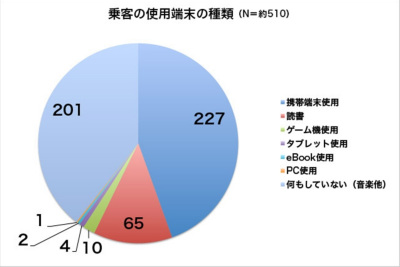 |
| 乗客の使用端末等の種類 |
携帯端末を使用している人のうち、最も多かったのはAndroidだ。男性の場合はiPhoneよりもAndroidの方が明らかに多く、女性はだいたい半々といったところ。もともと女性のiPhone率は高いように感じていたので、想像通りで安心した。しかし、iPhoneの場合はポケットやバッグに入れたまま音楽を聴いているという可能性もある。男性も含め、実際にはもう少しiPhone率は高くなるかもしれない。フィーチャーフォンは割合は低いがまだまだ現役。女性ユーザーが多いイメージをもっていたのだが、結果は男女ともに20%前後となった。出荷台数から考えるともっと高い割合でもいい気がするが、やはりフィーチャーフォンを取り出して電車内で使うという人は少ないとも考えられる。
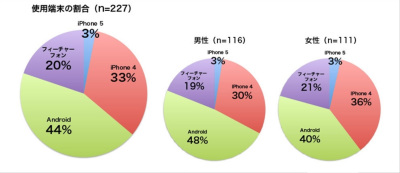 |
| 使用している端末の割合 |
念のため朝と夜の違いもグラフにしてみた。全体的な傾向として、端末を使っている男性は朝は少なく夜は多いが、女性はそれとは完全に逆転しているようだ。男性は朝眠くて仕事から解放されると元気になるのか、はたまた女性は朝から情報収集に熱心で、夜になると仕事で疲れ切ってしまうのか。詳しくはわからないが、この差はちょっと興味深い。
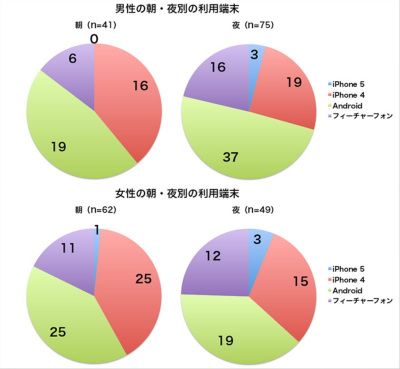 |
| 朝・夜別の使用端末の違い |
 |
| ちなみにいろいろあって端末が交換修理になった。この話はまた後日 |
そろそろ首が癒えてきたので、観察もここまで。スマートフォンをいつまでも楽しく快適に使うため、みなさんもスマートフォンの中身だけでなく身体のメンテナンスも忘れずに……。
auの冬モデル、どれを買おうかな

3キャリアの冬(春)モデルが出揃い、何を買うか考えるのが楽しい時期です。特に、auは夏モデル購入のタイミングを逃してしまい、一度はさよならをいいながら初代のARROWS Z ISW11Fを家族との電話とCメール専用機として使い続けていたので、今回は絶対買い替えるつもりで特に注目していました。
発表会の会場で一番注目を集めていたのは、「HTC J butterfly」(HTL21)だったと思います。クアッドコアでフルHDとハイスペックですし、あの薄さとディスプレイの迫力には確かに圧倒されました。見た瞬間に「おお、これは買わなきゃ」と思ったほどです。ただ、通知パネルを重視するワタクシとしては、機能のオン/オフボタンが1つもないのは許せません。また、解像度が高いせいか、ほんのちょっと、気のせいかもしれませんが、動作のもたつきを感じます。動きも通知パネルも、発売までに改善されるといいのですが、その発売が、スマートフォンではこのモデルだけ12月なのですよね。他モデルも非常に魅力的なので、発売を待っているうちに、他の端末によろめいてしまいそうです。
通知パネル好きとして、「DIGNO S」(KYL21)の通知パネルはとても惹かれます。会場ではメールや電話の着信など、何一つ通知されていないのに、ギッチリと項目で埋まっていてカレンダーまで表示していました。普段、紙のスケジュール帳は持たないので、スマートフォンのカレンダーも大好き。好きなものが好きな場所にあるなんて素敵すぎます。
コンパクトで使いやすそうな「ARROWS ef」(FJL21)は、女子向けな見た目よりも硬派な端末だと感じます。個人的に、ARROWSはCPUのスペックではなく、センサーを使った便利機能に注目しているので、どこまで使いやすくなっているのか体感したい。通知パネルのボタンの並びを好きに動かせるのもいいんです。
「Optimus G」(LGL21)は期待通りのサクサク動作でした。最近は、アプリを追加していない、まっさらな端末で動きがトロいと思う端末はほとんどないのですが、それでもOptimus Gはかなり気持よく感じました。背面がやや角張っていて、手にすると最初は大きいと思うのですが、そのうち慣れてしまいます。画面を重ねて“ながら操作”する「Qスライド」は、たぶん、それほど使わないと思うのですが、実力のある端末だと感じます。
「AQUOS PHONE SERIE」(SHL21)は相変わらずの安定感。くどいようですが、DIGNO Sに匹敵する通知パネルの充実感がたまりません。また、画面下部の「ナビバー」に表示できるアプリを選べるようになっていて、いつも着実に進化させてくるなあと感心してしまいます。ただ、あのカバー状の背面パネルがちょっと気になりました。いや、外して使うわけないので、問題はないんですけど、内側を見た時にちょっと残念な気持ちになってしまったのでした。
アークボディなのに、さらりと全部入りになった「Xperia VL」(SOL21)が実は本命、といったところでしょうか。アーク形状のボディは本当にいつ見てもきれいで、サイズ、デザイン、ディスプレイ、カメラ、どれをとっても調度いいと感じます。「GALAXY S III Progre」(SCL21)も素晴らしいんですが、すでにドコモのGALAXY S IIIを使っているので、こちらまでフォローできません、残念ですが。
 |
| 発表会のプレゼンテーションも、自分の買い替えを意識して見ていましたが、しばらく悩みそうです |
今回はなぜか、画面が大きいわけでも、通知パネルにときめいたわけでもないのに「G'zOne TYPE-L」(CAL21)が気に入ってしまいました。今まで、耐衝撃性能を始めとした機能がエライとは思いつつも、中学男子向けだと決めつけていたのですが、不思議と手にしっくりきたのです。私の生活であそこまでゴツい必要はまったくないのですが、「あれを持つならこんな服着たい、あそこに行きたい」と空想してしまう自分がおります。
「VEGA」(PTL21)も忘れたわけではありません。不覚にも、時間配分を間違えて、当日、あまりちゃんとチェックできなかったのですが、タッチせずに手の動きでブラウザの操作はしてみました。予想していたより思い通りに動いて面白いです。料理中とか、ハンバーガーを食べているときとか、よさそうですね。auのサイトにある商品紹介動画に登場するのが若い人だけというのが、気に入らないというわけではありません。
さて、どれ買おう……。
ARROWS XとiPhone 5を比べてみた

何かにつけてiPhone 5の話題が飛び交う昨今。もちろん筆者も仕事上auのiPhone 5を使っていて、本当にすばらしい端末だとは感じているのだけれど、それでもARROWS X F-10Dをこれまでと変わることなく使い続ける、と宣言しておきたい。発売当日に購入してから3カ月。まだまだ楽しい盛りだし、メインの携帯電話番号でもあるし、iPhone 5がやって来たところで一線から退くなんてことはありえないのである。
とは言っても、iPhone 5と比べたとき、F-10Dに不満がないわけではない。操作のスムーズさだとか、バッテリーの持ちだとか、なんとかならないかなあと思う部分はいくつかある。ただ、Androidの場合、その「なんとかならないか」は端末に対する不満であると同時に、「自分でなんとかできるんじゃないか」という期待や希望の意味も混在していたりする。設定なりアプリなりで工夫していくことで、ちょっとずつ快適に使えるように仕上げていくのも、Androidの楽しみの1つなのではないかな、と。いや、何もしなくても不満なく使えるに越したことはないし、ユーザーが頑張ったところでどうにもならないことはあるんだけれども……。
とにかく、F-10Dがメインであり、iPhone 5も同時に使い続けていくとなれば、いずれは双方の(一方の?)見つけたくないガッカリポイントを見つけてしまうことになる。だったら、今のうちに両方の性能を把握しておいて、それぞれの優れているところ、そうでないところを自分の中で明らかにしておこう。もしかすると2つの端末の効率的な使い分けなんかも見つかるかもしれないじゃないか。などと前向きに考えながらも、なんとなくiPhone 5が圧勝しそうな予感を抱きつつ、ハードウェア性能にどれくらいの違いがあるのか、ベンチマークアプリなどで確かめてみた。全く異なるハードウェアなので比較することにどれだけ意味があるのか、という疑問もあるかもしれないけれど、少なくとも筆者の気持ちの整理はつく。
まずは演算速度やグラフィック性能を計測するベンチマークを実行してみた。ベンチマークアプリは、Android、iOSの両プラットフォームでリリースされているものを選んでいる。最初の「Geekbench 2」はCPUの演算速度を計測するアプリ。F-10DはiPhone 5の約25%落ちという結果になった。「Peacekeeper」は、WebブラウザーにおけるHTML5のレンダリング速度などを総合的に測るもの。Google Chromeを使用して実行したところ、こちらもiPhone 5の33%落ちという結果に。F-10Dの方がディスプレイ解像度が高いというハンデがあるとはいえ、「GLBenchmark 2.5」に至っては3D CGアニメーションの描画速度でiPhone 5に3倍近く水をあけられてしまった。
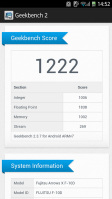 |
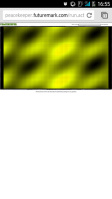 |
| 「Geekbench 2」 | |
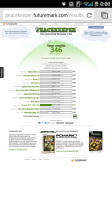 |
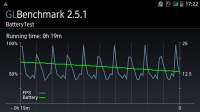 |
| 「Peacekeeper」 | バッテリー残量の変化をグラフ化。40分経過したところで強制終了してしまったので、残り20分弱しか表示できず…… |
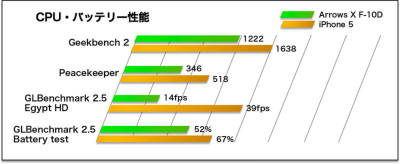 |
| CPU・バッテリー性能のベンチマーク結果 |
 |
| 「RBB TODAY SPEED TEST」 |
最後のバッテリーテストは、満充電状態から3D CGアニメーションをループ再生し、1時間経過した時点でのバッテリー残量を確認したもの。こちらもF-10Dが劣る結果になってしまったが、わりと健闘しているような印象、というか、3D CGのような負荷の高い処理については、さすがにiPhone 5にとっても厳しいのだろう。ただ、F-10DのフレームレートはiPhone 5よりずっと低く、テストの途中で問題も発生した。端末温度が上昇してディスプレイの明るさが強制的に変更されてしまい、(ディスプレイの明るさを一定にした状態で実行することを前提としているため)ベンチマークアプリが自動でテストを中断してしまったのだ。3Dゲームを長時間プレイするのに向かないのは、3Dグラフィックを得意としているTegra 3搭載のF-10Dとしては矛盾をはらんでいるとも言えるが……。
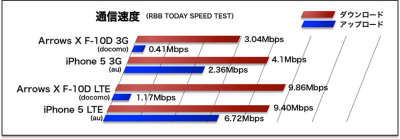 |
| 端末上での通信速度計測結果 |
端末の通信速度の計測にあたっては、測定用アプリとして「RBB TODAY SPEED TEST」を使用。LTEは渋谷区内で、3Gは(LTEの電波がない)調布市内で計測した。いずれも室内で、5回計測したうちの最大値と最小値の記録は破棄し、残りの3回分を平均している。F-10Dのダウンロード速度は、LTEではiPhone 5とほぼ互角で、3Gでやや遅く、アップロードは極端に遅い。グラフにはしていないが、室外で測ってみてもアップロードについては大きな差は見られなかった。地域や時間帯によって上下するだろうとはいえ、このアップロード速度の遅さはいかんともしがたい。
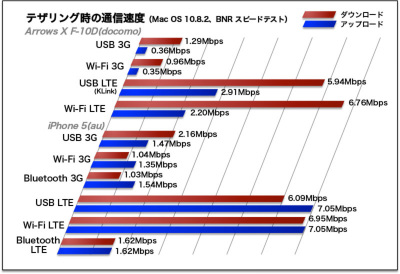 |
| テザリングでの通信速度計測結果 |
 |
| iPhone 5があってもArrows Xはまだまだ使い続けます! |
テザリング時の通信速度は、Webサイト「BNR スピードテスト」にMacBook Airからアクセスして計測。実行環境は前述の端末の通信速度計測時と同じだ。このテストでも、F-10Dのアップロード速度の遅さが際立つ。通信回線の差によるものなのか、それともF-10D個体の問題なのかはわからないが、テザリングするのであれば、直近数日間の通信量がauの制限を超えるほど多くならない限り、iPhone 5を使ったほうが快適であることは間違いない。
こうしてある程度客観的に比較してみると、“クアッドコア”で“ハイスペック”がウリであるはずのF-10Dの(筆者の中での)立場がかなり危うくなってきたような……。たがしかし、OSを含むソフトウェア面ではご存じの通り性格が全く異なる端末で、それぞれで楽しみ方も違う。だから、この結果をもって「iPhone 5しか使わない」なんてことは一切ないし、今までどおりF-10Dで使い倒すつもりだけれども、それにしてもこの差を設定やアプリ、使い方の工夫でどこまでカバーできるものなのだろう。試行錯誤の日々が続きそうだが、せめて充電まで不可能になってしまう端末の温度上昇については、OSのアップデートでなんとかしてくれることを祈りたい。富士通さん、ホントお願いします。
エコでもパワフルに使うよ

 |
| 夕方になるとバッテリー残量はかなり厳しい |
クアッドコアで超ハイパフォーマンスなF-10Dのサクサク感に大満足しているとはいえ、バッテリーの持ちについては、やっぱり厳しいなあ、と思わないこともない。欲望の赴くままにゲームしたりWebを見まくっていれば、さすがにどんどんバッテリーを消費してしまい、会社に行けば充電、自宅に帰ったらすぐ充電、夜寝る前にも必ず充電、ということになる。端末を専用充電台に乗せるだけで充電できる「おくだけ充電」に対応しているので、いちいちケーブル接続の手間がかからないのはうれしいけれど……。
あっという間にバッテリー切れになっちゃう……とお嘆きの人は、ARROWSシリーズにプリインストールされているバッテリー節約支援アプリ「NX!エコ」を最大限に活用するとよいだろう。「NX!エコ」は、標準状態だとほとんど未設定の状態になっているので、これを自分の使い方に合わせてうまく設定しておけば、端末の稼働時間をぐんと延ばすことができるのだ。
「NX!エコ」で可能になるのは、ある一定の条件を満たしたときに端末の各種機能を制限すること。たとえばバッテリーの残量が少なくなったらWi-FiやBluetooth、GPSなどをオフにし、CPUの動作周波数を最適化したりできる。制限する端末の機能は、「お手軽エコモード」「通常エコモード」「しっかりエコモード」の3段階から選ぶだけで一括指定可能だ。「お手軽エコモード」ならCPU周波数を抑え、ディスプレイの消灯時間を短めにするといった程度だが、「しっかりエコモード」ならほとんどの機能をオフにして、可能な限りバッテリーの持ちをよくすることができる。オフにする機能を個別に選ぶことができる「オリジナルエコモード」もあり、オフにするものとしないものを自分の端末の使い方に合わせてカスタマイズすることで、より“エコ”な設定に仕上げられるだろう。
「NX!エコ」で特にしっかり活用しておきたいのは、時間帯によって機能を制限する「タイマーエコモード」だ。2つの時間帯の設定を保持でき、昼間と夜間などに区切ってそれぞれで制限内容を変えられる。昼間はできるだけフルフルに動かしたい、と考えるかもしれないが、高性能なF-10Dでは、100%のパワーで動作してほしい局面はかなり限られてくると思う。朝起きてから夜寝る前までの時間帯は、Wi-Fiなどの必ず使う機能だけを残してオフにし、CPU周波数も抑えるようにしておけば、かなりの節約になるはず。また、夜間の寝ている時間帯なら、そもそも使っていないから節約する必要もないと思われるかもしれないが、可能な限り機能制限しておけば、充電速度のアップも期待できるだろう。
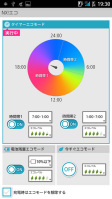 |
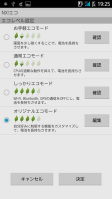 |
| 「NX!エコ」で、節約、節約 | 3段階のエコモードのほかに、自分で細かくカスタマイズできるモードもある |
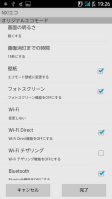 |
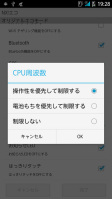 |
| 画面はとにかく暗くする。一番暗くしても室内なら全く問題ない明るさ | CPUの動作周波数も抑えておきたい |
ちょっとくらいCPU周波数を制限したところで、その快適さがごっそり失われるようなことがないのは、さすがクアッドコアという感じ。エコモードを設定した時としない時とで試しに「Quadrant Standard Edition」というベンチマークアプリを走らせてみると、主に“CPU”と“3D”の項目が3割ほど低下する点が目立つものの、これによって一般的なツールアプリやOS自体の動作速度が体感できるほど遅くなったようには見えない。それに、エコモードの有効・無効は簡単に切り替えられるので、ゲームなどをプレイしたくなったときはすかさずフルパワーを発揮してガンガン楽しめるのだ。
ちなみに、Wi-Fiについては「Wi-FiオートON/OFF」機能も便利。Wi-Fi設定画面でメニューキーからアクセスできる詳細設定画面に用意されていて、接続したことのあるWi-Fiネットワークの周辺にいる間だけWi-Fiをオンにしておける。自宅やオフィスで積極的にWi-Fiを使いつつも、外出先では自然とオフになってバッテリーを節約できるスグレモノ、というわけで、「NX!エコ」とともにぜひ試してみてほしい機能だ。
 |
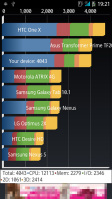 |
| ベンチマークアプリ「Quadrant Standard Edition」でF-10Dの性能を計測中 | エコモードなしの場合のベンチマークスコアは4000オーバー |
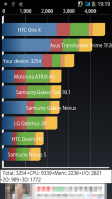 |
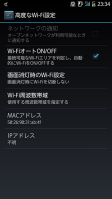 |
| エコモードを設定した場合は特に“CPU”や“3D”の項目が遅くなるものの、普段使いに影響はなさそう | 「Wi-FiオートON/OFF」も設定しておけば、よりグッド |
Tegra 3専用ゲームを大画面でプレイ!

「MHL」(Mobile High definition Link)という言葉をご存じだろうか。かくいう筆者も最近知ったばかりなのだが、簡単に言うと、Micro USBなどのモバイル端末が備える端子から映像・音声を出力するための規格だ。最近はこのMHLに対応したスマートフォンが増え始めていて、ARROWS X F-10Dも対応している。HDMI出力端子のないスマートフォンでも、MHLに対応してさえいれば、Micro USBからHDMIに変換するMHL対応ケーブルを使って、スマートフォンの画面内容をそのまま大画面テレビなどに映し出すことができる、というわけだ。
写真や動画を大画面で鑑賞するというのもMHLの活用方法の一つではあるけれども、クアッドコアの能力を発揮させたいとなると、やっぱりゲームアプリがうってつけ。8月に発売されたばかりのエレコムのMHL対応ケーブルをさっそく購入したので、自宅の37インチテレビ(今やそれほど大画面ではないが……)でハイクオリティなゲームをガンガンプレイしてみようと思った。
ちなみに、エレコムのMHLケーブルには「MPA-MHLCシリーズ」と「MPA-MHLHDシリーズ」の2種類があって、今回入手したのは「MPA-MHLHDシリーズ」の方。前者はテレビなどの接続先モニター側もMHLに対応している場合に使用でき、後者は接続先モニターがMHL非対応のときに使用する。MHL利用時はスマートフォンに常時給電する必要があるようで、MHL対応モニターは直接スマートフォンに給電できるが、MHL非対応のモニターでは別途電力を供給する必要がある。そのため、「MPA-MHLHDシリーズ」はHDMI端子側が二股に分かれていて給電できるようになっているのだ。接続するモニターがMHL対応かどうか、ケーブルを購入する前にあらかじめチェックしておきたい。
 |
 |
| ELECOMのMHL変換ケーブル | 長さは余裕を見て3mのものを購入。ケーブルはわりと太く、しっかりした作り |
 |
 |
| HDMI端子側からは、給電口となるMicro USBポートが伸びている。ACアダプターから電源を取るのがよさそう | 一方のMicro USB端子をスマートフォンに、もう一方のMicro USBポートを電源へ接続。HDMI端子は外部モニターに接続することで使用可能になる |
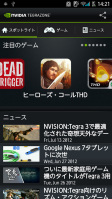 |
| Tegraシリーズに最適化されたアプリのみを紹介している「NVIDIA TegraZone」 |
さて、クアッドコアに適したゲームをプレイしようと思っても、Google Play Storeからいちいち探すのは面倒だ。でも、ARROWS X F-10Dが搭載するチップセット「Tegra」シリーズに最適化されたアプリをまとめて紹介している「NVIDIA TegraZone」というアプリが用意されているので安心。Tegraの性能をフルに活用した数々のアプリを詳しく解説している。ところで、Tegraに最適化されたアプリのタイトルには、「THD」(Tegra High Definition)という接尾語が付いているものが多いこともわかるだろう。これは、すでにある通常版とは別の「Tegraシリーズ向けに大幅にグラフィックなどが強化されたバージョン」という意味合いのようだ。もちろん通常版は存在せず、Tegraシリーズ搭載端末にのみ提供されているアプリもある。
今回は数あるTHDアプリの中から、有料の「Puddle THD」を試してみた。Tegra 3専用ということで、まさにARROWS X F-10Dにぴったり。端末本体を傾けて、流れる液体をスタートからゴールまで運ぶというゲームで、迷路のようなステージ内に決まった量の水を流し、真っ赤に加熱された配管や炎の中をくぐらせながら、できるだけ蒸発させないよう一定量以上残しつつゴールしなければならない。ステージによっては水ではなく、液体肥料や化学薬品のようなものを操作することもあって、植物を成長させながら進んだり、ビーカーからこぼさないようにクリアするなど、ルールは多彩。液体の見た目や動きがリアルに再現され、緻密な背景や雰囲気のあるBGMと効果音で、眺めているだけでも楽しくなる。このリアルさと臨場感を味わうなら、やはり端末の画面ではなくテレビなどの大画面でプレイするのがおすすめだ。
THDアプリではないが、「FINAL FANTASY III」も、大画面でプレイすると戦闘シーンが大迫力な上に、キャラの細かい表情までよくわかる。ただ、こういったスマートフォンをコントローラーにした形での大画面プレイは、「FINAL FANTASY III」のようなコマンド選択型のゲームにはあまり向かないようだ。コマンドを選ぶために頻繁に手元の画面を見て操作しなければならず、大画面でプレイする楽しみが半減してしまう。MHLで遊ぶときは「Puddle THD」のように、端末の加速度センサーなどを用いて直感的に操作するゲームの方が面白いだろう。
 |
 |
| 「Puddle THD」は、リアルに動く液体を操る物理シミュレーション系アクションゲームだ | |
 |
 |
| コマンド選択型のゲームは手元を確認する必要があるので、あまり向かないかも…… | 大画面でプレイすると音も映像も臨場感たっぷり。ケーブル接続の手間はあるけれど、段違いに面白い! |
有料ゲームとなるとちょっと敷居は高くなりがちだが、せっかく手に入れた高性能なスマートフォンの実力を知らないままでいるのはもったいない。普段使いからは垣間見ることのできない端末の“本気”を体感できるアプリで遊べるのも、ハイスペック端末の魅力の一つではないだろうか。
クアッドコアがやってきた!

「ARROWS X F-10D」に機種変更した。“クアッドコア”という、ただそれだけでも、自分にとっては発売日当日にMNPするには十分過ぎる動機付けになる。まったく、熾烈なスペック競争に湧いていた一昔前の(個人的な)自作PC全盛時代を思い出すかのようだ。CPUだけが端末の良し悪しを決めるわけではないと頭ではわかっているのに……。
ただ、これまで使ってきたDIGNO ISW11Kはシングルコアだったので、マルチコアでさらに快適になるのか、バッテリー消費はどうなのか、メリットもデメリットも含めて一度ハイスペック端末を使い込んで確かめてみたかった、というまっとうな理由ももちろんある。Android 4.0も待ちきれなかったわけで。
 |
 |
| ARROWS X F-10D | 端末サイズは決して小さくはないが、手が大きめなのもあって気にはならない |
 |
 |
| おサイフケータイ、おくだけ充電(Qi)、指紋認証といった多彩な機能を備える | ホームキーの両脇にある隙間に温度・湿度センサーが埋め込まれているという |
購入してから3週間ほど使ってみた感触としては、やっぱり超快適! というか、常に全速力で走っている感じ。実際には、スリープ時はコンパニオンコアと呼ばれる省電力の専用コアが動いているらしいし、通常使用時も処理内容に応じて適切な動作クロックで稼働させているはずなので、“常に全速力”ではないのはわかっているけれど、あらゆる操作に対する反応速度、画面スクロールの滑らかさなどが段違い。さすが、クアッドコアのTegra3!
なんだけれども、その分バッテリーのもちは厳しい印象。サクサク動くのがうれしくて、ついつい長時間触りっぱなしになるのが原因かもしれないとは思いつつも、総合的にDIGNOよりはややバッテリーがもたないかな、と感じる。端末独自の省電力機能などもうまくカスタマイズして、できるだけ長くもたせてみたいところ。それと、ゲームのように負荷の高いアプリを使っていると、端末本体、特にディスプレイ側が熱をもちやすいようだ。熱のせいで即機能制限されるとか、手で持っていられない、ということはないので、今のところ不満や不安を抱くほどでもなく、ちょっと気になる程度。
 |
| センサーで取得した気温と湿度を表示してくれるウィジェット |
NOTTVを除く、おサイフケータイやワンセグなど“ほぼ全部入り”の端末で、それに加えて「おくだけ充電」や指紋認証など実に多くの機能を備えている「ARROWS X F-10D」。その中でもとりわけ興味深かったのは気温・湿度を計測できる機能だ。端末に温度・湿度センサーを備えていて、ウィジェットで現在の気温と湿度をわかりやすく表示するだけでなく、過去1週間分の記録を点グラフと線グラフで確認できるのだ。さらに、その気温・湿度に応じた“快適指数”を表示するとともに、屋内や屋外における過ごし方のアドバイスをしてくれるのもうれしい。
気温と湿度の記録をどう活用するかは難しいところだけれど、たとえばグラフを見て温度変化が大きかったり、湿度の低い場所ばかりにいるようであれば体調を崩しやすいだろうと想像できるので、それをもとに日々の過ごし方や服装などに気をつける、といったことができそう。ほぼ常に持ち歩いているスマートフォンだけに、日常生活に結びつくさまざまな種類のセンサーが増えていくのは、純粋に面白いし、使い道を探すこと自体が楽しい。スマートフォンではどんなアプリを使うかが大事、とはよく言われるものの、やっぱりハードウェアにどんな機能が載っているのか、というのも重要なんだと今さらながら思った。
 |
 |
| 過去1週間分の気温・湿度の推移がわかる | 気温・湿度にもどづいた生活のアドバイスもためになる! |
Androidで2in1が使えるのはいつの日か

ARROWS X LTEを使いはじめてまもなく3カ月。動作はサクサクでカメラ画質も気に入っており、Androidスマートフォンとしては非常に満足度が高いのですが、バッテリーが持たないゆえに電子マネーを預けるのも怖く、結局のところサブ端末として利用し続ける日が続いています。
とはいえソーシャルメディアの活用やブラウザなどの性能はスマートフォンのほうが上であり、利用時間はAndroidのほうが遙かに高いこともあって、「いつかはメイン端末でAndroid1台を持っていればいい」というスタイルにあこがれているのですが、そんな思いに反してまたしても「しばらくメインはフィーチャーフォンがいいな……」と思わせたのが、ドコモの「2in1」の存在でした。
 |
ドコモの2in1は、1つの携帯電話で2つの電話番号とメールアドレスを使いわけられるサービス。4月からフリーで働くこともあって、仕事用の携帯電話番号として2in1を契約しようとしたのですが、今のところAndroidでは2in1を公式にサポートしておらず、2つの電話番号で電話を受けることはできても、好きな電話番号で発信するには非公式のアプリを使わないとできません。また、それができるのもFOMA契約のみなので、Xi契約しているARROWS X LTEではそもそも2つの番号を持つことすらできないのです。
結局のところメイン回線として今なお現役であるF-09Cで2in1を契約することにしたのですが、電池の持ち時間やメールの使いやすさというメリットに加え、2in1のフル機能を活用できるという点も加わると、ますますメイン端末としてのAndroidがまた遠くなってしまいました。バッテリーの持ちも気にせずメールも使いやすく、そして2in1もフル対応したAndroidがメイン端末になるのはいつの日のことでしょうか……。
「ATOK+手書き入力」が便利な日本語入力「NX!input」

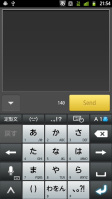 |
| ARROWS X LTE標準搭載の日本語入力「NX!input」 |
ARROWS X LTEを日々利用する中で、地味ながらも快適な機能が、ARROW X LTEに標準搭載されている日本語入力システム「NX!input」です。
NX!inputは、ジャストシステムの日本語入力システム「ATOK」をベースにしているため、基本的な機能はほぼATOKと同じなのですが、最大の違いは手書き入力機能。文字入力画面の最上段に表示される手書きマークをタップすると手書きモードに切り替わり、キー表示の上から直接日本語を手書きで入力できます。日本語認識精度も非常に高く、適当に書き殴ってもきちんと認識してくれます。
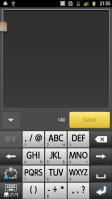 |
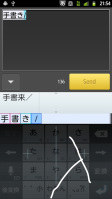 |
| ATOKの画面。上部に顔文字や定型文がないのがNX!inputとの違い | ソフトキー入力と手書き入力を併用できる |
普段はソフトキーを使ったフリック入力のほうが高速に入力でき、手の動きも少なくて済むのですが、手書きのいいところは余計なことを考えずに直感的に入力できるところ。フリックだといくつかの漢字候補から入力したいものを選んだり、日本語ではなく英文字で入力するために切り替えたりという操作が発生するのですが、漢字は頭の中で考えた文字をそのまま入力できるところが心地よい。布団でごろごろしながらだったり、テレビを見ながらだったりという時に、思ったままをそのまま登録できる気持ちよさが気に入っています。
手書き入力の横に並ぶ定型文や顔文字、記号入力の切り替えボタンも便利。同様の機能はATOKでもキーボード切り替えボタンを長押しすることで表示できるのですが、長押しで呼び出すより最初から表示されているほうが操作の流れでは圧倒的にスムーズです。また、キーボード配置がATOKとは変更され、文字種切り替えが画面上に移動したことで、音声入力も標準搭載したことで「フリック」「手書き」「音声」と3つの入力方法を使い分けることもできます。
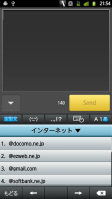 |
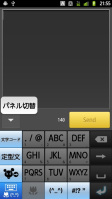 |
| キーボード上部から定型文や顔文字を簡単に呼び出せる | ATOKは定型文や顔文字を長押しで表示 |
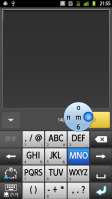 |
| ATOKは英数字入力時の右フリックで入力できる文字が多い |
最初はATOKとキー配置が違うことでとまどいもありましたが、慣れてしまえば非常に便利なNX!input。ただ一点だけ「ATOKがいいなあ」と思うのは英数字入力時に入力できる文字はATOKのほうが多いこと。例えば「MNO」キーを右にフリックするとNX!inputでは何も起きませんが、ATOKでは「=」を入力できます。記号の入力頻度も地味に高く、できるだけフリックですべてを済ませようというタイプなだけに、このあたりの機能もNX!inputでサポートされることを期待しております。
ARROWS X LTEで気づかされたAndroidの「ケータイ化」

 |
| ARROWS X LTE F-05D。動作はさくさくで快適 |
タブレット型や新OS試してみたさにちょいちょいとAndroidは購入していたものの、メインで利用しているAndroidは1年ほどずっとREGZA Phone T-01Cを愛用していました。ほぼ1年ぶりにメインで利用しているAndroidをARROWS Z LTEに衣替えしたら、たった1年でAndroidを取り巻く環境が変わっていることにあらためて気がつかされました。
REGZA Phone T-01Cが発売されたばかりのころは、ドコモが本格的にAndroidの展開を始めたタイミングではありましたが、おサイフケータイ機能は搭載しているけれどサービスが出揃っていなかったり、ドコモのサービスもほとんどがAndroidには対応していなかったりと、「Androidをドコモが発売した」くらいの印象しかありませんでした。
しかしARROWS X LTEを入手したタイミングでおサイフケータイ対応サービスを見直してみると、iD、Edy、Suica、nanacoといった電子マネー系、ビックカメラやヨドバシカメラなどの会員証系など、自分が携帯電話で普段使っているサービスはすべて対応済み。また、これまで富士通製の携帯電話に標準搭載されていた歩数計がARROWS X LTEにも搭載されていたり、マチキャラやiチャネルといった携帯電話向けサービスの対応も進んでおり、コンテンツや機能としては携帯電話と遜色がなくなってきました。
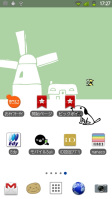 |
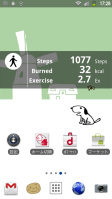 |
| 携帯電話で使っているおサイフケータイサービスはすべてAndroidに対応済み | 地味に愛用している歩数計機能も搭載 |
今までは「おサイフケータイが使えない」「iコンシェルが使えない」という理由でAndroidだけでなく携帯電話も併用していたのですが、これだけ携帯電話並みの機能が充実しはじめており、iコンシェルも2012年3月に始まることを考えると、そろそろメイン端末としてAndroidを1台持ちしてもいいかも、という気になってきました。
ただ最後の課題はやはりバッテリー。Xi対応で高速通信ができる反面、バッテリーの消費も激しくなっており、1日ずっと外出する時は別途バッテリーを用意しないとあっというまに電池切れに。あまり端末をいくつも持ち歩きたくはないなあと思いつつ、バッテリー消費が怖くてまだ1台持ちには踏み切れないのが正直なところ。ARROWS X LTEにもケース型のバッテリーがオプション発売されるといいのですが……。
F-09Cのメールの振り分け管理が便利

AndroidにもついにモバイルSuicaが提供され、スマートフォンと携帯電話の違いもどんどん無くなっていく昨今ですが、それでもメールや電話といった携帯電話としての基本機能については、まだまだ携帯電話に一日の長があるなと感じます。
そう感じさせる機能の1つが、F-09Cのメール振り分け機能。携帯電話でメールマガジンを購読している私としては、メールマガジンは別のフォルダにわけておき、友達とのやり取りは別にしておきたいのですが、そうした振り分けの機能が充実かつとても設定しやすくできています。
 |
| メールフォルダを作成すると引き続き振分け条件設定を案内 |
F-09Cではメールを振り分け用のフォルダを作成すると、引き続き「振分け条件を設定しますか?」というガイドが表示され、そのフォルダに振り分けるべきメールを設定できます。さらに面白いのが振り分け設定が終わると、同じ設定のフォルダを送信済みフォルダにも作成できること。特定の相手との送受信メールをまとめてフォルダ管理でき、一連の流れに沿ってガイドで説明してくれるのがとてもわかりやすい機能です。
すでにたくさん受け取っているメールをまとめて振り分けする時も、振り分けルールを設定してから一括でフォルダ分類できるのが便利。重い腰を上げて「メールマガジンの整理でもするか……」という時にも、1通だけ選んで設定してから再振り分けすればいいだけなのでとても手軽です。
 |
 |
| 同じ設定のフォルダを送信BOXにも追加できる | 設定した振分け条件を全メール対象に再度振り分け |
アプリで機能を拡張していけるスマートフォンも魅力ですが、基本的な機能がしっかりつくりこまれている従来型の携帯電話も使いやすくて便利。今後スマートフォンがどんどん拡大していく時にも、こうした携帯電話ならではの使い勝手のよさが引き継がれていくといいなと思う次第です。
節電感覚も養えるF-09Cの温度計と湿度計

F906iの時代から歩数計を標準搭載しはじめた富士通の携帯電話が、2010年冬モデルのF-01Cから新たに搭載し始めたのが温度計と湿度計。最初は「携帯電話で温度計れるって便利なのかな?」と若干疑問を感じていましたが、昨今の節電対策ともあいまってなかなか便利に使えています。
 |
温度計と湿度計は待受画面にウィジェットで表示できるので、わざわざアプリを立ち上げなくても待受画面だけで手軽に確認可能。今まではテレビで天気予報の予想気温を聞いても「ああ、今日は暑いのね」くらいの認識しかありませんでしたが、実際にいつでも温度を知ることができると、「このくらいの暑さだとこの温度なんだ」という数値が実感としてわかるのが便利。きちんと温度を知ることで、自然とエアコンの温度にも気を使うようになりました。
いつでもどこでも手軽に温度や湿度がわかるのは便利な半面、携帯電話に搭載された機能ゆえの悩みもあって、携帯電話自体の温度が高いと温度計もその影響を受けてしまいます。愛用しているF-09Cのアクセスポイントモードは常時通信していることもあって本体の温度が上がるため、結果としてアクセスポイントモード終了後の温度もかなり高い数値で表示されることに。とはいえそんな時はF-09Cを手にしている手も「あったかいな」と感じるので温度を間違えることもなく、移動中の温度を手軽に知る手段として愛用しています。
スマートフォンっぽいフィーチャーフォンの「F-09C」

 |
| 画面上から下へフリックで設定画面が表示される |
夏モデルの半数近くがスマートフォンというスマートフォン全盛時代において影の薄くなりつつある「フィーチャーフォン」こと従来型の型携帯電話ことですが、その中でもドコモ夏モデルのフラッグシップ端末「F-09C」は、スマートフォンっぽさも取り入れた面白い端末に仕上がっています。
ここ数年PRIME seriesではタッチパネルを採用し続けている富士通ですが、「激速タッチパネル」と称したF-01Cの次モデルでもあるF-09Cでは、タッチ操作が非常に快適になりました。また、画面を上から下へフリックするとマナーモードや無線LAN設定などが切り替えられるAndroidのステータスバーのような機能も搭載され、スライドを閉じた状態でもスマートフォンのように一通りの操作ができるように。
 |
| IPアドレスで直接アクセスする斬新なアプローチ |
また、無線LANを利用したファイルの取り出し方法も特徴的。今までの携帯電話ではカメラで撮影した画像を取りだすのが面倒でしたが、F-09Cは無線LANを使って取りだすことができるようになりました。専用ソフトを利用する方法のほかにも、本体をサーバーとして公開してIPアドレスでF-09Cにアクセスするという方法を使えば、ブラウザから携帯電話の画像を保存することができます。今まで携帯電話で撮影した画像を取り出すにはケーブルで接続するかmicroSDカードを取り出すしかなかったので、本体の蓋を開けることなく画像を取り出せるこの機能はとても便利。
タッチ用の操作が多数取りいれられ、スライドを閉じた状態でも一通りのことができるようになったF-09Cですが、とはいえ文字入力やショートカット操作ではまだまだ10キーが便利。スマートフォンのタッチ入力は常に画面を見なければいけませんが、物理キーボードなら手元を見なくても入力でき、ショートカットでさまざまな機能を呼び出せる快適さは、タッチ操作がメインのスマートフォンにはない魅力です。
スライドヨコモーション機構を採用したF-09Cなら、普段はスライドを閉じた状態でタッチ入力、移動中や細かい操作をしたい時はスライドを開いて10キー操作、写真撮影やブラウジングは画面を横に回転してヨコモーションと、シーンに適した操作体系が可能なのも魅力。タッチパネルの性能向上によりスライドを閉じた状態の使い勝手が上がったことで、スライドヨコモーションの魅力もさらに高まりました。今後ますますスマートフォンのラインアップが増えていくであろう中で、個人的にはスライドヨコモーションを採用したスマートフォンの登場を期待したいところです。
 |
 |
| Twitterもタッチ操作でさくさく読める | サイトを読む時はヨコモーション |
F-01Cで撮ったハイビジョン動画をテレビに出力

最近、テレビを買い替えた。筆者は長らくソニー製のアナログテレビを使っていたのだが、近づいてきた地デジ完全移行に備えて、32型のブラビア(KDL-32EX300)を購入。昨年発売のスタンダードモデルということもあり、3万7800円という格安価格だった。しかし、その性能にはビックリ! ハイビジョン画質は十分にきれいと思えるレベルだし、YouTubeも見られるし、ネットに繋げるといろんなことができるようだし、使わないだろうけどBS・110度CSにも対応しているし……。
このテレビを買って、個人的に一番うれしかったのはHDMI端子が付いていることだ。しかも、4つもある。BDレコーダーを接続しても、まだ3つも余るのだ。近頃のテレビでは標準的なスペックなのかもしれないが、HDMI出力に対応するケータイやスマートフォンを所有しつつ、その利便性を享受できずにいた筆者にとってはワクワクものであった。
筆者が今使っているF-01CもHDMI出力に対応している。しかも、端末を購入したときにオマケとしてHDMIケーブルももらっていた。というわけで、さっそくF-01Cとテレビの連携を試してみた。
F-01CのHDMI出力は非常に簡単。HDMIケーブルでテレビに繋げると、テレビ側で自動的に接続を認識。入力モードを切り替える手間すらなかった。F-01C側では「外部接続メニュー」から「HDMI」→「出力開始」を選択。これで準備は完了。テレビ画面にメニューが表示され、F-01Cのテンキーで操作するだけで、端末内に保存した写真や動画などを出力できた。
 |
| F-01Cで撮ったフルHD動画をHDMIケーブルを介してテレビに出力。非常に鮮明な画質で再生できて大満足。ちなみに静止画を出力すると、画質が若干粗く映る印象を受けた |
F-01Cのカメラは、ブランド名こそ付いていないが、なかなか優秀だ。13.2メガピクセルでフルHD撮影に対応し、起動や保存も速い。動きながら動画を撮っても、ピントが被写体をしっかり追いかけてくれて、ブレの少ない動画を撮影できる。32インチの大画面に映し出しても、非常に鮮明かつ自然な色味で再生でき、その高画質を再確認した。一緒に見ていた仕事仲間が「十分にビデオカメラの代わりになるね」と感嘆したことも伝えておこう。
HDMIで出力できるのは静止画、動画だけでなく、iモード、フルブラウザ、ミュージックプレイヤー、マイドキュメントなどの出力にも対応している。筆者は普段ケータイのフルブラウザは使わないのだが、テレビに出力してみると「意外と使えるかも……」という印象を受けた。文字が多いWebページでも見やすいし、いちいち拡大操作をする手間も不要。Google検索をするときのキーワード入力も使い慣れたテンキーでササッと行える。
ミュージックプレイヤーも想像していた以上に快適な使用感だった。外部スピーカーに出力している感覚で、というか実際そういうことなのだが、端末にステレオイヤホンを差して聴く場合よりも臨場感あふれる音を楽しめた。
これからはテレビにHDMI端子があるのは当たり前になってくるだろう。ケーブルさえ持っていれば、旅先のホテルで撮った動画を見たり、音楽を聴いたり、ネットサーフィンに使ったり、いろんなことに役立ちそうだ。
計画停電に備えてBF-01Bを購入

筆者の職場は世田谷区にある。計画停電の第4グループ(当初のグループ分け)に属する。日中に3時間も停電したら、仕事もままならない。というわけで、計画停電が開始された14日に近所のドコモショップに駆け込んだ。停電時でも、そこそこの速度でネット接続をするためにモバイルWi-Fiルーターを購入したいと思ったからだ。
以前にも書いたが、筆者は無線LANアクセスポイント機能付きのF-01Cを使っている。外出先で短時間ウェブやメールをチェックするといったときにはF-01Cで十分に事足りているのだが、アクセスポイントモードに設定するとiモードが使えなくなり、iモードメールも受信できなくなる。ネットに繋いだ状態であると緊急地震速報も受信できないのではないか? そうした不安もあったからだ。
職場から最寄りのドコモショップは自由が丘店。普段から混み合うことが多い店なので開店時間の11時に行った。しかし、あいにくの臨時休業。続いて、小規模なケータイ販売店(いわゆる併売店)に足を運んだが、1軒は臨時休業、もう1軒では「ドコモのモバイルWi-Fiルーターは在庫切れで、取り寄せになります」という空しい回答。最後に訪れたヤマダ電機で、ようやくお目当てのBF-01Bを入手することができた。
ヤマダ電機の店員からは、ニンテンドーDSやPSPを割引価格で購入できる特典が付くHW-01Cを強く進められたが、充電用クレードルが付き、最大6時間の連続通信が可能なBF-01Bを選んだ。ちなみに価格は新規契約で0円だった。
契約が終わったのは12時過ぎ。その日の計画停電が始まるのが14時30分からの予定だったので、「なんとか間に合ったぞ~」とひと安心。しかし、店員いわく「本日、ドコモさんのシステムが混み合っているので、開通までには多少お時間をいただくかも……」と。
 |
| 左がモバイルWi-Fiルーター「BF-01B」、左が無線LAN親機機能を備えた「F-01C」 |
 |
| BF-01Bは充電やブロードバンド回線に接続して室内用無線LANルーターにできるクレードルが付いている |
それでも、なんとか停電が始まる予定時刻までにはBF-01Bを持ち帰り、ノートPCやiPhoneなどの充電も万全にして、「停電よ、いつでも来い!」という態勢を整えることができた。結果的には、その日の停電は見送られ、その後も停電にはなっていないのだが……。
しかし、BF-01Bを買ったのは正解だと思っている。F-01Cのアクセスポイントを介するより、BF-01Bでネット接続したほうが圧倒的に速いからだ。職場には光ファイバーとADSL回線を敷設しているのだが、BF-01Bは無線LAN経由でADSLに接続した場合と遜色のない速度が得られるのだ。
実際に速度を計測してみたところ、BF-01B経由のネット接続では安定して下り2~3Mbpsの速度が得られた。同じ状況でF-01C経由の接続を試すと下り1Mbps前後で、ときどき400~600kbpsあたりにまで落ちるといった感じだ。接続先は同じ下り最大7.2MbpsのFOMAネットワークではあるが、機器によってかなり差があるんだなぁ~と実感した次第。筆者は職場のスタッフと回線を共有する必然性があるため、速度は少しでも速いほうがありがたい。ちなみに上り速度は、どちらも120~140kbps程度だった。
計画停電が本格的に必要になるのは、冷房の需要が高まる夏場と予測する人も多い。BF-01Bを購入したことで、ひとまずの安心感を得られている。
F-01Cで「Facebook」を使ってみた

Facebookがブレイクしたようだ。筆者がアカウントを取得したのは1年以上前と記憶しているが、長く放置していて、ようやく昨年の秋頃からiPhoneのアプリで本格的に使い始めたといった感じだ。今は、従来頻繁にアクセスしていたmixiが放置状態に陥りつつある。
Facebookは使いこなしが難しい。とくにPCからアクセスする本家サイトは「ニュースフィード」やら「ウォール」など見慣れないキーワードが並ぶし、友人から届いた英語のメッセージをよく読まずにクリックすると、わけのわからないアプリと連携してしまったり……なんていうこともあった。メニューがシンプルなぶんだけiPhoneアプリのほうが使いやすいと感じている。
そこでふと思ったのが、ケータイでFacebookをやると、どんな感じなんだろう? ということ。たしか、Facebookにはモバイル版のホームページも用意されていたはずだ。
現在愛用中の、しかしWeb利用はめっきり減っているF-01CからFacebookにアクセスしてみた。自分のアカウントでログインしてみると、どこかで見たような画面が表れた。プロフィール写真の横に主なメニューが並ぶという構成は、ケータイ版のmixiやGREEなどと似ている。「0」キーを押すとホームに戻るといった、ダイヤルキーへのショートカットの割り当ても似ている。真似したのではなく、SNSをケータイに最適化すると必然的にこのような形式になるのではないかと思う。
 |
| モバイル版Facebookのトップページ。近況を入力して、すぐにシェアできる |
今週は、なるべくケータイでFacebookにアクセスするようにしていたのだが、これが期待していた以上に快適だった。まず、縦スクロールだけで、必要な更新情報をチェックできるのがいい。iPhoneアプリでは、ホームからメニューを選択して、メニューを開いてから、さらにタブをタップ……という操作になる。つまり、左手で端末を構えて右手でタッチするという使い方だ。一方、ケータイ版では片手で端末を持ってカーソルキーとダイヤルキーだけで操作できる。筆者が外出先でFacebookをチェックするのは、電車での移動中やカフェで休憩しているときなどが多いのだが、ハンバーガーにかぶりつきながらでもFacebookへの投稿ができてしまう。
所詮ケータイ版は、PC向け本家サイトの簡易版ではないかと、よく実態を知らずに侮っていたのだが、それは筆者の浅はかな先入観であった。ケータイ版でもプロフィールの編集はできるし、写真のアップロードもできるし、友達リクエストも送れる。GPSを使ってチェックインもできる。モバイルで使いたい機能はひと通り揃っていて、しかも本家やアプリ版よりもわかりやすい。加えて、F-01Cの日本語入力はなかなか賢いので、iPhoneアプリを使う場合よりも積極的に投稿したくなる。
PCでFacebookを使っていて、使いこなし方がわからないという人は、まずケータイで使ってみると、基本的な機能をすぐにマスターできるのではないかと思う。
 |
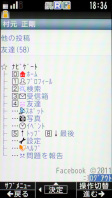 |
| トップページをスクロールすると、いわゆる「ニュースフィード」が続き、コメントを書いたり、「いいね!」を付けたりできる | 数字キーでページ切り替えができるのは、ケータイならではの利点だろう |
F-01Cの電子辞書を使っています

 |
| 25種類の電子辞書が使えて、直近で使った辞書が上位に表示される |
F-01Cのセールスポイントのひとつに「電子辞書」がある。「広辞苑」や「新漢語林」「現代用語の基礎知識」など全25冊の辞書データを収録したDVDが付いているのだ。このデータをPCでmicroSDカードに取り込んで、端末に装着すれば利用できるという仕組みだ。FOMA USB接続ケーブルを持っていれば、端末にmicroSDを装着したままでも辞書データを読み込むことができ、筆者はその方法で取り込んだ。
データの取り込み作業自体は、なんら難しくはないのだが、ユーザーの視点から言わせてもらえば、ひと手間であることには違いない。あらかじめ辞書データを収録したmicroSDが同梱されていればもっと便利なのになぁ~と思ったりもした。でも、辞書データの容量は全部で2GB弱もある。microSDには画像や動画も保存するので、使い方によっては大容量のカードが必要になる。「自分の用途に応じた容量のmicroSDを買って、そこに必要な辞書を選んで入れてください」ってことなのだと思う。
microSDに取り込んだ辞書は、「便利ツール」→「電子辞書」から利用できるようになっている。筆者は、「電子辞書」を「待受ショートカット」に登録して、必要なときに素早く利用できるようにしている。
筆者は普段「新明解国語辞典」や「プログレッシブ英和・和英辞典」など紙製の辞書を使っている。電子辞書端末は自己所有して使ったことはないので、F-01C用の電子辞書とは比較しづらいのだが、語彙の豊富さには十分満足している。
ケータイには電子辞書機能を搭載している機種が多いが、説明が簡潔すぎて物足りなく、「Wikipedia」などのオンライン辞書に頼ることが少なくなかった。F-01Cには「現代用語の基礎知識」や「みんなの国語辞典 あふれる新語」「KY式日本語」といった辞書も収録されているので、新しい言葉やさほど耳慣れない言葉もヒットする。
辞書を指定してキーワード検索ができるほか、複数の辞書で一括検索することもできる。辞書の検索結果をコピペできるのも便利。メールを書いていて「このスペルで正しいんだっけ?」と不安になったときに、辞書で調べて、正しい英文をコピーして貼り付けるといった使い方もできる。
さほど活用はしていないが、外国語会話辞典も楽しい。日仏英・日独英・日中英・日韓英の4種類の会話辞典が用意されていて、シチュエーション別に会話文例の検索でき、音声で聴くこともできるのだ。購入してからしばらくの間は、暇つぶしがてらの語学レッスンとして活用させてもらった。
F-01Cの電子辞書は、日常生活で辞書の利用が多い人には直接的に役立つことはもちろん、そうではない人にも「いざというときに役立つかも」という安心感を得られる特典のように感じている。
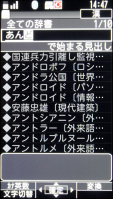 |
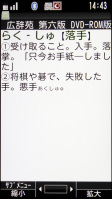 |
| 複数の辞書で一括検索できるのは便利 | 「広辞苑」の検索結果例 |
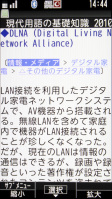 |
 |
| 「現代用語の基礎知識」の画面例 | 音声も聴ける「3か国語会話辞典」はなかなか楽しい |
F-01CをモバイルWi-Fiルーターとして活用

筆者はWi-Fi+3G版のiPadをノートPC代わりに使っている。ソフトウェアキーボードの反応などには若干不満はあるものの、外出先でメールやウェブをチェックするには十分事足りるし、メールに添付されたPDFファイルなども快適に閲覧できるので非常に重宝している。
ただ、3Gにアクセスできるとは言え、出向く場所によっては電波をキャッチできずイライラさせられることもある。筆者の実家は大阪府の富田林市というところにあるのだが、ソフトバンクモバイル回線はまだまだ脆弱なようで、場所によっては受信が不安定になったり、屋内に入ると即圏外といったこともある。
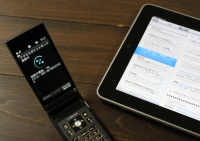 |
| F-01CはモバイルWi-Fiルーターとしても使える |
そこで役立っているのがF-01Cの無線LANアクセスポイント機能だ。ケータイに無線LAN親機が内蔵されているわけだが、「ケータイをモバイルWi-Fiルーターとして使える機能」と言ったほうがわかりやすいだろう。
筆者の記憶が正しければ、ケータイに初めてこの機能が搭載されたのは、2009年に発売されたN-06Aではないかと思う。実はそのN-06Aも購入したのだが、当時は原稿を書くために数回試した程度で、実際には無線LANアクセスポイント機能は活用していなかった。この機能を使うと、パケ・ホーダイ ダブルの上限額が月額1万3650円に跳ね上がったからだ。iモードだけを使う場合の上限額が4410円なので、9240円も高くなり、そんなに払うならモバイルWi-Fiルーターを買うほうがいいじゃん! と思った次第だ。
その後、昨年6月にパケ・ホーダイ ダブルの利用料金が改定されて、現在は無線LANアクセスポイント利用時の上限額は1万395円になっている。それでも、iモードだけを使う場合よりも5985円高くなるのだが、まぁ、許容できる額にはなった。
モバイルWi-Fiルーターを買うと、使っても使わなくても毎月利用料がかかる。しかし、ケータイ内蔵の無線LANアクセスポイント機能は使わない月は課金されない。ちなみに、無線LANアクセスポイント機能の利用には「mopera U(Uライトプラン)」(月額315円)への加入が必要なのだが、iモード(月額315円)に加入している場合は「ISPセット割」が適用され、2つを合わせて月額315円になるので、月々の負担が増えるわけでもない。
というわけで、F-01Cは、さほど通信料を気に掛けることなく、モバイルWi-Fiルーターとして活用できている。あらかじめ接続の設定をし、「APモードオン」というメニュー項目を待受画面にショートカット登録しておけば、それを選択するだけで起動できることも気に入っている。
さて、最も気になるのは速度であろう。結論を先に言えば、ウェブやメールをチェックするには不満を感じない程度のスピードは得られる。多少読み込み時間が待たされるもののYouTubeだって見られるし、アプリもダウンロードできる。
モバイルネットワークの通信速度は環境に大きく左右されるので、あくまでも参考程度に捉えていただきたいのだが、一応、iPadに入れた速度計測アプリで実行速度を測ってみた。
東京都世田谷区にある筆者の事務所内で数回計測したところ、iPadから直接3Gにアクセスした場合、下りは約1~2Mbpsで、上りは100kbps前後になることが多かった。Wi-Fiアクセスに切り替えて、F-01Cに接続(つまりWi-Fiを介してFOMAネットワークに接続)させると、下りは約600~800kbps、上りは約150kbpsであった。
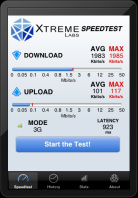 |
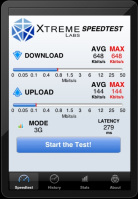 |
| iPad 3G版からアンテナ表示がバリサンの状態で直接3Gネットワークに接続した場合の測定結果 | 同じ状況でWi-Fiをオンにして、F-01Cのアクセスポイントに接続した場合の測定結果 |
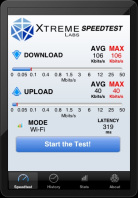 |
| 同じ状況で、「128kbps通信」に設定したF-01Cのアクセスポイントに接続した場合の測定結果 |
なお、F-01Cの無線LANアクセスポイント機能は、最大通信速度を「128kbps」に設定して使うこともでき、この場合、パケ・ホーダイ ダブルの上限額を5985円に抑えることができる。実は、最近は節約のために、この「128kbps通信」で利用することが多いのだが、速度計測アプリで実行速度を測ってみると、上り約100kbps、下り約40kbpsであった。この場合、ウェブページの読み出しがやや遅くなるのだが、メールチェックやTwitter投稿などに不満を感じるほどではない。というか、通信料が安くなると思えば我慢できるレベルだ。
速度うんぬんの前に、FOMAは何よりもサービスエリアが広いのが魅力だ。iPadの新モデルが発売されたら、今度は3G版ではなくWi-Fi版を選び、アクセスポイント対応のFOMAケータイと併せて使うのが経済的かもしれないなぁ、と感じている。SIMフリー版が出たら、また悩むことになるかもしれないけどね(笑)。
なんだか楽しいぞ「ドコモコミュニティ」!
仕事で取材させていただいたことをきっかけに、最近、家族内でドコモコミュニティを利用し始めました。
周りでは今「facebookが来ましたか?」的な波もあり、正直最初は「家族でSNSかぁ」くらいの感覚だったんですが、これが意外とハマってます(笑)。
実家の母と、子供を持つ妹2名を招待してみました。私は、普段外部で利用しているSNSのノリで、写真入り日記をでアップしていますが、妹1のリアクションが良すぎて笑えます。特に最近「これから婚活レポートを載せるぜ!」と宣言してからは、もんのすごい食いつきです。
 |
「ドコモコミュニティ」では、日記やコメントを書くと、友達にメールで通知が飛ぶので、更新されたことがすぐわかるんですね。つい先ほども日記を書いたら、即電話がかかってきました。電話ですよ電話!(笑) 義弟も姉の将来が相当気になるらしく、電話の向こうで何やらブツブツ言ってました。
妹1はmixiもやってまして、お互い存在は確認しているんですが、マイミクにはしていません。やはり見せる顔が違いますし、外向けのノリに、身内から水をさされたくないという気持ちもあるからです。それが家族内であれば別。油断しまくり、スキありまくりの、内輪の自分全開というわけです。子供の寝顔など、他人にとってはどうでもいい写真も、家族には嬉しいもの。使っているうちに、離れた家族の様子を、日記を通じて見られるようになるのはいいことだと感じるようになりました。
メインはケータイですが、PCの前に座っていることが多い身としては、PC対応なのがとても助かっています。慣れたキーボードから即コメントが書けるのでいいですね。
実は母(ドコモ)と、金沢に住む妹2(au)からは、まだ反応がありません……。母はなんだか分かっていない可能性大。先日荷物を送るついでに、現在配布されている法林氏の小冊子も同梱したんですが、SNSそのものを理解していないようなので、妹1に実演してもらうしかないかなと。妹2も迷惑メールだと思ってスルーしている可能性があるので、再度連絡してみる必要がありそうです。母の参戦が決定的になったら、料理のレシピなどを教わろうと思っています。
ちなみに、妹1のケータイは5年前の機種だそうで、知育ゲームをしようとアクセスしたところ、使えなかったと嘆いていました。家計の事情から機種変更を我慢しているとのこと。ふと見ると、私の手元にはもう使っていない古い端末が! 調べたところ、ゲームならできそうです。使ってないし、放置はもったいないので、譲るしかないでしょうという展開になっています。これもまたドコモコミュニティ発のコミュニケーションですね。
「家族でコミュニティを持つ」という発想は、正直これまでまったくありませんでした。メールや電話でいつでも連絡できるし、なんて思っていたのですが、使ってみると意外と便利。近況の共有というのは、身内に対する最大の孝行ではないかと考えるこの頃です。
ただし、利用頻度が上がるにつれて、パケット代に非常にナーバスになってきました。定額にして使い倒す独身者と、ギリギリまで削って、基本使わないという家族持ちの構図が如実に表れてきました。ドコモコミュニティも、友達が全員家族の場合はパケット代が無料になったらいいのになぁ。そうでないと、家族間の無料メール愛用者は、その壁を越えられないような気がしました。
分離してもいいけど、横でくっついちゃってもいいと思う
久々に話はF-04Bに戻ります。F-04Bといえば、液晶とキーボードが分離しちゃう衝撃のケータイなわけですが、どうせ分離するなら側面同士でくっついちゃえばいいのに! という思いが日に日に強まっているワタクシでありました。
個人的には、フルキーボードが活躍するときって、意外とサービスのログインを求められたりするときなんです。メールはテンキーで打てるけど、IDやパスワードなど、英数字の組み合わせをテンキーで入力するのが面倒なので、フルキーボードの出番になるのです。が、このとき液晶とキーボードが離れてしまうと、覗き込むのが大変なお年頃であると気づきました。
ストラップになっているスタンド使って、液晶をテーブルに置いてもいいんですが、そうすると前屈みで覗き込まなくちゃいけないですよね。なんか前屈みでちーさくなってる感じが苦手なんです。いつもテーブルがあるとは限らないし。やはり手に持って使いたい!
そこでダンボールを切り取って、乗せてみました。角度の調整ができなくても、手に持って入力できたらOK! 何か型のようなものにはめ込むだけで、固定できるだけでもよくないですか? こんな感じのケースは登場しないのでしょうか。手帳風でもいいかな~。折りたためたらいいですね。そうしたらかなり便利になりそうな気がするんですけど。フルキーボードがすごく生きる気がするんですけど。
……今度厚めのスポンジでも、くりぬいてみようかしら。
 |
 |
| 側面でくっつけたい! くっつけて、持って使いたい! | ダンボール紙にのせてみただけ。このスタイルが楽! |
明日のごみ収集や終電情報が自動でわかる「iコンシェル」愛用中

スマートフォンを併用しつつ、どうしても携帯電話がメイン端末な理由はただひたすらに「おサイフケータイ」なのですが、最近携帯電話を使う理由に「iコンシェル」が加わりました。
まだまだ新しい端末でしかサポートされていない機能なので、同じ携帯電話を使っている人からも「その機能って何?」と驚かれることが多いですが、iコンシェルは自分の趣味やよく行くエリア、GPSを利用した現在位置情報などを活用して、自動で情報を送ってくれるサービスです。
文字だけだとあまり体感できないですが、絶賛愛用中なのが終電情報。飲み会の最中など、自分の居場所から自宅までの終電情報を今いる場所から検索して自動で教えてくれます。終電情報は最終から3つまで表示し、終電情報を送る時間も設定できるので、「早めに終電情報知っておきたい」という人にも便利。
また、最近気に入っているのが「ごみ収集」の情報。自分の住んでいる地域を登録しておくと、夕方ぐらいに「明日のゴミ情報」を通知してくれます。毎週ではなく隔週のゴミ収集などはついつい忘れてしまいがちなので、この通知で家のゴミ出しが大変助かっています。
 |
 |
先日、iコンシェルで中小企業や個人が配信できるようになるという発表もあり、ライフスタイルに合わせて情報を送るというサービスはまだまだ活性しそう。月額料金が必要なサービスではありますが、終電情報やごみ収集などのコンテンツは無料で登録できるものも多いので、対応端末をお持ちの人にはぜひ試して欲しい便利なサービスです。
セパレートケータイだけで楽しめるゲームアプリ

 |
実のところ、QWERTYキーの出番があまりない「F-04B」だったりするのだが、セパレート自体はちょくちょく行っている。たとえばタッチパネルで操作する軽量薄型ストレート端末として胸ポケットに忍ばせ、カメラ撮影時にセパレートして、ディスプレイ部を離れたところに置いてリモートシャッターしてみたりといった具合。
意外と楽しめたのが、プリセットされていたゲームアプリの「ワイルドランド」だ。セパレートして遊ぶことが前提の同ゲームは、遭難して無人島へ流れ着いた主人公が生き延びていく様を体験できるというもの。果物や魚と得て食料を確保し、体力を養いながら、小屋を作り上げていくという流れで、ヤシの木登りや魚釣り、木の切断といったミニゲームでは、セパレートしたキーユニット(テンキー部)を振って遊ぶ。ヤシの木登りではキーユニットを上下に振り、魚釣りではタイミング良くキーユニットを振り上げる。ちなみに魚釣りゲームはちょっとしたコツがある。釣り上げるタイミングもさることながら、キーユニットの構え方がある程度正しくなければいけないみたいだ。
加速度センサーを搭載したケータイなら、どれでもプレイできるのかもしれないけれど、ディスプレイユニットを置きながらプレイできるのは「F-04B」ならでは。いわゆるミニゲームとしてシンプルなつくりだけに、結構熱中して遊んでしまい、初めて遊んだ次の日は、キーユニットを振り回した右腕が筋肉痛になってしまった。
加速度センサーで操作するアプリケーションとして「セパレートケータイならでは」という点を活かしながら、それなりに楽しめる形で仕上げられているだけに、ゲーム以外のアプリでも、こうした観点のアプリケーションが今後続くことにちょっと期待したこともあるのだが、電車の中や歩いている時のことを考えると、「うーむ、ちょっと使いどころに困るかも」と考えてしまう。何か良いアイデア、ないですかねぇ。
F-06Bで撮影したフルHD動画でAVCHD形式のDVDを作成

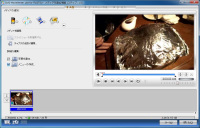 |
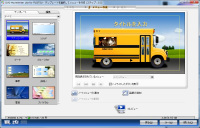 |
 |
最近発売されたiPhone 4はHD動画の撮影が可能ですが、F-06Bはさらにその上を行く1920×1080のフルHDで動画撮影が可能。せっかくのフルHDムービーをAVCHD形式のDVDにしてみました。
AVCHDは、DVDにフルHDの動画を保存できる規格。一般的なDVDレコーダーとの互換性はありませんが、AVCHD対応のプレーヤーやPCなどであれば、DVDメディアの容量でもフルHDのムービーが楽しめます。
AVCHD形式のDVDを作成するには専用ソフトが必要ですが、F-06Bユーザーには無料で作成ソフト「Corel DVD MovieWriter Lite for FUJITSU」が配布されています。サイト( http://www.corel.jp/fujitsu/mobile/ )からソフトをダウンロードしたら、富士通の携帯電話公式サイト「@Fケータイ応援団」からシリアルキーを取得すれば無料でインストールできます。
作成も簡単で、ソフトを起動したらPCに接続した携帯電話や、HDDに保存した動画などをドラッグ&ドロップで登録していくだけ。余計な部分を削除したりメニュー画面の作成、字幕の追加、チャプターの作成といった編集機能も充実しているので、時間をかければ凝ったDVDも作成できそうです。作成したDVDはAVCHD対応のプレーヤーでのみ再生が可能。我が家の場合はPS3がAVCHDに対応しているので無事に再生が可能でした。
無料で配布されているだけでなく、動画編集機能も充実していて満足度の高いソフトなのですが、残念ながら作成できるのはフルHD動画によるAVCHD形式のDVDのみで、HDで保存した動画や、DVD形式でのDVD作成はできません。また、そもそもAVCHDに対応したプレーヤーがないと見ることすらできないので万人向けとは言いがたいですが、せっかく撮影したきれいな動画をDVDに残しておきたい、という方は是非お試しください。
タッチ操作は便利だけど

 |
昨冬使った「F-01B」に続き、「F-04B」を使っていると、タッチパネル操作が徐々に手放せなくなっている。そう気づいたのは、夏モデルの発表会だった。各社のケータイをチェックしているとき、ついつい画面に触れて操作しようとしてしまう。タッチパネル非対応のケータイはまだまだ多いので、「あ、やってしもうた」と反省する。
iモードサイトのブラウジングをしているときは、画面に触れてズズズーッとスクロールしちゃうし、何かの機能へアクセスするときメニューアイコンについつい触れてしまう。以前も書いたが、画面につい触れてしまうというのは、タッチパネルは補助的な操作方法として便利なことの証なのかと思う。
その一方で、「F-04B」をタッチパネルだけで操作しようと試みると、最初は多少戸惑う。設定メニューやリダイヤルのリスト、メールの一覧といった画面で“次ページ”へ切り替えようとするときのタッチ感覚が少し独特なのだ。言葉で表現すると「指先を画面に置いて、少し間を置いてからなぞる」という操作を行うと比較的スムーズに画面を切り替えてくれるようだ。この感覚をつかむまで、リダイヤル画面でページ切り替え操作を行おうとして、間違えてリダイヤルの記録にタッチしてしまい、思わぬところへ電話をかけそうになったこともあった。
また、iアプリによっては、画面上のボタンなどに触れて操作できるものもあれば、方向決定キーが表示されて、ハードキーをエミュレートする形で操作するものもある。はたまた、iコンシェルの通知バルーンが表示されていると、触れればiコンシェル画面にアクセスできそうに思えるが、実際は触ってみてもiコンシェルの画面にはアクセスできない……といったところも戸惑いを呼んだ部分だ。
こうしてみると、タッチパネルは便利な面もあれば戸惑いはある、というのが正直な感想だが、もっと使いやすくなって欲しいというのも正直なところ。セパレートするからにはタッチパネルですいすい操作できる、というのは「F-04B」で体験してみたかったことの1つだが、ハードウェアキーとタッチパネルの混在、という環境はまだまだ正解探しが続いている世界のようだ。
防水、フルHD、無線LAN……まさに「全部入り」なF-06B

 |
| スライドしてから液晶が横に回転する「スライドヨコモーション」 |
スマートフォンを除けば富士通初のスライドケータイとなった「F-03A」、スライドののち液晶が90度横に回転する「スライドヨコモーション」を搭載した「F-09A」と、着実にスライド機構をバージョンアップしてきた富士通のスライドケータイ。2010年夏モデルのスライドヨコモーション端末「F-06B」では富士通お得意の防水にもついに対応してきました。
しかも今回はフルHD動画対応、無線LANアクセスポイント機能搭載と、ハイスペックな「PRIME Series」の中でも頭一つ抜けた高機能ぶり。富士通が元々搭載してきた指紋認証センサーやBluetoothなどの機能も含めて、まさに「全部入り」といっても過言ではない高機能な携帯に仕上がっております。
ハイスペックすぎて見どころがたくさんあるF-06Bですが、使っていて楽しいのは動画機能。ファイル形式は3gpながらもコンパクトデジタルカメラ顔負けの動画が手軽に撮影できます。今まで動画を撮りたい時はカバンの中からデジタルカメラを探し出していたのですが、F-06Bのおかげでちょっとした場面でも気軽にきれいな動画を撮影できるようになりました。
動画・静止画どちらもヨコモーションスタイルで撮影できるのもF-06Bの嬉しいところ。折りたたみ型や普通のスライド端末だと、横長の動画を撮影するのに携帯を横にして持たなければいけないのに対し、スライドヨコモーションのF-06Bならキー部分は縦のまましっかり握りつつ片手でも簡単に写真撮影できるので愛用しています。
最大4台まで接続できる無線LANアクセスポイント機能は、外出先でその威力を発揮。もともと持ち歩いているイー・モバイルの電波が届かない場所でもドコモならつながる、というケースも多く、利用シーンが飛躍的に増えています。そのぶん月額料金もかさむのでイー・モバイルの解約も検討しつつ、「無線LANアクセスポイントにしている時は音声通話はできるものの、他の機能がほとんど使えない」ところが課題でまだ踏み切れてはおりません。また、電池も2時間近く使っているとほぼ空になってしまうため、外部バッテリーの運用も検討したほうがよさそう。
スペックやヨコモーションには大変満足しているF-06Bですが、もともと富士通の携帯電話を使っていたユーザーとしては、オペレータパックによるインターフェイスの大幅変更がややネック。今までの富士通携帯と似ているようで似ておらず、さりげなくなくなった機能もいくつかあるため、今までと同じようでまったく新しい環境に適合するのに苦労する毎日です。
 |
 |
| 横長写真もしっかりホールドして撮影できる | どこでもネットにつながる無線LANアクセスポイント機能 |
マナーモードのON/OFFタイミングを設定「ライフスタイル設定」
 |
| ライフスタイル設定 |
前回、母のケータイに前日の活動内容を自動的にメールしている件について触れましたが、なんと、毎日午前4時32分に送信されていたそうで……。そのせいでメールの着信音で一旦目覚め、その後新聞配達の音で目覚めてしまい、相当睡眠を阻害していたらしいです。ふとしたやりとりで発覚しました。時間が早すぎて困るんだったら早く教えてくれればいいのに! 即設定を確認、変更したところ、通知メールで目が覚めてしまうことはなくなったそうです。
マナーモードにして寝ればいいのではないか、と思ったのですが、設定、解除のどちらも忘れてしまうこともあるでしょう。かく言うアタシも、マナーモードにしたまま鞄に入れ、すっかり忘れて1日過ごしていたこともありますからね。
で、こういう場面で便利なのが、Fケータイに以前からある機能「ライフスタイル設定」です。これはトータルカスタマイズ、マナーモード、プライバシーモードの3つについて、時刻、繰り返し(毎日か曜日指定)を指定しておける機能です。
例えば「午前0時になったらマナーモードをON」「午前7時にマナーモードをOFF」という2つの設定を登録しておくと、寝ている時間は自動的にマナーモードになりますので、安眠を確保したい方は試してみるといいでしょう。ついでに「午前8時から9時までマナーモードをON」にしておけば、朝の通勤時間帯は自動的にマナーモードにできます。
ただひとつ要望があるとすれば、マナーモードの選択でしょうか。現在は変更しない、ON、OFFの3つから選べるのですが、マナーモードそのものも設定で通常モードと、かなり細かいレベルまで設定できるオリジナルモードの2種類が用意されています。ライフスタイル設定でマナーモードをONにすると、普段有効にしているマナーモードになるわけですが、ここでオリジナル設定ができたら、まさにライフスタイルにあわせたカスタマイズになるのでは、という気がするのですが、いかがでしょう。
 |
 |
| ライフスタイル編集画面 | こちらはオリジナルマナーモード設定 |
バッテリー2つで助かったかも

 |
先日、同僚K氏の結婚披露宴の二次会へ出席した。夕方から、ということでケータイ片手に電車に乗って会場を訪れ、楽しいひとときの後、三次会、四次会と結局朝まで過ごした。最終的には男だらけのカラオケ大会になっていたのはさておき、一晩充電なしで過ごした「F-04B」は、ちょうど帰宅直前にバッテリーが尽きた。
この日の会場は初めて訪れる場所。Google Mapsを起動してGPSで現在地を確認しながら向かう。ここで本体バッテリーの目盛りが1つ減り、少し不安になって省電力モードをONにしてみる。それでも屋外に出ると見づらくなるので、やっぱり省電力モードはやめて、Google Mapsを見ながら移動したかと思えば、Twitter経由で同じ会場へ向かう人々とやり取りして、さらに「ケートラ」「まちつく」「コロプラ」などなどの位置ゲーも欠かさずプレイ。しかし会場へ到着した後は、あまりケータイを使うこともないので、省電力モードにしておいた。会場を移動し、「今夜は帰れないかも」と家族へ電話し……と一通り使い、気づけば朝。
各種機能をそれなり、いや結構積極的に使って、約12時間、充電なしで過ごした。途中、使わない時間もあったがオートGPSはONのまま。予想よりも長持ちしたな、というのが正直なところだが、これは「F-04B」にバッテリーが2つ(本体に1つ、キーユニットに1つ)あるからだと思う。どちらも650mAhで、単体で見ると大容量とは言えないが、本体側のバッテリー残量がなくなるとキーユニットから補充される仕組みで、そこも安心できたポイントの1つだ。最初から「GPSは使わない」「バックライトは切っておく」といった設定をしておけば、もう少し長く駆動しただろう。とは言え、バッテリー2つのおかげで一晩助かった形で、セパレートケータイだからこその恩恵に、「F-04B」がまたひとつ気に入ったのであった。
iアプリ「ヘルスチェッカー」の自動送信メールを生存証明に
 |
| つぼみができた「ウォーキング×フラワー」 |
F-01A、F-02B、F-04Bと続けて愛用している機能に、「歩数/活動量/カロリー情報」があります。待受画面のショートカットから歩数や運動量にアクセスできるので、「今日はちょっと歩いたな」なんてときは脂肪燃焼量などをみてニンマリしていたりするのです。
待受画面にもプリインストールの「ウォーキング×フラワー」を使い続けています。歩数に合わせて植物が発芽し、成長し、開花するというアニメーションで、満開になると新しい鉢に切り替わるので、いろんな花が楽しめるわけです。歩数と連動したものは他にもあるんですが、なぜか結局「ウォーキング×フラワー」に落ち着いちゃう。
ただ、常にケータイをポケットに入れているわけではないので、在宅仕事だけの日は充電台に乗せっぱなし。当然歩数は「0」。すると、せっかく葉を茂らせた植物が茶色くなっていくんですね。これが実に落ち着かない(苦笑)。待受画面の中の出来事だから、別に枯れても影響ないと思いつつ、どんどん色が悪くなるのを見ると、「ちょっとスーパー行ってくるか……」なんて思うからスゴイです。しっかり歩く動機付けになっちゃってる。
もう何周したか分からないですが、自分には東海道五十三次を歩くよりも花の咲いていく様子を眺めているほうが性に合ってるようです。見たところ、F-01Aから内容が全く変わってないみたいなので、願わくば新しい花を追加できるようにするとか、機種が変わったらバージョン(花)が変わると嬉しいんですが……。
 |
 |
| 「ヘルスチェッカー」のメニュー | 自動送信メール設定画面 |
で、ここからが本題なんですが、実はこの歩数計機能が別の意味で役立っているんです。「ウォーキング×フラワー」や「歩数/活動量/カロリー情報」以外にも「ヘルスチェッカー」というiアプリが用意されています。過去の運動量が日、週、月毎にグラフでチェックできたり、インカメラで脈拍が測定できたりするわけですが(パルスチェッカー)、歩数などの運動結果を、毎日決まった時間に所定のアドレスまで自動的にメールする機能もあるんですね。
通常は自分のパソコン用のアドレスに送るなどするのでしょうが、私はそれを実家に住む母のケータイに送信しています。毎日こまめに連絡を取り合うわけではないので、たまに「元気なの?」と心配するメールが来たり。そこで、自分の活動状況を自動送信することで、生存証明にしてるというわけです。「普通逆だろ~」ってよく言われますけど(笑)。
「たくさん歩いた=元気に動いている」「数十歩=こもりきり? 仕事忙しい?」「0歩が続く=置きっぱなしということは、もしかして寝込んでるんじゃないか!?」ということになります。母もすっかり受信が習慣化したようで、たまに着信しないと何かあったのかと心配するように。
iアプリの「ヘルスチェッカー」を起動→「自動送信メールを設定する」で、送信時間帯や送信先のアドレスを指定できます。自分の生存を証明したい誰か、もしくは証明して欲しい誰かと活用しあってみてはいかがでしょうか。
「F-04B」のおサイフケータイ、かざすのはココ

ディスプレイとキーが分離するという「F-04B」のギミックがもたらした、少しの混乱の1つが“おサイフケータイの使い方”だ。
おサイフケータイ対応の携帯電話には、リーダーライターと通信するとき、かざすべき部分にロゴマークが付いている。これはFeliCaプラットフォームマーク、FeliCaマークと呼ばれるもので、「このあたりをリーダーライターに近づけてかざせば良いですよ」と目安になるよう付けられた。携帯電話では機種ごとにマークの場所が違うが、セパレートケータイである「F-04B」では、ディスプレイ部のカメラ下付近にFeliCaプラットフォームマークが付いている。このあたりを改札やレジのリーダーライターにかざしてね、というわけだ。
 |
 |
では、「F-04B」のおサイフケータイ機能を使う場合、毎回セパレートしなきゃいけないかというとそうでもないようだ。1カ月半の間、改札やショッピング、IC通信(他のおサイフケータイとのデータのやり取り)を試してきたが、どうやら合体時はキー側ボディのバッテリー上部あたりをかざせば良いことがわかってきた。ちょうど、Bluetoothのロゴマークの左斜め上あたりだ。
合体しながら閉じている状態であれば、ディスプレイ側のFeliCaマークのある場所とほぼ同位置なので戸惑うことはない。一方、スライドした状態では、FeliCaマークの位置を思い浮かべながらカメラ付近をリーダーライターにかざすと、読み取りに失敗することがあるものの、キー側ボディの上部(すなわち端末全体の中央あたり)をリーダーライターにかざすと、読み取りに失敗したことがない。メーカー保証の使い方ではないが、ほとんどの場面で成功するはず。いきなり改札で使うのは怖い、という「F-04B」ユーザーの方は、近くのおサイフケータイユーザーを捕まえて、試しに手持ちの写真をIC通信で送って、試してみてはいかがだろう。
とはいえ、セパレートさせながらレジでピッとすると、大手家電量販店の店員さんにも「うぉっ」と驚いていただけるギミックなので、自慢したいときは積極的にセパレートしていきたいところだ。
電子マネーを活用したり、プロジェクタユニットを触ってみたり
 |
| F-04BとBluetooth接続できるプロジェクタユニット「F01」 |
久々の非防水端末「F-04B」ですが、ジップロックのフリーザーバッグ(小)のおかげで、我がお風呂ケータイライフに変わりなし! 飛沫程度なら今のところ全く問題ないようです(試すならあくまでも自己責任で!)。
「モバイルSuica」や「Edy」などを使えるようにしてみました。いずれもケータイでは当たり前のサービスですが、これまでは機種変更のとき面倒臭そうという理由でどちらもカード式を貫いておりました。んが、ディスプレイユニットがカードっぽいので、なんとなーく使いたくなってきたと。
「モバイルSuica」は、最初通過する改札によって認識してもらえなかったりしてちょっと苦労しました。すちゃっとタッチして華麗にスルーしてゆきたいのに、キンコーン! とやられてしまう。ディスプレイを外すのが面倒で、キーとドッキング状態で使用していたせいなんですけどね。「アンテナは外周にもあるはずなので、側面をタッチしてもいいはず」というY編集長からのアドバイスに従ってみたところ、まさにその通り! 以後、改札の通過は「ドッキング状態の側面タッチ」を貫いております。
ただ、なぜかICカードがロックされていたり、プライバシーモードが有効になって画面が白っぽくなっていたりと、意図しない誤操作もしがちのようです。手が小さいせいか、ディスプレイを外すときに、そばにある2つのボタンに触れてしまう点も気になりますね。
そんなこんなで使用頻度が上がっていたところ、とうとうアレが出てしまいました。Bluetoothで接続できるプロジェクタユニット「F01」です。早速お借りできたので触ってみたのですが、ビジネスマンではないので、残念ながらドキュメントを投影してプレゼンなどという機会は皆無! その代わり、布団の中でデータBOX内の写真や、ワンセグ映像を天井に映して遊んでみました。
これが結構よく映るんですね。特に文字入りのワンセグ映像は、ケータイのディスプレイを注視するより、投影された映像のほうが見やすい! 角度が変えられるスタンドがあるといいなぁ。そうしたら、寝室にテレビが欲しいナ……なんて思っていた方なんかは、意外とF-04Bとプロジェクタユニット「F01」で足りちゃったりするかもしれませんね。
 |
 |
| F-04BとBluetooth接続できるプロジェクタユニット「F01」 | ドッキングさせたらツートンに |
 |
 |
| データBOXのカメラ映像も見られる | ついついワンセグで通販番組を見てしまった。もちろん録画した映像も見られる |
セパレートケータイで仕事はできるのか

ディスプレイとテンキーが分離する「F-04B」は、○○が特徴だ……と紹介しても、世界に類を見ないギミックの1つである“セパレート”の前では、何を言ってもかすんでしまうような気がする。だからどうしても普段から“セパレート”することをどう活かすか、多少なりとも考える。そうして実際に使ってみて気づいた特徴の1つは、テンキーとQWERTYキーの両方を使えること。もちろんBluetooth対応ケータイで、HIDプロファイルをサポートしていればいいのかもしれないが、そもそもそういうケータイは数少ない。現時点では、「F-04B」ならではのメリットの1つと言っていい。
 |
そこでさっそく、「F-04B」で原稿を書いてみることに。F-04BのQWERTYキーは、メールくらいならささっと入力できて良いけれど、長文入力には小さい。そこで同僚が持っていたリュウドのBluetoothキーボードを借りて試してみることに。普段は、いわゆる109キーボードを利用しているものの、借り受けたBluetoothキーボードはいわゆる英語配列というやつで、少々入力にまごついたところはあるが、打鍵してからF-04B側に表示されるまでのレスポンスはスピーディ。ストレスを感じることはなく、キー配列に慣れればすいすい文章を入力できそうな感じだ。
ただし、パソコンのつもりで操作していると、いくつかつまづくところがある。たとえば予測変換のウィンドウを閉じる動作は、少々意識的に行わなければいけない。文字入力時、「F-04B」はケータイなので、いくつか変換候補が表示されるが、その中から適切な変換候補を選んだ後、さらに予測変換が表示される、といったあたりがパソコンと異なる部分であり、毎回「閉じる」ボタンを押して予測変換候補一覧を消すという動作が必要となる。このほか、データ保存やカナ変換など各種ショートカットをついつい探してしまい、そのたびに文字入力が止まる。
いずれも「慣れればどうにかなる」のかもしれないし、パソコン/ケータイのどちらが良い・悪いということではない。片手で操作するケータイの文字入力と、QWERTYキーを使って両手で打鍵するパソコンライクな文字入力が歩んできた歴史の違いがあるだけだ。スマートフォンがある程度話題になる中で、「携帯電話」ではなくモバイルインターネットデバイスとしてのニーズが、今後、さらに強まっていくのならば、QWERTYキーでの動作、といった点も何らかの進化が求められるのかもしれないが、現状では「ケータイ Watchの編集者といえども、少しばかり変態な環境だ」と思いながら仕事をしていたのが正直な感想だったりするのであった。
海外渡航でわかった「F-01B」の便利ポイント

3月下旬、北米最大級の通信関連展示会「CTIA WIRELESS 2010」を取材するため、米国ラスベガスを訪れた。現地では、プレスルームや宿泊したホテル内でWi-Fi(無線LAN)を利用したほか、途中で経由した街の市街地、あるいは空港で無料のWi-Fiサービスを利用できた。
そういったWi-Fiサービスは、料金面であまり心配することがない一方、どこでも使えるわけではない。というわけでケータイの出番となるわけだが、久しぶりに国際ローミングを使ってみて、「ケータイも進化してるなぁ」といくつか気づかされた。たとえば時計機能だけでも、「F-01B」の「デュアル時計機能(時計設定メニューから選択)」をONにしておくと、日本を飛び立って、海外の地に降り立てば、待受画像の時計が「現地時間」「日本時間」の2つになる。さらに、画面右上に常時表示される時刻は、いつの間にか現地時間のものに切り替わっている。おかげで、アラーム(目覚まし時計機能)も日本時間ではなく、現地時間で設定すればいい。こういった細かな心遣いがありがたい。
あわてたのは、普段受け取っているメール/メールマガジンがどんどん届くということ。このままでは料金がかさむ! と、すぐさまメールメニューから「メール選択受信設定」を選んだ。これで、メールが届いても本体は受信せず、送られてきたことだけが通知される。誰からのメールか確かめるには、「iメニュー(このときは海外版iメニュー)」→「メール確認サイト」にアクセスすることになる。
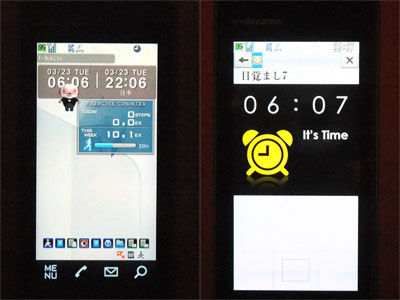 |
また、設定メニュー内に「海外利用設定」という項目が用意されている。iモード(iコンシェルやiチャネル)を現地で使うかどうかなど、海外渡航時に関連する設定が1つにまとまっているので、事前のチェックがオススメ。このほか、電話帳に登録してある相手から電話がかかってきた場合、着信中は「通知不可能」といった表示になるのだが、通話後、「○○からの着信」ということが通知される、というのも便利な機能だ。
 |
さて、現地ではさまざまな企業が出展していたが、わずかな日本企業のなかで代表格となっていたのはNTTドコモのブース。その一角にあった「F-04B」も人気を集めていたが、ちょうど関口が訪れたとき、その場にいた来場者から「ちょっと、これ分離できるの? どうやるか知ってる?」と話しかけられたものの、英語ベタということもあって返答に困り、「たぶんこうやって……」と無理矢理分離させようとしたら、少し離れたところにいたドコモブースのスタッフが駆けつけて「こうやるのです!」と見事にセパレートする様子を披露してくれた。
というわけで(?)、セパレートする方法を完全にマスターするため、これからしばらく「F-04B」を使ってみたい。分離方法はすぐ覚えられそうだが、合体させるときは、まだちょっとおどおどしてしまう。のっけから、これまでのケータイになかった緊迫感を味わってしまい、その独創性に少しばかり及び腰になっているのは、ここだけの秘密だ。
F-02Bでウワサのフレグランス機能を試す
F-02Bの防水やウェルネス機能にばかりに注目してしまいがちな筆者でございますが、他にないユニークな機能の存在も忘れてはおりません。それは、好きな香りを持ち歩ける「フレグランスピース」の存在です。標準のカバーのほかに、香りをキープできる「フレグランスピース」が取り付けられた専用のカバーも同梱されており、気分にあわせて交換できるようになっているのです。
最近は一雨ごとに春めいてますし、たまには香水もいいかな的な気分になったので、早速カバーを交換しようと開けてみたらなんと! 充電器との接点がエライことになっておりました……。購入してから、1日も欠かすことなくお風呂で使っているF-02B。とはいえ、購入日が1月30日なので、まだ丸2か月にも満たないんですが、大丈夫なのかしら。水滴は結構ちゃんと拭き取っているつもりなんですが、今宵からさらに入念にケアしないと!
 |
 |
| カバーを交換しようとして、開けてビックリ! 大丈夫かしら…… | 「フレグランスピース」がついたカバーと、標準のカバー |
そんなちょっとした衝撃の後、カバーをフレグランスピースのものに交換。中央についた「フレグランスピース」を取り外し、「フレグランスチップ」に向けて数少ない自前の香水を拭きかけてみました。吸水性に優れた、という感じはしませんでしたが、香りの持続時間はわりと長そうです。
ただし、ケータイを持った状態で香りを振りまけるかといえば、そこまでは強くない印象です。鼻を近づけてあえて嗅いだときに香る程度でしょうか。この辺りは香水の種類にもよりそうですが、あまり香水が自己主張しすぎても周りに迷惑をかける場合があるので、控えめなほうがちょうどよいかもしれません。ケータイに鼻を近づけてクンクンしている様子はなんだか不思議な絵ですが、いい香りがして、しかも美しいというのは至福な状況ですね。
今のところCMのように、ケータイを挟んでステキな殿方と見つめ合うという、至福レベルMAXなシチュエーションに恵まれていないのが残念です。どうせならフェロモン系の香水を使ったほうがいいのかしら!?
 |
| 「フレグランスピース」の中には白い「フレグランスチップ」が。ここに香水を吹きつける |
タッチパネルを脇役に

メールを作成するたび「最近、ちょいと文字入力が遅くなってきたなぁ……」と印象を与えていた関口の「F-01B」だが、何が原因がよくわからない。そもそも勘違いかもしれないのだが、最初のころはそういったイライラがなかったことを思い起こすと、何かが澱のように貯まったのだろうか、ということで、とりあえず大量に受信していた各種メールマガジンをメール受信BOXから削除してみたところ、文字入力のレスポンスが向上した気がする。
というように「快適な操作」は、毎日手にするケータイにとって、非常に重要なポイントだ。新機種が登場するたび、いろいろと工夫が加えられているところだが、この2年ほど最も大きなトレンドになっているのは、タッチパネル。ただ、「ケータイでタッチパネル」と言えば、メインメニューや文字入力(F-01Bは、なかなか精度が高い手書き入力が利用できる)などが注目されがちだが、その他の部分でも手放せない便利さを感じている。
 |
その1つがiモードブラウザを使うとき。縦長サイトにアクセスしたとき、画面スクロールの手段として使うのだ。画面の端をそっと触って、上下に動かす。スクロール速度も良好で、加速度も反映されたりして使いやすい。Twitterのようなサイトを見るときにはピッタリだ。
また、iモードサイトを見ながら受信したメールを見て、今すぐ電話しなきゃ! というときにもタッチパネルが役立つ。タスクが2つ立ち上がっていると、MULTIキーを押しても発着信履歴やアドレス帳が呼び出せないのだが、MULTIキーから「ダイヤル発信」を選べば、タッチパネルで発着信履歴/アドレス帳呼び出せるのだ……いや、もちろんそういった状態でもMULTIキーから発着信履歴を呼び出せるほうがなお良いだろうが。
ケータイのタッチパネルと言えば、メニュー操作、文字入力、カメラ利用時のフォーカス指定など、「主な操作手段としての利便性」が追求されることが多い。そのあたりも確かに重要ではあるのだが、そこにとらわれてしまう必要はない。他のインターフェイスとの併用で、さらなる進化も期待したい。
オートGPS中の「F-01B」、バッテリーの持ちは?

先日、1泊2日で旅行してきた。途中、空路を利用したが、ずっとiモードでmixi、Twitter、位置ゲー(ケートラや国盗り合戦)にアクセスしていた。羽田空港へ向かう道のりは、モバイルSuicaで移動したし、目的地へ降り立った後は、Googleマップ(iアプリ)や乗換検索サイトを使った。
つまり、旅行に出かけるからといって、ケータイのバッテリーについては何も気配りすることなく、普段通りに使いまくっていた。もちろん、省電力モードはオフのまま。また「F-01B」はオートGPS(5分ごとに現在値を自動計測する機能)に対応している。過去の機種と比べ、オートGPSがONであれば、バッテリーは消耗しやすいが、旅行時にONにしておけば、訪れた先の「ご当地キャラ」もゲットできる。
朝9時すぎに自宅を出発し、羽田空港へ向かう。あれこれケータイを使いながら羽田空港へ到着し、搭乗時間を迎えた時点で、バッテリー残量はちょうど60%。ちょっと不安になったが、約1時間、機中の人となり、無事降り立ってから電源を再度ON。宿へのチェックイン時間にはまだ間がある、ということでブラブラと観光へ。携帯で調べ物をしながら、ランチをとって買い物をして……と気づけば、バッテリー残量は20%を切っていた。バッテリーが20%になると、オートGPSは自動的にOFFになる。確かに、バッテリーの減り方は緩やかになったようだ。その後、チェックイン時間の15時には10%以上、バッテリーが残っていて、まだまだ持ちそうな感じだったが、体の方がついていかない。宿に入ってケータイも充電台の上に落ち着いた。
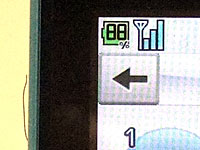 |
結局、9時~15時にかけて動き回った。途中、飛行機に乗っていた1時間は電源を切っていたので、約5時間、いつも通りケータイを使いながら移動した。普段と違うのは、「5時間ずっと移動していた」ということ。オートGPSは、加速度センサーを利用しており、ケータイに動きがなければ動作しない。旅行時は、普段の日常の時よりも、ケータイのバッテリーが消耗しやすくなると言えるだろうが、「F-01B」の場合は5時間、十分に使えた。休みの日なので、普段よりもケータイを手にする時間は格段に増えていることも忘れてはいけない。通勤時間1時間、取材時には3時間~4時間ほど外出、業務中はケータイを手にするのはたまのこと、というのが普段の生活。日常では、バッテリーはそれなりに減るものの問題なく利用できている。
ちょっとした出張、小旅行であればオートGPSをONにして普段通りの使い方でいけそうだ。ただ、2泊、3泊するような日程の場合は、朝~夜遅くまで外出しちゃう、と言うこともあり得るだろうから、そういった場合はオートGPSを早めにオフにしたり、省電力モードをずっとONにしたり、といった工夫が必要になるかも。
ケータイ選びに初めて見た目の条件をプラス!
これまでiPhone 3GS以外ではドコモのF-01Aを使っていたのですが、衝動的にケータイの機種変更をしてしまいました。しかも今回は見た目もケータイ選びの条件に入ったのだから自分でも驚きです。
F-01Aは、防水かつ全部入りというスペック最重視で選んだ端末。中でも防水機能とウォーキングカウンターは昨年のダイエットで非常にお世話になりました。夕方ウォーキングしていたら本当に突然の雷雨でずぶ濡れになり、防水ケータイだったので助かった、なんて経験もしました。お風呂での半身浴では音楽やネットを堪能しました。考えてみたら、F-01Aにして以来、お風呂でケータイを使わない日は1日もなかった気がします。
ゆえに次の端末も防水機能は必須。もう絶対条件です。では後継のF-01Bかというとノーでした。私の手には大きすぎました。F-01Aも開くとかなり大きいと思っていたのですが、F-01Bはさらに長くなってました……。結局持ったときのバランスが気になって断念。その他の防水ケータイをあれこれ比較していたところ、フレグランス防水ケータイのF-02Bが浮上してきたのです。
 |
| キラキラは女性の幸せですわね! |
しかしフレグランスに心惹かれたわけではなく、ポイントはオープンアシストボタンと背面パネルのイルミネーションでした。あの手のアシストボタンは慣れるとやはり忘れがたいものがあるのです。そしてなぜかイルミネーションには妙に心惹かれました。おそらく痩せたからだと思います(笑)。それまでは物選びの基準が機能中心だったのに、痩せて外見に気をつかうようになり、自然と「見た目」がクローズアップされるようになったようなのです。
iPhone 3GSもデジ一のE-P1も白なので、せっかくだから統一してF-02Bも白にするつもりだったのですが、知人が「あのゴールドは捨てがたい! ぜひ白と並べて見て!」というのです。そこでどんなゴールドかチェックしてみたら、これがストライクゾーン! 実は最近ピンクゴールド系の色が好きなので、F-02BのFolli Folli Goldはまさにツボ! しかも店頭で見たら、先端にあしらわれたジュエルブロックは、Folli Folliのキュービックジルコニアが一番綺麗!
キーと画面、サブ液晶が狭くなったことや、二軸回転できなくなる点はチョット気になりましたが、端末は薄いし、防水だし、キラキラ綺麗だし、従来通りのウェルネス系機能は使えるし、インカメラついたしっていうんで、ほぼ即決に近い状態でした。「持ってるあのネイルの色と合わせたらいい感じだろうな~」などと乙女全開なことを考えておりました。いやーこの自分のチョイスにはホント驚いた(笑)。
帰宅後早速お風呂で使ってみましたが、さらに驚いたことが! なんとワンセグの感度が非常に良くなっている!! 以前のモデルがチョット……だったので、お風呂でワンセグはあきらめて音楽とネットメインだったんですが、もうアンテナバリバリ。ヨコにしてもしっかり見える。室内使用でも以前の数倍はよくなっている気がします。
ただでさえ長風呂なのに、おかげで最近入浴時間がさらに30分ほど延びてしまい、ふやけまくりなのでありました。
安心できる防水ケータイ、でも油断は禁物

つい先日、東京で雪が降った。都内では2年ぶりの積雪だったそうで、その日の夜は、雪が降りしきる中、「F-01B」を取り出していろいろと撮影した。そんな風に気兼ねなく撮影できたのは、「F-01B」が防水対応だからだ。おかげでバスタイム中でもワンセグも視聴できるし、Twitterもできる。ハイエンドな防水ならではの使い勝手は「F-01B」の良さの1つだ。
ケータイの防水機能は、パッキンなどを使って、すき間からの浸水を防ぐ、といった形で実現する。だから何気なくケータイに水がかかっても故障しない……と言えるのだが、ユーザーとして1つ、十分注意しなければいけないことがある。それが「背面のバッテリーカバー、側面の外部接続端子カバーを開けっ放しにしない。きちんと閉める」ということ。このうちバッテリーカバーは、「F-01B」の場合、microSDカードの出し入れで開閉するかもしれないが、基本的には閉じっぱなし。しかし、外部接続端子は、充電にも使う。もし手元に充電台(卓上ホルダ)がなければ、外部接続端子のカバーを頻繁に開閉することになる。
 |
幸いにして「F-01B」のパッケージには充電台が同梱されているものの、勤務先にも充電台を用意しておかなければ、開閉する機会を減らすのは難しい。雑な性質の関口の場合、ちょっと油断してカバーをきっちり閉めないまま、急いで取材先に向かおうとしたらにわか雨にあってしまい、気づけばポケットの中の「F-01B」が……ということになりかねない。もう1つ充電台を買っておけばいいのだろうが、我が家の財務担当大臣が事業仕分けを行った結果、「毎日充電台を持ち運ぶべし」と判定が下されたのだ。
それから約2カ月、最初のころは充電台をよく忘れた。自宅に置き忘れるのはもちろん、帰宅してから「あ、編集部に忘れたな」とガッカリしたこともある。これを何度も繰り返してようやく毎日持ち運ぶようになってきた。新たな習慣を身につけるのは難しい。ついでに外部接続端子カバーをいつもチェックする癖がついてきた。
ユーザーとして、そういった点に注意を払うのは至極当然かもしれない。でも、油断しきっていても致命的なミスにならないような新技術、いつの日か登場してくれないかとそっと期待している。
健康管理とケータイ

「メタボリック」という言葉が一般に広がって久しい。言葉がなくとも、皆思うところがあったからこそ、あっという間に普及したのかもしれない。つまり、「健康維持」とは、一定年齢を迎えた現代日本人、いや人類にとって、生涯追求すべき命題の1つになっていた、と言えるのかもしれないが、それはともかく単純に運動不足になると、軽く腕を伸ばして物を拾おうとしただけで背中の筋肉がつって激痛が走るし、太ってしまうと睡眠を取るたびに腰をじんわりとした痛みが襲う。
というわけで、関口だけではなく、多くの人が運動の大切さをそれなりに理解し、ダイエットへの意欲をそれなりに持っているはず。そんな「わかっちゃいるんだけどねー」という人にとって、健康管理面におけるケータイの応用はとても重要なテーマだ。すでに「F-01B」には、いくつか健康管理関連の機能、コンテンツが備わっている。
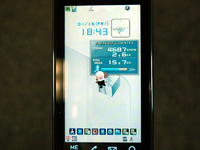 |
加速度センサーを応用した歩数計をはじめ、プリセットiアプリの「ヘルスチェッカー」は携帯電話のカメラ機能を利用し、カメラに指先をかざせば参考値ながら脈拍を測定できるほか、歩数をわかりやすく表示して消費カロリーなどをチェックできる。またタニタの体組成計で測定したデータを受信できる。過去の富士通製端末にも搭載されてきたが、こういった機能は、ドコモの携帯電話全てに搭載して欲しいくらい。
プリセットの待受Flashでは、当日の歩数と運動量(Ex)、その週の運動量(Ex)が表示され、歩数が増えると「フランスまであと○歩」「今週はよく運動しましたね」などと表示されるものもある。富士通の携帯サイトで登録すれば、東海道五十三次を擬似的に表現したゲームも楽しめる。これらの機能、コンテンツにより、継続的な運動を促し、限られてはいるが身体面の状況を常に管理できるというわけだ。
血圧や体脂肪率などを含め、「ケータイ一台で全てのヘルスケア」という世界が訪れる可能性はあまり高くないかもしれないが、ケータイ経由で健康関連機器とサーバーを繋ぐ、といった分野には、おサイフケータイの機能を応用し、かざすだけでデータをやり取りする、といった機器も普及する可能性も十分あるだろう。これから体組成計や歩数計などを購入するときには、ケータイとの連携という点にも注目して購入すると良いかもしれない。
ゴルフ? いや、やったことないんですけど

富士通の「F-01B」は、IPX5/7/8等級の防水機能、IP5Xの防塵機能、さまざまな機能をサポートする1229万画素CMOSカメラ、タッチパネルディスプレイ、ドルビーモバイルに加え、さらに……と対応機能を挙げていけばキリがないハイスペックケータイだ。しかも、ほとんどの場面できびきび動く。薄型ケータイ「P-09A」を使っていた身からすればボディサイズに圧倒されるが、全般的に満足度が高い。
いろいろと気に入っている部分はあるのだが、ちょっと変わり種の機能としてゴルフレッスンアプリ「ETGAスウィングレッスン」を紹介したい。これは「F-01B」を腰につけてゴルフのスイングをすると、加速度センサーが腰の動きを測定してフォームを診断するというもの。ただし関口は、ゴルフをプレイしたことなどない。振ったことがあるクラブは、子供の頃、道端に落ちていたアイアンくらいなもの。
 |
 |
| 今までで最高得点はコレ。でも他のスイングとの違いはまだよくわかっていない | 普段はだいたいこんなもの。でもなんかうまくなりそうな気がする |
ところが、任天堂の「Wii Fit Plus」を購入していた関口は、新トレーニング種目の「ゴルフレッスン」にはまった。そこへ「F-01B」と「ETGAスウィングレッスン」が登場したわけで、自宅へ帰るとスイングしまくり。「Wii Fit Plus」では、主に重心移動でスイングをチェックするが、「ETGAスウィングレッスン」は腰の動きでスイングを診断する。両方揃えたことで、理屈はよくわからないが、なんか上達しそうな気がしてならない。しかも「ETGAスウィングレッスン」は、国内最高の教え上手という江連忠プロが監修。ゴルフ未経験者の関口は、同プロのことはイマイチよく分かっていないが、「なんか上達しそう」という気持ちを補強するにはもってこいな方。勝手ながら片山晋呉プロを兄弟子と慕っていきたい。
実際にコースへ出る気持ちはないし、ゴルフ用品を購入する欲求もないのだが、スイングだけははやく一人前になりたい。「Wii Fit Plus」は自宅でしか利用できないが、「F-01B」があれば、どこでもスイングできるので、上達速度をアップさせるにはちょうど良いアイテムだ。あとは駅でスイングする度胸、どこかに落ちてないですかね。
「らくらくホン」のありがたみ

 |
| 電源を入れるたびに現れる画面。しつこいなと感じるときもあるが、やり過ぎるくらい注意を喚起するのがちょうど良いのかも知れない |
「らくらくホン6」は、防水&防塵を売りにしています。実は私、これほど長く防水仕様のケータイを使ったのは初めて。なので、そのありがたさを改めて知ることになりました。洗い物をしているときやお風呂に入っているときの着信など色々と重宝しています。
とくに気に入っているのは、汚れても洗えること。「らくらくホン6」では、庭いじりをする方を想定し、「泥がついても洗い流せるから安心」と謳っていますが、まさにそのとおり。先日、生姜掘りに行く機会があったのですが、その作業中に着信があったときなど本当に重宝しました。
このような待受状態、つまり受動的なときのアクションを助けてくれる、これが防水ケータイのメリットだと私は思いました。こうした便利さが「らくらくホン」を使う方々にも提供されるのはありがたいことです。
今回は、あえて「らくらくホン6」を使ってみて、年配者の気分を体験してみました。そこで気づいたのは、いま基本性能や基本機能の改良と真正面に向き合う機種が少なくなってきたのでは? ということです。「らくらくホン」は、ボタンが押しやすくて画面の見やすい点などがよく挙げられる特徴ですが、これはシニア層だけが求めていることでしょうか。決してそんなことはないはずです。なぜ、こうした万人に共通なメリットが、「らくらくホン」という記号化されたケータイに閉じ込められているのでしょう。ケータイの開発に携わる方々は、このあたりにも目を向けていただきたいなと強く願っています。
私にぴったり「スーパーはっきりボイス」

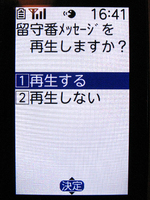 「らくらくホン6」を使いはじめて約1カ月。この、包み込まれるような優しい使い勝手にすっかり心地よくなっています。「らくらくホン6」は、以前のモデルとは違い、一般的な機種のような外見をしています。なので、私の勝手な思いこみですが、「あっ、『らくらくホン』を使っている」という印象を周りの人に与えません。『らくらくホン』だからといって、自分もここまで年を取ってしまったのかなどの寂しい気持ちになることは少ないのではないでしょうか。
「らくらくホン6」を使いはじめて約1カ月。この、包み込まれるような優しい使い勝手にすっかり心地よくなっています。「らくらくホン6」は、以前のモデルとは違い、一般的な機種のような外見をしています。なので、私の勝手な思いこみですが、「あっ、『らくらくホン』を使っている」という印象を周りの人に与えません。『らくらくホン』だからといって、自分もここまで年を取ってしまったのかなどの寂しい気持ちになることは少ないのではないでしょうか。とても重宝するのは、留守番伝言センターにメッセージが入ったとき。発話ボタンの長押しで簡単に録音された内容が聞けます。通話品質でいうと、「スーパーはっきりボイス」なる機能が備わっていて、相手の声が聞き取りやすいのです。
ケータイWatchの記事では、<「スーパーはっきりボイス」ではこの機能に加えて、相手の音声が小さい場合や自分の話す声が小さい場合に、自動的に音声自体を大きくする。相手が雑踏の中にいる場合や、周囲に人がいるために小声で話さなければならない場合などに有効な機能となっている>と紹介されています。富士通の方は、「居酒屋などがやがやした場面でのシーンを想定しています。ほら、お酒を飲んだときに電話したがる人っていますよね。そういうとき、自分の声が相手に伝わりやすいし、相手の声も聞き取りやすいんです」と話していました。
私もお酒を飲むと、やたらと電話をしたくなる迷惑な酔っぱらいのひとり。この機能は、私にぴったりな機能です。
らくらくホンに好意を感じる理由

今回から「らくらくホン6」についてインプレッションすることにしました。この手の機種の必要に迫られているわけではないのですが、いまだにケータイを持っていない父に渡す機種としてどうかな? と思っているので実際に試してみたくなったのが動機です。
 私が「らくらくホン」に好意を感じるのは、ボタンや画面などのハード、操作メニューや言葉遣いに至るソフトの部分までを根本から見直し、初めて使う人にも使えるように設計したこと。これは現在でも色褪せることはありません。右の写真は、設定画面を表示したところ。「待受画面の表示を設定する」「メニュー形式と配色を設定する」「画面の明るさを設定する」「背面画面の表示を設定する」といった具合に単語ではなく文章になっています。一般的なケータイでは、画面サイズなどの都合もあってか、「待受画面設定」「メニュー設定」「明るさ設定」となっているのとは大違いです。
私が「らくらくホン」に好意を感じるのは、ボタンや画面などのハード、操作メニューや言葉遣いに至るソフトの部分までを根本から見直し、初めて使う人にも使えるように設計したこと。これは現在でも色褪せることはありません。右の写真は、設定画面を表示したところ。「待受画面の表示を設定する」「メニュー形式と配色を設定する」「画面の明るさを設定する」「背面画面の表示を設定する」といった具合に単語ではなく文章になっています。一般的なケータイでは、画面サイズなどの都合もあってか、「待受画面設定」「メニュー設定」「明るさ設定」となっているのとは大違いです。
余談になりますが、タイトルは忘れてしまったのですが、中谷彰宏さんの著書に次のようなエピソードがありました。飲食店などでオーダーをするときに「ビール」と単語だけを言う方って多いですよね。中谷氏は、そういう頼み方は相手に失礼なので「ビールをお願いします」と言ったほうが、相手への印象が良くなるはずだ、と提案をしていました。私は飲食店でアルバイトをしていた経験があるので、そういう感覚は共感できたのですが、「らくらくホン」にも「ビールをお願いします」風の心配りを感じるのです。
これって一般的なケータイにも盛り込んで欲しい感覚ではありませんか? でも、なかなか耳を傾けていただけないんですよねぇ、携帯電話業界の方々は。
体組成計導入3週間

F-09Aと赤外線で通信できる体組成計・TANITA「BC-501」を購入して早3週間。とりあえず、自宅にいるときは起きてすぐに体組成計に乗ることにしている。
赤外線通信に対応しているだけあって、操作は簡単。まず、F-09Aの「ヘルスチェッカー」というアプリを起動し、「脈拍/血圧/体組成計」というメニューを選ぶ。F-09Aの赤外線ポートを体組成計に向け、メニューを選んでいくと体組成計の電源を入れることができる。あとは体組成計に乗ると体重や筋肉量、体脂肪量などがF-09Aに送られてくる、というわけだ。
 通常、体組成計は本体下部に電源スイッチがあり、足で押すことで電源を起動させる。BC-501も同じ構造になっているのだが、F-09Aと連携させると電源を足で押す必要もなくなってくる。赤外線通信と聞くと、どうしても合コンの時のようにケータイの赤外線ポートを数センチ近くまで近づけるイメージがあるが、F-09AとBC-501は、しゃがまない状態で手にケータイを持ち、床に置いたBC-501に向かって操作してもきっちりと反応してくれる。1メートル程度離れていてもまったく問題なく操作できるのだ。
通常、体組成計は本体下部に電源スイッチがあり、足で押すことで電源を起動させる。BC-501も同じ構造になっているのだが、F-09Aと連携させると電源を足で押す必要もなくなってくる。赤外線通信と聞くと、どうしても合コンの時のようにケータイの赤外線ポートを数センチ近くまで近づけるイメージがあるが、F-09AとBC-501は、しゃがまない状態で手にケータイを持ち、床に置いたBC-501に向かって操作してもきっちりと反応してくれる。1メートル程度離れていてもまったく問題なく操作できるのだ。
受け取ったデータはそのまま保存。もちろん、グラフ化して、体重の変化を知ることができる。さらにTANITAのウェブサービスと連携させるとデータを蓄積しておいてくれる。3週間、計測をし続けているがいまのところは、さほど体重の変化はない。体脂肪は「軽肥満」という判定がされ、体内年齢も実年齢よりも4歳も上だ。これはかなりショック。うすうす解っていても、改めてケータイに言われると、精神的なダメージも大きい。
F-09AとBC-501ならばごまかしもきかず、正確な数値が記録され続けるので、ダイエットに本気になれそうな気がしている。とはいえ、目標体重になるには相当な苦労が必要そうだ。
F-09Aを片手に体組成計に乗る

最近、肌寒い日もあったりして、すっかり秋に突入。となると、美味しいものが気になってくる季節だったりもします。
昨年から「au カラダマネージャー」を続け、6kgほどダイエットに成功したのも束の間、毎日の食生活を記録するのも面倒になってやめていたら、なぜか夏のうちに4kgも太ってしまいました(7月17日掲載記事からも2kg太ったことに)。取材の移動を自転車にして、さらにカラダマネージャーを続けてきたけど、いまひとつダイエット生活に飽きてきた感じもする。何か、新たに楽しくやせられる方法はないものか。 というわけで、ついに一念発起して購入したのがタニタの体組成計「BC-501」。F-09Aを買った当初から気になっていて、ようやく買うことにしました。新宿のヨドバシカメラで9980円。ちょうど9290円分もポイントがたまっていたのですべて充当させて、実際に支払ったのは690円でした。
というわけで、ついに一念発起して購入したのがタニタの体組成計「BC-501」。F-09Aを買った当初から気になっていて、ようやく買うことにしました。新宿のヨドバシカメラで9980円。ちょうど9290円分もポイントがたまっていたのですべて充当させて、実際に支払ったのは690円でした。
BC-501は本体上部に赤外線ポートを装備しており、本来ならばタニタが別売りで販売しているUSB端子内蔵の「リレーキー(KY-001)」と通信を行います。体組成計だけでなく歩数計や血圧計のデータをリレーキーに保存でき、USBでパソコンに接続した後、インターネットの専用サイトにアップロードするという仕組み。
しかし、F-09AやらくらくホンVがあれば、リレーキーは不要。測定データを携帯の赤外線通信で受信し、すぐさまiアプリ経由で、タニタのデータベースにアップロードできる。これは便利。今までは、体組成計で測ったデータを見て、au カラダマネージャーに手入力で記録していた。これが結構面倒だったが、赤外線で瞬時に記録されるのは本当に快適だ。記録されるのは体重、体脂肪、内臓脂肪レベル、筋肉量、筋肉スコア、基礎代謝量、体内年齢、推定骨量の全8項目だ。
これからは、F-09Aを片手に体組成計に乗る生活が始まる。果たしてやせられるかな。
「あれ、なんだっけ?」にグーグル検索

 最近、つくづく記憶力がなくなってきたと思う。とにかくちょっとした固有名詞とかが思い出せない。「あれ、なんだっけ?」が頻発している。本当に困ったものだ。
最近、つくづく記憶力がなくなってきたと思う。とにかくちょっとした固有名詞とかが思い出せない。「あれ、なんだっけ?」が頻発している。本当に困ったものだ。
でも、ここ数年は、わからないことがあったらすぐにグーグルに聞くようにしている。PCでの仕事中はもちろんのこと、友人との会話中も「あれ、何だっけ?」という事柄はすぐにケータイからグーグル検索。答えをすぐに導き出して、ホッとする(これだから、さらに記憶力がなくなって、物事を覚えられなくなっているのだが)。
そんな中、ケータイも検索機能を強化する機種が増えてきた。F-09Aにも「サーチキー」が備わっており、検索したいワードを打ち込むことで、簡単に調べることができる。グーグル検索だけでなく、iモードや地図、辞書、端末に保存されている電話帳やメールなども検索対象になっている。
最近のケータイは本体メモリも大きく、また所有期間も長くなっているので、個人のデータ量が膨大につまっているケースが多い。過去のメールを簡単に検索できるのは結構便利だ。しかも、ワンセグといった他の機能を使いながらすぐに検索メニューを起動できるのも重宝する。
ただ、ひとつ気になるのがサーチキーの位置。本体側面にあってボタンも小さいから結構押しにくかったりする。もうちょっと操作しやすい場所にあるといいんだけど。
F-09Aを選んだ理由


数多くある夏モデルのなかからF-09Aを選んだ理由のひとつに「タッチパネル」がある。2年前にiPhoneが登場して以降、後を追うようにして各メーカーからもタッチパネル機種が発売された。
富士通も徐々にではあるがタッチパネル機種を投入してきた。F-09Aはそのなかでもかなりの完成度を誇っているように感じたのだ。
では、実際に使ってみてどうだったか。
メニュー画面などはタイル上にするなど親指でタッチしても押し間違えないような配慮が行き届いて使いやすい。特に待受画面時に1回タップすると登場する機能メニューはフォントやデザインテイストなど、日本メーカーにはあまり見られなかった雰囲気になっていてかなりお気に入りだ。ワンセグやカメラもタッチで使いやすくなっている。
しかし、タッチで使いやすいメニュー画面は1もしくは2階層目まで。あとは従来通りのリスト方式の選択メニューになってしまうため、指で直感的には操作しにくくなってしまう。ここがかなり残念。
とはいえ、一部の機能は内蔵された加速度センサーと連携し、使いやすいように自動的に表示を変えてくれたりと結構使いやすい。細かいところが配慮されているのが嬉しいところ。
そうすると余計に、タッチパネル用のユーザーインターフェースが完璧ではないところが気になってきてしまう。やはりこれまで10年以上、端末に蓄積されてきた機能をユーザーインターフェースに押し込めようと、どうしても隅々まですっきりと使いやすいようにはならないようだ。
これからのメーカーは割り切って機能や設定項目を絞り込まないことには、使いやすいタッチパネルケータイというのは製品化できないかも知れない。
リバウンド対策に「ヘルスチェッカー」

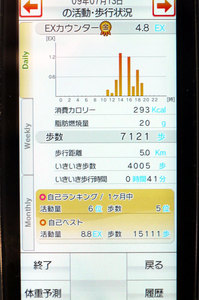 梅雨も明けてすっかり夏本番。毎日、Tシャツぐらいじゃないと、暑くてつらい季節になってきた。
梅雨も明けてすっかり夏本番。毎日、Tシャツぐらいじゃないと、暑くてつらい季節になってきた。昨年から、au カラダマネージャーを真面目にコツコツやってきたこともあり、MAX時に比べて6キロほどの減量に成功。でも、調子に乗って、すっかりレコーディングダイエットを辞めていたら、あっさりと2キロもリバウンドしてしまった。
そこで、活用し始めたのがF-09A「ヘルスチェッカー」アプリ。本体の加速度センサーと連携し、歩数だけでなく、消費カロリーや脂肪燃焼量、歩行距離も教えてくれる優れもの。一画面あたりの情報量が多いので、結構、見入ってしまい、あれこれ研究したくなってくるのがたまらない。
特に、気になるのが「体重予測」というメニュー。早速、押してみると白衣を着たお姉さんが「あなたの体重は1週間後に0.1kg増えるかも!」と注意してくれる。なんともリアリティのある数字。根拠はよくわからないけど、とりあえずは注意を守って運動量を上げなくては思いたくなる。ヘルスチェッカーアプリをチェックしながら、運動量を増やそうと努力中の日々だ。
最近では赤外線通信で体重計の情報を送信できるTANITAインナースキャンが気になってきた。いままでは体重を量ったら、手入力でau カラダマネージャーに入力していた。auはシャープ端末ならBluetoothで連携できる。一方、F-09Aなら赤外線で連携が可能。こっちのほうが手頃な値段で購入できる。うーん。どちらかを買ってしまいそうだなぁ。
スライド、タッチ、ヨコモーションといいとこどりのF-09A

F-03Aでスライド型端末に触れて以来、すっかりスライド愛好家になった筆者。しかしF-03Aではキーロックが面倒だったり、Bluetoothがイマイチだったりと不満点も多々あったのですが、その後継であるF-09Aではこれらの課題がほぼ一掃され、さらに便利な1台に仕上がっています。 F-03Aでは長押し操作のためやや面倒だったキーロックは、ボタン単押しで画面が消灯するため手軽なキーロックが可能に。F-03Aでは動画の音声が聞けなかったBluetoothも、F-09Aでは聞けるようになったため、最近CMや広告で話題のBeeTVもBluetoothで楽しめます。
F-03Aでは長押し操作のためやや面倒だったキーロックは、ボタン単押しで画面が消灯するため手軽なキーロックが可能に。F-03Aでは動画の音声が聞けなかったBluetoothも、F-09Aでは聞けるようになったため、最近CMや広告で話題のBeeTVもBluetoothで楽しめます。
何より便利になったのがタッチ操作。F-03Aでは「タッチセレクター」と呼ばれる画面下部のキー部分しかタッチ操作できませんでしたが、F-09AはiPhoneのように画面のどこを触っても操作できる全画面型に変更されました。
とはいえ基本的なメニュー構成は10キー用に作られているので、すべてをタッチ操作で行うのはなかなか困難ですが、それでもiモードをタッチ操作で読み続けたり、カメラ撮影で画面の好きなところをタッチしてピントを合わせたりと重宝しています。 iPhoneに比べるとタッチ操作の反応が甘かったり、メニューがタッチ操作に最適化されていないなど課題はあるものの、それはすべてタッチだけで操作しようとする場合の話。テンキーをメインに使いつつ、タッチが便利なところはタッチ操作で、と使い分けると利便性が飛躍的に上がります。
iPhoneに比べるとタッチ操作の反応が甘かったり、メニューがタッチ操作に最適化されていないなど課題はあるものの、それはすべてタッチだけで操作しようとする場合の話。テンキーをメインに使いつつ、タッチが便利なところはタッチ操作で、と使い分けると利便性が飛躍的に上がります。
さらに富士通携帯の代名詞的存在であるヨコモーションにすることで、横長の写真を簡単に撮影したり、パソコン用のWebサイトを横長で表示したりという操作も、携帯電話を持ち替えることなく手軽に可能。タッチだけではない、スライドだけでもない、いいとこ取りのF-09Aは、自分の中でかなり満足度の高い1台になっています。
F-09AでBeeTVを楽しむ

夏商戦モデルも販売店に並びはじめ、どれを私用ケータイにしようか悩ましいところ。そんな中、選んだのはNTTドコモのF-09A。
ドコモは昨年末からN-01A、P-01A、BlackBerry、SH-04Aと続いてきたので、やっと富士通に順番が回ってきたというのがひとつの理由。もうひとつが、各社ともタッチパネルユーザーインターフェースに力を入れ始めた中、富士通のF-09Aがかなり気合いの入ったユーザーインターフェースになったように感じたからだ(実際の操作性は、もうしばらく使ってみてから判断したいと思う)。
 そんななか、今ハマっているのが「BeeTV」だ。すでにCMやさまざまなプロモーションで認知度が上がりつつあるので、ご存じの人も多いと思う。エイベックスとNTTドコモが出資した「エイベックス通信放送株式会社」によって、月額315円でケータイ向けだけに制作された映像コンテンツが見放題というサービスだ。
そんななか、今ハマっているのが「BeeTV」だ。すでにCMやさまざまなプロモーションで認知度が上がりつつあるので、ご存じの人も多いと思う。エイベックスとNTTドコモが出資した「エイベックス通信放送株式会社」によって、月額315円でケータイ向けだけに制作された映像コンテンツが見放題というサービスだ。
何が凄いって、コンテンツのクオリティがとても高い。バラエティにはさまぁ~ずや和田アキ子、高田純次、ドラマには小西真奈美や市原隼人など有名人が大量に出演していて、テレビ番組と互角に戦えるだけのおもしろさになっている。
それもそのはず。コンテンツの制作会社はほとんどがテレビ番組を手がけているところばかり。どのコンテンツも深夜のバラエティやドラマのノリで楽しめる。しかも、ひとつのコンテンツは数分程度にまとまっているから、ちょっとした隙間時間に見やすいのだ。
いま、ケータイ業界では映像コンテンツで他社と差別化しようという動きがある。ドコモがBeeTVなら、ソフトバンクモバイルはS-1バトルというわけだ。S-1バトルも結構観ているが、コンテストということもあって、あまり面白くないコンテンツもたまにあったりする。数分という短いコンテンツでも最後まで観る気が失せるネタも少なくない。
その点、BeeTVは最後まで飽きずに観ることができるし、ついつい次回が気になって仕方のないもの多い。PC向け映像配信ビジネスは苦戦が続いているようだけど、ケータイは「ここでしか観られない」「高クオリティ」を維持すれば、それになりにビジネスになっていく可能性があるのかも知れない。
F-09Aのヨコモーションで視聴しながらそんなことを思ったりした。
スライドを超えた「スライドヨコモーション」のF-09A

 折りたたみ携帯並みのキーピッチと大画面液晶を搭載した富士通のスライド型端末「F-03A」ですが、その後継となる夏モデルでは「F-09A」が、富士通の代名詞でもある「ヨコモーション」を組み合わせた「スライドヨコモーション」で装いも新たに登場しました。
折りたたみ携帯並みのキーピッチと大画面液晶を搭載した富士通のスライド型端末「F-03A」ですが、その後継となる夏モデルでは「F-09A」が、富士通の代名詞でもある「ヨコモーション」を組み合わせた「スライドヨコモーション」で装いも新たに登場しました。一見するとただのスライドですが、スライドした状態から液晶が90度横に回転することで横画面表示が可能に。そのギミックこそ多少奇抜ではありますが、実際に横画面のままキー操作できるメリットはかなり大きく、文字数の多いWebサイトの文字折り返しを減らすことで読みやすくしたり、横長の写真をキー操作で撮影できたり、キー部分をしっかり固定しながら横長画面でワンセグを楽しんだりと重宝しています。
 スライドからヨコモーションへの動きも、右手でスライドを開き、そのまま親指で液晶をずらすことで簡単に操作できます。ただし、回転するのは1方向だけなので、左手で持つ人にはヨコモーションの動きを片手で行うのはちょっと大変かもしれません。
スライドからヨコモーションへの動きも、右手でスライドを開き、そのまま親指で液晶をずらすことで簡単に操作できます。ただし、回転するのは1方向だけなので、左手で持つ人にはヨコモーションの動きを片手で行うのはちょっと大変かもしれません。機能面でも、AQUOS SHOTの1000万画素にはかなわないものの、800万画素のカメラを搭載し、笑顔を認識して写真を撮れるスマイルファインダーといったおもしろい撮影機能も。富士通端末の代名詞的存在でF-03Aでは非搭載だった指紋認証もF-09Aで復活し、セキュリティ面も充実。F-03Aのおかげでスライド愛好家になった自分にとっては、使い勝手の向上と大幅なスペックアップでかなり魅力的な1台です。
慣れると病みつきになるスライドケータイ

生まれて初めてのスライドケータイ端末だったF-03Aを使い始めてはや3カ月。最初は不慣れな分、違和感もありましたが、最近ではスライドが病みつきになってます。 当たり前のことですが、なんといってもスライドは開くのが簡単。折りたたみの時も親指を隙間に入れて勢いよく跳ね上げるような開け方をすることで、比較的手軽に携帯を開けていたのですが、やはり親指で軽くはじくだけでキーボードが現れるスライドの手軽さにはかないません。
当たり前のことですが、なんといってもスライドは開くのが簡単。折りたたみの時も親指を隙間に入れて勢いよく跳ね上げるような開け方をすることで、比較的手軽に携帯を開けていたのですが、やはり親指で軽くはじくだけでキーボードが現れるスライドの手軽さにはかないません。
それを痛感するのが満員電車に乗った時。特に終電間際で手持ちのカバンですら気軽に動かせないほど混雑している場合、折りたたみなら開くのも一苦労だったりしますが、スライドなら手元に持ってさえいれば簡単に開けるのが便利。まあ、せっかくのタッチパネルを使えばスライドの必要すらないのですが、私にはなかなかF-03Aのタッチパネルは操作が難しく、テンキーに頼ってしまいます。
写真を撮るときもスライドは気楽。デジタルカメラスタイルで撮影するとき、今までの折りたたみ型(2軸ヒンジ)だと携帯電話を開いてさらに液晶を回転してまた折りたたむ、なんて動作がかなり手間でしたが、F-03Aならそのまま本体のボタンでカメラを起動できるし、スライドしてカメラボタンを押し、カメラが起動するまでにスライドを元に戻してもいい。キーロックや画面オフなどスライドならではの課題もありますが、大画面と操作性を両立しようと考えると、スライドはなかなか理想的なのかもしれないと思うほど、最近はスライド愛好家になっています。
便利で不便なF-03AのBluetooth

F-03Aを手に入れてからというもの、音楽はBluetoothで聴くようになりました。
ここしばらくは移動中の音楽を携帯電話で聴く習慣がついていましたが、どうもBluetoothは電池の消耗が気になって敬遠していました。しかし、これが実際に使ってみると非常に便利。特におサイフケータイを活用している身としては、改札やレジで携帯電話を取り出す時にケーブルをまったく気にしなくていいという自由が大変にありがたいです。
 ただ、残念なのがBluetoothで聴けるのはごく一部の音だけということ。音楽やワンセグはBluetoothで楽しめるものの、メールの着信音はBluetoothでは聞こえません。音楽が突然無音になるのでまだわかるのですが、突然の無音にはかなりの注意が必要です。
ただ、残念なのがBluetoothで聴けるのはごく一部の音だけということ。音楽やワンセグはBluetoothで楽しめるものの、メールの着信音はBluetoothでは聞こえません。音楽が突然無音になるのでまだわかるのですが、突然の無音にはかなりの注意が必要です。
さらに困っているのが目覚ましで、これもBluetoothで音楽を聴いている最中には鳴ってくれません。飲み会の帰りにはマナーモードに設定した携帯電話を握り締めておき、自宅最寄り駅につく頃に目覚ましをかけておくことで寝過ごし対策をしているのですが、F-03AでBluetoothを使っているとメール着信音も聞こえず、マナーモードの本体も震えないので目覚ましがまったく役に立たず。仕方がないのでマナーモード非設定時でも常にバイブが作動する設定にしているのですが、今度はマナーモードを解除して充電台や机に置いているときも震えてしまうことに。せっかくのBluetooth、次のモデルではメール着信音や目覚ましも聞こえるようにして欲しいなと思います。
一長一短なF-03Aのタッチパネル

スライドケータイであるF-03Aのもう1つの特徴はラウンドタッチパネル。480×960ドットのフルワイドVGAをタッチで操作できます。 ただし、iPhoneのように画面のどこを触っても操作できるのではなく、基本的には「タッチセレクター」と呼ばれるキー部分のみがタッチ操作の対象。それ以外のメニュー画面に直接触ってもうんともすんともいいませんし、スライドを開いた時にもタッチ操作はききません。
ただし、iPhoneのように画面のどこを触っても操作できるのではなく、基本的には「タッチセレクター」と呼ばれるキー部分のみがタッチ操作の対象。それ以外のメニュー画面に直接触ってもうんともすんともいいませんし、スライドを開いた時にもタッチ操作はききません。
前回も書きましたがこのタッチセレクター、タッチできるボタンの面積が小さいので押すのに注意が必要。押した時の反応も一瞬遅れる感じのため、余計に注意しながら画面をタッチする必要あり。一方、ぐるぐる回せるタッチセレクターは、画面に表示されたボタンと指が多少ずれても豪快に回せるので気軽に使えます。
せっかくのタッチパネルなのに、画面の一部分しか触れないのはややもったいない印象。ボタンを大きくするとせっかくのワイドVGA面積が狭くなる・・・・・・、という悩みもあるのかもしれませんが、タッチセレクターのようにぐるぐる回す操作が可能なら、PCブラウザのジェスチャーみたいに指で操作できる機能があるといいなと思いました。
 一方、カメラや静止画、動画機能についてはタッチパネルを全画面で利用可能。カメラは画面に映った場所をタッチするだけで写真を撮れるし、ワンセグはタッチして指を上下に動かすだけで音量を調節できたりと、前述のジェスチャー的な操作も盛り込まれています。
一方、カメラや静止画、動画機能についてはタッチパネルを全画面で利用可能。カメラは画面に映った場所をタッチするだけで写真を撮れるし、ワンセグはタッチして指を上下に動かすだけで音量を調節できたりと、前述のジェスチャー的な操作も盛り込まれています。カメラのタッチ操作は同じ富士通のF-01Aとほぼ同じなので、F-01Aのレビューもご一読いただくとして、タッチするだけで写真が撮れるのは本当に便利。さらにスライドケータイのF-03Aは、二軸折り畳み型と比べてデジカメスタイルで撮るのも携帯電話スタイルで撮るのも気軽に使い分けられます。メニュー操作ではほとんど使わなくなってしまったタッチ操作も、カメラ撮影では大活躍中のこの頃です。
F-01Aは最強の歩数計!
 最近、3Dセンサーの歩数計が売れているという話はよく聞くところ。かつては、いかにも中高年向け、といったダサいデザインのものばかりだったが、最近は若者や女性を意識したモデルが続々と出ていることからも、この市場が盛り上がっていることがわかる。
最近、3Dセンサーの歩数計が売れているという話はよく聞くところ。かつては、いかにも中高年向け、といったダサいデザインのものばかりだったが、最近は若者や女性を意識したモデルが続々と出ていることからも、この市場が盛り上がっていることがわかる。私もそうした製品を一通り試してきたが、断言してしまおう。F-01Aは最強の歩数計であると。
最近の歩数計は、3Dセンサーを用いて誤動作を減らしているのが特徴だが、3Dセンサーと言えば、ケータイにもすでに搭載済み。これを使って歩数計にするアイディアは、らくらくホンシリーズに始まり、もはや富士通の看板機能の1つとなっている。
体重と、「身長-100cm」で求められる歩幅をあらかじめ設定すれば設定完了。あとはただ持ち歩くだけで、歩数、歩いた距離、消費カロリー、脂肪燃焼量、さらに毎分60歩以上のペースで3分以上歩いたとき、つまり運動効果の高い歩数だけをカウントする「いきいき歩行」の歩数と歩行時間をカウントできる。
 なんといっても普通の歩数計にない魅力は、大画面の液晶でこうした表示ができること。さらにはネットワークサービスとの連動して、「東海道五十三次」や「奥の細道」を擬似的に歩く、なんて試みもあり、「続ける」ための仕掛けも豊富。このあたりはケータイならでは、といったところで、普通の歩数計には逆立ちしてもできない芸当だ。
なんといっても普通の歩数計にない魅力は、大画面の液晶でこうした表示ができること。さらにはネットワークサービスとの連動して、「東海道五十三次」や「奥の細道」を擬似的に歩く、なんて試みもあり、「続ける」ための仕掛けも豊富。このあたりはケータイならでは、といったところで、普通の歩数計には逆立ちしてもできない芸当だ。普通の3Dセンサー搭載歩数計と測定結果に差がないので、肝心の精度もそれほど変わらないといっていいだろう。もちろん、黙ってても持ち歩くケータイならば、継続がカンタン、というのも重要なポイントだ。
確かに、あまり目立たない機能で、使い始める前は大して期待もしていなかったのだが、今となれば「これがあるからF!」と自信を持って言えるくらい、気に入っている機能だ。
スライドだけどボタンが押しやすいF-03A

前回まではTouch Diamondを紹介してきましたが、便利な端末ではあるもの、おサイフケータイが使えなかったり、地下で電波がつながりにくかったりと課題も多く、メインの端末はドコモの携帯電話を使い続けています。
 今回選んだF-03Aは、ラウンド・タッチパネル液晶のスライドケータイ。富士通製携帯電話の代名詞でもある「防水」「指紋認証」のどちらも対応していない点が残念ではありますが、もともと防水はあまり必要としていないし、指紋認証は暗証番号でなんとかすることに。それ以上にデザインの美しさと、折りたたみスタイルに飽きて他のデザインを使いたい、という思いから、自分として初のスライドケータイ端末となりました。
今回選んだF-03Aは、ラウンド・タッチパネル液晶のスライドケータイ。富士通製携帯電話の代名詞でもある「防水」「指紋認証」のどちらも対応していない点が残念ではありますが、もともと防水はあまり必要としていないし、指紋認証は暗証番号でなんとかすることに。それ以上にデザインの美しさと、折りたたみスタイルに飽きて他のデザインを使いたい、という思いから、自分として初のスライドケータイ端末となりました。 スライド端末を今までつかわなかった理由は、折りたたみ型に比べてキーが小さくて文字が打ちにくそうだったからなのですが、F-03Aはキーの面積が非常に大きかったのも決め手の1つ。動作も軽快なので、ストレスなくメールをサクサク書けるのが気に入ってます。
スライド端末を今までつかわなかった理由は、折りたたみ型に比べてキーが小さくて文字が打ちにくそうだったからなのですが、F-03Aはキーの面積が非常に大きかったのも決め手の1つ。動作も軽快なので、ストレスなくメールをサクサク書けるのが気に入ってます。売りの1つである全面タッチパネルはちょっと不思議な使い勝手で、全面がタッチパネルなのに操作できるのは画面下部に表示される「タッチセレクター」部分のみ。Dシリーズの特徴だったスピードセレクターのように、画面の上で指をクルクル回すと操作できます。
 反応もよく、タッチセレクターの回転操作も便利なんですが、それ以外のタッチボタンが少々小さくて、しっかり目視して押さなければいけないのが残念。Touch Diamondの操作ボタンで実感しましたが、せっかく画面サイズが大きいので、タッチ操作するキーもより大きいと操作しやすいのに、と思います。
反応もよく、タッチセレクターの回転操作も便利なんですが、それ以外のタッチボタンが少々小さくて、しっかり目視して押さなければいけないのが残念。Touch Diamondの操作ボタンで実感しましたが、せっかく画面サイズが大きいので、タッチ操作するキーもより大きいと操作しやすいのに、と思います。初のスライド端末なので未だ慣れない部分も多いですが、これから徐々に使い込んで行く予定です。キーロックがかなり使いにくいのですが、そのあたりはまた改めてご紹介したいと思います。
iコンシェルの未来に期待!

 F-01Aを使い始めて早3カ月。数々の新機能の中で、もっとも今後が楽しみなのは、iコンシェルだ。すでにこの機能についてはさまざまなところで語られているのでここで細かく説明はしないが、電車の運行情報がお気に入り。「勝手に情報が降ってくる」便利さは、いつでも持ち歩くケータイにはうってつけの機能だと思う。
F-01Aを使い始めて早3カ月。数々の新機能の中で、もっとも今後が楽しみなのは、iコンシェルだ。すでにこの機能についてはさまざまなところで語られているのでここで細かく説明はしないが、電車の運行情報がお気に入り。「勝手に情報が降ってくる」便利さは、いつでも持ち歩くケータイにはうってつけの機能だと思う。
今現在、iコンシェルでは、住所などあらかじめ入力した情報に従って、路線の運行情報や天気が配信されているが、自分の位置を考慮せずに登録した情報にしたがうだけなので、会社にいるのに自宅近辺のイベント情報が来たりする。
しかし、情報を手動で登録しなくても、ケータイには「自分の好み」を端的に表すお気に入りも入っているし、GPSの位置情報と時間をひもづければ、職場や自宅、ランチする場所、飲みに行く場所など行動範囲とパターンも学習することだってできるだろう。
こうした情報を自動で集めて、たとえば、終電間際の時間に都心にいたら、自分のいる場所の最寄り駅の終電の時間を勝手にプッシュしたり、昼時に移動していたら、近隣のグルメ情報が降ってきたり、といった具合に進化してくれれば、インプットなしで学習し、先回りして情報を配信してくれる、もっと便利な存在になるはずだ。
もちろん、プライバシーとの兼ね合いはあるが、私のように「ケータイで文字打つのメンドイ」なんて人や、そもそも機械がニガテな人にとっても、欠かせない機能になるのではないか。そんな風に進化してくれたらなあと思っている。
とまぁ、未来への希望は置いておいて、F-01Aだが、割賦販売で買い換えサイクルが伸びている今、「安心して買える」端末だと思う。キビキビと速いし、機能は十分だし。あえて言えば、本館、別館、新館、新本館と建て増しに建て増しを加えた温泉旅館みたいに、複雑な構造になっているメニューくらいだろうか。しかしその点も、デスクトップのショートカットである程度フォローできるので、そんなには気にならない。むしろ、変に新しさを装って動作が重いよりは、ずっとマシだ。
ハイスペックなのに大きな穴のない、安心できる端末。F-01Aはそんな印象を強く残した端末であった。
おサイフケータイの移行にハマるの巻
 相も変わらず、F-01AとiPhoneの2台持ちを続けているわけだが、F-01Aを手放せないのは、おサイフケータイの存在があるからだ。ズボラな性格ゆえ、手持ちの現金がないなんてことも多い私にとって、電車に乗れて、コンビニで買い物もできるおサイフケータイは絶対欠かせない機能だ。
相も変わらず、F-01AとiPhoneの2台持ちを続けているわけだが、F-01Aを手放せないのは、おサイフケータイの存在があるからだ。ズボラな性格ゆえ、手持ちの現金がないなんてことも多い私にとって、電車に乗れて、コンビニで買い物もできるおサイフケータイは絶対欠かせない機能だ。F-01A購入後に、もっとも面倒だった作業といえるのが、このおサイフケータイの移行。今回、訳あって、今までF-01Aで使っていた回線を解約し、別の新しい回線でF-01Aを使おうとしたわけだがこれがとんだ落とし穴だった。
私は完全におサイフケータイジャンキーなので、iD、SmartPlus、QuickPay、Edy、モバイルSuica、nanacoといった電子マネーのほか、ヨドバシカメラ、ビックカメラ、ANA、JAL、GEO、マツモトキヨシのポイントカードが入っている。これらを移行するのだから、一大イベントだ。特にクレジットカード系の電子マネーは手続きが面倒くさそうだ。
そもそも間違いの始まりが、各種移行手続きをしないで旧回線を解約してしまったこと。おサイフケータイの中のデータは、セキュリティ上、FOMAカードと結びついているため、鍵となるFOMAカードがないと、データの削除が端末だけでは行えない。そのあたりを全く考慮しないで解約して、さらにはFOMAカードにはさみを入れてしまった。
困ったのは、新しい番号でICカードを元の状態に戻そうとしたときだ。これまでのデータをいったん削除しなければならないのだが、旧FOMAカードがないため削除できない。困り果てて、調べてみると、ドコモショップにある端末で「ICリセット」という手続きが必要とのこと。つまり、FOMAカードがない場合は、自力ではどうやったってムリだったようだ。
ドコモショップを訪問して、ようやくこれで買ってきた状態に戻せたというわけ。
だが、本当に面倒なのはここから。各種アプリをダウンロードして、IDを登録して......とまだまだ作業は山積み。機種変更に関しては「お引っ越し」サービスがあるようだが、やっぱり番号も変えるとなると、もういいかなという気にもなってくる。そうか、これが囲い込みか、などと妙に納得してしまった。
みなさんも、MNPや機種変更の際は慎重に......。
撮りたいモノを触るだけ。タッチパネルで快適カメラ
 iPhone以降、日本でもハイスペック端末には続々とタッチパネルが搭載されているが、F-01Aもその例外ではない。ただ、iPhoneやSH-01Aがタッチパネルを前提とした操作になっているのに対し、F-01Aのそれは「今までボタンで行なっていた操作をちょっとだけ便利にする」ような、隠し味というか、Tips的というか、そういう傾向が強い。F-01Aを選ぶような人は、マニュアルも読まずにそのまま使いこなす人も多いだろうが、ちょっと便利な使い方を紹介したい。
iPhone以降、日本でもハイスペック端末には続々とタッチパネルが搭載されているが、F-01Aもその例外ではない。ただ、iPhoneやSH-01Aがタッチパネルを前提とした操作になっているのに対し、F-01Aのそれは「今までボタンで行なっていた操作をちょっとだけ便利にする」ような、隠し味というか、Tips的というか、そういう傾向が強い。F-01Aを選ぶような人は、マニュアルも読まずにそのまま使いこなす人も多いだろうが、ちょっと便利な使い方を紹介したい。F-01Aのタッチパネル操作の中でも私が一番重宝しているのが、カメラのピント合わせ。ケータイのカメラ、AF機能が付いたとは言え、きっちり被写体に合わせてAFポイントを設定している人はそんなにいないはず。適当にモードを合わせたら、あとはボタン押すだけって人も多いのでしょう。でもその手軽さこそがケータイカメラの良いところ。その手軽さと、きちんとしたピント合わせ、それを両立したのがこの機能だ。もう、言葉にしてしまうと一言で終わる。
「画面に映っている、移したいモノを触るだけ」
 これだけで、目当ての被写体にピントが合った写真が撮れる。タッチ操作がピント合わせだけではなくてシャッターも兼ねているので、わざわざ本体側面の見づらいシャッターボタンを探すこともない。2軸ヒンジのケータイで写真を撮る、いわゆるデジカメスタイルで写真を撮ろうとすると、どうしてもシャッターを押すときに本体が傾いたりブレたりしがち。それに比べると画面にタッチするだけでいい写真を撮れる確率が遙かに高くなる。タッチパネルの中にシャッターボタンがあるiPhoneのカメラ操作より、ずっと直感的だ。
これだけで、目当ての被写体にピントが合った写真が撮れる。タッチ操作がピント合わせだけではなくてシャッターも兼ねているので、わざわざ本体側面の見づらいシャッターボタンを探すこともない。2軸ヒンジのケータイで写真を撮る、いわゆるデジカメスタイルで写真を撮ろうとすると、どうしてもシャッターを押すときに本体が傾いたりブレたりしがち。それに比べると画面にタッチするだけでいい写真を撮れる確率が遙かに高くなる。タッチパネルの中にシャッターボタンがあるiPhoneのカメラ操作より、ずっと直感的だ。欲を言えば、ホワイトバランスや画像サイズ、撮影モードなど細かい設定もタッチパネルからできればよかったが、まぁ、それは今後に期待、ということにしておこう。
F-01Aとナップスターで充実のお風呂ミュージックライフ
 F-01Aはいまさら言うまでもないことだが、"全部入り"である。限られたスペースで何を紹介しようかいつも迷うのだが、使い始めて早1カ月強、どの機能が一番デカいかと言われれば、私は"防水"を挙げたい。
F-01Aはいまさら言うまでもないことだが、"全部入り"である。限られたスペースで何を紹介しようかいつも迷うのだが、使い始めて早1カ月強、どの機能が一番デカいかと言われれば、私は"防水"を挙げたい。正直、これまでの防水端末は、あまり興味がなかった。というのも、防水端末のほとんどが、防水そのものがウリになっていて、その世代の最高の機能を備えた、ハイスペックモデルではなかったからだ。インドア派かつ新しもの好きガジェットオタクな私には、なかなか縁がなかった。
今、防水端末が決して珍しくない今、F-01Aが防水となった意義は、「ハイスペックかつ防水」であることだと思う。
当初は風呂の中でテレビ、というわけでワンセグプレーヤーとして使おうかななどと思っていたのだが、残念ながら我が家のバスルームにワンセグの電波は来なかった。結局、今、落ち着いているのはミュージックプレーヤーだ。
F-01Aの音楽再生機能は、AACとWMAに対応する。私の場合、もっぱらナップスターの定額コースで楽しんでいるが、悩みは「聴き放題なのに音楽をダウンロードするヒマがない」ということ。仕事中はほとんどがパソコンに向かっているし、通勤中も電波の届かない地下鉄の中。パソコンでダウンロードして転送するのが王道だが、思いのほか時間がかかるので、頻度はどうしても落ちてしまう。というわけで、せっかくの定額プランなのに、決まった曲ばかり聴いていて、月額2,100円の会費をムダにしていた。
 音を出してもよく、ジャマされず、一定の時間が確保できる風呂こそが、曲探しに最適なことに気づいた。まずはゆっくりと風呂につかりながら、5曲を目安にダウンロード。落とした曲を順番に聴いた楽しむといった具合だ。7.2Mbpsと端末自体の速度が上がったおかげで、これまで使っていたF906iよりダウンロードがストレスにならない。それでいて防水である。
音を出してもよく、ジャマされず、一定の時間が確保できる風呂こそが、曲探しに最適なことに気づいた。まずはゆっくりと風呂につかりながら、5曲を目安にダウンロード。落とした曲を順番に聴いた楽しむといった具合だ。7.2Mbpsと端末自体の速度が上がったおかげで、これまで使っていたF906iよりダウンロードがストレスにならない。それでいて防水である。惜しいのは防水対応のためだろうか、スピーカーの質がF906iやiPhoneより劣るということ。まぁ、音質を求めるのも酷ではあるが、音割れしやすいのが難点だ。シャワーしながら音楽を楽しむには音量も足りないが、。お湯につかりながら楽しむのには充分だ。クラシックやジャズよりも、ボーカルとリズムがハッキリしているロックやポップスのほうが楽しめる。
F-01Aを買ってからは、確実に風呂の時間が長くなった。さて、今晩は何を聴こうかな......
ちょっと?なiウィジェット
ドコモの新サービスのなかで、一番期待していたのはiウィジェットだ。

iコンシェルと違って、基本サービス料は無料だし、なにしろ、勝手アプリが認められている。パソコンでもデスクトップに置くカレンダーウィジェットを愛用していることもあって、これがケータイに入ってきたらどうなるんだろう、とワクワクしていた。
が、今のところ、ちょっと期待ハズレ。
というのも、本体左下のiウィジェットボタンを押した後、ウィジェットが起動しはじめ、通信し、情報を表示するまでの時間が、けっこう長いのだ。ウィジェットって、わざわざブラウザを立ち上げるまでもなくサッと情報が見れるのが利点なのに、ウィジェットの起動待ち、通信待ちに時間が取られるのは、なんだか納得がいかない。はじめのうちは、NHKの時計やら、自分の歩いた歩数のグラフを表示するウィジェットなど、けっこうな数を登録していたのだが、数が増えるとさらに時間がかかる。そんなわけで、表示までの時間を短くなるように、数を3つくらいに抑えて使っている。なんだか本末転倒な状況だ(笑)。
そんな3つのウィジェットのうちの1つが、「電光掲示板発車案内」。時刻表をあらかじめ登録しておくと、ちょうど駅のホームにある電光掲示板のように、次とその次の電車の発車時間が表示されるウィジェットだ。4つまで登録できるのは便利だが、それに加え、デフォルトで表示する時刻表を時間帯によって指定できる機能がすばらしい。帰りの時間には帰りの方面の時刻表が、iウィジェットを押すだけで(そしてしばらく待てば)、見られる。逆方向の電車が来る音に惑わされて階段でムダにダッシュ、なんてこともなくなる。運行情報も表示されるので、ダイヤ乱れも怖くない。
こういった機能は、待受iアプリでもあったのだが、待受を実用オンリーにするのは、やっぱり味気ない。ボタンひとつで表示できるウィジェット向けのコンテンツだと思う。
ダウンロードから2週間は無料で使えるが、それ以降は月額157円かかる。
と、便利なコンテンツはあるのだが、やっぱり、バックグラウンドで常時起動しつつ、数分おきに自動通信して更新してくれればなあ...... 。
F-01A買いました。なにこのサクサク感!
 やっぱり日本のケータイはいいなぁ。
やっぱり日本のケータイはいいなぁ。と、F-01Aを握りしめて思った私。実はこう思ったのは、この半年で2度目だ。
1度目は、メイン端末をiPhoneからF906iにした8月1日のことだ。タッチパネルをうねうねいじくったり、AppStoreでアプリ買いまくって遊んだりしたのも束の間、発売後の3週間後の1カ月後には、その不安定さと電波捕捉の弱さ(今はかなりよくなっているが)で、メイン端末は任せられないことがわかり、解約してしまったのだ(その後、2台目のiPhoneを買うことになるのだが、その話はまた今度......)。
F906iは、初めての富士通端末だったが、これが実にヨカッタ。「おサイフケータイはやっぱり楽だなぁ」とか、「WVGA液晶細かッ」とか、地味にトルカ対応店が増えていたり。今まで当たり前のことが異様にありがたく感じられたわけだ。
そして今、F-01Aである。
思えば今まで、覚えているだけでも54台もケータイ買っているのに、富士通は不思議と手に取ることがなかった。50Xiの頃のイメージでは、「シリーズで一番始めに出るけど、スペック地味」みたいな印象だった。しかし、キムタクを起用したあたりからだろうか。ちょっとケータイ業界から目を離しているスキに、ガラリとイメージが変わっていた。なにしろ"防水全部入り"である。しかもトップバッターは維持しながら!
新サービス群は追々、紹介するとして、丸一日いじくって一番印象的なのはその動作の軽さ。F906iでも「サクサクだなー」なんて思っていたが、それを上回る機敏さ。F906iで気になっていた文字の取りこぼしもなくなったようだ。
もう1つは地味だけども7.2Mbps対応。夜中に布団の中でケータイでマンガ読んだり、ニコニコ動画見たり、Napsterで音楽ダウンロードしたりしているわけだが、体感でわかるくらい通信が速くなっている。
と、書き出すと止まらなくなるくらい、いろいろ機能があるF-01A。とりあえず今晩は、風呂でワンセグでも見るとしよう。
自転車乗りには厳しい冬モデル

今回も新モデルがたくさん発表されたのだが、自転車乗りにとってはかなり厳しいラインナップだ。というのも、防水モデルがあまりパッとしないのだ。
発表順に追っていくと、auでは京セラの「W65K」が防水モデルとなっているのだが、かなり女性を意識したデザインになっているため、どうにも購入意欲がわいてこない。
次に発表されたのが、ウィルコムの日本無線製ストレート型端末「WX330J」だが、GPS機能が搭載されていないので、その時点で却下。
ソフトバンクに至っては防水モデルなし。カシオに期待してたんだけどな......。
 ドコモは富士通がかなり頑張っている。「F-01A」「F-02A」「F-04A」の防水3モデルを投入。ただ、GPSに対応するのが「F-01A」だけ。
ドコモは富士通がかなり頑張っている。「F-01A」「F-02A」「F-04A」の防水3モデルを投入。ただ、GPSに対応するのが「F-01A」だけ。
結局、防水+GPSが必要要件ということになると、自動的に「W65K」と「F-01A」の二者択一になるのだ。んー、機能で比較すると、やはり「F-01A」ですかねぇ。タッチパネルだし。でも、auほどGPSまわりの仕様がこなれている感じがしないのが少し気になるんだよなぁ。
というわけで、今回のラインナップは決定打にかけるというのが本音。全く別の防水非対応のモデルを購入して、ビニール袋による簡易防水機能を復活させるか、さらに現実的な話をすると、ここんとこ寒いし、それを口実に自転車に乗るのをサボるか......。